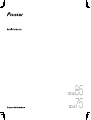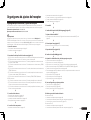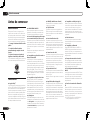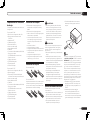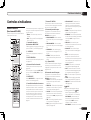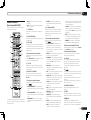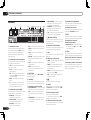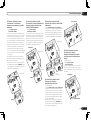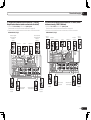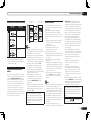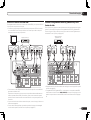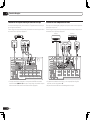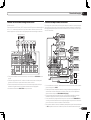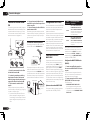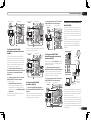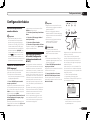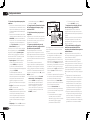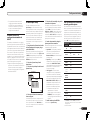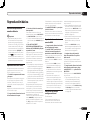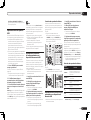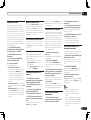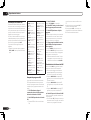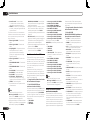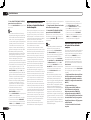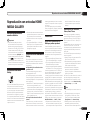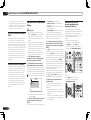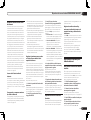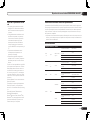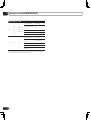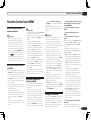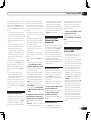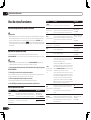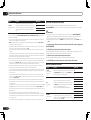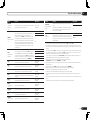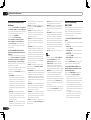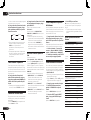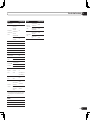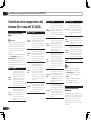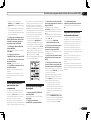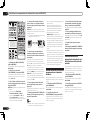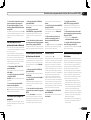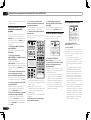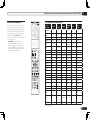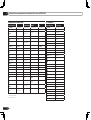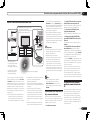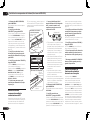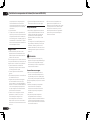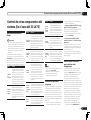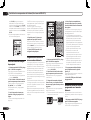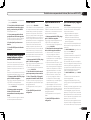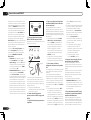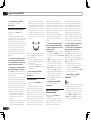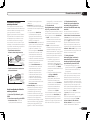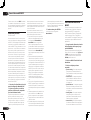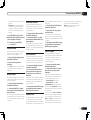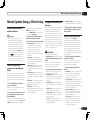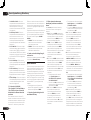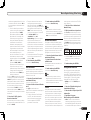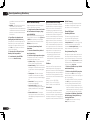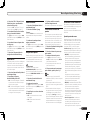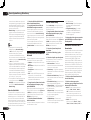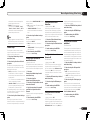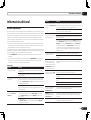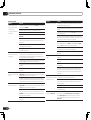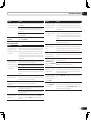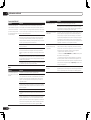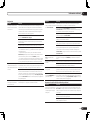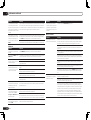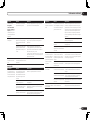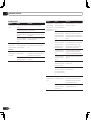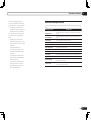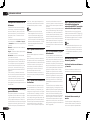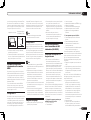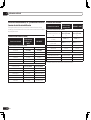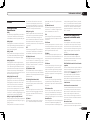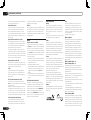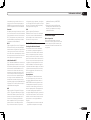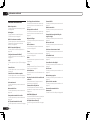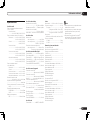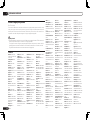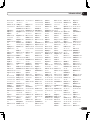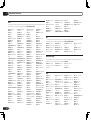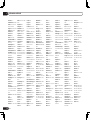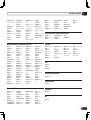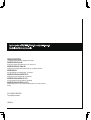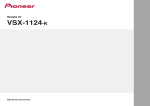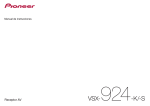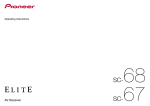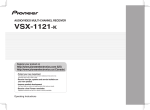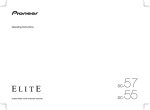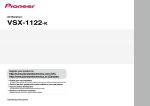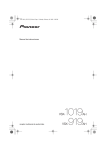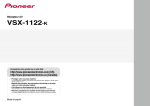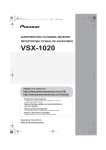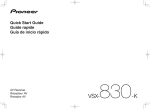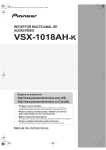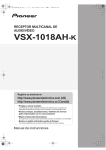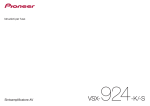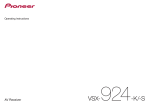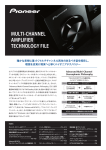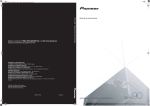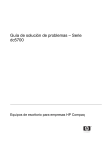Download SC-LX85 SC-LX75
Transcript
85 75 SC-LX SC-LX IMPORTANTE Información para los usuarios en la recogida y tratamiento de los equipos al final de su vida y de las pilas y baterías usadas. CAUTION Símbolo para equipos RISK OF ELECTRIC SHOCK DO NOT OPEN La luz intermitente con el símbolo de punta de flecha dentro un triángulo equilátero. Está convenido para avisar el usuario de la presencia de “voltaje peligrosa” no aislada dentro el producto que podría constituir un peligro de choque eléctrico para las personas. ATENCIÓN: PARA PREVENIR EL PELIGRO DE CHOQUE ELÉCTRICO NO REMOVER LA TAPA NI LAS PARTES DENTRO NO UTILIZADAS, LLAMAR UNA PERSONA CUALIFICADA. El punto exclamativo dentro un triángulo equilátero convenido para avisar el usuário de la presencia de importantes instrucciones sobre el funcionamiento y la manutención en la libreta que acompaña el aparato. D3-4-2-1-1_A1_Es ADVERTENCIA Este aparato no es impermeable. Para evitar el riesgo de incendio y de descargas eléctricas, no ponga ningún recipiente lleno de líquido (como pueda ser un vaso o un florero) cerca del aparato ni lo exponga a goteo, salpicaduras, lluvia o humedad. D3-4-2-1-3_A1_Es ADVERTENCIA Antes de enchufar el aparato a la corriente, lea la sección siguiente con mucha atención. La tensión de la red eléctrica es distinta según el país o región. Asegúrese de que la tensión de la alimentación de la localidad donde se proponga utilizar este aparato corresponda a la tensión necesaria (es decir, 230 V ó 120 V) indicada en el panel posterior. D3-4-2-1-4*_A1_Es PRECAUCIÓN PARA LA VENTILACIÓN Cuando instale este aparato, asegúrese de dejar espacio en torno al mismo para la ventilación con el fin de mejorar la disipación de calor (por lo menos 20 cm encima, 10 cm detrás, y 20 cm en cada lado). ADVERTENCIA Las ranuras y aberturas de la caja del aparato sirven para su ventilación para poder asegurar un funcionamiento fiable del aparato y para protegerlo contra sobrecalentamiento. Para evitar el peligro de incendio, las aberturas nunca deberán taparse ni cubrirse con nada (como por ejemplo, periódicos, manteles, cortinas) ni ponerse en funcionamiento el aparato sobre una alfombra gruesas o una cama. D3-4-2-1-7b*_A1_Es 2 Es Para el tratamiento adecuado, recuperación y reciclado de los productos viejos y las pilas usadas, por favor deposítelos en los puntos de recogida de acuerdo con su legislación nacional. Símbolo para pilas y baterías Para evitar el peligro de incendio, no ponga nada con fuego encendido (como pueda ser una vela) encima del aparato. Estos símbolos sólo son válidos en la Unión Europea. D3-4-2-1-7a_A1_Es Entorno de funcionamiento D3-4-2-1-7c*_A1_Es Si la clavija del cable de alimentación de CA de este aparato no se adapta a la toma de corriente de CA que usted desea utilizar, deberá cambiar la clavija por otra que se adapte apropiadamente. El reemplazo y montaje de una clavija del cable de alimentación de CA sólo deberá realizarlos personal de servicio técnico cualificado. Si se enchufa la clavija cortada a una toma de corriente de CA, puede causar fuertes descargas eléctricas. Asegúrese de que se tira de la forma apropiada después de haberla extraído. El aparato deberá desconectarse desenchufando la clavija de la alimentación de la toma de corriente cuando no se proponga utilizarlo durante mucho tiempo (por ejemplo, antes de irse de vacaciones). D3-4-2-2-1a_A1_Es Mediante el tratamiento correctamente de estos productos y pilas, ayudará a preservar los recursos y prevenir cualquier efecto negativo en la salud humana y el medioambiente que podría surgir por una inadecuada manipulación de los desperdicios. Para más información sobre recogida y reciclado de los productos viejos, pilas y baterías, por favor contacte con su municipio, sobre localización de los puntos limpios o diríjase al punto de venta donde compró los productos. ADVERTENCIA Temperatura y humedad del entorno de funcionamiento +5 °C a +35 °C; menos del 85 % de humedad relativa (rejillas de refrigeración no obstruidas) No instale este aparato en un lugar mal ventilado, ni en lugares expuestos a alta humedad o a la luz directa del sol (o de otra luz artificial potente). Estos símbolos en los productos, embalaje, y/o en los documentos que los acompañan significa que los productos eléctricos y electrónicos al final de su vida, las pilas y baterías no deben mezclarse con los residuos generales de su hogar. Pb Para países fuera de la Unión europea: Si desea eliminar estos artículos, por favor contactar con las autoridades locales o el distribuidor y pida por el método correcto de tratamiento. K058a_A1_Es Este producto es para tareas domésticas generales. Cualquiera avería debida a otra utilización que tareas domésticas (tales como el uso a largo plazo para motivos de negocios en un restaurante o el uso en un coche o un barco) y que necesita una reparación hará que cobrarla incluso durante el período de garantía. K041_A1_Es PRECAUCIÓN El interruptor de la alimentación STANDBY/ON de este aparato no corta por completo toda la alimentación de la toma de corriente de CA. Puesto que el cable de alimentación hace las funciones de dispositivo de desconexión de la corriente para el aparato, para desconectar toda la alimentación del aparato deberá desenchufar el cable de la toma de corriente de CA. Por lo tanto, asegúrese de instalar el aparato de modo que el cable de alimentación pueda desenchufarse con facilidad de la toma de corriente de CA en caso de un accidente. Para evitar correr el peligro de incendio, el cable de alimentación también deberá desenchufarse de la toma de corriente de CA cuando no se tenga la intención de utilizarlo durante mucho tiempo seguido (por ejemplo, antes de irse de vacaciones). D3-4-2-2-2a*_A1_Es Gracias por comprar este producto Pioneer. Lea detenidamente este manual de instrucciones para saber cómo operar este modelo adecuadamente. Una vez haya leído las instrucciones, guárdelas en un lugar seguro para futura referencia. Contenido 01 Antes de comenzar Nuestra filosofía............................................... 6 Características................................................. 6 Comprobación del contenido de la caja........ 7 Instalación del receptor.................................. 7 Instalación de las pilas.................................... 7 Alcance del mando a distancia...................... 7 Operaciones del receptor con comunicaciones bilaterales de RF................. 8 Acerca del uso del AVNavigator (CD-ROM incluido).......................................... 8 02 Controles e indicadores Mando a distancia (En el caso del SC-LX85)................................. 9 Mando a distancia (En el caso del SC-LX75)............................... 11 Indicadores.................................................... 12 Panel frontal................................................... 13 03 Conexión del equipo Conexión del equipo...................................... 14 Panel trasero.................................................. 14 Conexión del adaptador de RF..................... 15 Determinación de la aplicación de los altavoces......................................................... 15 Colocación de los altavoces......................... 18 Conexión de los altavoces............................. 19 Instalación del sistema de altavoces........... 20 Acerca de la conexión de audio................... 25 Acerca del convertidor de vídeo................... 25 Acerca de HDMI............................................ 25 Conexión a su televisor y componentes de reproducción............................................. 26 Conexión a una grabadora HDD/DVD, grabadora BD y otras fuentes de vídeo....... 27 Conexión de un receptor satelital/por cable o de otro tipo........................................ 28 Conexión de otros componentes de audio............................................................... 28 Conexión de las entradas analógicas multicanal...................................................... 29 Conexión de amplificadores adicionales.... 29 Conexión de antenas de AM/FM.................. 30 Configuración MULTI-ZONE......................... 30 Conexión a la red mediante la interfaz LAN................................................................. 31 Conexión del ADAPTADOR Bluetooth opcional.......................................................... 32 Conexión de un iPod..................................... 32 Conexión de un aparato USB....................... 32 Conexión de un componente equipado con HDMI a la entrada del panel frontal..... 32 Conexión a una LAN inalámbrica................ 32 Conexión de un receptor IR.......................... 33 Utilización de otros componentes Pioneer con el sensor de esta unidad......... 33 Cómo encender y apagar componentes mediante el disparador de 12 voltios........... 33 Conexión del receptor................................... 34 04 Configuración básica Acerca de la operación del mando a distancia......................................................... 35 Cambio del idioma de la OSD (OSD Language)............................................ 35 Ajuste óptimo automático del sonido (Configuración totalmente automática de MCACC)..................................................... 35 El menú Input Setup...................................... 37 Configuración del modo de operación........ 38 05 Reproducción básica Acerca de la operación del mando a distancia......................................................... 39 Reproducción de una fuente........................ 39 Reproducción de un iPod............................. 40 Reproducción de un aparato USB............... 41 Recepción de radio........................................ 43 ADAPTADOR Bluetooth para disfrutar de música inalámbrica................................. 45 06 Uso del sistema Acerca de la operación del mando a distancia......................................................... 47 Disfrutando de varios tipos de reproducción usando los modos de escucha.......................................................... 47 Selección de memorias MCACC.................. 49 Selección de la señal de entrada................. 49 Mejor sonido con el control de fase............. 49 Mejor sonido con el control de fase y el control de fase de banda completa............. 50 07 Reproducción con entradas HOME MEDIA GALLERY Acerca de la operación del mando a distancia......................................................... 51 Disfrute de Home Media Gallery.................. 51 Características de Home Media Gallery...... 51 Introducción................................................... 51 Reproducción con Home Media Gallery..... 52 Operaciones avanzadas para radio de Internet........................................................... 53 Acerca de la reproducción de la red............ 54 Acerca de los formatos de archivo reproducibles................................................. 55 08 Función Control con HDMI Acerca de la operación del mando a distancia......................................................... 57 Acerca de la función Control con HDMI..... 57 Para hacer conexiones de Control con HDMI............................................................... 57 Configuración de HDMI................................ 57 Antes de usar la sincronización................... 58 Acerca de las operaciones sincronizadas................................................. 58 Ajuste de la función PQLS............................ 59 Acerca de Auto Sound Retriever Link y Stream Smoother Link.................................. 59 Precauciones para la función Control con HDMI....................................................... 59 09 Uso de otras funciones Acerca de la operación del mando a distancia......................................................... 60 Ajuste de las opciones de audio.................. 60 Ajuste de las opciones de vídeo................... 62 Selección de terminales de altavoces......... 64 Uso de los controles MULTI-ZONE.............. 64 Cómo hacer una grabación de audio o vídeo................................................................ 65 Cómo reducir el nivel de una señal analógica........................................................ 65 Cómo utilizar el temporizador de desconexión................................................... 65 Cómo atenuar la pantalla............................. 66 Cambio de la salida HDMI............................ 66 Cómo comprobar los ajustes del sistema.....66 Cómo restablecer el sistema........................ 66 10 Control de otros componentes del sistema (En el caso del SC-LX85) Acerca del menú Remote Setup.................. 68 Utilización de múltiples receptores............. 68 Uso del mando a distancia para controlar otros componentes....................... 69 Selección directa de códigos de preajuste......................................................... 69 Programación de señales de otros mandos a distancia....................................... 69 Borrado de uno de los botones programados en el mando a distancia........ 70 Restablecimiento de la asignación de entrada de uno de los botones de función de entrada........................................ 70 Restablecimiento de los ajustes del mando a distancia......................................... 71 Confirmación de códigos de preajuste....... 71 Cambio manual de nombres de funciones de entrada.................................... 71 Función directa.............................................. 71 Operación múltiple y apagado del sistema........................................................... 71 Control de componentes.............................. 73 Uso de la función de comunicaciones de RF............................................................... 75 Utilización de este receptor mediante comunicaciones de RF................................. 75 Es 3 Utilización de otros componentes mediante comunicaciones de RF................ 76 Cambio de nombres de funciones de entrada sin sincronía con el receptor.......... 76 Ajuste del modo de operación del mando a distancia......................................... 77 Precauciones para el uso del mando a distancia de RF omnidireccional................. 77 11 Control de otros componentes del sistema (En el caso del SC-LX75) Acerca del menú Remote Setup.................. 79 Utilización de múltiples receptores............. 79 Uso del mando a distancia para controlar otros componentes....................... 79 Selección directa de códigos de preajuste......................................................... 80 Programación de señales de otros mandos a distancia....................................... 80 Borrado de uno de los botones programados en el mando a distancia........ 80 Borrado de todos los ajustes memorizados que están en una función de entrada........................................ 81 Función directa.............................................. 81 Ajuste del modo de luz de fondo.................. 81 Operación múltiple y apagado del sistema........................................................... 81 Restablecimiento de los ajustes del mando a distancia......................................... 82 Control de componentes.............................. 83 12 El menú Advanced MCACC Acerca de la operación del mando a distancia......................................................... 85 Cómo hacer ajustes del receptor en el menú Advanced MCACC.............................. 85 MCACC automática (Experto)...................... 85 Configuración manual de MCACC.............. 87 Verificación de datos de la MCACC............. 90 Gestión de datos............................................ 92 4 Es 13 Menús System Setup y Other Setup Acerca de la operación del mando a distancia......................................................... 93 Cómo hacer ajustes del receptor en el menú System Setup...................................... 93 Configuración manual de los altavoces...... 93 Menú Network Setup.................................... 96 Verificación de la información de la red...... 98 El menú Other Setup..................................... 98 14 Información adicional Solución de problemas 1............................ 101 Solución de problemas 2............................ 108 Solución de problemas de la LAN inalámbrica.................................................. 112 Acerca de los mensajes de estado............ 113 Guía para la colocación de los altavoces....................................................... 114 Información importante relacionada con la conexión HDMI................................. 115 Limpieza del equipo..................................... 115 Precauciones cuando se usa el convertidor de LAN inalámbrica................ 115 Declaración de conformidad con relación a la Directriz R&TTE 1999/5/EC......116 Formatos de sonido envolvente................. 117 Acerca de THX............................................. 117 Acerca del iPod............................................ 119 Acerca de FLAC........................................... 119 Sonido Envolvente automático, ALC y Alimentación Directa con formatos de señal de entrada diferentes........................ 120 Glosario......................................................... 121 Índice de características............................. 124 Especificaciones.......................................... 125 Lista de códigos preajustados.................... 126 Organigrama de ajustes del receptor Organigrama para conexiones y ajustes del receptor La unidad es un receptor AV completo equipado con abundancia de funciones y terminales. Se puede usar fácilmente siguiendo el procedimiento de abajo para hacer las conexiones y ajustes. Elemento de ajuste necesario: 1, 2, 3, 4, 5, 7, 9 Ajuste que resulta necesario hacer: 6, 8, 10, 11, 12, 13 Importante Los ajustes iniciales del receptor se pueden hacer en el ordenador usando Wiring Navi del CD-ROM del AVNavigator incluido con el receptor. En este caso se pueden hacer virtualmente las mismas conexiones y ajustes que en los pasos 2, 3, 4, 6, 7, 8 y 9. Para conocer instrucciones de uso del AVNavigator, consulte Acerca del uso del AVNavigator (CD-ROM incluido) en la página 8. 1 Antes de comenzar ! Comprobación del contenido de la caja en la página 7 ! Instalación de las pilas en la página 7 j 2 Determinación de la aplicación de los altavoces (página 15) ! [A] Conexión de sistema de sonido envolvente de 9.2 canales (altos delanteros/anchos delanteros) ! [B] Sistema de sonido envolvente de 7.2 canales y conexión de altavoces B ! [C] Conexión de sistema de sonido envolvente de 7.2 canales y biamplificación delantera (sonido envolvente de alta calidad) ! [D] Conexión de sistema de sonido envolvente de 7.2 canales (sonido envolvente trasero) y ZONE 2 (Multizona) ! [E] Conexión de sistema de sonido envolvente de 7.2 canales (altos delanteros/anchos delanteros) y ZONE 2 (Multizona) ! [F] Conexión de sistema de sonido envolvente de 5.2 canales, biamplificación delantera (sonido envolvente de alta calidad) y ZONE 2 (Multizona) ! [G] Conexión de sistema de sonido envolvente de 5.2 canales y ZONE 2/ZONE 3 (Multizona) SC-LX85 solamente: ! [H] Conexión de sistema de sonido envolvente de 5.2 canales y biamplificación de altavoces B ! [I] Conexión de sistema de sonido envolvente de 5.2 canales y biamplificación delantera y de sonido envolvente (sonido envolvente de alta calidad) ! [J] Conexión de sistema de sonido envolvente de 5.2 canales y biamplificación delantera y central (sonido envolvente de alta calidad) j 3 Conexión de los altavoces ! Colocación de los altavoces en la página 18 ! Conexión de los altavoces en la página 19 ! Instalación del sistema de altavoces en la página 20 ! Biamplificación de los altavoces en la página 19 j 4 Conexión de los componentes ! Acerca de la conexión de audio en la página 25 ! Acerca del convertidor de vídeo en la página 25 ! Conexión a su televisor y componentes de reproducción en la página 26 ! Conexión de antenas de AM/FM en la página 30 ! Conexión del receptor en la página 34 j 5Encendido j 6 Cambio del idioma de la OSD (OSD Language) (página 35) j 7 Ajustes de altavoces MCACC ! Ajuste óptimo automático del sonido (Configuración totalmente automática de MCACC) en la página 35 j 8 El menú Input Setup (página 37) (Cuando se usan otras conexiones que no son las recomendadas) j 9 Reproducción básica (página 39) j 10 Cambio de la salida HDMI (página 66) j 11 Ajuste de la calidad del sonido y de la imagen según se quiera ! ! ! ! ! ! Uso de varios modos de escucha (página 47) Mejor sonido con el control de fase (página 49) Mejor sonido con el control de fase y el control de fase de banda completa (página 50) Medición de todos los tipos de EQ (SYMMETRY/ALL CH ADJ/FRONT ALIGN) (página 85) Cambio del nivel del canal durante la escucha (página 95) Encendido/apagado del EQ de calibración acústica, el recuperador automático de sonido o la mejora de diálogos (página 60) ! Ajuste de la función PQLS (página 59) ! Ajuste de las opciones de audio (página 60) ! Ajuste de las opciones de vídeo (página 62) j 12 Otras configuraciones y ajustes opcionales ! Función Control con HDMI (página 57) ! El menú Advanced MCACC (página 85) ! Menús System Setup y Other Setup (página 93) j 13 Máximo provecho del mando a distancia En el caso del SC-LX85 ! Utilización de múltiples receptores (página 68) ! Uso del mando a distancia para controlar otros componentes (página 69) ! Uso de la función de comunicaciones de RF (página 75) En el caso del SC-LX75 ! Utilización de múltiples receptores (página 79) ! Uso del mando a distancia para controlar otros componentes (página 79) Es 5 01 Antes de comenzar Antes de comenzar Nuestra filosofía El objetivo de Pioneer es conseguir que su experiencia de escuchar cine en casa se acerque lo más posible a la visión de los creadores de películas y los ingenieros de masterización cuando crean la banda sonora original. Pare ello, nos centramos en tres pasos importantes: % HOME MEDIA GALLERY Este receptor puede reproducir el contenido guardado en su ordenador cuando éste está conectado al terminal LAN de este receptor. % Acerca del funcionamiento del receptor con un terminal móvil (iPod, iPhone, etc.) 2 Permitir la calibración acústica personalizada según cualquier área de escucha El receptor se puede controlar desde el terminal móvil instalando una aplicación especial en el terminal móvil. Para conocer detalles, consulte la información del producto en el sitio Web de Pioneer. Esta aplicación especial puede cambiar o cancelarse sin previo aviso. 3 Ajustar el receptor con la ayuda de ingenieros de estudio de talla mundial % Compatible con aplicación de mando a distancia iControlAV2 1 Conseguir la máxima calidad de sonido posible Con la colaboración de AIR Studios, este receptor ha sido diseñado por AIR Studios Monitor: Los SC-LX85 y SC-LX75 son compatibles con una aplicación de mando a distancia totalmente rediseñada para el iPod touch, el iPhone y ahora el iPad. Las mejoras incluyen una disposición global de la primera página, rotación iPad, control DLNA y vTuner, un nuevo y excitante Finger EQ, y control de reproductor Bluray Disc compatible con Pioneer. iControlAV2 es gratis en App Store. % Compatible con la aplicación Air Jam Características % Apple AirPlay® Con AirPlay puede hacer streaming de música de iTunes al SC-LX85 y al SC-LX75 y reproducirla por su sistema de cine en casa. Hasta puede usar el receptor para ver metadatos, incluyendo títulos de canciones, artistas y también arte de álbumes en una pantalla conectada. Con los receptores compatibles con AirPlay de Pioneer, puede disfrutar fácilmente de su música iTunes en cualquier habitación de la casa. 6 Es Para el SC-LX85 y el SC-LX75, el adaptador AS-BT200 Bluetooth opcional funciona junto con la aplicación Air Jam exclusiva de Pioneer. Gratis en la App Store, Air Jam permite que hasta 4 aparatos iPhone, iPod touch o iPod compartan música y creen una lista de reproducción de grupos, para disfrutar así de una red social de música divertida y única. %AVNavigator El CD-ROM (AVNavigator) incluido con esta unidad provee una variedad de funciones tales como Wiring Navi con una guía para conectar la unidad y hacer ajustes desde el ordenador y un Interactive Manual para operar la unidad mientras se lee el manual. % HDMI (3D, Audio Return Channel) % Compatible con Dolby Pro Logic llz Para usar la función de arriba se necesita un componente compatible. Añadir un par de altavoces encima de los altavoces derecho e izquierdo añade expresividad en sentido vertical al campo sonoro previamente orientado horizontalmente. El canal alto refuerza la sensación del campo sonoro tridimensional, produciendo un efecto de presencia y expansión. % PQLS Bit-stream Conectando un reproductor compatible con PQLS que tenga conexiones HDMI se puede obtener una reproducción de alta calidad sin fluctuaciones. % Auto Sound Retriever Link Conectando un reproductor de Pioneer compatible con la función Sound Retriever Link, los archivos de audio comprimidos reproducidos en el reproductor se pueden corregir automáticamente para reproducir el sonido con una densidad más alta. % Stream Smoother Link Conectando un reproductor de Pioneer compatible con la función Stream Smoother Link, los archivos de vídeo o de películas comprimidos reproducidos en el reproductor se pueden corregir automáticamente para reproducirlos de forma más natural, con imágenes que se pueden ver fácilmente. % Reproducción de iPod Su iPod se puede conectar al terminal USB del receptor para reproducir archivos de música/ vídeo en el iPod. Además, el iPod se carga cuando se conecta al receptor. % Radio de Internet Conectando este receptor a la red mediante el terminal LAN puede escuchar emisoras de radio de Internet. % Compatible con Bluetooth Usar el ADAPTADOR Bluetooth (AS-BT100 o AS-BT200) le permite disfrutar de archivos de música en un iPhone o en otro aparato de tecnología inalámbrica Bluetooth sin necesidad de emplear cables. % Recuperador automático de sonido El recuperador automático de sonido emplea tecnología DSP para restaurar la presión acústica y suavizar los artefactos irregulares que quedan después de la compresión. % Fácil configuración mediante Advanced MCACC % Amplificador Direct Energy HD La configuración automática de MCACC ofrece una configuración de sonido envolvente rápida pero precisa, que incluye las características avanzadas del ecualizador de calibración acústica profesional. El “amplificador HD (clase D de alta fidelidad) de energía directa” es un amplificador desarrollado por Pioneer basado en el amplificador clase D de alto rendimiento que concentra la esencia del diseño de sonido de alta calidad. Este amplificador de referencia de nueva generación ofrece un rendimiento destacado con sonido de alta calidad, y reproduce el contenido digital multicanal más reciente. Usando el CU-RF100, la información de la pantalla del receptor se puede ver en el mando a distancia, en sus manos, y éste se puede usar sin tener que preocuparse por los obstáculos o el sentido en que se apunta. ! El CU-RF100 se incluye con el SC-LX85 y se vende por separado con el SC-LX75. % Función de comunicación bilateral de RF Antes de comenzar Comprobación del contenido de la caja Compruebe que ha recibido todos los accesorios siguientes: En el caso del SC-LX85 ! Micrófono de configuración (cable: 5 m) ! Mando a distancia omnidireccional (CU-RF100) ! Adaptador de RF ! Cable blaster de IR x2 ! Pilas secas AA/LR6 x4 ! Antena de cuadro de AM ! Antena alámbrica de FM ! Cable iPod ! Convertidor de LAN inalámbrica (AS-WL300) —Guía de inicio rápido —CD-ROM (Manual de instrucciones) —Cable de conexión ! Cable de alimentación ! CD-ROM (AVNavigator) ! Tarjeta de garantía ! Guía de inicio rápido En el caso del SC-LX75 ! Micrófono de configuración (cable: 5 m) ! Mando a distancia ! Pilas secas IEC R03 tamaño AAA (para confirmar el funcionamiento del sistema) x2 ! Antena de cuadro de AM ! Antena alámbrica de FM ! Cable iPod ! Convertidor de LAN inalámbrica (AS-WL300) —Guía de inicio rápido —CD-ROM (Manual de instrucciones) —Cable de conexión ! Cable de alimentación ! CD-ROM (AVNavigator) ! Tarjeta de garantía ! Guía de inicio rápido Instalación del receptor ! Cuando instale el equipo, asegúrese de colocarlo sobre una superficie nivelada y estable. ! No lo instale en los lugares siguientes: —sobre un televisor en color (la imagen podría distorsionarse en la pantalla) —cerca de una pletina de casete (o cerca de un dispositivo que genere un campo magnético). Esto podría interferir con el sonido. —a la luz directa del sol —en lugares húmedos o mojados —en lugares extremadamente calurosos o fríos —en lugares que sean objeto de vibraciones u otros movimientos —en lugares donde haya mucho polvo —en lugares donde haya vapores o aceites calientes (p. ej., en una cocina) Instalación de las pilas En el caso del SC-LX85 En el caso del SC-LX75 Las pilas suministradas con la unidad son para verificar las operaciones iniciales; puede que no duren mucho tiempo. Recomendamos usar pilas alcalinas de duración más larga. ADVERTENCIA ! No utilice ni guarde las pilas a la luz solar directa ni en otros lugares de mucho calor como, por ejemplo, dentro de un automóvil o cerca de una calefacción. Esto puede ser la causa de que las pilas tengan pérdidas, se sobrecalienten, revienten o se incendien. También se puede reducir la duración o el rendimiento de las pilas. ! Se utiliza simultáneamente otro mando a distancia por infrarrojos para controlar el receptor. 30° 30° PRECAUCIÓN El uso incorrecto de las pilas puede provocar situaciones peligrosas tales como fugas y explosión. Tenga en cuenta las siguientes precauciones: ! Nunca utilice pilas nuevas y usadas al mismo tiempo. ! Instale las pilas correctamente, haciendo coincidir los polos positivo y negativo de las mismas con las marcas de polaridad impresas en el compartimiento de las pilas. ! Aunque distintas pilas tengan la misma forma, pueden tener tensiones diferentes. No mezcle pilas de distinto tipo. ! Cuando tenga que desembarazarse de las baterías usadas, por favor respete los reglamentos gubernamentales o las disposiciones de las instituciones públicas de protección del medio ambiente en vigor en su país o región. Alcance del mando a distancia El mando a distancia puede no funcionar correctamente si: ! Hay obstáculos entre el mando a distancia y el sensor de mando a distancia del receptor. ! El sensor de mando a distancia está expuesto a la luz directa del sol o a luz fluorescente. ! El receptor está instalado cerca de un dispositivo que emite rayos infrarrojos. 01 7m Nota Conectando un adaptador de RF a los terminales RS-232C y CU-RF100 (SC-LX85) / terminales EXTENSION (SC-LX75), el mando a distancia omnidireccional CU-RF100 se puede usar para la comunicación bilateral de RF con el receptor. Con las comunicaciones bilaterales de RF, la información de la pantalla del receptor se puede ver en el mando a distancia, en sus manos, y éste se puede usar sin tener que preocuparse por los obstáculos o el sentido en que se apunta. Para conocer detalles, consulte Operaciones del receptor con comunicaciones bilaterales de RF en la página 8. ! El adaptador de RF y el mando a distancia omnidireccional CU-RF100 se incluyen con el SC-LX85 y se venden por separado con el SC-LX75. ! La distancia óptica máxima para las comunicaciones bilaterales de RF es de unos 10 metros. Esta distancia óptica de comunicación es una indicación aproximada, y puede cambiar según el medio ambiente. Es 7 01 Antes de comenzar Operaciones del receptor con comunicaciones bilaterales de RF SC-LX85 solamente Este mando a distancia ha sido configurado en la fábrica para funcionar usando señales infrarrojas. Para configurarlo para las operaciones de RF, siga los pasos de abajo. 1 Conexion del adaptador de RF a los terminales RS-232C y CU-RF100. ! Conexión del adaptador de RF en la página 15 2 Puesta del ‘RF Remote Setup’ en ‘ON’. Instalación del AVNavigator 1 Cargue el CD-ROM del AVNavigator en la unidad CD de su ordenador. ! La pantalla de instalación se visualiza. Vaya al paso 2. ! Si no aparece la pantalla de instalación, haga doble clic en el icono del CD-ROM y luego inicie el instalador (AVNV_XXX_xxx.exe). 2 Siga las instrucciones que aparecen en la pantalla para hacer la instalación. ! Configuración de mando a distancia RF en la página 99 Cuando se selecciona “Finish”, la instalación termina. 3 Emparejamiento del adaptador de RF y el mando a distancia. 3 Retire el CD-ROM del AVNavigator incluido de la unidad CD del ordenador. ! Emparejamiento del adaptador de RF y el mando a distancia en la página 75 4 Puesta de ‘RECEIVER MAIN’ en ‘RF MODE’ para el ajuste ‘IR/RF SELECT’ de la unidad de mando a distancia. ! Utilización de este receptor mediante comunicaciones de RF en la página 75 Acerca del uso del AVNavigator (CD-ROM incluido) El CD-ROM del AVNavigator incluido contiene Wiring Navi que le permite hacer fácilmente las conexiones y los ajustes del receptor a modo de diálogo. Los ajustes iniciales de alta precisión se pueden completar fácilmente siguiendo las instrucciones de la pantalla para hacer las conexiones y los ajustes. También hay otras características que permiten usar fácilmente varias funciones, incluyendo un manual interactivo que funciona junto con el receptor, y actualizar varios tipos de software, y la aplicación MCACC que le permite verificar 8 los resultados de las mediciones MCACC en gráficos 3D. Es Manejo del CD-ROM Licencia 2 Seleccione y use la función deseada. ! Asegúrese de aceptar los “Términos de Uso” que se indican a continuación antes de utilizar este CD-ROM. No utilice si no está de acuerdo con los términos de uso. Acepte también el “Acuerdo de licencia” visualizado al instalar el AVNavigator. El AVNavigator incluye las funciones siguientes: ! Wiring Navi – Le guía por las conexiones y los ajustes iniciales en forma de diálogo. Los ajustes iniciales de alta precisión se pueden hacer fácilmente. ! Interactive Manual – Visualiza automáticamente las páginas que explican las funciones que han sido activadas en el receptor. También es posible manejar el receptor desde el manual interactivo. ! Glossary – Visualiza las páginas del glosario. ! MCACC Appli – Visualiza claramente los resultados de las mediciones Advanced MCACC en el ordenador. Para la aplicación MCACC hay instrucciones de manejo especiales. Estas instrucciones se incluyen en los menús del Interactive Manual del AVNavigator. Consúltelas cuando use la aplicación MCACC. ! Software Update – Permite actualizar varios tipos de software. ! Settings – Se usa para hacer varios ajustes del AVNavigator. ! Detection – Se usa para detectar el receptor. Términos de Uso ! Los derechos de autor de los datos que se proveen en este CD-ROM pertenecen a PIONEER CORPORATION. La transferencia, duplicación, transmisión, divulgación pública, traducción, venta, préstamo u otros asuntos relacionados no autorizados que estén fuera del contexto del “uso personal” o “citación” como se define en la Ley de los Derechos de Autor pueden estar sujetos a acciones punitivas. Se otorga el permiso para utilizar este CD-ROM bajo licencia de PIONEER CORPORATION. Renuncia de Responsabilidad Entorno de funcionamiento ® ! Este CD-ROM se puede usar con Microsoft Windows® XP/Vista/7. ! Para las funciones del AVNavigator se usa a menudo un explorador. Los exploradores compatibles son los Internet Explorer 6, 7 y 8 de Microsoft. Con otros exploradores, algunas funciones puede que se limiten o la visualización puede que no aparezca bien. Además, incluso con un explorador compatible, dependiendo de sus ajustes, algunas funciones pueden estar limitadas y puede que la visualización no sea apropiada. Precauciones para el Uso ! Este CD-ROM es para utilizarse con un PC. No se puede utilizarlo con un reproductor de DVD o reproductor de CD de música. Intentar reproducir este CD-ROM con un reproductor de DVD o reproductor de CD de música puede dañar los altavoces o perjudiciar la audición debido al volumen muy alto. ! PIONEER CORPORATION no garantiza el funcionamiento de este CD-ROM con respecto a cualquier PC con los sistemas operativos aplicables. Además, PIONEER CORPORATION no será responsable de cualesquiera daños ocasionados por el uso de este CD-ROM, ni tampoco será responsable de ninguna indemnización. Los nombres de compañías privadas, productos y otras entidades que se describen aquí son las marcas registradas o marcas comerciales de sus respectivos propietarios. Uso del AVNavigator 1 Haga clic en [AVNavigator] del escritorio para iniciar el AVNavigator. AVNavigator y Wiring Navi se inician. La pantalla de selección de idioma aparece. Siga las instrucciones de la pantalla para hacer las conexiones y los ajustes automáticos. Wiring Navi sólo se inicia automáticamente la primera vez que se inicia el AVNavigator. Nota Para usar el AVNavigator de otro modelo, desinstale (elimine) primero el AVNavigator de este receptor y luego instale el AVNavigator del otro modelo. Eliminación del AVNavigator Para desinstalar (eliminar) el AVNavigator de su PC puede usar el método siguiente. % Elimínelo desde el panel de control del PC. Desde el menú de inicio, haga clic en “Program” d “PIONEER CORPORATION” d “AVNavigator (SC-LX85 o SC-LX75)” d “Uninstall”. Controles e indicadores Controles e indicadores Mando a distancia (En el caso del SC-LX85) Esta sección explica cómo utilizar el mando a distancia para el receptor. 1 2 3 4 RECEIVER SOURCE 3 MULTI OPERATION BDR DVR BD DVD TV CD USB iPod TUNER PHONO 5 MAIN ZONE2 1 Conmutador selector de funcionamiento MULTI-ZONE HDMI NET RADIO HMG ADAPTER Cambia para hacer operaciones en la zona principal en la ZONE 2 y en la ZONE 3 (página 65). OPTION 1 2 MULTI CH IN VIDEO INPUT SELECT CD-R LIGHT AUX 2 u RECEIVER 11 Use este botón para realizar múltiples operaciones (página 71). TV SOURCE CH VOL TV CONTROL INPUT MUTE AUDIO PARAMETER LIST PRESET ENTER MUTE 14 PRESET RETURN HOME MENU iPod CTRL TUNE PHASE CTRL THX MPX AUTO/ALC/ DIRECT STEREO PGM MENU SIGNAL SEL SLEEP A.ATT 13 T.EDIT GUIDE CATEGORY 10 VOL VIDEO PARAMETER TOOLS TUNE TOP MENU BAND STATUS 12 RECEIVER 7 9 Para encender y apagar (modo de espera) el receptor. 3 MULTI OPERATION 6 8 El mando a distancia presenta un código de colores según el control del componente utilizando el siguiente sistema: ! Blanco – Control de receptor, control de televisor ! Azul – Otros controles (Consulte la páginas 40, 41, 43, 45 y 73.) SBch PQLS PTY SEARCH CH LEVEL MEMORY STANDARD ADV SURR DIMMER AUDIO MCACC INFO DISP HDMI OUT D.ACCESS CLASS ENTER CLR CH 4 Botones de función de entrada Púlselos para controlar otros componentes (página 69). En este receptor no hay entradas AUX y CD-R, por lo que los botones AUX y CD-R no se pueden usar. 5 INPUT SELECT Utilice INPUT SELECT c/ d para seleccionar la función de entrada (página 39). 6 Pantalla de visualización de caracteres Esta pantalla muestra información cuando se transmiten señales de control. La visualización de la pantalla del mando a distancia cambia cuando se controla el receptor enviando señales infrarrojas desde el mando a distancia y cuando se controla mediante comunicaciones bilaterales de RF. Para conocer detalles, consulte Pantalla del mando a distancia en la página 10. 7 Botones TV CONTROL Estos botones se utilizan exclusivamente para controlar el televisor asignado al conmutador selector de funcionamiento TV. 8 Botones de ajuste del receptor Ponga primero el conmutador selector de funcionamiento del mando a distancia en RECEIVER para tener acceso: ! AUDIO PARAMETER – Utilice este botón para acceder a las opciones de audio (página 60). ! VIDEO PARAMETER – Utilice este botón para acceder a las opciones de vídeo (página 62). ! HOME MENU – Utilice este botón para acceder al menú inicial (páginas 35, 37, 57, 85 y 93). ! RETURN – Púlselo para confirmar las opciones seleccionadas y salir del menú actual. 9 i/j/k/l/ENTER Utilice los botones de flecha para configurar su sistema de sonido envolvente (consulte la página 85) y las opciones de audio o vídeo (página 60 o 62). 10 Botones de control del receptor Ponga primero el conmutador selector de funcionamiento del mando a distancia en RECEIVER para tener acceso: ! STATUS – Pulse este botón para comprobar los ajustes del receptor seleccionados (página 66). ! PHASE CTRL – Pulse este botón para activar/ desactivar el control de fase o el control de fase de banda completa (página 50). ! CH LEVEL – Pulse este botón repetidamente para seleccionar un canal; a continuación, utilice los botones k/l para ajustar el nivel (página 95). ! THX – Pulse este botón para seleccionar un modo de audición THX (página 48). ! PQLS – Pulse este botón para seleccionar el ajuste PQLS (página 59). 02 ! AUTO/ALC/DIRECT – Cambia entre los modos de sonido envolvente automático (página 47), control de nivel automático, modo de sonido envolvente óptimo y Stream Direct (página 49). ! STEREO – Pulse para seleccionar el modo de reproducción estéreo (página 47). ! STANDARD – Pulse este botón para utilizar una descodificación estándar y para cambiar varios modos (2 Pro Logic, Neo:X, etc.) (página 47). ! ADV SURR – Utilice este botón para cambiar entre los distintos modos de sonido envolvente (página 48). ! SIGNAL SEL – Utilice este botón para seleccionar una señal de entrada (página 49). ! SLEEP – Utilice este botón para poner el receptor en el modo de desconexión automática y seleccionar el tiempo que debe transcurrir antes de que el receptor entre en este modo (página 65). ! DIMMER – Para reducir o incrementar la luminosidad de la pantalla (página 66). ! A.ATT – Para atenuar (reducir) el nivel de una señal de entrada analógica para evitar que se produzca distorsión (página 65). ! SBch – Con este receptor no se puede usar SBch. ! MCACC – Pulse este botón para cambiar entre las memorias MCACC (página 49). ! HDMI OUT – Cambie el terminal de salida HDMI (página 66). 11 LIGHT Pulse para encender/apagar los botones. ! Mantenga pulsado el botón LIGHT durante 5 segundos para cambiar el modo de iluminación 1 ó 2. Cuando elija LIGHT MODE 2 (predeterminado), la iluminación sólo se encenderá cuando se pulse el botón LIGHT del mando a distancia. Cuando se cambia a LIGHT MODE 1, la iluminación se enciende Es 9 02 Controles e indicadores siempre que se manipulan los botones. Elegir LIGHT MODE 1 reducirá la duración de las pilas. Pantalla de mando a distancia para comunicaciones bilaterales de RF 1 12 Conmutador selector de funcionamiento del mando a distancia Póngalo en RECEIVER para usar el receptor, y en TV o en SOURCE para utilizar el televisor y el aparato de reproducción. Cuando este conmutador se pone en RECEIVER, el receptor se puede controlar (se utiliza para seleccionar los comandos blancos). Utilice también este conmutador para configurar el sonido envolvente. 13 VOL +/– Utilice este botón para ajustar el nivel de volumen. 14MUTE Para silenciar/restablecer el sonido (el sonido también se restablece si se ajusta el volumen). Pantalla del mando a distancia La pantalla se enciende cuando se realiza una operación con el mando a distancia, y se apaga 20 segundos después si no se realiza otra operación. En el modo de configuración a distancia, la configuración se cancela y la pantalla se apaga si no se realiza ninguna operación durante 1 minuto (página 68). Pantalla de mando a distancia para transmisión de señales infrarrojas (predeterminada) 1 2 3 MAIN IR 4 5 6 SOURCE iPod/USB 7 10 Es 2 3 MAIN RF 4 5 6 RCV CTRL AV RECEIVER VIDEO +12.0dB 1. Adv MCACC 89 10 11 12 ! Esto se visualiza cuando se conecta un adaptador de RF al receptor y se empareja con el mando a distancia. Para conocer detalles, consulte Uso de la función de comunicaciones de RF en la página 75. ! Dependiendo del entorno de las comunicaciones, las comunicaciones bilaterales puede que no funcionen bien si la pantala del mando a distancia no refleja el estado del receptor. 1 Indicador de zona de funcionamiento del mando a distancia Éste indica la zona de funcionamiento para la que está configurado el mando a distancia. Esta visualización indica el ajuste del conmutador selector de funcionamiento MULTI-ZONE. Sólo con comunicaciones bilaterales de RF: La visualización de casilla indica aquí el estado de la comunicación entre esta unidad de mando a distancia y el receptor. MAIN (Casilla blanca con letras negras): Las comunicaciones bilaterales están establecidas y el receptor está encendido. MAIN (Casilla gris con letras negras): Las comunicaciones bilaterales están establecidas y el receptor está apagado. MAIN (Letras blancas solamente): Las comunicaciones bilaterales no funcionan bien. En este caso, el área que indica el estado del receptor (12) no se visualiza. 2 Indicador de emisión del código del mando a distancia Esto aparece cuando se envían señales desde el mando a distancia. decibelios (dB). Cuando se silencia el sonido se visualiza el icono . 12 Área que indica el estado del receptor 3 Indicador del modo de emisión del código del mando a distancia Adaptador de RF Esto indica si los códigos del mando a distancia han sido enviados mediante señales infrarrojas (IR) o comunicaciones RF. Delantero 1 4 Indicdor de operación del mando a distancia 2 Éste indica el modo de funcionamiento en el que está configurado el mando a distancia. La visualización indica el ajuste del conmutador selector de funcionamiento del mando a distancia. 5 Indicador de función de entrada y código de envío Trasero 3 Esto indica qué función de entrada puede utilizarse con el mando a distancia. Además, cuando se pulsa un botón y se envía su código de operación, el nombre de ese código se visualiza. 6 Área que indica el estado del mando a distancia 7 No se visualiza nada 1LED Aquí no se visualiza nada cuando el modo de envío del codigo de mando a distancia está establecido en IR. 2SETTING 8 Indicadores de desplazamiento 3 Terminales del blaster de IR Se iluminan cuando hay más elementos seleccionables al hacer varios ajustes. 9 Indicador de entrada del receptor Éste indica la función de entrada actualmente seleccionada para la zona del receptor. 10 Pantalla del receptor Aquí se visualiza la misma información que la de la pantalla del receptor. 11 Visualización de volumen principal Éste indica el volumen que se usa en la zona principal del receptor, con un icono y en Se usa para emparejar el adaptador de RF y el mando a distancia (página 75). Conecte el cable del blaster de IR (página 76). Controles e indicadores Mando a distancia (En el caso del SC-LX75) Esta sección explica cómo utilizar el mando a distancia para el receptor. 1 2,3 RECEIVER MULTI OPERATION 11 BDR BD 4 SOURCE RCU SETUP DVD DVR CD HMG SAT TV OPTION iPod TUNER VIDEO TV CTRL RECEIVER 5 8 14 TV CONTROL VOL CH 12 13 MASTER VOLUME INPUT 7 ADPT USB INPUT SELECT 6 HDMI MUTE AUDIO PARAMETER 15 VIDEO PARAMETER LIST TUNE TOOLS T.EDIT GUIDE TOP MENU BAND ENTER PRESET PRESET PTY SEARCH AUTO / ALC / PGM MENU DIRECT STEREO STANDARD ADV SURR HDD DVD PHASE CTRL TV / DTV 9 MPX 2 4 5 CH LEVEL A.ATT 7 8 D.ACCESS / CLR 10 ZONE 2 AUDIO INFO 6 DISP 9 CH ENTER ZONE 3 LIGHT 3 RCU SETUP Úselo para introducir el código preestablecido cuando se hacen ajustes de mando a distancia y para seleccionar el modo del mando a distancia (página 79). 4 Botones de función de entrada Púlselos para controlar otros componentes (página 79). Utilice INPUT SELECT c/ d para seleccionar la función de entrada (página 39). 7 Botones de ajuste del receptor DIMMER CLASS 0 Use este botón para realizar múltiples operaciones (página 81). Estos botones se utilizan exclusivamente para controlar el televisor asignado al botón TV CTRL. 3 SLEEP 2 MULTI OPERATION 6 Botones TV CONTROL STATUS PQLS HDMI OUT 1 SIGNAL SEL MCACC Para encender y apagar (modo de espera) el receptor. Establece el código preestablecido del fabricante de su televisor cuando controla el televisor (página 80). TUNE THX 1 u RECEIVER 5 TV CTRL RETURN HOME MENU iPod CTRL ! Blanco – Control de receptor, control de televisor ! Azul – Otros controles (Consulte la páginas 40, 41, 43, 45 y 83.) 16 RECEIVER El mando a distancia presenta un código de colores según el control del componente utilizando el siguiente sistema: Para acceder a este botón, primero se debe pulsar : ! AUDIO PARAMETER – Utilice este botón para acceder a las opciones de audio (página 60). ! VIDEO PARAMETER – Utilice este botón para acceder a las opciones de vídeo (página 62). ! HOME MENU – Utilice este botón para acceder al menú inicial (páginas 35, 37, 57, 85 y 93). ! RETURN – Púlselo para confirmar las opciones seleccionadas y salir del menú actual. 8 i/j/k/l/ENTER Utilice los botones de flecha para configurar su sistema de sonido envolvente (consulte la página 85) y las opciones de audio o vídeo (página 60 o 62). 9 Botones de control del receptor Para acceder a este botón, primero se debe pulsar : ! AUTO/ALC/DIRECT – Cambia entre los modos de sonido envolvente automático (página 47), control de nivel automático, modo de sonido envolvente óptimo y Stream Direct (página 49). ! STEREO – Pulse para seleccionar el modo de reproducción estéreo (página 47). ! STANDARD – Pulse este botón para utilizar una descodificación estándar y para cambiar varios modos (2 Pro Logic, Neo:X, etc.) (página 47). ! ADV SURR – Utilice este botón para cambiar entre los distintos modos de sonido envolvente (página 48). ! THX – Pulse este botón para seleccionar un modo de audición THX (página 48). ! PHASE CTRL – Pulse este botón para activar/ desactivar el control de fase o el control de fase de banda completa (página 50). ! STATUS – Pulse este botón para comprobar los ajustes del receptor seleccionados (página 66). ! PQLS – Pulse este botón para seleccionar el ajuste PQLS (página 59). ! HDMI OUT – Cambie el terminal de salida HDMI (página 66). ! SIGNAL SEL – Utilice este botón para seleccionar una señal de entrada (página 49). ! MCACC – Pulse este botón para cambiar entre las memorias MCACC (página 49). ! SLEEP – Utilice este botón para poner el receptor en el modo de desconexión 02 automática y seleccionar el tiempo que debe transcurrir antes de que el receptor entre en este modo (página 65). ! CH LEVEL – Pulse este botón repetidamente para seleccionar un canal; a continuación, utilice los botones k/l para ajustar el nivel (página 95). ! A.ATT – Para atenuar (reducir) el nivel de una señal de entrada analógica para evitar que se produzca distorsión (página 65). ! DIMMER – Para reducir o incrementar la luminosidad de la pantalla (página 66). 10 Botones selectores MULTI-ZONE Cambian para hacer operaciones en la ZONE 2 y en la ZONE 3 (página 64). 11 LED de mando a distancia Se enciende cuando se envía un comando desde el mando a distancia. 12OPTION Los códigos preajustados de los aparatos deseados se pueden registrar en el mando a distancia y las operaciones de los botones se pueden registrar usando el modo de aprendizaje. 13 Para poner el mando a distancia en el modo de control de receptor (se utiliza para seleccionar los comandos blancos). Cambian para hacer operaciones en la zona principal. Utilice también este botón para configurar el sonido envolvente. 14 MASTER VOLUME +/– Utilice este botón para ajustar el nivel de volumen. 15MUTE Para silenciar/restablecer el sonido (el sonido también se restablece si se ajusta el volumen). 16 LIGHT Pulse para encender/apagar los botones. La forma de encendido de los botones se puede seleccionar de entre cuatro modos (página 81). Es 11 02 Controles e indicadores Indicadores 1 AUTO HDMI DIGITAL ANALOG 2 L SL XL C XC LFE 3 16 MSTR CD TUNER PHONO iPod 17 18 19 1 Indicadores de señales Se iluminan para indicar la señal de entrada seleccionada actualmente. AUTO se ilumina cuando el receptor está ajustado para que seleccione la señal de entrada automáticamente (página 49). 2 Indicadores de formato de programa Se ilumina para indicar los canales en los que se introducen señales digitales. ! L/R – Canal delantero izquierdo/derecho ! C – Canal central ! SL/SR – Canal de sonido envolvente izquierdo/derecho ! LFE – Canal de efectos de baja frecuencia (los indicadores (( )) se iluminan cuando se recibe una señal LFE) ! XL/XR – Dos canales que no son los de arriba ! XC – Un canal que no sea los de arriba, el canal de sonido envolvente mono o la bandera de codificación de matriz 3 Indicadores de formato digital Se ilumina cuando se detecta una señal codificada en el formato correspondiente. ! 2 DIGITAL – Se ilumina con la decodificación Dolby Digital. ! 2 DIGITAL PLUS – Se ilumina con la decodificación Dolby Digital Plus. ! 2 TrueHD – Se ilumina con la decodificación Dolby TrueHD. 12 Es 5 6 7 8 9 10 11 12 13 DSD PCM FULL BAND TUNED RDS R 2DIGITAL PLUS 2TrueHD MULTI-ZONE PQLS ALC ATT STEREO SR DTS HD ES 96/24 S.RTRV SOUND UP MIX OVER MONO XR AUTO SURROUND STREAM DIRECT 2PROLOGIC x THX ADV.SURROUND STANDARD SP AB SLEEP 6 4 DVD TV BD DVR 14 15 dB VIDEO HMG USB HDMI [ 2 ] [ 3 ] [ 4 ] ! ADV.SURROUND – Se ilumina cuando se selecciona uno de los modos de sonido envolvente avanzado (página 48). ! STANDARD – Se ilumina cuando está activado uno de los modos de sonido envolvente estándar (página 47). ! THX – Se ilumina cuando se selecciona uno de los modos Home THX (página 48). 7 20 21 ! DTS – Se ilumina con la decodificación DTS. ! DTS HD – Se ilumina con la decodificación DTS-HD. ! 96/24 – Se ilumina con la decodificación DTS 96/24. ! DSD PCM – Se ilumina durante la conversión DSD (Direct Stream Digital) a PCM con SACDs. ! PCM – Se ilumina durante la reproducción de señales PCM. ! MSTR – Se enciende durante la reproducción de las señales de DTS-HD Master Audio. 4MULTI-ZONE Se ilumina cuando la función MULTI-ZONE está activa (página 64). (PHASE CONTROL) Se ilumina cuando está activado el control de fase (página 49) o el control de fase de banda completa (página 50). 8 Indicadores de señal analógica Se encienden para indicar una reducción en el nivel de una señal analógica (página 65). 9PQLS Se ilumina cuando la función PQLS está activa (página 59). 10 Indicadores del sintonizador ! TUNED – Se ilumina durante la recepción de una emisión de radio. ! STEREO – Se ilumina durante la recepción de una emisión de FM estéreo en modo estéreo automático. ! MONO – Se ilumina cuando se selecciona el modo monoaural con MPX. ! RDS – Se ilumina durante la recepción de una emisión de RDS. 5 FULL BAND 11 Se ilumina cuando está activada la función de control de fase de banda completa (página 50). Se ilumina cuando se silencia el sonido. 6 Indicadores de modo de audición Se ilumina cuando se selecciona la característica DIALOG E (mejora de diálogos) o TONE (controles de tono) (página 60). ! AUTO SURROUND – Se enciende cuando se activa la función Auto Surround (página 47). ! ALC – Se ilumina cuando se selecciona el ALC (control automático de nivel) (página 47). ! STREAM DIRECT – Se ilumina cuando está seleccionado Modo directo/Modo directo puro (página 49). 12SOUND 13 Nivel de volumen principal Indica el nivel de volumen general. “---” corresponde al nivel mínimo y “+12dB” corresponde al nivel máximo. 14 Indicadores de función de entrada Se iluminan para indicar la función de entrada que usted ha seleccionado. 15 Indicadores de desplazamiento Se iluminan cuando hay más elementos seleccionables al hacer varios ajustes. 16 Indicadores de altavoces Se ilumina para indicar el sistema de altavoces actual usando SPEAKERS (página 64). 17SLEEP Se ilumina cuando el receptor se encuentra en modo de desconexión automática (página 65). 18 Indicadores de formato de descodificación de matriz ! 2PRO LOGIC IIx – Se ilumina para indicar la descodificación de 2 Pro Logic II / 2 Pro Logic IIx (página 47). 19S.RTRV Se ilumina cuando la función del recuperador de sonido automático está activada (página 60). 20 Pantalla de visualización de caracteres Muestra distinta información del sistema. 21 Indicador de modo de control remoto Se ilumina para indicar el ajuste de mando a distancia del receptor. (No se visualiza cuando se pone en 1.) (página 99) Controles e indicadores 6 Dial MASTER VOLUME Panel frontal 1 7 Controles del panel frontal 2 3 ADVANCED MCACC 4 3 FL OFF HDMI 5 6 Para acceder a los controles del panel frontal, sujete los lados de la puerta con sus dedos y tire hacia adelante. iPod iPhone iPad INPU SELET CTOR STAN DBY INPUT SELECTOR /ON MAST VOLU ER ME 8 AUDIO PARAMETER Utilice este botón para acceder a las opciones de audio (página 60). 9 i/j/k/l (TUNE/PRESET) /ENTER 9 10 AUDIO PARAMETER 7 TUNE 11 VIDEO PARAMETER 12 SPEAKERS ENTER 13 14 iPod iPhone iPad DIRECT CONTROL MULTI-ZONE CONTROL ON/OFF AUTO SURR/ALC/ STREAM DIRECT ADVANCED SURROUND STANDARD SURROUND HOME THX BAND PRESET MCACC SETUP MIC PHONES HOME MENU RETURN TUNER EDIT 5V TUNE 15 USB 2.1 A Utilice este botón para acceder a las opciones de vídeo (página 62). HDMI 3 INPUT 11SPEAKERS iPod iPhone iPad 16 17 Use los botones de flechas cuando ajuste su Home Menu. Utilice TUNE i/j para buscar frecuencias de radio y los botones PRESET k/l para localizar emisoras presintonizadas (página 43). 10 VIDEO PARAMETER PRESET 18 1 u STANDBY/ON Para encender y apagar (modo de espera) el receptor. 2 Dial INPUT SELECTOR Utilice este dial para seleccionar una función de entrada. 3Indicadores ! ADVANCED MCACC – Se enciende cuando EQ se pone en ON en el menú AUDIO PARAMETER (página 60). ! FL OFF – Se ilumina cuando se selecciona “off” (no se visualiza nada) con el ajuste de intensidad de iluminación de la pantalla (página 66). 19 20 21 ! HDMI – Parpadea cuando se conecta un componente equipado con HDMI; se ilumina cuando el componente está conectado (página 26). ! iPod iPhone iPad – Se ilumina para indicar que el iPod/iPhone/iPad está conectado (página 32). 4 Pantalla de visualización de caracteres Consulte Indicadores en la página 12. 5 Sensor de mando a distancia Recibe las señales del mando a distancia (página 7). automático, modo de sonido envolvente óptimo y Stream Direct (página 49). ! STANDARD SURROUND – Pulse este botón para utilizar una descodificación estándar y para cambiar varios modos (2 Pro Logic, Neo:X, Stereo, etc.) (página 47). ! ADVANCED SURROUND – Utilice este botón para cambiar entre los distintos modos de sonido envolvente (página 48). ! HOME THX – Pulse este botón para seleccionar un modo de audición THX (página 48). 15 HOME MENU MASTER VOLUME STANDBY/ON 8 02 Use este botón para cambiar terminales de altavoces (página 64). 12 Controles MULTI-ZONE Si ha realizado conexiones MULTI-ZONE (página 30), use estos controles para controlar la zona secundaria desde la zona principal (página 64). 13 iPod iPhone iPad DIRECT CONTROL Cambie la entrada del receptor a iPod y active las operaciones del iPod en el propio iPod (página 40). 14 Botones del modo de escucha ! AUTO SURR/ALC/STREAM DIRECT – Cambia entre los modos de sonido envolvente automático (página 47), control de nivel Utilice este botón para acceder al menú inicial (páginas 35, 37, 57, 85 y 93). HOME MENU – Utilice este botón para acceder al menú inicial (páginas 35, 37, 57, 85 y 93). 16RETURN Pulse este botón para confirmar las opciones seleccionadas y salir del menú actual. 17 Controles TUNER ! BAND – Para cambiar entre las bandas de radio AM y FM (página 43). ! TUNER EDIT – Utilice este botón junto con TUNE i/j, PRESET k/l y ENTER para memorizar emisoras y asignarles nombres (página 43). 18 Conector PHONES Utilícelo para conectar un par de auriculares. Cuando se conecta un par de auriculares, los altavoces no emiten sonido. 19 Conector MCACC SETUP MIC Conecte aquí el micrófono suministrado (página 35). 20 Terminales iPod iPhone iPad USB Se usa para conectar su Apple iPod/iPhone/ iPad como fuente de audio y vídeo (página 32), o para conectar un dispositivo USB para reproducir audio y fotos (página 32). 21 Conector de entrada HDMI Se usa para conectar a un aparato HDMI compatible (videocámara, etc.) (página 32). Es 13 03 Conexión del equipo Conexión del equipo SC-LX75 IN 1 HDMI IN 4 (VIDEO) IN 2 IN 5 (DVD) BD IN IN 6 (DVR/BDR) OUT 1 (CONTROL) Conexión del equipo Y PB VIDEO COAXIAL PR IN 1 (DVD) Este receptor le ofrece muchas posibilidades de conexión, lo que no implica necesariamente que ésta tenga que ser difícil. En este capítulo se explican los tipos de componentes que se pueden conectar para crear el sistema de cine en casa. MONITOR OUT SIGNAL GND PHONO IN CD IN IN 1 Panel trasero SC-LX85 IN 1 HDMI IN 4 (VIDEO) IN 2 IN 5 (DVD) BD IN IN 6 (DVR/BDR) OUT 1 (CONTROL) COMPONENT VIDEO Y PB VIDEO COAXIAL PR IN 1 (DVD) MONITOR OUT SIGNAL GND PHONO IN CD IN ADAPTER PORT DC OUTPUT OUT 2 OPTICAL ASSIGNABLE IN 1 IN 2 (DVD) (CD) IN 1 (OUTPUT 5 V 0.1 A MAX) LAN for WIRELESS LAN (OUTPUT 5V 0.6 A MAX) 1 6 (10/100) AC IN ASSIGNABLE IN 2 IN 3 OUT (TV/SAT) (DVR/BDR) (VIDEO) IN 2 (DVR/ BDR) ZONE 2 ZONE 3 OUT OUT DVD IN TV/SAT IN VIDEO IN DVR/BDR OUT IN FRONT 1 SUBWOOFER 2 SURROUND SURR BACK F HEIGHT (Single) F WIDE FRONT CENTER SURROUND SURR BACK IN 3 L (VIDEO) MONITOR OUT R AUDIO ZONE2 OUT A R RS-232C AM LOOP ANTENNA IN 1 IR CU-RF100 OUT (OUTPUT 5 V 150 mA MAX) 14 Es SPEAKERS FM UNBAL 75 IN IN 2 OUT 1 2 (OUTPUT 12 V TOTAL 150 mA MAX) CONTROL 12 V TRIGGER FRONT L CENTER PRE OUT CENTER R FRONT HEIGHT L R FRONT WIDE / B L SUBWOOFER R MULTI CH IN SURROUND L R SURROUND BACK A L IN 1 (OUTPUT 5 V 0.1 A MAX) AC IN IN 2 IN 3 OUT (TV/SAT) (DVR/BDR) (VIDEO) ZONE 2 ZONE 3 OUT OUT DVD IN TV/SAT IN VIDEO IN DVR/BDR OUT IN FRONT 1 SUBWOOFER 2 SURROUND SURR BACK F HEIGHT (Single) F WIDE IN 3 MONITOR OUT A R AM LOOP IR CENTER PRE OUT CENTER R FRONT HEIGHT L R FRONT WIDE / B L R SURROUND L R SURROUND BACK A L (Single) 1 IN 2 OUT (OUTPUT 5 V 150 mA MAX) EXTENSION IN L SPEAKERS FM UNBAL 75 IN 1 OUT FRONT 2 (OUTPUT 12 V TOTAL 150 mA MAX) CONTROL 12 V TRIGGER Nota ! Las funciones de entrada de abajo se asignan de forma predeterminada a los diferentes terminales de entrada del receptor. Consulte El menú Input Setup en la página 37 para cambiar las asignaciones si se utilizan otras conexiones. Función de entrada Terminales de entrada HDMI BD (BD) DVD IN 5 TV/SAT ASSIGNABLE ASSIGNABLE (CD) (10/100) ASSIGNABLE (VIDEO) PRECAUCIÓN Importante IN 2 (DVD) AUDIO La ilustración muestra el SC-LX85, no obstante, las conexiones del SC-LX75 son las mismas, excepto cuando se indica lo contrario. OPTICAL ASSIGNABLE IN 2 (DVR/ BDR) RS-232C ANTENNA ! Antes de extablecer o modificar las conexiones, desconecte la alimentación y desenchufe el cable de alimentación de la toma de corriente. La conexión debe ser el último paso. ! Cuando haga conexiones, mantenga también los cables de alimentación de los aparatos que van a ser conectados desenchufados de las tomas de corriente. ! Según el aparato que va a ser conectado (amplificador, receptor, etc.), los métodos de conexión y los nombres de los terminales pueden ser diferentes de lo usados en las explicaciones de este manual. Consulte también el manual de instrucciones de los aparatos respectivos. LAN for WIRELESS LAN (OUTPUT 5V 0.6 A MAX) 1 6 COMPONENT VIDEO ADAPTER PORT DC OUTPUT OUT 2 ASSIGNABLE ASSIGNABLE Digital Componentes COAX-1 IN 1 OPT-1 DVR/BDR IN 6 OPT-2 IN 2 VIDEO IN 4 OPT-3 IN 3 HDMI 1 IN 1 HDMI 2 IN 2 HDMI 3 (panel frontal) IN 3 (Single) CD COAX-2 Conexión del equipo ! SC-LX75 solamente: El mando a distancia omnidireccional CU-RF100 (vendido por separado) se puede conectar a los terminales RS-232C y EXTENSION. Usar el CU-RF100 le permite visualizar la información de la pantalla del receptor en la pantalla del mando a distancia, en su mano, y controlarlo sin preocuparse de los obstáculos que pueda haber en el sentido en que se apunta el mando a distancia. RS-232C ANTENNA FM UNBAL 75 AM LOOP IR OUT IN 1 IN 2 (OUTPUT 5 V 150 mA MAX) EXTENSION IN OUT CONTR Conexión del adaptador de RF SC-LX85 solamente Conectando el adaptador de RF suministrado a los terminales RS-232C y CU-RF100 del receptor es posible hacer comunicaciones bilaterales entre el receptor y el mando a distancia. Para conocer las características de las comunicaciones bilaterales y las instrucciones de uso detalladas, consulte Uso de la función de comunicaciones de RF en la página 75. (DVR/ BDR) ZONE 2 ZONE 3 OUT OUT DVD IN TV/SAT IN VIDEO IN IN 3 (VIDEO) MONITOR OUT ZONE2 OUT A R RS-232C AM LOOP ANTENNA IN 1 IR CU-RF100 OUT (OUTPUT 5 V 150 mA MAX) SPEAKERS FM UNBAL 75 IN IN 2 OUT 1 2 (OUTPUT 12 V TOTAL 150 mA MAX) CONTROL 12 V TRIGGER Adaptador de RF 03 Determinación de la aplicación de los altavoces Esta unidad está equipada con terminales de altavoces para 9 canales, lo que permite a los usuarios seleccionar una variedad de patrones de disposición y uso acordes con sus gustos. Los terminales a los que deberían conectarse los altavoces cambian según el patrón de disposición/uso de los altavoces. Seleccione un patrón de disposición/uso de los altavoces antes de conectarlos. Para conocer instrucciones de las conexiones, consulte Instalación del sistema de altavoces en la página 20. ! Asegúrese de conectar altavoces a los canales frontales derecho e izquierdo (L y R). ! También es posible conectar solamente uno de los altavoces traseros de sonido envolvente (SB) o no conectar ninguno. ! Si tiene dos subwoofers, el segundo subwoofer se puede conectar al terminal SUBWOOFER 2. La conexión de dos subwoofers aumenta el sonido grave para lograr una reproducción de sonido más potente. En este caso, el mismo sonido sale de los dos subwoofers. Importante ! El ajuste Speaker System se debe hacer si usted usa cualquiera de las conexiones mostradas abajo a excepción de [A] (consulte Ajuste del sistema de altavoces en la página 93). ! Los altavoces de los que sale sonido se pueden cambiar según el patrón de disposición/uso de los altavoces (el sonido no sale necesariamente de todos los altavoces conectados). Use el botón SPEAKERS para cambiar los altavoces de los que sale sonido. Para conocer detalles, consulte Selección de terminales de altavoces en la página 64. Es 15 03 Conexión del equipo [A] Conexión de sistema de sonido envolvente de 9.2 canales (altos delanteros/anchos delanteros) [B] Sistema de sonido envolvente de 7.2 canales y conexión de altavoces B !Ajuste Speaker System: 7.1ch + Speaker B *Ajuste por defecto !Ajuste Speaker System: 9.1ch FH/FW !Ajuste Speaker System: 7.1ch Front Bi-Amp Conexión de biamplificación de los altavoces frontales para obtener sonido de alta calidad con sonido envolvente de 7.2 canales. FHR FHR FHL FHL R SW 2 C SW 1 SW 2 Es SW 1 R SR Front Bi-Amp L R SL SBR SBL Speaker B L SBR SBL Un sistema de sonido envolvente de 9.2 canales conecta los altavoces delanteros derecho e izquierdo (L/R), el altavoz central (C), los altavoces altos delanteros derecho e izquierdo (FHL/FHR), los altavoces anchos delanteros derecho e izquierdo (FWL/FWR), los altavoces de sonido envolvente derecho e izquierdo (SL/ SR), los altavoces traseros de sonido envolvente derecho e izquierdo (SBL/SBR) y los subwoofers (SW 1/SW 2). No es posible reproducir sonido simultáneamente por los altavoces altos delanteros y los altavoces anchos delanteros. Este sistema de sonido envolvente producen un sonido más real desde arriba. Los altavoces de los que sale el sonido se pueden cambiar usando el botón SPEAKERS. Para conocer detalles, consulte Selección de terminales de altavoces en la página 64. 16 C SR FWL SL R L FWR L [C] Conexión de sistema de sonido envolvente de 7.2 canales y biamplificación delantera (sonido envolvente de alta calidad) SW 2 Con estas conexiones puede disfrutar simultáneamente del sonido envolvente de 7.2 canales en la zona principal con reproducción estéreo del mismo sonido en los altavoces B. Las mismas conexiones permiten también usar sonido envolvente de 9.2 canales en la zona principal sin usar los altavoces B. Los altavoces de los que sale el sonido se pueden cambiar usando el botón SPEAKERS. Para conocer detalles, consulte Selección de terminales de altavoces en la página 64. SL C SW 1 SR [D] Conexión de sistema de sonido envolvente de 7.2 canales (sonido envolvente trasero) y ZONE 2 (Multizona) !Ajuste Speaker System: 7.1ch + ZONE 2 Con estas conexiones puede disfrutar simultáneamente del sonido envolvente de 7.2 canales en la zona principal y de la reproducción estéreo en otro componente de ZONE 2. (La selección de los dispositivos de entrada es limitada.) Este patrón de disposición/uso de altavoces proporciona una reproducción de 7.2 canales usando los canales traseros de sonido envolvente en la zona principal. Para lograr la reproducción de 7.2 canales usando los canales altos y anchos delanteros con conexiones de ZONE 2, consulte [E]. SBR SBL Zona principal R L SW 2 C SL SW 1 SR SBR Zona secundaria SBL R ZONE 2 L Conexión del equipo [E] Conexión de sistema de sonido envolvente de 7.2 canales (altos delanteros/anchos delanteros) y ZONE 2 (Multizona) [F] Conexión de sistema de sonido envolvente de 5.2 canales, biamplificación delantera (sonido envolvente de alta calidad) y ZONE 2 (Multizona) !Ajuste Speaker System: 7.1ch FH/FW + ZONE 2 Con estas conexiones puede disfrutar simultáneamente del sonido envolvente de 7.2 canales en la zona principal y de la reproducción estéreo en otro componente de ZONE 2. (La selección de los dispositivos de entrada es limitada.) Este patrón de disposición/uso de altavoces proporciona una reproducción de 7.2 canales usando los canales altos y anchos delanteros de la zona principal. Para lograr la reproducción de 7.2 canales usando los canales traseros de sonido envolvente con conexiones de ZONE 2, consulte [D]. No es posible reproducir sonido simultáneamente por los altavoces altos delanteros y los altavoces anchos delanteros. Los altavoces de los que sale el sonido se pueden cambiar usando el botón SPEAKERS. Para conocer detalles, consulte Selección de terminales de altavoces en la página 64. !Ajuste Speaker System: 5.1ch Bi-Amp + ZONE 2 Con estas conexiones puede disfrutar simultáneamente de la conexión de biamplificación de los altavoces delanteros de sonido de alta calidad con sonido envolvente de 5.2 canales en la zona principal y de la reproducción estéreo en otro componente en ZONE 2. (La selección de los dispositivos de entrada es limitada.) FHR FWR SW 2 C C SW 1 C R L SR Zona secundaria SL R SR Zona secundaria SL R L SW 2 C SW 1 SR [I] Conexión de sistema de sonido envolvente de 5.2 canales y biamplificación delantera y de sonido envolvente (sonido envolvente de alta calidad) SL R ZONE 3 L ZONE 2 Zona secundaria SC-LX85 solamente !Ajuste Speaker System: 5.1ch F+Surr Bi-Amp Conexión de biamplificación de los altavoces frontales y de sonido envolvente para obtener sonido de alta calidad con sonido envolvente de 5.2 canales. Front Bi-Amp L [H] Conexión de sistema de sonido envolvente de 5.2 canales y biamplificación de altavoces B SW 1 FWL ZONE 2 SW 2 SW 1 R L L SL SR SW 2 R L R L Speaker B Bi-Amp Zona principal R Zona principal ZONE 2 L !Ajuste Speaker System: 5.1ch + ZONE 2+3 Con estas conexiones puede disfrutar simultáneamente del sonido envolvente de 5.2 canales en la zona principal y de la reproducción estéreo en otro componente de ZONE 2 y ZONE 3. (La selección de los dispositivos de entrada es limitada.) Front Bi-Amp Zona principal R FHL [G] Conexión de sistema de sonido envolvente de 5.2 canales y ZONE 2/ZONE 3 (Multizona) 03 SC-LX85 solamente !Ajuste Speaker System: 5.1ch + SP-B Bi-Amp Con estas conexiones puede disfrutar simultáneamente del sonido envolvente de 5.2 canales en la zona principal con reproducción estéreo del mismo sonido en los altavoces B. Los altavoces B pueden ser biamplificados para lograr un sonido de alta calidad. Los altavoces de los que sale el sonido se pueden cambiar usando el botón SPEAKERS. Para conocer detalles, consulte Selección de terminales de altavoces en la página 64. R L SW 2 C SW 1 SR SL Surround Bi-Amp Es 17 03 Conexión del equipo [J] Conexión de sistema de sonido envolvente de 5.2 canales y biamplificación delantera y central (sonido envolvente de alta calidad) SC-LX85 solamente !Ajuste Speaker System: 5.1ch F+C Bi-Amp Conexión de biamplificación de los altavoces frontales y central para obtener sonido de alta calidad con sonido envolvente de 5.2 canales. Colocación de los altavoces Consulte la tabla de abajo para conocer las ubicaciones de los altavoces que planea conectar. L SL SW 2 C 60 120 FWR 120 SR 60 SBL SR SL Conexiones de otros altavoces ! Sus conexiones favoritas de altavoces se pueden seleccionar aunque tenga menos de 5.2 altavoces (excepto para los altavoces delanteros derecho/izquierdo). ! Cuando no conecte un subwoofer, conecte altavoces con capacidad de reproducción de baja frecuencia al canal delantero. (El componente de baja frecuencia del subwoofer se reproduce por los altavoces frontales, por lo que éstos podrían dañarse.) ! Después de conectar, asegúrese de ejecutar el procedimiento de configuración Full Auto MCACC (ajuste del entorno de los altavoces). Consulte Ajuste óptimo automático del sonido (Configuración totalmente automática de MCACC) en la página 35. Es 30 SW 1 Center Bi-Amp 18 30 60 R FHR R FWL Front Bi-Amp L SW 2 SW 1 C FHL SB SBR ! Coloque los altavoces de sonido envolvente a 120° del centro. Si, (1) usa el altavoz trasero de sonido envolvente y, (2) no usa los altavoces altos delanteros / altavoces anchos delanteros, le recomendamos colocar el altavoz de sonido envolvente justo a su lado. ! Si sólo planea conectar un altavoz trasero de sonido envolvente, colóquelo directamente detrás de usted. ! Coloque los altavoces altos delanteros derecho e izquierdo a un metro como mínimo directamente por encima de los altavoces delanteros derecho e izquierdo. Configuración del sistema de altavoces THX Si su subwoofer cuenta con certificación THX, utilice el conector THX INPUT del subwoofer (si dispone de uno) o cambie la posición del filtro a THX en el subwoofer. Consulte también Configuración Audio THX en la página 95 para realizar la configuración que le proporcionará la mejor experiencia de sonido cuando utilice los modos Home THX (página 48). Algunos consejos para mejorar la calidad del sonido El lugar donde colocamos los altavoces en la habitación afectará considerablemente a la calidad del sonido. A continuación le ofrecemos una pautas que le ayudarán a obtener la mejor calidad de sonido del sistema. ! El subwoofer se puede colocar en el suelo. Lo ideal es que los otros altavoces estén a la altura del oído cuando se escuchen. No es aconsejable colocar los altavoces en el suelo (salvo el subwoofer), ni colgarlos muy alto en una pared. ! Para optimizar el efecto estéreo, coloque los altavoces delanteros a una distancia de entre 2 m y 3 m el uno del otro y a la misma distancia del televisor. ! Si va a colocar altavoces alrededor de su CRT TV, use altavoces blindados o coloque los altavoces a una distancia suficiente de su CRT TV. ! Si está utilizando un altavoz central, instale los altavoces delanteros a mayor distancia uno de otro. En caso contrario, instálelos más cerca uno de otro. ! Instale el altavoz central arriba o debajo del televisor, de modo que el sonido del canal central quede localizado en la pantalla de TV. Asimismo, asegúrese de que el altavoz central no cruce la línea formada por el borde anterior de los altavoces delanteros izquierdo y derecho. ! Lo más apropiado es colocar los altavoces en ángulo respecto de la posición de audición. El ángulo depende del tamaño de la habitación. Utilice un ángulo menor para habitaciones grandes. ! Los altavoces de sonido envolvente y de sonido envolvente trasero se deben colocar a una altura de 60 cm a 90 cm por encima de sus oídos y ligeramente inclinados hacia abajo. Asegúrese de que los altavoces no queden frente a frente. En el caso de discos DVD-Audio, los altavoces deben situarse directamente detrás del oyente, más que al reproducir material de cine en casa. ! Intente no colocar los altavoces de sonido envolvente más alejados de la posición de escucha que los altavoces delanteros y centrales. Si lo hace, puede reducirse el efecto de sonido envolvente. Conexión del equipo Conexión de los altavoces Cada una de las conexiones de altavoz del receptor incluye un terminal positivo (+) y un terminal negativo (–). Asegúrese de que estos terminales coincidan con los terminales de los propios altavoces. 3 Apriete el terminal. 1 2 3 10 mm Low AUDIO ZONE2 OUT PRECAUCIÓN ! Estos terminales de altavoces tienen CORRIENTE PELIGROSA. Para impedir recibir una descarga eléctrica al conectar o desconectar los cables de los altavoces, desconecte el cable de la alimentación antes de tocar cualquier parte sin aislar. ! Asegúrese de trenzar los hilos expuestos del cable del altavoz e insértelos completamente en el terminal del altavoz. Si los conductores de los cables se tocan entre sí o tocan el panel trasero o las partes metálicas de otros terminales de altavoces puede que se active el circuito protector, poniendo la alimentación en el modo de espera. Conexiones de hilos expuestos PRECAUCIÓN Asegúrese de que todos los altavoces están bien instalados. Esto no sólo mejora la calidad de sonido, sino que también reduce el riesgo de daños o lesiones producidos por que se tire o se caiga un altavoz debido un golpe externo, como, por ejemplo, un terremoto. 1 Retuerza juntos los hilos del cable expuesto. 2 Afloje el terminal e inserte el cable expuesto. % Para bicablear un altavoz, conecte dos cables de altavoz al terminal de altavoces del receptor. Altavoz compatible con biamplificador High 03 A R RS-232C Nota ! Consulte el manual de los altavoces para obtener información detallada sobre cómo conectar el otro extremo de los cables de altavoz a los altavoces. ! Utilice un cable RCA para conectar al subwoofer. No es posible conectar usando cables de altavoces. ! Si tiene dos subwoofers, el segundo subwoofer se puede conectar al terminal SUBWOOFER 2. La conexión de dos subwoofers aumenta el sonido grave para lograr una reproducción de sonido más potente. En este caso, el mismo sonido sale de los dos subwoofers. Biamplificación de los altavoces El concepto biamplificación implica conectar el excitador de alta frecuencia y el excitador de baja frecuencia de los altavoces a distintos amplificadores para obtener una mejor división de las frecuencias. Los altavoces deben tener la capacidad de biamplificación para que sea posible realizar esta conexión (deben tener terminales independientes para las frecuencias altas y bajas), y la mejora en el sonido dependerá del tipo de altavoces que se utilice. AM LOOP ANTENNA IN 1 IR CU-RF100 OUT (OUTPUT 5 V 150 mA MAX) IN L CENTER CENTER R FRONT HEIGHT L SPEAKERS FM UNBAL 75 IN 2 OUT FRONT 1 2 (OUTPUT 12 V TOTAL 150 mA MAX) CONTROL 12 V TRIGGER PRECAUCIÓN ! La mayoría de los altavoces que tienen terminales High y Low tienen dos placas metálicas que conectan los terminales High a los terminales Low. Deberá retirar estas placas al biamplificar los altavoces, o de lo contrario podrá dañar gravemente el amplificador. Para más información, consulte el manual del altavoz. ! Si los altavoces tienen una red divisora de frecuencias extraíble, asegúrese de no retirarla al hacer la biamplificación. De lo contrario, los altavoces podrían dañarse. Bicableado de los altavoces Sus altavoces también se pueden bicablear si son compatibles con la biamplificación. ! Con estas conexiones, el ajuste Speaker System no produce ninguna diferencia. PRECAUCIÓN ! No conecte distintos altavoces desde el mismo terminal de esta forma. ! Cuando haga el bicableado, siga las instrucciones de precaución para biamplificación mostradas arriba. Es 19 03 Conexión del equipo Instalación del sistema de altavoces Los únicos altavoces necesarios como mínimo son los altavoces delanteros izquierdo y derecho. Tenga en cuenta que los altavoces de sonido envolvente principales deben conectarse siempre juntos, pero si lo desea puede conectar un único altavoz de sonido envolvente trasero (que debe conectarse al terminal de sonido envolvente trasero izquierdo). [A] Conexión de sistema de sonido envolvente de 9.2 canales (altos delanteros/anchos delanteros) ! Si fuese necesario, seleccione ‘9.1ch FH/FW’ desde el menú Speaker System. Para más detalles, consulte Ajuste del sistema de altavoces en la página 93. ! Cuando conecte un solo altavoz de sonido envolvente trasero, conéctelo a los terminales SURROUND BACK L (Single). Altavoz ancho delantero derecho Altavoz alto delantero izquierdo Altavoz alto delantero derecho Delantero derecho Subwoofer 1 Altavoz ancho delantero izquierdo Central [B] Sistema de sonido envolvente de 7.2 canales y conexión de altavoces B ! Seleccione ‘7.1ch + Speaker B’ desde el menú Speaker System. Para más detalles, consulte Ajuste del sistema de altavoces en la página 93. ! Cuando conecte un solo altavoz de sonido envolvente trasero, conéctelo a los terminales SURROUND BACK L (Single). Altavoz B derecho Delantero derecho Subwoofer 1 Central Delantero izquierdo IN 1 HDMI IN 4 (VIDEO) IN 2 LINE LEVEL INPUT IN 5 (DVD) BD IN IN 6 (DVR/BDR) COMPONENT VIDEO PB VIDEO COAXIAL PR IN 1 (DVD) MONITOR OUT SIGNAL GND PHONO IN CD IN ADAPTER PORT DC OUTPUT OUT 2 OPTICAL ASSIGNABLE IN 1 IN 2 (DVD) (CD) IN 1 (OUTPUT 5 V 0.1 A MAX) LAN for WIRELESS LAN (OUTPUT 5V 0.6 A MAX) 1 6 Y LINE LEVEL INPUT OUT 1 (CONTROL) ASSIGNABLE ASSIGNABLE Delantero izquierdo Subwoofer 2 LINE LEVEL INPUT Subwoofer 2 Altavoz B izquierdo Altavoz alto delantero izquierdo Altavoz alto delantero derecho (10/100) AC IN ASSIGNABLE IN 2 IN 3 OUT (TV/SAT) (DVR/BDR) (VIDEO) IN 2 LINE LEVEL INPUT (DVR/ BDR) ZONE 2 ZONE 3 OUT OUT DVD IN TV/SAT IN VIDEO IN DVR/BDR OUT IN FRONT 1 SUBWOOFER 2 SURROUND SURR BACK F HEIGHT (Single) F WIDE FRONT CENTER SURROUND SURR BACK IN 3 L (VIDEO) MONITOR OUT R AUDIO ZONE2 OUT A R RS-232C IN 1 HDMI IN 4 (VIDEO) IN 2 IN 5 (DVD) BD IN IN 6 (DVR/BDR) OUT 1 (CONTROL) DC OUTPUT OUT 2 1 6 ASSIGNABLE COMPONENT VIDEO Y PB VIDEO COAXIAL PR IN 1 (DVD) MONITOR OUT SIGNAL GND PHONO IN CD IN OPTICAL ASSIGNABLE IN 1 IN 2 (DVD) (CD) IN 1 (OUTPUT 5 V 0.1 A MAX) LAN for WIRELESS LAN (OUTPUT 5V 0.6 A MAX) ASSIGNABLE (10/100) AC IN AM LOOP ANTENNA IN 1 IR ASSIGNABLE IN 2 IN 3 OUT (TV/SAT) (DVR/BDR) (VIDEO) CU-RF100 OUT IN 2 (DVR/ BDR) ZONE 2 ZONE 3 OUT OUT DVD IN TV/SAT IN VIDEO IN DVR/BDR OUT IN FRONT 1 SUBWOOFER 2 SURROUND SURR BACK F HEIGHT (Single) F WIDE FRONT L CENTER PRE OUT CENTER R FRONT HEIGHT L R FRONT WIDE / B L SUBWOOFER R MULTI CH IN SURROUND L R SURROUND BACK A L (Single) SPEAKERS FM UNBAL 75 IN IN 2 OUT 1 2 (OUTPUT 12 V TOTAL 150 mA MAX) CONTROL 12 V TRIGGER L (VIDEO) MONITOR OUT R AUDIO ZONE2 OUT A R RS-232C AM LOOP ANTENNA IN 1 IR CU-RF100 OUT (OUTPUT 5 V 150 mA MAX) 20 (OUTPUT 5 V 150 mA MAX) CENTER SURROUND SURR BACK IN 3 Sonido envolvente derecho Es FRONT ADAPTER PORT IN L CENTER R FRONT HEIGHT L R FRONT WIDE / B L SUBWOOFER R MULTI CH IN SURROUND L R SURROUND BACK A L (Single) SPEAKERS FM UNBAL 75 IN 2 OUT FRONT PRE OUT CENTER 1 2 Sonido envolvente derecho (OUTPUT 12 V TOTAL 150 mA MAX) CONTROL 12 V TRIGGER Sonido envolvente trasero derecho Sonido envolvente trasero izquierdo Sonido envolvente izquierdo Sonido envolvente trasero derecho Sonido envolvente trasero izquierdo Sonido envolvente izquierdo Conexión del equipo [C] Conexión de sistema de sonido envolvente de 7.2 canales y biamplificación delantera (sonido envolvente de alta calidad) [D] Conexión de sistema de sonido envolvente de 7.2 canales (sonido envolvente trasero) y ZONE 2 (Multizona) ! Seleccione ‘7.1ch Front Bi-Amp’ desde el menú Speaker System. Para más detalles, consulte Ajuste del sistema de altavoces en la página 93. ! Cuando conecte un solo altavoz de sonido envolvente trasero, conéctelo a los terminales SURROUND BACK L (Single). ! Seleccione ‘7.1ch + ZONE 2’ desde el menú Speaker System. Para más detalles, consulte Ajuste del sistema de altavoces en la página 93. ! Cuando conecte un solo altavoz de sonido envolvente trasero, conéctelo a los terminales SURROUND BACK L (Single). Altavoz compatible con biamplificador Delantero derecho Altavoz compatible con biamplificador Delantero izquierdo Subwoofer 1 High Central Subwoofer 2 LINE LEVEL INPUT Low ZONE 2 Derecho Delantero derecho Subwoofer 1 LINE LEVEL INPUT Low IN 1 HDMI IN 4 (VIDEO) IN 2 IN 5 (DVD) BD IN IN 6 (DVR/BDR) OUT 1 (CONTROL) Y PB VIDEO COAXIAL PR IN 1 IN 1 HDMI IN 4 (VIDEO) IN 2 IN 5 (DVD) BD IN IN 6 (DVR/BDR) OUT 1 (CONTROL) ASSIGNABLE COMPONENT VIDEO Y PB VIDEO COAXIAL PR MONITOR OUT IN 1 (DVD) OPTICAL IN 1 IN 2 (DVD) (CD) IN 1 (OUTPUT 5 V 0.1 A MAX) LAN for WIRELESS LAN (OUTPUT 5V 0.6 A MAX) ASSIGNABLE SIGNAL GND (DVD) ADAPTER PORT DC OUTPUT OUT 2 1 6 (10/100) AC IN IN 2 IN 3 SIGNAL GND PHONO IN CD IN OPTICAL ASSIGNABLE IN 1 (DVD) IN 2 (CD) (OUTPUT 5 V 0.1 A MAX) (10/100) AC IN ASSIGNABLE IN 1 IN 2 IN 3 (TV/SAT) (DVR/BDR) (VIDEO) OUT IN 2 (DVR/ BDR) ASSIGNABLE ZONE 2 ZONE 3 OUT OUT DVD IN TV/SAT IN VIDEO IN DVR/BDR IN OUT FRONT 1 SUBWOOFER 2 SURROUND SURR BACK F HEIGHT (Single) F WIDE FRONT CENTER SURROUND SURR BACK IN 3 L (VIDEO) OUT (TV/SAT) (DVR/BDR) (VIDEO) MONITOR OUT LAN for WIRELESS LAN (OUTPUT 5V 0.6 A MAX) 1 6 COMPONENT VIDEO ADAPTER PORT DC OUTPUT OUT 2 ASSIGNABLE ASSIGNABLE ASSIGNABLE ZONE 2 Izquierdo Delantero izquierdo Subwoofer 2 LINE LEVEL INPUT High LINE LEVEL INPUT Central 03 MONITOR OUT R IN 2 (DVR/ BDR) ZONE 2 ZONE 3 OUT OUT DVD IN TV/SAT IN VIDEO IN PHONO IN DVR/BDR IN OUT CD IN FRONT 1 SUBWOOFER 2 SURROUND SURR BACK F HEIGHT (Single) F WIDE FRONT CENTER SURROUND SURR BACK IN 3 L (VIDEO) MONITOR OUT AUDIO A R RS-232C AM LOOP ANTENNA IN 1 IR CU-RF100 OUT (OUTPUT 5 V 150 mA MAX) Sonido envolvente derecho IN 2 OUT L CENTER R FRONT HEIGHT L R FRONT WIDE / B L SUBWOOFER R MULTI CH IN SURROUND L R AM LOOP ANTENNA IN 1 IR R SURROUND BACK A L CU-RF100 OUT (Single) SPEAKERS FM UNBAL 75 IN FRONT PRE OUT CENTER A RS-232C R ZONE2 OUT AUDIO ZONE2 OUT (OUTPUT 5 V 150 mA MAX) IN L CENTER R FRONT HEIGHT L R FRONT WIDE / B L SUBWOOFER R MULTI CH IN SURROUND L R SURROUND BACK A L (Single) SPEAKERS FM UNBAL 75 IN 2 OUT FRONT PRE OUT CENTER 1 2 (OUTPUT 12 V TOTAL 150 mA MAX) CONTROL 12 V TRIGGER 1 2 (OUTPUT 12 V TOTAL 150 mA MAX) CONTROL 12 V TRIGGER Sonido envolvente trasero derecho Sonido envolvente trasero izquierdo Sonido envolvente izquierdo Sonido envolvente derecho Sonido envolvente trasero derecho Sonido envolvente trasero izquierdo Sonido envolvente izquierdo Es 21 03 Conexión del equipo [E] Conexión de sistema de sonido envolvente de 7.2 canales (altos delanteros/anchos delanteros) y ZONE 2 (Multizona) ! Seleccione ‘7.1ch FH/FW + ZONE 2’ desde el menú Speaker System. Para más detalles, consulte Ajuste del sistema de altavoces en la página 93. Altavoz ancho delantero derecho Altavoz alto delantero izquierdo Altavoz alto delantero derecho Delantero derecho Subwoofer 1 Altavoz ancho delantero izquierdo Central [F] Conexión de sistema de sonido envolvente de 5.2 canales, biamplificación delantera (sonido envolvente de alta calidad) y ZONE 2 (Multizona) ! Seleccione ‘5.1ch Bi-Amp + ZONE 2’ desde el menú Speaker System. Para más detalles, consulte Ajuste del sistema de altavoces en la página 93. Altavoz compatible con biamplificador Delantero derecho Subwoofer 1 High Delantero izquierdo Subwoofer 2 Altavoz compatible con biamplificador Delantero izquierdo Subwoofer 2 LINE LEVEL INPUT Low LINE LEVEL INPUT Central LINE LEVEL INPUT IN 1 HDMI IN 4 (VIDEO) IN 2 IN 5 (DVD) BD IN IN 6 (DVR/BDR) OUT 1 (CONTROL) Y IN 1 HDMI IN 2 IN 5 (DVD) BD IN IN 6 (DVR/BDR) OUT 1 (CONTROL) DC OUTPUT OUT 2 1 6 COMPONENT VIDEO PB VIDEO COAXIAL PR MONITOR OUT IN 1 (DVD) OPTICAL ASSIGNABLE IN 1 (DVD) SIGNAL GND IN 2 (CD) (10/100) MONITOR OUT SIGNAL GND PHONO IN CD IN OPTICAL ASSIGNABLE IN 1 IN 2 (DVD) (CD) IN 1 (OUTPUT 5 V 0.1 A MAX) (10/100) AC IN ASSIGNABLE IN 2 IN 3 OUT (TV/SAT) (DVR/BDR) (VIDEO) IN 2 (DVR/ BDR) OUT ZONE 2 ZONE 3 OUT OUT DVD IN TV/SAT IN VIDEO IN DVR/BDR OUT IN FRONT 1 SUBWOOFER 2 SURROUND SURR BACK F HEIGHT (Single) F WIDE FRONT CENTER SURROUND SURR BACK IN 3 L (VIDEO) MONITOR OUT (DVR/ BDR) ZONE 2 ZONE 3 OUT OUT DVD IN TV/SAT IN VIDEO IN PHONO IN DVR/BDR IN OUT CD IN FRONT 1 SUBWOOFER 2 SURROUND SURR BACK F HEIGHT (Single) F WIDE FRONT CENTER SURROUND SURR BACK IN 3 R AUDIO ZONE2 OUT L (VIDEO) A R RS-232C MONITOR OUT FRONT L CENTER PRE OUT CENTER R FRONT HEIGHT L R FRONT WIDE / B L SUBWOOFER R MULTI CH IN SURROUND L R SURROUND BACK A L (Single) R AUDIO ZONE2 OUT A R RS-232C AM LOOP ANTENNA IN 1 IR CU-RF100 OUT (OUTPUT 5 V 150 mA MAX) Sonido envolvente derecho Es PR (DVD) AC IN ASSIGNABLE IN 1 IN 2 IN 3 (TV/SAT) (DVR/BDR) (VIDEO) IN 2 22 PB IN 1 (OUTPUT 5 V 0.1 A MAX) LAN for WIRELESS LAN (OUTPUT 5V 0.6 A MAX) ASSIGNABLE Y ADAPTER PORT VIDEO COAXIAL LAN for WIRELESS LAN (OUTPUT 5V 0.6 A MAX) 1 6 COMPONENT VIDEO ADAPTER PORT DC OUTPUT OUT 2 ASSIGNABLE ASSIGNABLE Low LINE LEVEL INPUT ASSIGNABLE IN 4 (VIDEO) High IN 2 OUT L CENTER R FRONT HEIGHT L R FRONT WIDE / B L SUBWOOFER R AM LOOP MULTI CH IN SURROUND L R SURROUND BACK ANTENNA IN 1 IR A L (Single) CU-RF100 OUT SPEAKERS FM UNBAL 75 IN FRONT PRE OUT CENTER (OUTPUT 5 V 150 mA MAX) 1 SPEAKERS FM UNBAL 75 IN IN 2 OUT 1 2 (OUTPUT 12 V TOTAL 150 mA MAX) CONTROL 12 V TRIGGER 2 (OUTPUT 12 V TOTAL 150 mA MAX) CONTROL 12 V TRIGGER ZONE 2 - Derecho ZONE 2 - Izquierdo Sonido envolvente izquierdo Sonido envolvente derecho ZONE 2 - Derecho ZONE 2 - Izquierdo Sonido envolvente izquierdo Conexión del equipo [G] Conexión de sistema de sonido envolvente de 5.2 canales y ZONE 2/ ZONE 3 (Multizona) [H] Conexión de sistema de sonido envolvente de 5.2 canales y biamplificación de altavoces B ! Seleccione ‘5.1ch + ZONE 2+3’ desde el menú Speaker System. Para más detalles, consulte Ajuste del sistema de altavoces en la página 93. SC-LX85 solamente ZONE 3 Derecho Delantero derecho Subwoofer 1 Central IN 1 HDMI IN 4 (VIDEO) IN 2 IN 6 (DVR/BDR) OUT 1 (CONTROL) COMPONENT VIDEO PB Subwoofer 1 VIDEO COAXIAL PR MONITOR OUT IN 1 (DVD) OPTICAL ASSIGNABLE IN 1 SIGNAL GND IN 2 (DVD) (CD) Central LINE LEVEL INPUT IN 1 (OUTPUT 5 V 0.1 A MAX) (10/100) AC IN IN 2 IN 1 HDMI IN 4 (VIDEO) IN 2 IN 5 (DVD) BD IN IN 6 (DVR/BDR) OUT ASSIGNABLE COMPONENT VIDEO Y PB VIDEO COAXIAL PR (DVD) DVD IN TV/SAT IN VIDEO IN PHONO IN DVR/BDR OUT IN CD IN FRONT 1 SUBWOOFER 2 SURROUND SURR BACK F HEIGHT (Single) F WIDE FRONT SIGNAL GND PHONO IN CD IN OPTICAL IN 1 IN 2 (DVD) (CD) IN 1 (OUTPUT 5 V 0.1 A MAX) LAN for WIRELESS LAN (OUTPUT 5V 0.6 A MAX) ASSIGNABLE (10/100) AC IN ASSIGNABLE IN 2 IN 3 OUT (TV/SAT) (DVR/BDR) (VIDEO) IN 2 CENTER SURROUND SURR BACK IN 3 (DVR/ BDR) L (VIDEO) MONITOR OUT ADAPTER PORT DC OUTPUT OUT 2 1 6 IN 3 (TV/SAT) (DVR/BDR) (VIDEO) IN 2 ZONE 2 ZONE 3 OUT OUT OUT 1 (CONTROL) ASSIGNABLE ASSIGNABLE IN 1 (DVR/ BDR) Delantero izquierdo Subwoofer 2 LINE LEVEL INPUT LAN for WIRELESS LAN (OUTPUT 5V 0.6 A MAX) 1 6 Y Delantero derecho ADAPTER PORT DC OUTPUT OUT 2 ASSIGNABLE ASSIGNABLE ! Seleccione ‘5.1ch + SP-B Bi-Amp’ desde el menú Speaker System. Para más detalles, consulte Ajuste del sistema de altavoces en la página 93. LINE LEVEL INPUT IN 5 (DVD) BD IN Delantero izquierdo Subwoofer 2 LINE LEVEL INPUT ZONE 3 Izquierdo ZONE 2 ZONE 3 OUT OUT DVD IN TV/SAT IN VIDEO IN DVR/BDR IN OUT FRONT 1 SUBWOOFER 2 SURROUND SURR BACK F HEIGHT (Single) F WIDE FRONT CENTER SURROUND SURR BACK IN 3 L (VIDEO) MONITOR OUT R AUDIO ZONE2 OUT A R RS-232C FRONT L CENTER PRE OUT CENTER R FRONT HEIGHT L R FRONT WIDE / B L SUBWOOFER R MONITOR OUT R MULTI CH IN SURROUND L R SURROUND BACK A L AUDIO ZONE2 OUT A (Single) R RS-232C AM LOOP ANTENNA IN 1 IR CU-RF100 OUT (OUTPUT 5 V 150 mA MAX) AM LOOP IN 2 OUT L CENTER PRE OUT CENTER R FRONT HEIGHT L R FRONT WIDE / B L SUBWOOFER R MULTI CH IN SURROUND L R SURROUND BACK A L ANTENNA IN 1 IR 1 (Single) CU-RF100 OUT 2 (OUTPUT 12 V TOTAL 150 mA MAX) CONTROL 12 V TRIGGER (OUTPUT 5 V 150 mA MAX) SPEAKERS FM UNBAL 75 IN IN 2 OUT 1 2 (OUTPUT 12 V TOTAL 150 mA MAX) CONTROL 12 V TRIGGER High Sonido envolvente derecho FRONT SPEAKERS FM UNBAL 75 IN 03 ZONE 2 - Derecho ZONE 2 - Izquierdo Sonido envolvente izquierdo Low Sonido envolvente derecho Altavoz compatible con biamplificador Altavoz B - izquierdo Altavoz compatible con biamplificador Altavoz B - derecho High Low Sonido envolvente izquierdo Es 23 03 Conexión del equipo [I] Conexión de sistema de sonido envolvente de 5.2 canales y biamplificación delantera y de sonido envolvente (sonido envolvente de alta calidad) [J] Conexión de sistema de sonido envolvente de 5.2 canales y biamplificación delantera y central (sonido envolvente de alta calidad) SC-LX85 solamente ! Seleccione ‘5.1ch F+C Bi-Amp’ desde el menú Speaker System. Para más detalles, consulte Ajuste del sistema de altavoces en la página 93. ! Seleccione ‘5.1ch F+Surr Bi-Amp’ desde el menú Speaker System. Para más detalles, consulte Ajuste del sistema de altavoces en la página 93. Altavoz compatible con biamplificador Delantero derecho Altavoz compatible con biamplificador Delantero izquierdo Subwoofer 1 High Central Low Altavoz compatible con biamplificador Delantero derecho Subwoofer 1 Subwoofer 2 High LINE LEVEL INPUT Low LINE LEVEL INPUT LINE LEVEL INPUT Low IN 5 (DVD) BD IN IN 6 (DVR/BDR) OUT 1 (CONTROL) IN 1 IN 4 (VIDEO) IN 2 IN 5 (DVD) BD IN IN 6 (DVR/BDR) OUT 1 (CONTROL) ASSIGNABLE 1 6 ASSIGNABLE COMPONENT VIDEO Y PB VIDEO COAXIAL PR IN 1 (DVD) MONITOR OUT SIGNAL GND PHONO IN CD IN OPTICAL ASSIGNABLE IN 1 IN 2 (DVD) (CD) IN 1 (OUTPUT 5 V 0.1 A MAX) LAN for WIRELESS LAN (OUTPUT 5V 0.6 A MAX) (10/100) ASSIGNABLE AC IN Y PR IN 1 IN 2 IN 3 MONITOR OUT SIGNAL GND PHONO IN CD IN OPTICAL IN 1 (DVD) IN 2 (CD) (OUTPUT 5 V 0.1 A MAX) LAN for WIRELESS LAN (OUTPUT 5V 0.6 A MAX) ASSIGNABLE (10/100) AC IN ASSIGNABLE IN 1 IN 2 IN 3 (TV/SAT) (DVR/BDR) (VIDEO) OUT IN 2 OUT (DVR/ BDR) ZONE 2 ZONE 3 OUT OUT DVD IN TV/SAT IN VIDEO IN DVR/BDR IN OUT FRONT 1 SUBWOOFER 2 SURROUND SURR BACK F HEIGHT (Single) F WIDE FRONT CENTER SURROUND SURR BACK IN 3 L (VIDEO) ZONE 2 ZONE 3 OUT OUT DVD IN TV/SAT IN VIDEO IN DVR/BDR IN OUT FRONT 1 SUBWOOFER 2 SURROUND SURR BACK F HEIGHT (Single) F WIDE FRONT CENTER SURROUND SURR BACK IN 3 MONITOR OUT R L (VIDEO) MONITOR OUT A R RS-232C AM LOOP ANTENNA IN 1 IR CU-RF100 OUT (OUTPUT 5 V 150 mA MAX) IN 2 OUT L CENTER R FRONT HEIGHT L R FRONT WIDE / B L SPEAKERS FM UNBAL 75 IN FRONT PRE OUT CENTER SUBWOOFER R L A R RS-232C MULTI CH IN SURROUND AUDIO ZONE2 OUT R AUDIO ZONE2 OUT R SURROUND BACK A L (Single) AM LOOP ANTENNA IN 1 IR CU-RF100 OUT 1 (OUTPUT 5 V 150 mA MAX) 2 IN L CENTER PRE OUT CENTER R FRONT HEIGHT L R FRONT WIDE / B L SUBWOOFER R MULTI CH IN SURROUND L R SURROUND BACK A L (Single) SPEAKERS FM UNBAL 75 IN 2 OUT FRONT 1 2 (OUTPUT 12 V TOTAL 150 mA MAX) CONTROL 12 V TRIGGER (OUTPUT 12 V TOTAL 150 mA MAX) CONTROL 12 V TRIGGER High Low Es PB VIDEO COAXIAL (DVD) ASSIGNABLE (TV/SAT) (DVR/BDR) (VIDEO) IN 2 (DVR/ BDR) 24 COMPONENT VIDEO ADAPTER PORT DC OUTPUT OUT 2 1 6 ADAPTER PORT DC OUTPUT OUT 2 Low Low HDMI IN 4 (VIDEO) IN 2 High High ASSIGNABLE IN 1 HDMI Altavoz compatible con biamplificador Delantero izquierdo Altavoz compatible con biamplificador Central High Subwoofer 2 LINE LEVEL INPUT SC-LX85 solamente Altavoz compatible con biamplificador Sonido envolvente izquierdo Altavoz compatible con biamplificador Sonido envolvente derecho High Low Sonido envolvente derecho Sonido envolvente izquierdo Conexión del equipo Terminal para conectar con la fuente Tipos de cables y terminales Prioridad a la señal de sonido HDMI Digital (Coaxial) Señales de audio transferibles Audio HD Alta calidad de imagen Acerca de la conexión de audio HDMI IN Y PB HDMI OUT PR Y PB PR COMPONENT VIDEO IN COMPONENT VIDEO MONITOR OUT VIDEO IN VIDEO MONITOR OUT Audio digital convencional Se puede dar salida a señales de vídeo Digital (Óptico) RCA (Analógico) (Blanco/Rojo) Terminal para conectar con el monitor de TV Audio analógico convencional ! Con un cable HDMI, las señales de vídeo y audio se pueden transferir con alta calidad mediante un solo cable. Acerca del convertidor de vídeo El convertidor de vídeo garantiza que todas las fuentes de vídeo se emiten a través de todos los conectores MONITOR VIDEO OUT. La única excepción es HDMI: dado que esta resolución no se puede remuestrear, debe conectar su monitor/televisor a la salida HDMI del receptor cuando conecte esta fuente de vídeo. Si asigna varios componentes de vídeo a la misma función de entrada (consulte El menú Input Setup en la página 37), el convertidor dará prioridad a HDMI, al vídeo componente y luego al vídeo compuesto (en ese orden). Nota ! Si la señal de vídeo no aparece en el televisor, intente ajustar la resolución en el componente o en la pantalla. Tenga en cuenta que algunos componentes (como las consolas de videojuegos) tienen resoluciones que no se pueden convertir. En este caso, intente poner la conversión de vídeo digital (en Ajuste de las opciones de vídeo en la página 62) OFF. ! Las resoluciones de entrada de señales que se pueden convertir de la entrada de vídeo componente para la salida HDMI son 480i/576i, 480p/576p, 720p y 1080i. Las señales 1080p no se pueden convertir. ! Sólo las señales con una resolución de entrada de 480i/576i se pueden convertir de la entrada de vídeo componente para los terminales MONITOR OUT de vídeo compuesto. ! Para obtener un rendimiento de vídeo óptimo, THX recomienda poner la conversión de vídeo digital (en Ajuste de las opciones de vídeo en la página 62) en OFF. Este producto incorpora tecnología de protección contra la copia que está protegida por patentes de los EE.UU. y otros derechos de propiedad intelectual de Rovi Corporation. La ingeniería inversa y el desmontaje están prohibidos. Acerca de HDMI La conexión HDMI transfiere vídeo digital sin comprimir, así como también casi todo tipo de audio digital. Este receptor incorpora tecnología HighDefinition Multimedia Interface (HDMI®). Este receptor es compatible con las funciones descritas más abajo, a través de las conexiones HDMI. ! Transferencia digital de vídeo sin comprimir (contenido protegido por HDCP (1080p/24, 1080p/60, etc.)) ! Transferencia de señal 3D ! Transferencia de señal Deep Color ! Transferencia de señal x.v.Color ! ARC (Audio Return Channel) ! Entrada de señales de audio digital PCM lineal multicanal (192 kHz o menos) para un máximo de 8 canales ! Entrada de los formatos de audio digital siguientes: —Dolby Digital, Dolby Digital Plus, DTS, audio de alta velocidad de bits (Dolby TrueHD, DTSHD Master Audio, DTS-HD High Resolution Audio), DVD-Audio, CD, SACD (señal DSD), Video CD, Super VCD ! Operación sincronizada con componentes usando el Control con la función HDMI (consulte Función Control con HDMI en la página 57) Nota ! La conexiones HDMI sólo se pueden realizar con componentes equipados con DVI compatibles con DVI y HDCP (Protección de contenido digital de alto ancho de banda). Si opta por realizar la conexión en un conector DVI, necesitará un adaptador independiente (DVIdHDMI). Sin embargo, una conexión DVI no admite señales de audio. Consulte a su distribuidor de audio para obtener más información. ! Si conecta un componente que no es compatible con HDCP se visualiza un mensaje ! ! ! ! ! ! ! 03 HDCP ERROR en el visualizador del panel delantero. Algunos componentes que son compatibles con HDCP también harán que se visualice este mensaje, pero siempre que no haya ningún problema al visualizar la imagen, esto no es ningún fallo del funcionamiento. Según el componente que haya conectado, el uso de una conexión DVI puede producir transferencias de señal poco fiables. Este receptor soporta SACD, Dolby Digital Plus, Dolby TrueHD y DTS-HD Master Audio. Sin embargo, para aprovechar estos formatos, asegúrese de que el componente conectado a este receptor soporte también el formato correspondiente. Use un cable HDMI de alta velocidad. Si se usa un cable HDMI que no es un HDMI de alta velocidad, éste puede que no funcione bien. Cuando se conecta un cable HDMI con ecualizador incorporado, éste puede que no funcione bien. La transferencia de señal sólo es posible cuando se conecta a un componente compatible. Las transmisiones de audio digital de formato HDMI necesitan más tiempo para ser reconocidas. Por esta razón, se pueden producir interrupciones de audio cuando se cambian formatos de audio o se inicia la reproducción. El encendido/apagado del aparato conectado al terminal HDMI OUT de esta unidad durante la reproducción o la desconexión/conexión del cable HDMI durante la reproducción puede causar ruido o interrupciones de audio. HDMI, el logotipo HDMI, y High-Definition Multimedia Interface son marcas comerciales o marcas registradas de HDMI Licensing LLC en los Estados Unidos de América y en otros países. “x.v.Color” y son marcas de fábrica de Sony Corporation. Es 25 03 Conexión del equipo Conexión a su televisor y componentes de reproducción Conexión mediante HDMI Conexión de su reproductor DVD sin salida de HDMI Este diagrama muestra conexiones de un televisor (con entrada HDMI) y de un reproductor DVD (u otro componente de reproducción sin salida HDMI) al receptor. Si dispone de un componente (reproductor Blu-ray Disc (BD), etc.) equipado con HDMI o DVI (con HDCP), puede conectarlo a este receptor con un cable HDMI disponible en el mercado. Si el televisor y los componentes de reproducción son compatibles con el Control con la función HDMI, se podrá usar el Control conveniente con las funciones HDMI (consulte Función Control con HDMI en la página 57). Monitor compatible con HDMI/DVI Reproductor DVD, etc. Reproductor de discos Blu-ray Otro componente equipado con HDMI/DVI compatible con HDMI/DVI Seleccione una AUDIO OUT Seleccione una VIDEO OUT VIDEO DIGITAL OUT COAXIAL OPTICAL R ANALOG L HDMI IN COMPONENT VIDEO OUT PR PB Y Monitor compatible con HDMI/DVI HDMI OUT HDMI OUT Seleccione una HDMI IN AUDIO OUT DIGITAL OUT COAXIAL OPTICAL (ARC) IN 1 HDMI IN 4 (VIDEO) IN 2 IN 5 (DVD) BD IN IN 6 (DVR/BDR) OUT 1 (CONTROL) 1 6 COMPONENT VIDEO Y PB VIDEO COAXIAL PR IN 1 (DVD) MONITOR OUT SIGNAL GND PHONO IN CD IN OPTICAL ASSIGNABLE IN 1 IN 2 (DVD) (CD) IN 1 (OUTPU 0.1 A LAN for WIRELESS LAN (OUTPUT 5V 0.6 A MAX) ASSIGNABLE ASSIGNABLE ADAPTE DC OUTPUT OUT 2 (ARC) R ANALOG L (10/100) ASSIGNABLE IN 2 IN 3 Esta conexión se necesita para poder escuchar el sonido del televisor a través del receptor. OU (TV/SAT) (DVR/BDR) (VIDEO) IN 1 HDMI IN 4 (VIDEO) IN 2 ZONE 2 ZONE 3 OUT OUT DVD IN TV/SAT IN VIDEO IN DVR/BDR IN OUT FRONT 1 SUBWOOFER 2 SURROUND SURR BACK F HEIGHT (Single) F WIDE FRONT CENT IN 6 (DVR/BDR) OUT 1 (CONTROL) COMPONENT VIDEO Y PB VIDEO COAXIAL PR IN 1 (DVD) MONITOR OUT SIGNAL GND PHONO IN CD IN ADAPTER PORT DC OUTPUT OUT 2 OPTICAL ASSIGNABLE IN 1 (DVD) IN 2 (CD) (OUTPUT 5 V 0.1 A MAX) LAN for WIRELESS LAN (OUTPUT 5V 0.6 A MAX) 1 6 (10/100) AC IN ASSIGNABLE IN 1 IN 2 IN 3 (TV/SAT) (DVR/BDR) (VIDEO) OUT IN 2 (DVR/ BDR) ZONE 2 ZONE 3 OUT OUT DVD IN TV/SAT IN VIDEO IN DVR/BDR OUT IN FRONT 1 SUBWOOFER 2 SURROUND SURR BACK F HEIGHT (Single) F WIDE FRONT CENTER SURROUND SURR BACK IN 3 L (VIDEO) MONITOR OUT R AUDIO ZONE2 OUT IN 2 (DVR/ BDR) IN 5 (DVD) BD IN ASSIGNABLE ASSIGNABLE A R RS-232C FRONT L CENTER PRE OUT CENTER R FRONT HEIGHT L R FRONT WIDE / B L SUBWOOFER R MULTI CH IN SURROUND L R SURROUND BACK A L (Single) IN 3 (VIDEO) AM LOOP MONITOR OUT ANTENNA IN 1 IR AUDIO ZONE2 OUT A R RS-232C AM LOOP ANTENNA IN 1 IR CU-RF100 OUT (OUTPUT 5 V 150 mA MAX) IN L CENTER PRE OUT CENTER R FRONT HEIGHT L R FRONT WIDE / B L SUBWO Es (OUTPUT 5 V 150 mA MAX) IN IN 2 OUT 1 2 (OUTPUT 12 V TOTAL 150 mA MAX) CONTROL 12 V TRIGGER 1 2 (OUTPUT 12 V TOTAL 150 mA MAX) CONTROL 12 V TRIGGER ! Cuando se conecta a un monitor compatible con HDMI/DVI usando el terminal HDMI OUT 2, cambie el ajuste de salida de HDMI a HDMI OUT 2 o HDMI OUT ALL. Consulte Cambio de la salida HDMI en la página 66. ! Para los componentes de entrada se pueden hacer otras conexiones que no sean las de HDMI (consulte Conexión de su reproductor DVD sin salida de HDMI en la página 26). ! Si quiere escuchar el sonido del televisor a través del receptor, conecte el receptor y el televisor con cables de audio. —Cuando el televisor y el receptor estén conectados mediante conexiones HDMI, si el televisor es compatible con la función HDMI ARC (Audio Return Channel), el sonido del televisor se introducirá en el receptor por el terminal HDMI OUT, así que no será necesario conectar un cable de audio. En este caso, ponga TV Audio de HDMI Setup en via HDMI (consulte Configuración de HDMI en la página 57). 26 CU-RF100 OUT R SPEAKERS FM UNBAL 75 IN 2 OUT FRONT SPEAKERS FM UNBAL 75 ! Si quiere escuchar el sonido del televisor a través del receptor, conecte el receptor y el televisor con cables de audio (página 26). —Cuando el televisor y el receptor estén conectados mediante conexiones HDMI, si el televisor es compatible con la función HDMI ARC (Audio Return Channel), el sonido del televisor se introducirá en el receptor por el terminal HDMI OUT, así que no será necesario conectar un cable de audio. En este caso, ponga TV Audio de HDMI Setup en via HDMI (consulte Configuración de HDMI en la página 57). ! Si usa un cable de audio digital óptico necesitará comunicarle al receptor a qué entrada digital conectó usted el reproductor (consulte El menú Input Setup en la página 37). Conexión del equipo Conexión a su televisor sin entrada HDMI Este diagrama muestra conexiones de un televisor (sin entrada HDMI) y de un reproductor DVD (u otro componente de reproducción) al receptor. ! Con estas conexiones, la imagen no sale al televisor aunque el reproductor DVD esté conectado con un cable HDMI. Conecte el receptor al televisor con el mismo tipo de cable de vídeo que el usado para conectar el receptor y el reproductor. 03 Conexión a una grabadora HDD/DVD, grabadora BD y otras fuentes de vídeo Este receptor tiene dos juegos de entradas y salidas de audio/vídeo adecuadas para conectar dispositivos de vídeo analógicos o digitales, incluidos grabadoras de HDD/DVD y grabadoras BD. Cuando configure el receptor, tendrá que indicar a qué entrada ha conectado la grabadora (consulte también El menú Input Setup en la página 37). Grabadora HDD/DVD, grabadora BD, etc. Reproductor DVD, etc. Televisor Seleccione una COMPONENT VIDEO IN PR PB Y Seleccione una VIDEO IN VIDEO OUT VIDEO COMPONENT VIDEO OUT PR PB Y VIDEO Seleccione una HDMI OUT DIGITAL OUT COAXIAL OPTICAL AUDIO OUT R ANALOG L VIDEO IN VIDEO AUDIO IN R ANALOG L IN 1 HDMI IN 4 (VIDEO) IN 2 Seleccione una VIDEO OUT VIDEO IN 5 (DVD) BD IN IN 6 (DVR/BDR) OUT 1 (CONTROL) IN 1 HDMI IN 2 BD IN IN 6 (DVR/BDR) OUT 1 (CONTROL) 1 6 COMPONENT VIDEO Y PB VIDEO COAXIAL PR MONITOR OUT IN 1 (DVD) OPTICAL ASSIGNABLE IN 1 SIGNAL GND IN 2 (DVD) (CD) IN 1 (10/100) PB VIDEO COAXIAL PR IN 1 (DVD) ASSIGNABLE IN 2 COMPONENT VIDEO Y (OUTPUT 5 V 0.1 A MAX) LAN for WIRELESS LAN (OUTPUT 5V 0.6 A MAX) ASSIGNABLE ASSIGNABLE ADAPTER PORT DC OUTPUT OUT 2 ASSIGNABLE MONITOR OUT SIGNAL GND PHONO IN CD IN OPTICAL ASSIGNABLE IN 1 (DVD) IN 2 (CD) (OUTPUT 5 V 0.1 A MAX) LAN for WIRELESS LAN (OUTPUT 5V 0.6 A MAX) 1 6 IN 5 (DVD) R ANALOG L ADAPTER PORT DC OUTPUT OUT 2 ASSIGNABLE IN 4 (VIDEO) AUDIO OUT DIGITAL OUT COAXIAL OPTICAL (10/100) AC IN ASSIGNABLE IN 1 IN 2 IN 3 (TV/SAT) (DVR/BDR) (VIDEO) OUT IN 2 IN 3 (DVR/ BDR) OUT (TV/SAT) (DVR/BDR) (VIDEO) ZONE 2 ZONE 3 OUT OUT DVD IN TV/SAT IN VIDEO IN DVR/BDR IN OUT FRONT 1 SUBWOOFER 2 SURROUND SURR BACK F HEIGHT (Single) F WIDE FRONT CENTER SURROUND SURR BACK IN 3 L (VIDEO) IN 2 (DVR/ BDR) ZONE 2 ZONE 3 OUT OUT DVD IN TV/SAT IN VIDEO IN PHONO IN DVR/BDR OUT IN CD IN FRONT 1 SUBWOOFER 2 SURROUND SURR BACK F HEIGHT (Single) F WIDE FRONT CENTER SURROUND SURR B IN 3 MONITOR OUT R AUDIO ZONE2 OUT (VIDEO) MONITOR OUT A R RS-232C AUDIO ZONE2 OUT A R RS-232C AM LOOP ANTENNA IN 1 IR CU-RF100 OUT (OUTPUT 5 V 150 mA MAX) IN L CENTER R FRONT HEIGHT L R FRONT WIDE / B L SUBWOOFER R L CENTER PRE OUT CENTER R FRONT HEIGHT L R FRONT WIDE / B L SUBWOOFER R MULTI CH IN SURROUND L R SURROUND BACK A L (Single) MULTI C SURROUND SPEAKERS FM UNBAL 75 IN 2 OUT FRONT PRE OUT CENTER FRONT 1 AM LOOP ANTENNA IN 1 IR CU-RF100 OUT (OUTPUT 5 V 150 mA MAX) SPEAKERS FM UNBAL 75 IN IN 2 OUT 1 2 (OUTPUT 12 V TOTAL 150 mA MAX) CONTROL 12 V TRIGGER 2 (OUTPUT 12 V TOTAL 150 mA MAX) CONTROL 12 V TRIGGER ! Conecte usando un cable HDMI para escuchar el audio HD del receptor. No use un cable HDMI para introducir señales de vídeo. Dependiendo del componente de vídeo puede que no sea posible dar salida simultáneamente a señales conectadas mediante HDMI y otros métodos, y puede que sea necesario hacer ajustes de salida. Consulte el manual de instrucciones suministrado con su componente para tener más información. ! Si quiere escuchar el sonido del televisor a través del receptor, conecte el receptor y el televisor con cables de audio (página 26). ! Si usa un cable de audio digital óptico necesitará comunicarle al receptor a qué entrada digital conectó usted el reproductor (consulte El menú Input Setup en la página 37). ! Para grabar tendrá que conectar los cables de audio analógico (la conexión digital sólo es para la reproducción) (página 65). ! Si su grabadora HDD/DVD, grabadora BD, etc., está equipada con un terminal de salida HDMI, recomendamos conectarlo al terminal HDMI DVR/BDR IN del receptor. Cuando lo haga, conecte también el receptor al televisor mediante HDMI (consulte Conexión mediante HDMI en la página 26). Es 27 03 Conexión del equipo Conexión de un receptor satelital/por cable o de otro tipo Conexión de otros componentes de audio Los receptores satelitales/por cable y los sintonizadores de TV digitales terrestres son todos ejemplos de ‘equipos descodificadores’. Cuando configure el receptor, tendrá que indicar a qué entrada ha conectado el equipo decodificador (consulte El menú Input Setup en la página 37). Este receptor tiene entradas digitales y analógicas que le permiten a usted conectar componentes de audio para su reproducción. Cuando configure el receptor, tendrá que indicar a qué entrada ha conectado el componente (consulte también El menú Input Setup en la página 37). Giradiscos STB MD, DAT, etc. Seleccione una VIDEO OUT VIDEO AUDIO OUT DIGITAL OUT COAXIAL OPTICAL R ANALOG L Seleccione una AUDIO OUT DIGITAL OUT COAXIAL OPTICAL R ANALOG L IN 1 HDMI IN 4 (VIDEO) IN 2 IN 5 (DVD) BD IN IN 6 (DVR/BDR) OUT 1 (CONTROL) ASSIGNABLE COMPONENT VIDEO Y PB VIDEO COAXIAL PR MONITOR OUT IN 1 (DVD) OPTICAL ASSIGNABLE IN 1 SIGNAL GND IN 2 (DVD) (CD) IN 1 (OUTPUT 5 V 0.1 A MAX) LAN for WIRELESS LAN (OUTPUT 5V 0.6 A MAX) 1 6 (10/100) PB (DVD) MONITOR OUT SIGNAL GND PHONO IN CD IN ADAPTER PORT DC OUTPUT OUT 2 OPTICAL IN 1 (DVD) IN 2 (CD) (OUTPUT 5 V 0.1 A MAX) LAN for WIRELESS LAN (OUTPUT 5V 0.6 A MAX) ASSIGNABLE (10/100) AC IN ASSIGNABLE IN 1 IN 2 IN 3 (TV/SAT) (DVR/BDR) (VIDEO) OUT IN 2 (DVR/ BDR) ZONE 2 ZONE 3 OUT OUT DVD IN TV/SAT IN VIDEO IN PHONO IN DVR/BDR IN OUT CD IN FRONT 1 SUBWOOFER 2 SURROUND SURR BACK F HEIGHT (Single) F WIDE FRONT AUDIO A R RS-232C FRONT L CENTER PRE OUT CENTER R FRONT HEIGHT L R FRONT WIDE / B L SUBWOOFER R L ANTENNA IN 1 IR OUT R SURROUND BACK L (OUTPUT 5 V 150 mA MAX) IN IN 2 OUT FRONT 1 SUBWOOFER 2 SURROUND SURR BACK F HEIGHT (Single) AUDIO A R RS-232C A F WIDE FRONT CENTER SURROUND SURR BACK FRONT L CENTER PRE OUT CENTER R FRONT HEIGHT L R FRONT WIDE / B L SUBWOOFER R MULTI CH IN SURROUND L R SURROUND BACK A L (Single) (Single) SPEAKERS FM UNBAL 75 DVR/BDR OUT IN L AM LOOP AM LOOP VIDEO IN R ZONE2 OUT MULTI CH IN SURROUND TV/SAT IN MONITOR OUT R ZONE2 OUT DVD IN (VIDEO) L MONITOR OUT ZONE 2 ZONE 3 OUT OUT IN 3 CENTER SURROUND SURR BACK IN 3 1 2 (OUTPUT 12 V TOTAL 150 mA MAX) ANTENNA IN 1 IR CU-RF100 OUT (OUTPUT 5 V 150 mA MAX) SPEAKERS FM UNBAL 75 IN IN 2 OUT 1 2 (OUTPUT 12 V TOTAL 150 mA MAX) CONTROL 12 V TRIGGER CONTROL 12 V TRIGGER ! Si su equipo descodificador está equipado con un terminal de salida HDMI, recomendamos conectarlo al terminal HDMI IN 1 o IN 2 del receptor. Cuando lo haga, conecte también el receptor al televisor mediante HDMI (consulte Conexión mediante HDMI en la página 26). Es PR (DVR/ BDR) (VIDEO) 28 OUT 1 (CONTROL) VIDEO COAXIAL IN 1 OUT IN 2 CU-RF100 IN 6 (DVR/BDR) COMPONENT VIDEO Y IN 3 IN 5 (DVD) BD IN 1 6 ASSIGNABLE (TV/SAT) (DVR/BDR) (VIDEO) IN 4 (VIDEO) IN 2 ASSIGNABLE AC IN ASSIGNABLE IN 2 IN 1 HDMI ADAPTER PORT DC OUTPUT OUT 2 ASSIGNABLE DIGITAL IN OPTICAL ! Si el giradiscos tiene salidas de nivel de línea (p. ej., tiene una preamplificador fonográfico incorporado), conéctelo a las entradas de CD. ! No puede escuchar audio HDMI a través de la salida digital de este receptor. Conexión del equipo Conexión de las entradas analógicas multicanal Conexión de amplificadores adicionales SC-LX85 solamente Este receptor tiene potencia más que suficiente para cualquier uso doméstico, pero se puede agregar amplificadores adicionales a cada canal del sistema utilizando las salidas de preamplificador. Para agregar amplificadores para la excitación de los altavoces, lleve a cabo las conexiones que se indican a continuación. Para la reproducción de DVD Audio y SACD, el reproductor de DVD puede tener salidas analógicas de 5.1, 6.1 ó 7.1 canales (dependiendo de si el reproductor admite canales de sonido envolvente trasero). Asegúrese de que el reproductor está ajustado para emitir audio analógico multicanal. 03 ANALOG INPUT Reproductor DVD, etc. L Amplificador del canal delantero R VIDEO OUT VIDEO SUBWOOFER OUTPUT R FRONT OUTPUT CENTER OUTPUT L SURROUND OUTPUT R SURROUND BACK OUTPUT L R ANALOG INPUT L Amplificador del canal central (mono) ANALOG INPUT ANALOG INPUT L L IN 4 (VIDEO) IN 2 IN 5 (DVD) BD IN IN 6 (DVR/BDR) OUT 1 (CONTROL) VIDEO COAXIAL MONITOR OUT DC OUTPUT OUT 2 OPTICAL IN 1 IN 2 (DVD) (CD) IN 1 (OUTPUT 5 V 0.1 A MAX) LAN for WIRELESS LAN (OUTPUT 5V 0.6 A MAX) ASSIGNABLE SIGNAL GND (10/100) AC IN R ASSIGNABLE IN 2 IN 3 OUT (TV/SAT) (DVR/BDR) (VIDEO) R) ZONE 2 ZONE 3 OUT OUT DVD IN TV/SAT IN VIDEO IN PHONO IN DVR/BDR IN OUT CD IN Amplificador del canal de sonido envolvente ADAPTER PORT FRONT 1 SUBWOOFER 2 SURROUND SURR BACK F HEIGHT (Single) F WIDE FRONT OUT 1 (CONTROL) VIDEO COAXIAL CENTER SURROUND SURR BACK L NITOR UT SIGNAL GND ONO IN CD IN OPTICAL ASSIGNABLE IN 1 IN 2 (DVD) (CD) IN 1 (OUTPUT 5 V 0.1 A MAX) LAN for WIRELESS LAN (OUTPUT 5V 0.6 A MAX) (10/100) AC IN L ASSIGNABLE IN 2 IN 3 OUT (TV/SAT) (DVR/BDR) (VIDEO) Amplificador del canal alto delantero ANALOG INPUT ADAPTER PORT DC OUTPUT OUT 2 R R Amplificador del canal ancho delantero R AUDIO A R FRONT L CENTER PRE OUT CENTER R FRONT HEIGHT L R FRONT WIDE / B L SUBWOOFER R MULTI CH IN SURROUND L R SURROUND BACK A L FRONT 1 SUBWOOFER 2 SURROUND SURR BACK F HEIGHT (Single) F WIDE FRONT CENTER SURROUND SURR BACK ANALOG INPUT L (Single) L R SPEAKERS UNBAL 75 1 UT AUDIO NTER PRE OUT CENTER R FRONT HEIGHT L R FRONT WIDE / B L SUBWOOFER R MULTI CH IN SURROUND L R SURROUND BACK A L R (Single) 2 (OUTPUT 12 V TOTAL 150 mA MAX) ONTROL 12 V TRIGGER ! Si hay una única salida de sonido envolvente trasero, conéctela al conector SURR BACK L de este receptor. ! Para usar un juego de altavoces de 5.1 canales, use los altavoces de sonido envolvente para el canal de sonido envolvente, no para el canal trasero de sonido envolvente. ! El sonido emitido desde los terminales de sonido envolvente trasero dependerá de cómo haya realizado la configuración descrita en Ajuste del sistema de altavoces en la página 93. ! La entrada de señal de audio a MULTI CH IN no se puede mezclar. Amplificador del canal de sonido envolvente trasero ANALOG INPUT Subwoofer activo 2 ANALOG INPUT Subwoofer activo 1 ! Si no está utilizando un subwoofer, cambie el ajuste de los altavoces delanteros (consulte Ajuste de altavoz en la página 91) a LARGE. ! También puede utilizar el amplificador adicional conectado a las salidas de preamplificador del canal de sonido envolvente trasero para un solo altavoz. En este caso, conecte el amplificador solamente al terminal izquierdo (SURROUND BACK L (Single)). ! El sonido emitido desde los terminales de sonido envolvente trasero dependerá de cómo haya realizado la configuración descrita en Ajuste del sistema de altavoces en la página 93. ! Si tiene dos subwoofers, el segundo subwoofer se puede conectar al terminal SUBWOOFER 2. La conexión de dos subwoofers aumenta el sonido grave para lograr una reproducción de sonido más potente. En este caso, el mismo sonido sale de los dos subwoofers. ! Para escuchar solamente el sonido de las salidas de preamplificador, ajuste el sistema de altavoces en OFF o simplemente desconecte los altavoces que están conectados directamente al receptor. Es 29 03 Conexión del equipo 4 Coloque la antena de AM sobre una superficie lisa y en la dirección que ofrezca la mejor recepción. Conexión de antenas de AM/ FM Conecte la antena de cuadro de AM y la antena alámbrica de FM como se muestra abajo. Para mejorar la calidad de la recepción y el sonido, conecte antenas externas (consulte Conexión de antenas externas en la página 30). 1 2 5 Conecte la antena de cable de FM en la toma de antena de FM. Para obtener los mejores resultados, extienda la antena de FM por completo y fíjela a la pared o al marco de una puerta. No deje que se pliegue o se enrolle. Conexión de antenas externas Para mejorar la recepción en FM, conecte una antena de FM externa al FM UNBAL 75 W. 3 5 AM LOOP ANTENNA b Cómo hacer conexiones MULTI-ZONE c AM LOOP ANTENNA 1 Retire los protectores de los dos hilos del cable de antena de AM. 2 Presione las pestañas para abrirlas y luego inserte a fondo un cable en cada terminal, y luego suelte las pestañas para asegurar los cables de la antena de AM. Para fijar el soporte a la antena, doble en el sentido indicado por la flecha (fig. a) y luego fije el cuadro en el soporte (fig. b). ! Si piensa montar la antena de AM en una pared u otra superficie, asegura el soporte con tornillos (fig. c) antes de fijar el cuadro al soporte. Asegúrese de que la recepción sea clara. Es FM UNBAL 75 Para mejorar la recepción en AM, conecte un cable con revestimiento de vinilo de 5 m a 6 m de longitud a los terminales AM LOOP sin desconectar la antena de cuadro AM suministrada. Para obtener la mejor recepción posible, suspenda el cable horizontalmente en el exterior. Antena exterior 3 Fije la antena de cuadro de AM al soporte. 30 Una vez realizadas las conexiones MULTI-ZONE adecuadas, este receptor puede alimentar a un máximo de tres sistemas independientes en habitaciones diferentes. Se pueden reproducir al mismo tiempo fuentes diferentes en tres zonas o, según sus necesidades, también se puede utilizar la misma fuente. Las zonas principal y secundaria tienen alimentación independiente (la alimentación de la habitación principal puede estar desconectada mientras en una (o dos) de las zonas secundarias está conectada) y las zonas secundarias pueden controlarse mediante los controles del mando a distancia o del panel frontal. 4 FM UNBAL 75 Cable coaxial 75 Ω a Configuración MULTI-ZONE Antena interior (cable cubierto de vinilo) AM LOOP ANTENNA FM UNBAL 75 5ma6m Se pueden hacer estas conexiones si tiene un televisor y altavoces independientes para su zona secundaria principal (ZONE 2) y un TV y un amplificador independientes (y altavoces) para su segunda zona secundaria (ZONE 3). También necesitará un amplificador independiente si no utiliza la Configuración MULTI-ZONE utilizando terminales de altavoces (ZONE 2) en la página 31 para la zona secundaria principal. Con este sistema, existen dos configuraciones posibles para la zona secundaria principal. Elija la que le funcione mejor. Opciones de escucha MULTI-ZONE En la siguiente tabla se muestran las señales que pueden salir a la ZONE 2 y ZONE 3: Zona secundaria Funciones de entrada disponibles ZONE 2 DVD, TV/SAT, DVR/BDR, VIDEO, HOME MEDIA GALLERY, iPod/ USB, CD, TUNER, ADAPTER PORT (Da salida a audio analógico, vídeo compuesto y vídeo componente (SC-LX85 solamente).) ZONE 3 DVD, TV/SAT, DVR/BDR, VIDEO, HOME MEDIA GALLERY, iPod/ USB, CD, TUNER, ADAPTER PORT (Da salida a audio analógico, vídeo compuesto.) No es posible convertir descendentemente las señales de entrada de audio y vídeo de los terminales de entrada HDMI, los terminales de entrada digital (OPTICAL y COAXIAL) y los terminales de entrada COMPONENT VIDEO y enviarlas a la ZONE 2/ZONE 3. Configuración MULTI-ZONE básica (ZONE 2) 1 Conecte un amplificador separado a los conectores AUDIO ZONE 2 OUT de este receptor. Como se muestra en la siguiente ilustración, debe tener conectado un par de altavoces al amplificador de la zona secundaria. 2 Conecte un monitor de TV al conector VIDEO ZONE 2 OUT de este receptor. SC-LX85 solamente: ! COMPONENT VIDEO ZONE 2 OUT se puede usar para emitir imágenes nítidas. ! La pantalla GUI no se visualiza si sólo está conectado el conector COMPONENT VIDEO ZONE 2 OUT. Conexión del equipo Zona secundaria (ZONE 2) Zona secundaria (ZONE 2) Zona principal IN 1 HDMI IN 4 (VIDEO) IN 2 Zona principal 1 6 1 6 ASSIGNABLE Y ASSIGNABLE PB COMPONENT VIDEO Y COMPONENT VIDEO PB PR IN 2 ZONE 2 ZONE 3 OUT OUT DVD IN TV/SAT IN IN 1 IN 2 1 D) (DVD) (CD) V Zona secundaria (ZONE 3) IN 3 F WIDE ASSIGNABLE VIDEO IN L R FRONT WIDE / B ANTENNA IN 1 IR CU-RF100 OUT (OUTPUT 5 V 150 mA MAX) IN IN 2 OUT ANTENNA IN 1 IR 1 CU-RF100 OUT 2 (OUTPUT 5 V 150 mA MAX) (OUTPUT 12 V TOTAL 150 mA MAX) PB PR (DVR/ BDR) L ZONE 2 ZONE 3 OUT OUT IN 1 IN 2 OUT ZONE2 OUT 2 (OUTPUT TOTAL 15 A R RS-232C CONTROL 12 V TR AUDIO IN AM LOOP ANTENNA IN 1 IR L CU-RF100 OUT 1 Conecte un par de altavoces a los terminales de altavoces traseros de sonido envolvente o a los terminales anchos delanteros. IN 1 IN 2 AC IN ASSIGNABLE IN (VID COMPONENT VIDEO PB PR IN 1 (DVD) ZONE 2 ZONE 3 OUTACK OUT IN 3 L (VIDEO) MONITOR OUT L R R ZONE2 OUT H IN RS-232C L AM LOOP ANTENNA IN 1 IR CU-RF100 OUT (OUTPUT 5 V 150 mA MAX) R SURROUND BACK A L (Single) FM UNBAL 75 IN IN 2 OUT 1 2 (OUTPUT TOTAL 15 CONTROL 12 V TR 2 Conecte un monitor de TV al conector VIDEO ZONE 2 OUT de este receptor. SC-LX85 solamente: ! COMPONENT VIDEO ZONE 2 OUT se puede usar para emitir imágenes nítidas. ! La pantalla GUI no se visualiza si sólo está conectado el conector COMPONENT VIDEO ZONE 2 OUT. Para usar los terminales de altavoces anchos delanteros para ZONE 2: LAN for WIRELESS LAN (OUTPUT 5V 0.6 A MAX) OPTICAL BLE IN 1 IN 2 (DVD) (CD) IN 1 (10/100) ASSIGNABLE IN 2 IN 3 (TV/SAT) (DVR/BDR) (VIDEO) OFER 2 SURROUND SURR BACK F HEIGHT (Single) F WIDE Internet FRO Modem Debe seleccionar 5.1ch + ZONE 2+3 en Ajuste del sistema de altavoces en la página 93 para usar esta configuración. IN 2 (DVR/ BDR) VIDEO IN 2 CONTROL 12 V TRIGGER Configuración MULTI-ZONE secundaria usando terminales de altavoces (ZONE 3) 1 6 Y 1 Conectando este receptor a la red mediante el terminal LAN puede escuchar emisoras de radio de Internet. Para escuchar emisoras de radio de Internet tendrá que firmar primero un contrato con un ISP (proveedor de servicios de Internet). Cuando se conecta de esta forma, usted puede reproducir archivos de audio guardados en componentes de la red, incluyendo su ordenador, usando las entradas HOME MEDIA GALLERY. DC OUTPUT Zona principal HDMI IN (OUTPUT 12 V TOTAL 150 mA MAX) Para usar los terminales de altavoces traseros de sonido envolvente para ZONE 2: ASSIGNABLE SPEAKERS FM UNBAL 75 IN 2 OUT (OUTPUT 5 V 150 mA MAX) Como terminales de altavoces para ZONE 2 se pueden usar los terminales de altavoces traseros de sonido envolvente o los terminales de altavoces anchos delanteros. Para conocer detalles, consulte Determinación de la aplicación de los altavoces en la página 15. V MONITOR OUT R Zona secundaria (ZONE 2) TV/SAT IN (VIDEO) FM UNBAL 75 CONTROL 12 V TRIGGER Configuración MULTI-ZONE utilizando terminales de altavoces (ZONE 2) DVD IN IN 3 AM LOOP R COMPONENT VIDEO Y IN 1 IN 2 R L BD IN (DVD) PRE OUT RS-232C A SPEAKERS FM UNBAL 75 IN 4 (VIDEO) IN 2 ASSIGNABLE 1 6 ZONE2 OUT AM LOOP IN 1 HDMI FRONT MONITOR OUT RS-232C Conexión a la red mediante la interfaz LAN Zona principal IN 3 IN 3 L IN 2 (TV/SAT) (DVR/BDR) (VIDEO) (VIDEO) (VIDEO) ZONE2 OUT R 2 Conecte un monitor de TV al conector VIDEO ZONE 3 OUT de este receptor. (10/100) ASSIGNABLE ZONE 2 ZONE 3 OUT2 SURROUND OUT SURR BACK F HEIGHT (Single) MONITOR OUT AUDIO IN (O IN 2 (DVR/ BDR) VIDEO IN (DVR/ BDR) OPTICAL SIGNABLE IN 1 PR IN 1 (DVD) ADA LAN r WIRELESS LAN (OUTPUT 5V 0.6 A MAX) ASSIGNABLE BD IN ASSIGNABLE VIDEO IN 2 OUTPUT IN IN DC (VID IN 1 HDMI PRE OUT GHT L R FRONT WIDE / B L 1 Conecte un par de altavoces a los terminales de altavoces anchos delanteros. Como se muestra en la siguiente ilustración, debe tener conectado un par de altavoces al amplificador de la zona secundaria. LAN 3 2 Zona secundaria (ZONE 3) Zona principal IN 1 HDMI 1 Conecte un amplificador separado a los conectores AUDIO ZONE 3 OUT de este receptor. Como se muestra en la siguiente ilustración, debe tener conectado un par de altavoces al amplificador de la zona secundaria. 4 INOUTPUT DC(VIDEO) IN 2 1 6 ASSIGNABLE COMPONENT VIDEO Y PB GNABLE PR IN 2 (CD) ) IN 1 (DVD) OPTICAL IN 1 ASSIGNABLE IN 2 IN 3 ZONE 2 ZONE 3 DVD T OUT OUT2 SURROUND IN SURR BACK F HEIGHT (Single) F WIDE IN 3 (VIDEO) PRE OUT ZONE2 OUT L L R AM LOOP ANTENNA IN 1 IR CU-RF100 OUT (OUTPUT 5 V 150 mA MAX) IN IN 2 OUT R SPEAKER FM UNBAL 75 1 2 (OUTPUT 12 V TOTAL 150 mA MAX) CONTROL 12 V TRIGGER Cable LAN (vendido por separado) (TV/SAT) (DVR/BDR) (VIDEO) MONITOR OUT RS-232C WAN PC (10/100) IN 2 (DVR/ BDR) VIDEO IN al un puerto LAN AD LAN WIRELESS LAN (OUTPUT 5V 0.6 A MAX) ASSIGNABLE 1 Enrutador 2 Conecte un monitor de TV al conector VIDEO ZONE 3 OUT de este receptor. Configuración MULTI-ZONE secundaria (ZONE 3) 03 FRONT WIDE / B L FRONT Conecte el terminal LAN de este receptor al terminal LAN de su enrutador (con o sin la función del servidor DHCP incorporada) con un cable LAN recto (CAT 5 o mejor). Active la función del servidor DHCP en su enrutador. En el caso de que su enrutador no tenga la función del servidor DHCP incorporada, será necesario preparar manualmente la red. Para conocer detalles, consulte Menú Network Setup en la página 96. Es 31 03 Conexión del equipo Especificaciones del terminal LAN ! Terminal LAN : Conector Ethernet (10BASE-T/100BASE-TX) Importante ! No mueva el receptor teniendo conectado el ADAPTADOR Bluetooth. Si lo hace puede causar daños o fallos en el contacto. Nota ! Consulte el manual de instrucciones del equipo que tiene ya que el equipo conectado y el método de conexión pueden cambiar dependiendo de su entorno de Internet. ! Cuando use una conexión de Internet de banda ancha necesitará firmar un contrato con un proveedor de servicios de Internet. Para conocer más detalles, contacte al proveedor de servicios de Internet más cercano. % Ponga el receptor en espera y conecte el ADAPTADOR Bluetooth al ADAPTER PORT. Conexión del ADAPTADOR Bluetooth opcional Conexión de un iPod ! Para conocer instrucciones acerca de la reproducción del aparato con tecnología inalámbrica Bluetooth, consulte Emparejamiento del ADAPTADOR Bluetooth y el aparato con tecnología inalámbrica Bluetooth en la página 45. % Ponga el receptor en el modo de espera y luego use el cable del iPod suministrado para conectar el iPod al terminal iPod iPhone iPad USB del panel frontal de este receptor. ! También es posible conectar usando el cable suministrado con el iPod, pero en este caso no es posible ver imágenes a través del receptor. ! Para conectar el cable, consulte también el manual de instrucciones de su iPod. ! Para conocer instrucciones acerca de la reproducción del iPod, consulte Reproducción de un iPod en la página 40. % Ponga el receptor en espera y luego conecte su aparato USB al terminal USB del panel frontal de este receptor. ! Este receptor no es compatible con un concentrador USB. ! Para conocer instrucciones acerca de la reproducción del aparato USB, consulte Reproducción de un aparato USB en la página 41. Conexión de un componente equipado con HDMI a la entrada del panel frontal Conexión de un aparato USB Cuando el ADAPTADOR Bluetooth® (AS-BT100 o AS-BT200) se conecte a este receptor se podrá usar un producto equipado con tecnología inalámbrica Bluetooth (teléfono móvil, reproductor de música digital, etc.) para escuchar música sin necesidad de emplear cables. ! Los aparatos con tecnología inalámbrica Bluetooth debern ser compatibles con perfiles A2DP. ! Pioneer no garantiza la conexión ni el funcionamiento adecuados de esta unidad con todos los aparatos con tecnología inalámbrica Bluetooth. Este receptor cuenta con un terminal iPod exclusivo que le permitirá controlar la reproducción del contenido de audio de su iPod usando los controles de este receptor. iPod iPhone iPad DIRECT CONTROL AUTO SURR/ALC/ STREAM DIRECT 5V ADVANCED SURROUND USB 2.1 A STANDARD SURROUND HDMI 3 INPUT OPTICAL E IN 1 DVD) IN 2 (CD) IN 1 (10/100) ADVANCED SURROUND IN 2 IN 3 5V iPod USB 2.1 A HDMI 3 INPUT AC IN MENU OUT ER 2 SURROUND SURR BACK F HEIGHT (Single) F WIDE FRONT CENTER SURROUND SURR BACK L R PRE OUT T L R FRONT WIDE / B L SUBWOOFER R MULTI CH IN SURROUND L R SURROUND BACK A L (Single) Dispositivo de gran capacidad USB Teclado USB 32 Es 5V USB 2.1 A ADVANCED SURROUND STANDARD SURROUND HOME THX HDMI 3 INPUT iPod iPhone iPad Videocámara, etc. ASSIGNABLE (TV/SAT) (DVR/BDR) (VIDEO) AUTO SURR/ALC/ STREAM DIRECT STANDARD SURROUND Cable iPod (suministrado) (OUTPUT 5 V 0.1 A MAX) LAN AUTO SURR/ALC/ STREAM DIRECT iPod iPhone iPad ADAPTER PORT DC OUTPUT iPod iPhone iPad DIRECT CONTROL iPod iPhone iPad DIRECT CONTROL iPod iPhone iPad ADAPTADOR Bluetooth® for WIRELESS LAN (OUTPUT 5V 0.6 A MAX) HOME THX Conectando aparatos USB a este receptor puede reproducir archivos de audio y de fotos. También se puede conectar un teclado USB (disposición US-internacional) al receptor para introducir texto en las pantallas GUI siguientes. ! Cambio de nombres de entradas en el menú Input Setup (página 37). ! Adición de nombres a emisoras de radio preestablecidas (página 43). Conexión a una LAN inalámbrica La conexión inalámbrica a la red se puede hacer a través de la conexión de LAN inalámbrica. Use el AS-WL300 para la conexión. ! Use solamente el cable de conexión accesorio suministrado. ! Para conocer instrucciones del ajuste del convertidor LAN inalámbrico, consulte Menú Network Setup en la página 96. Conexión del equipo OPTICAL IN 1 IN 2 (DVD) (CD) IN 1 (OUTPUT 5 V 0.1 A MAX) LAN for WIRELESS LAN (OUTPUT 5V 0.6 A MAX) ABLE prioridad sobre el sensor remoto del panel frontal. ADAPTER PORT DC OUTPUT 2 (10/100) 1 Conecte el sensor del receptor IR al conector IR IN del panel trasero de este receptor. ASSIGNABLE IN 2 IN 3 OUT (TV/SAT) (DVR/BDR) (VIDEO) OOFER 2 SURROUND SURR BACK F HEIGHT (Single) F WIDE Internet FRONT CENTER SURROUND SURR Modem PRE OUT GHT L R FRONT WIDE / B L SUBWOOFER R Armario o unidad de estantes MULTI Componente Pioneer SURROUND Componentes que no son Pioneer Enrutador CONTROL IR WAN IN IN OUT IN 1 HDMI IN 4 (VIDEO) IN 2 IN 5 (DVD) BD IN ASSIGNABLE 1 6 ASSIGNABLE COMPONENT VIDEO Y PB PR IN 1 (DVD) IN 2 DC 5V Ethernet WPS (DVR/ BDR) ZONE 2 ZONE 3 OUT OUT DVD IN TV/SAT IN VIDEO IN DVR/ OUT IN 3 Convertidor de LAN inalámbrica (AS-WL300) (VIDEO) MONITOR OUT ZONE2 OUT A R RS-232C Conexión de un receptor IR Si guarda los componentes estéreo en un armario cerrado o en una unidad de estantes, o si quiere usar el mando a distancia de zona secundaria en otra zona, puede usar un receptor IR opcional (como una unidad Niles o Xantech) para controlar el sistema, en lugar del sensor del mando a distancia del panel frontal de este receptor. ! Quizá no sea posible controlar el sistema a distancia si el sensor de mando a distancia del receptor IR está expuesto a la luz directa de una lámpara fluorescente. ! Tenga en cuenta que puede que otros fabricantes no utilicen la terminología IR. Consulte el manual que acompaña al componente para comprobar la compatibilidad con IR. ! Si utiliza dos mandos a distancia (al mismo tiempo), el sensor remoto del receptor IR tiene AM LOOP ANTENNA IN 1 IR CU-RF100 OUT IN (OUTPUT 5 V 150 mA MAX) Muchos componentes Pioneer tienen conectores SR CONTROL que pueden utilizarse para conectar componentes entre sí, de modo que sea posible controlarlos utilizando solamente el sensor de mando a distancia de uno de los componentes. Cuando utilice un mando a distancia, la señal de control se transmitirá a través de la cadena hasta llegar al componente apropiado. ! Si desea controlar todos sus componentes mediante el mando a distancia de este receptor, consulte página 79. ! Si ha conectado un mando a distancia al conector CONTROL IN (mediante un cable con miniclavijas), no podrá controlar este equipo mediante el sensor de mando a distancia. IN 1 HDMI IN 4 (VIDEO) IN 2 BD IN ASSIGNABLE 1 6 ASSIGNABLE COMPONENT VIDEO Y PB PR IN 1 (DVD) IN 2 (DVR/ BDR) ZONE 2 ZONE 3 OUT OUT DVD IN TV/SAT IN IN 3 (VIDEO) MONITOR OUT ZONE2 OUT RS-232C AM LOOP ANTENNA IN 1 IR CU-RF100 OUT (OUTPUT 5 V 150 mA MAX) SPEAKERS FM UNBAL 75 IN 1 IN 2 OUT 2 (OUTPUT 12 V TOTAL 150 mA MAX) CONTROL 12 V TRIGGER IN OUT CONTROL IN OUT CONTROL 3 Continúe la cadena de la misma forma con todos los componentes que tenga. SPEAKERS FM UNBAL 75 IN 2 OUT FRONT Utilización de otros componentes Pioneer con el sensor de esta unidad 03 1 2 (OUTPUT 12 V TOTAL 150 mA MAX) CONTROL 12 V TRIGGER Receptor IR Importante ! Si utiliza esta función, asegúrese también de que tiene al menos un juego de conectores de audio, vídeo o HDMI analógico conectado a otro componente, a modo de conexión a tierra. 1 Elija el componente cuyo sensor de mando a distancia desea usar. 2 Conecte el conector IR IN de otro componente al conector IR OUT de la parte posterior de este receptor para conectarlo al receptor IR. Cuando desee controlar cualquier componente de la cadena, éste es el sensor de mando a distancia hacia el que orientará el mando a distancia correspondiente. Consulte el manual suministrado con el receptor IR para saber cuál es el tipo de cable necesario para la conexión. ! Si desea conectar un componente Pioneer al receptor IR, consulte Utilización de otros componentes Pioneer con el sensor de esta unidad en la página 33 para conectar los conectores CONTROL, en lugar del conector IR OUT. 2 Conecte el conector CONTROL OUT de ese componente al conector CONTROL IN de otro componente Pioneer. Cómo encender y apagar componentes mediante el disparador de 12 voltios Puede conectar los componentes de su sistema (por ejemplo, una pantalla o proyector) a este receptor de modo que se enciendan o apaguen mediante disparadores de 12 voltios cuando seleccione una función de entrada. Sin embargo, deberá especificar las funciones de entrada que activarán el disparador en el El menú Input Setup en la página 37. Tenga presente que esta función sólo puede utilizarse con componentes que tienen un modo de espera. Utilice un cable con una miniclavija monoaural en cada extremo para la conexión. Es 33 03 Conexión del equipo MONITOR OUT Conexión del receptor ZONE2 OUT RS-232C AM LOOP ANTENNA IN 1 IR CU-RF100 OUT 12 V TRIGGER INPUT (OUTPUT 5 V 150 mA MAX) SPEAKERS FM UNBAL 75 IN IN 2 OUT 1 2 (OUTPUT 12 V TOTAL 150 mA MAX) CONTROL 12 V TRIGGER % Conecte el conector 12 V TRIGGER de este receptor al disparador de 12 V de otro componente. Utilice un cable con una miniclavija monoaural en cada extremo para la conexión. Una vez que haya especificado las funciones de entrada que activarán el disparador, podrá encender o apagar el componente con sólo pulsar el botón de la función de entrada que haya especificado en página 37. Nota ! También es posible hacer que el componente no se encienda ni se apague cuando se activa o desactiva la función de entrada, sino cuando se activa o desactiva HDMI OUT. Para conocer detalles, consulte Configuración de HDMI en la página 57. 34 Es No conecte el receptor hasta que no haya conectado todos los componentes de este receptor, incluidos los altavoces. PRECAUCIÓN ! Al manipular el cable de alimentación, sujételo por la parte de la clavija. No desconecte la clavija tirando del cable y nunca toque el cable de alimentación con las manos mojadas, ya que esto puede causar cortocircuitos o descargas eléctricas. No coloque el equipo, un mueble ni ningún otro objeto encima del cable de alimentación, y asegúrese de no aplastar el cable de ningún otro modo. Nunca haga un nudo con el cable y no lo ate a otros cables. Los cables de alimentación deben ser tendidos de tal manera que la probabilidad de que alguien los pise sea mínima. Un cable de alimentación dañado puede causar fuego y descargas eléctricas. Revise el cable de alimentación cada cierto tiempo. Si observa que está dañado, solicite un cable de repuesto en el servicio técnico Pioneer autorizado más cercano. ! No utilice ningún cable de alimentación que no sea el que se suministra con esta unidad. ! No utilice el cable de alimentación suministrado para ningún otro fin distinto del que se describe a continuación. ! Cuando no vaya a usar el receptor durante un período de tiempo prolongado (por ejemplo, durante las vacaciones), desconecte la clavija de alimentación de la toma de corriente mural. ! Asegúrese de que la luz azul u STANDBY/ON se ha apagado antes de desenchufar la unidad. 1 Conecte el cable de alimentación suministrado a la toma AC IN de la parte posterior del receptor. 2 Conecte el otro extremo a una toma de corriente. ! Después de conectar este receptor a una toma de CA empieza un proceso de inicialización de HDMI que dura de 2 a 10 segundos. Durante este proceso no puede hacer ninguna operación. El indicador HDMI de la pantalla del panel frontal parpadea durante este proceso, y usted puede encender este receptor una vez que el indicador deje de parpadear. Cuando ponga el Control con HDMI en OFF podrá omitir este proceso. Para conocer detalles del Control con la función HDMI, consulte Función Control con HDMI en la página 57. Configuración básica Configuración básica Acerca de la operación del mando a distancia Importante ! El procedimiento para poner el modo de funcionamiento del receptor cambia para los controles de mando a distancia incluidos con el SC-LX85 y el SC-LX75. Para el mando a distancia del SC-LX85, ponga el conmutador selector de funcionamiento del mando a distancia en RECEIVER. Para el mando a distancia del SC-LX75, pulse el botón . Cuando se indique en este manual “ponga el mando a distancia en el modo de funcionamiento del receptor”, use el procedimiento respectivo descrito arriba. Cambio del idioma de la OSD (OSD Language) El idioma usado en la pantalla de la interfaz gráfica del usuario se puede cambiar. ! Las explicaciones de esta manual de instrucciones son para cuando se selecciona el inglés para la pantalla GUI. 1Pulse u RECEIVER para encender el receptor y su televisor. Asegúrese de que la entrada de vídeo del televisor esté ajustada para este receptor (por ejemplo, si conectó este receptor a los conectores VIDEO de su televisor, asegúrese de que esté seleccionada la entrada VIDEO). 2 Ponga el mando a distancia en el modo de funcionamiento del receptor y luego pulse HOME MENU. Aparecerá una pantalla de interfaz gráfica del usuario (GUI) en el televisor. Utilice i/j/k/l y ENTER para desplazarse por las pantallas y seleccionar opciones en los menús. Pulse RETURN para salir del menú. 3 Seleccione ‘System Setup’ desde Home Menu. 4 Seleccione ‘OSD Language’ desde el menú System Setup. 5 Seleccione el idioma deseado. 6 Seleccione ‘OK’ para cambiar el idioma. El ajuste se completa y el menú System Setup reaparece automáticamente. Ajuste óptimo automático del sonido (Configuración totalmente automática de MCACC) La configuración totalmente automática de MCACC mide las características acústicas de la habitación, tomando en consideración el ruido ambiente, la conexión y el tamaño de los altavoces, y realiza pruebas del retardo de los canales y del nivel de los canales. Una vez que haya instalado el micrófono suministrado con el sistema, el receptor utilizará la información obtenida a partir de una serie de tonos de prueba para optimizar los ajustes de los altavoces y la ecualización para su habitación en particular. Ejecutando el procedimiento de configuración totalmente automática de MCACC también se calibran las características de la fase de frecuencia de los altavoces conectados. Una vez completada la configuración totalmente automática de MCACC, la función de control de fase de banda completa se activa automáticamente (página 50). Importante ! Asegúrese de no mover el micrófono ni los altavoces durante configuración totalmente automática de MCACC. ! El uso de la configuración totalmente automática de MCACC sobreescribirá todos los ajustes existentes de la memoria MCACC que seleccione. ! Antes de usar la configuración totalmente automática de MCACC deberán desconectarse los auriculares. MULTI-ZONE CONTROL ON/OFF PHONES iPod iPhone iPad DIRECT CONTROL MCACC SETUP MIC AUTO SURR/ALC/ STREAM DIRECT 5V USB 2.1 A iPod iPhone iPad Micrófono PRECAUCIÓN ! Los tonos de prueba usados en la configuración totalmente automática de MCACC se emiten a alto volumen. THX® ! THX es una marca de fábrica de THX Ltd. registrada en algunas jurisdicciones. Todos los derechos reservados. 1Pulse u RECEIVER para encender el receptor y su televisor. Asegúrese de que la entrada de vídeo del televisor sea la de este receptor. 2 Conecte el micrófono al conector MCACC SETUP MIC del panel frontal. Presione la parte inferior de la puerta del panel delantero para tener acceso al conector MCACC SETUP MIC. 04 Trípode Asegúrese de que no haya obstáculos entre los altavoces y el micrófono. Si tiene un trípode, utilícelo para situar el micrófono de modo tal que quede a nivel del oído en la posición de audición normal. Si no tiene un trípode, utilice algún otro objeto para instalar el micrófono. Instale el micrófono en un suelo estable. Si se coloca el micrófono en cualquiera de las superficies siguientes puede que sea imposible hacer mediciones precisas: ! Sofás u otras superficies blandas. ! Lugares altos como mesas o sofás. La visualización Full Auto MCACC aparece una vez conectado el micrófono. 1a.Full Auto MCACC A/V RECEIVER Speaker System EQ Type MCACC THX Speaker : 9.1ch FH/FW : SYMMETRY : M1.MEMORY 1 : NO START Exit Return ! Si deja la pantalla GUI sin hacer nada durante más de cinco minutos, el protector de pantalla aparecerá. Es 35 04 Configuración básica 3 Seleccione los parámetros que quiera establecer. ! Cuando tome medidas de datos, los datos de las característicos de reverberación (antes y después de la calibración) que este receptor ha estado guardando serán sustituidos por los nuevos. ! Cuando se tomen medidas de datos de las características de reverberación que no sean SYMMETRY, los datos no se medirán tras la corrección. Si no va a necesitar medir tras corregir datos, tome la medida usando el menú EQ Professional de la configuración Manual MCACC (página 87). Si los altavoces se conectan usando cualquier otra configuración que no sea 9.1ch FH/FW, asegúrese de establecer Speaker System antes de hacer la configuración totalmente automática de MCACC. Consulte Ajuste del sistema de altavoces en la página 93. ! Speaker System – Muestra los ajustes actuales. Cuando se selecciona esto y se pulsa ENTER aparece la pantalla de selección del sistema de altavoces. Seleccione el sistema de altavoces apropiado y luego pulse RETURN. Si desea biamplificar los altavoces delanteros, o si desea utilizar un sistema de altavoces independiente en otra habitación, lea Ajuste del sistema de altavoces en la página 93 y asegúrese de conectar los altavoces correctamente antes de ir al paso 4. ! EQ Type – Esto determina cómo se ajusta el balance de frecuencias. ! MCACC – Las seis memorias MCACC se utilizan para almacenar los ajustes de sonido envolvente de las distintas posiciones de escucha. Simplemente elija una memoria sin usar (puede cambiarle el nombre más adelante en Gestión de datos en la página 92). ! THX Speaker – Seleccione YES cuando use altavoces THX (todos los altavoces que no 36 Es son los delanteros se ponen en SMALL). En otros casos, deje NO. 4 Ponga el mando a distancia en el modo de funcionamiento del receptor y luego seleccione START. 5 Siga las instrucciones que aparecen en la pantalla. Asegúrese de que el micrófono está conectado y, si está utilizando un subwoofer, asegúrese de que éste está encendido y que el volumen esté ajustado a un nivel apropiado. 6 Espere a que terminen los tonos de prueba para confirmar la configuración de los altavoces en la pantalla GUI. En la pantalla aparecerá un indicador de progreso mientras el receptor emite tonos de prueba para determinar los altavoces presentes en la configuración. Intente mantenerse lo más en silencio posible mientras se lleva a cabo este procedimiento. Si no se realizan operaciones durante 10 segundos mientras se visualiza la pantalla de comprobación de la configuración de los altavoces, la configuración totalmente automática de MCACC se reanudará automáticamente. En este caso no necesita seleccionar ‘OK’ y pulsar ENTER en el paso 7. ! Con mensajes de error (como Too much ambient noise! o Check microphone.) seleccione RETRY tras comprobar si hay ruido de ambiente (consulte Problemas al utilizar la configuración automática de MCACC en la página 37) y verificar la conexión del micrófono. Si parece que no hay ningún problema, puede seleccionar GO NEXT y continuar. — Si las conexiones son correctas, selccione GO NEXT y continúe. 1a.Full Auto MCACC A/V RECEIVER Now Analyzing... 2/10 7 Asegúrese de que la opción ‘OK’ esté seleccionada; luego, pulse ENTER. Environment Check Ambient Noise : OK Microphone : Speaker YES/NO : 1a.Full Auto MCACC Exit L FHL C FHR R SR SBR SBL SL SW 10 Exit : : : : : : : : : : OK A/V RECEIVER YES YES Cancel YES YES YES YES YES YES YES YES RETRY Return La configuración que se muestra en la pantalla debe corresponder a los altavoces que está utilizando. ! Si se visualiza un mensaje de error ERR (o la configuración de los altavoces que se muestra no es correcta), es posible que haya algún problema en la conexión de los altavoces. Si el problema no se soluciona al seleccionar la opción RETRY, desconecte la alimentación y compruebe las conexiones de los altavoces. Si parece que no hay ningún problema, puede usar i/j para seleccionar el altavoz y k/l para cambiar el ajuste y continuar. ! Si el altavoz no apunta al micrófono (posición de escucha) o cuando se utilizan altavoces que afectan a la fase (altavoces dipolo, altavoces reflexivos, etc.), Reverse Phase puede que se visualice aunque los altavoces estén conectados correctamente. Si se visualiza Reverse Phase, las conexiones de los cables de los altavoces (+ y –) pueden estar invertidas. Compruebe las conexiones de altavoz. — Si están mal las conexiones, apague la unidad, desconecte el cable de alimentación y luego vuelva a conectarlo correctamente. Después, repita el procedimiento Full Auto MCACC. En la pantalla aparecerá un indicador de progreso mientras el receptor emite tonos de prueba para determinar los ajustes óptimos del receptor. También en este caso, intente ser lo más silencioso posible mientras se lleva a cabo este procedimiento. Esta operación puede tardar entre 3 y 10 minutos. 8 El procedimiento de configuración totalmente automática de MCACC se completa y el menú Home Menu reaparece automáticamente. Asegúrese de desconectar el micrófono de este receptor al terminar la configuración totalmente automática de MCACC. Los ajustes realizados con la configuración totalmente automática de MCACC generalmente proporcionan un excelente sonido envolvente para el sistema, pero también es posible realizar estos ajustes manualmente utilizando El menú Advanced MCACC en la página 85 o Menús System Setup y Other Setup en la página 93. ! Dependiendo de las características de la habitación, el uso de altavoces idénticos, con conos de aproximadamente 12 cm, puede en algunas ocasiones producir ajustes de tamaño diferentes. Si es necesario, puede corregir manualmente el ajuste siguiendo el procedimiento descrito en Configuración manual de los altavoces en la página 93. ! El ajuste de distancia del subwoofer puede ser mayor que la distancia real que hay a la posición de audición. Este ajuste debería ser preciso (tomando en consideración el retardo y las características de la habitación); generalmente no es necesario cambiarlo. Configuración básica ! Si los resultados de la medición de la configuración totalmente automática de MCACC son incorrectos debido a la interacción de los altavoces y el entorno de visión, recomendamos ajustar la configuración manualmente. Problemas al utilizar la configuración automática de MCACC Si el ambiente de la habitación no es óptimo para la configuración automática de MCACC (si hay demasiado ruido de fondo, ecos producidos por las paredes, obstáculos entre los altavoces y el micrófono), los ajustes resultantes pueden ser incorrectos. Compruebe si hay artefactos domésticos (acondicionador de aire, nevera, ventilador, etc.), que puedan estar afectando el ambiente, y apáguelos en caso de ser necesario. Si aparecen instrucciones en la pantalla del panel frontal, asegúrese de seguirlas. ! Algunos televisores más antiguos pueden interferir en el funcionamiento del micrófono. Si le parece que esto sucede, apague el televisor mientras lleva cabo la configuración automática de MCACC. 5 Seleccione la(s) entrada(s) a las que ha conectado el componente. El menú Input Setup Sólo debe realizar ajustes en el menú Input Setup si no ha conectado los componentes digitales de acuerdo con los ajustes por defecto (consulte Valor por defecto de la función de entrada y posibles ajustes en la página 37). En este caso, debe indicarle al receptor qué equipo está conectado a qué terminal para que los botones del mando a distancia se correspondan con los componentes que ha conectado. 1 Ponga el mando a distancia en el modo de funcionamiento del receptor y luego pulse HOME MENU. Aparecerá una pantalla de interfaz gráfica del usuario (GUI) en el televisor. Utilice i/j/k/l y ENTER para desplazarse por las pantallas y seleccionar opciones en los menús. Pulse RETURN para salir del menú. 2 Seleccione ‘System Setup’ desde Home Menu. 3 Seleccione ‘Input Setup’ desde el menú System Setup. 4.System Setup A/V RECEIVER a.Manual SP Setup b. Input Setup c. OSD Language d. Network Setup e. HDMI Setup f. Other Setup 4b.Input Setup A/V RECEIVER Exit Input Input Name Input Skip : : : DVD Rename OFF Digital In HDMI Input Component In 12V Trigger1 12V Trigger2 : : : : : COAX-1 Return Input-5 Exit In-1 OFF OFF Return 4 Seleccione la función de entrada que desea configurar. Los nombres por defecto se corresponden con los nombres que aparecen junto a los terminales en el panel trasero (como DVD o BD) que, a su vez, se corresponden con los nombres del mando a distancia. Por ejemplo, si su reproductor de DVD sólo tiene una salida óptica, tendrá que cambiar el ajuste DVD de la función de entrada de Digital In de COAX-1 (valor por defecto) a la entrada óptica a la que lo ha conectado. La numeración (OPT-1 a OPT-2) se corresponde con los números al lado de las entradas de la parte posterior del receptor. 6 Cuando haya terminado, haga los ajustes para las otras entradas. Además de la asignación a los conectores de entrada hay ajustes opcionales: ! Input Name – Puede optar por cambiar la función de entrada para facilitar la identificación. Para ello, seleccione Rename o Default para volver al sistema predeterminado. ! Input Skip – Cuando lo pone en ON, esa entrada se omite cuando se selecciona la entrada usando INPUT SELECT. (DVD y otras entradas aún se pueden seleccionar directamente con los botones de las funciones de entrada.) ! 12V Trigger1/2 – Tras conectar un componente a uno de los disparadores de 12 voltios (consulte Cómo encender y apagar componentes mediante el disparador de 12 voltios en la página 33), seleccione MAIN, ZONE 2, ZONE 3 o OFF para que el disparador correspondiente lo active automáticamente junto con la zona (principal o secundaria) especificada. — Los aparatos conectados a los disparadores de 12 voltios se pueden asociar con la conmutación HDMI OUT. Para conocer detalles, consulte Configuración de HDMI en la página 57. 7 Cuando termine, pulse RETURN. Volverá al menú System Setup. 04 Valor por defecto de la función de entrada y posibles ajustes Los terminales del receptor suelen corresponderse con el nombre de una de las funciones de entrada. Si ha conectado componentes a este receptor de una forma distinta (o además) de los predeterminados a continuación, consulte El menú Input Setup en la página 37 para indicarle al receptor cómo los ha conectado. Los puntos (k) indican posibles asignaciones. Terminales de entrada Función de entrada HDMI BD (BD) DVD IN 5 COAX-1 IN 1 TV/SAT k <a> OPT-1 k DVR/BDR IN 6 OPT-2 IN 2 VIDEO IN 4 OPT-3 IN 3 HDMI 1 IN 1 HDMI 2 IN 2 HDMI 3 (panel frontal) IN 3 Digital Componentes HOME MEDIA GALLERY iPod/USB CD COAX-2 TUNER ADAPTER PORT PHONO MULTI CH IN <b> k aCon Control con HDMI en ON no puede hacer asignaciones (consulte Función Control con HDMI en la página 57). b SC-LX85 solamente Es 37 04 Configuración básica Configuración del modo de operación Este receptor está equipado con un gran número de funciones y ajustes. La función del modo de operación es para los usuarios que encuentran difícil dominar todas estas funciones y ajustes. Se puede seleccionar uno de dos ajustes para el Operation Mode: Expert y Basic. 1 Ponga el mando a distancia en el modo de funcionamiento del receptor y luego pulse HOME MENU. Aparecerá una pantalla de interfaz gráfica del usuario (GUI) en el televisor. Utilice i/j/k/l y ENTER para desplazarse por las pantallas y seleccionar opciones en los menús. Pulse RETURN para salir del menú. 2 Seleccione ‘Operation Mode Setup’ desde Home Menu. 3 Seleccione el ajuste del modo de operación que quiera. ! Expert (predeterminado) – Los usuarios pueden establecer ellos mismos las funciones. ! Basic – El número de las funciones que se pueden usar está restringido, y las funciones cuyas operaciones están restringidas se ajustan automáticamente para producir la calidad de sonido e imagen recomendada por Pioneer. Las funciones que se pueden usar se muestran a continuación. Se pueden establecer según sea necesario consultando el manual de instrucciones. 38 Es Funciones/ elementos Descripciones que se pueden usar Página HOME MENU Full Auto MCACC Hace fácilmente ajustes de campo acústico de alta precisión. Input Name Los nombres de entrada se pueden cambiar según sea necesario para facilitar el uso. 37 Input Skip Las entradas que no están siendo usadas se saltan (no se visualizan). 37 Software Update Actualiza el software para usar la versión más reciente. 100 Network Information Verifica la dirección IP del receptor. 98 Pairing Bluetooth Setup Se empareja con un aparato Bluetooth usando AS-BT100 o AS-BT200. 45 35 Parámetros de audio MCACC (Memoria MCACC) Selecciona su memoria de preajustes MCACC favorita. 60 DELAY (Retardo de sonido) Ajusta el tiempo de retardo del sonido total. 60 S.RTRV Reproduce sonido compri(Recuperador mido con una calidad de automático sonido alta. de sonido) 60 DUAL (Modo monoaural dual) Ajuste de audio monofónico dual. 60 V.SB (Sonido envolvente trasero virtual) Crea un sonido de canal envolvente trasero virtual para la reproducción. 60 Funciones/ elementos Descripciones que se pueden usar Página V.HEIGHT (Altavoz alto virtual) Crea un sonido de canal alto virtual para la reproducción. 60 V.DEPTH (Profundidad virtual) Reproduce con un campo acústico apropiado para imágenes 3D. 60 Otras funciones INPUT SELECT (INPUT SELECTOR) Cambia la entrada. MASTER Utilice este botón para VOLUME +/–, ajustar el nivel de voluMUTE men. 39 39 LISTENING MODE Sólo se pueden seleccionar los modos recomendados por Pioneer. 47 PQLS Reproduce usando la función PQLS. 59 PHASE CTRL (Control de fase) Reproduce con desplazamiento de fase en la gama baja corregida. 49 La función de control de PHASE CTRL fase de banda completa (Control de calibra las características fase de banda de frecuencia y fase de los completa) altavoces conectados. 50 Cambia la entrada a iPod/ USB y establece el modo que permite operar desde el iPod. 40 iPod iPhone iPad DIRECT CONTROL 4 Cuando termine, pulse RETURN. Volverá a Home Menu. Reproducción básica Reproducción básica Acerca de la operación del mando a distancia Importante ! El procedimiento para poner el modo de funcionamiento del receptor cambia para los controles de mando a distancia incluidos con el SC-LX85 y el SC-LX75. Para el mando a distancia del SC-LX85, ponga el conmutador selector de funcionamiento del mando a distancia en RECEIVER. Para el mando a distancia del SC-LX75, pulse el botón . Cuando se indique en este manual “ponga el mando a distancia en el modo de funcionamiento del receptor”, use el procedimiento respectivo descrito arriba. Reproducción de una fuente Las siguientes son las instrucciones básicas para reproducir una fuente (como un disco DVD) en el sistema de cine en casa. 1 Encienda los componentes del sistema y el receptor. Encienda primero el componente de reproducción (por ejemplo, un reproductor de DVD), el televisor y el subwoofer (si tiene uno) y, a continuación, encienda el receptor (pulse u RECEIVER). Asegúrese de que la entrada de vídeo del televisor sea la de este receptor. 2 Ponga el mando a distancia en el modo de funcionamiento del receptor. 3 Seleccione la función de entrada que desea reproducir. Puede utilizar los botones de función de entrada del mando a distancia INPUT SELECT o el dial INPUT SELECTOR del panel frontal. ! Si tiene que cambiar manualmente el tipo de señal de entrada, pulse SIGNAL SEL (página 49). 4 Pulse AUTO/ALC/DIRECT (AUTO SURR/ALC/STREAM DIRECT) para seleccionar ‘AUTO SURROUND’ y empezar a reproducir la fuente. Si reproduce una fuente de sonido envolvente Dolby Digital o DTS, deberá escuchar sonido envolvente. Si reproduce una fuente estéreo, sólo los altavoces delanteros izquierdo/derecho emitirán sonido en el modo de audición predeterminado. ! Es aconsejable que compruebe los ajustes de salida de audio digital en el reproductor de DVD o en el receptor satélite digital. Se debe ajustar para emitir audio Dolby Digital, DTS y PCM de 88,2 kHz / 96 kHz (2 canales) y, si hay una opción para audio MPEG, se debe ajustar para convertir el audio MPEG a PCM. ! Para obtener información sobre las distintas formas de reproducir fuentes, consulte Uso del sistema en la página 47. En la pantalla del panel frontal se puede verificar si la reproducción multicanal se hace correctamente o no. Para conocer detalles, consulte Sonido Envolvente automático, ALC y Alimentación Directa con formatos de señal de entrada diferentes en la página 120. Cuando se usa un altavoz de sonido envolvente trasero, 2DIGITAL se visualiza cuando se reproducen señales Dolby Digital de 5.1 canales, y DTS se visualiza cuando se reproducen señales DTS de 5.1 canales. Si la visualización no corresponde a la señal de entrada ni al modo de escucha, verifique las conexiones y la configuración. 5 Use MASTER VOLUME +/– para ajustar el nivel del volumen. Reduzca el nivel de volumen en el televisor de modo que escuche solamente el sonido emitido por los altavoces conectados al receptor. Reproducción de una fuente con conexión HDMI 1 Ponga el mando a distancia en el modo de funcionamiento del receptor. 2 Use INPUT SELECT para seleccionar la función de entrada conectada a los terminales de entrada HDMI del receptor. También puede hacer la misma operación con el dial INPUT SELECTOR del panel frontal o pulsando repetidamente HDMI en el mando a distancia. ! Ajuste el parámetro HDMI de Ajuste de las opciones de audio en la página 60 en THROUGH si desea que el audio HDMI se emita desde el televisor o televisor de pantalla plana (no se emitirá ningún sonido desde este receptor). ! Si la señal de vídeo no aparece en el televisor, intente ajustar la resolución en el componente o en la pantalla. Tenga en cuenta que algunos componentes (como las consolas de videojuegos) tienen resoluciones que no se pueden convertir. En este caso, utilice una conexión de vídeo analógico. Selección de las entradas analógicas multicanal 05 multicanal analógicas para la reproducción de sonido envolvente. ! Cuando se biamplifican los altavoces central o de sonido envolvente no se produce sonido aunque se seleccione MULTI CH IN. (Verifique Determinación de la aplicación de los altavoces en la página 15 y Biamplificación de los altavoces en la página 19.) ! Cuando se selecciona la reproducción desde las entradas multicanal, sólo es posible ajustar el nivel de volumen y el nivel de los canales. ! Con las entradas MULTI CH IN es posible reproducir imágenes simultáneamente. Para conocer detalles, consulte Configuración de entrada multicanal en la página 99. 1 Asegúrese de que ha ajustado la fuente de reproducción a la opción de salida correcta. Por ejemplo, puede ser necesario ajustar el reproductor de DVD para que emita audio analógico multicanal. 2 Ponga el mando a distancia en el modo de funcionamiento del receptor y luego use INPUT SELECT c/d para seleccionar MULTI CH IN. También puede usar el dial INPUT SELECTOR del panel frontal. ! Según el reproductor de DVD que utilice, el nivel de salida analógica del canal de subwoofer puede ser demasiado bajo. En este caso, el nivel de salida del subwoofer puede aumentar 10 dB en Multi Ch In Setup de Other Setup. Para conocer detalles, consulte Configuración de entrada multicanal en la página 99. SC-LX85 solamente Si ha conectado un descodificador o un reproductor de DVD de la forma descrita anteriormente, debe seleccionar las entradas Es 39 05 Reproducción básica Reproducción de un iPod Este receptor cuenta con el terminal iPod iPhone iPad USB que le permitirá controlar la reproducción del contenido de audio de su iPod usando los controles de este receptor. ! Este receptor es compatible con el audio y el vídeo del iPod nano (sólo audio para el iPod nano 1G/2G/6G), iPod de quinta generación (sólo audio), iPod classic, iPod touch, iPhone, iPhone 3G, iPhone 3GS, iPhone 4 e iPad. Sin embargo, algunas de las funciones tal vez no se puedan usar con algunos modelos. El receptor no es compatible con el iPod shuffle. ! Este receptor ha sido desarrollado y ha pasado pruebas para funcionar con la versión del software del iPod/iPhone/iPad indicada en el sitio Web de Pioneer (http://pioneer.jp/ homeav/support/ios/eu/). ! La instalación de versiones de software diferentes de las indicadas en el sitio web de Pioneer en su iPod/iPhone/iPad puede resultar en incompatibilidad con este receptor. ! iPod, iPhone e iPad tienen licencia para reproducir materiales sin derechos de autor o materiales que el usuario pueda reproducir legalmente. ! Algunas funciones, como las del ecualizador, no se pueden controlar con este receptor; recomendamos apagar el ecualizador antes de conectar. ! Pioneer no acepta ninguna responsabilidad, bajo ninguna circunstancia, por las pérdidas, directas o indirectas, debidas a las inconveniencias o pérdidas de material grabado debidas al fallo del iPod. ! Cuando se escucha una pista en el iPod en la zona principal es posible controlar la zona secundaria, pero en la zona secundaria no se puede escuchar una pista diferente de la que se está reproduciendo en la zona principal. 40 Es 1Pulse u RECEIVER para encender el receptor y su televisor. Consulte Conexión de un iPod en la página 32. ! También es posible controlar el iPod usando el propio iPod, sin tener que usar la pantalla del TV. Para conocer detalles, consulte Cambio de los controles del iPod en la página 40. 2 SC-LX85 solamente: Ponga el conmutador selector de funcionamiento del mando a distancia en SOURCE. 3 Pulse iPod USB en el mando a distancia para poner el receptor en el modo iPod/USB. Mientras el receptor verifica la conexión y recupera los datos del iPod, en la pantalla GUI aparecerá Loading. Cuando la pantalla muestra el menú inicial iPod Top, significa que puede empezar a reproducir música del iPod. ! Los controles de su iPod no servirán cuando lo conecte a este receptor. Reproducción de archivos de audio guardados en un iPod Para navegar por las canciones de su iPod, usted podrá aprovechar la pantalla GUI de su televisor conectado a este receptor. También puede controlar todas las operaciones relacionadas con la música desde la pantalla del panel frontal de este receptor. ! Note que los caracteres que no se pueden visualizar en este reproductor se visualizan como #. ! Esta función no se encuentra disponible en su iPod. Para visualizar fotos, cambie la operación del iPod al modo del iPod (consulte Cambio de los controles del iPod en la página 40). Cómo encontrar lo que desea reproducir Cuando su iPod esté conectado a este receptor, usted podrá examinar las canciones guardadas en su iPod mediante lista de reproducción, nombre de artista, nombre de álbum, nombre de canción, género o compositor, de forma similar a cuando emplea su iPod directamente. 1Use i/j para seleccionar ‘Music’ en el menú iPod Top. 2Utilice i/j para seleccionar una categoría y, a continuación, pulse ENTER para buscar esa categoría. ! Para volver al nivel anterior en cualquier momento, pulse RETURN. 3Utilice i/j para examinar la categoría seleccionada (p. ej., álbumes). !Utilice k/l para desplazarse al nivel anterior/posterior. 4 Siga buscando hasta que encuentre lo que quiere reproducir. A continuación, pulse d para iniciar la reproducción. Nota poner el mando a distancia en el modo de funcionamiento iPod/USB. TV SOURCE CH VOL VOL TV CONTROL INPUT MUTE AUDIO PARAMETER LIST TUNE STATUS RECEIVER MUTE VIDEO PARAMETER TOOLS PHASE CTRL THX MPX AUTO/ALC/ DIRECT STEREO PGM MENU SIGNAL SEL SLEEP A.ATT SBch PRESET CH LEVEL MEMORY STANDARD ADV SURR DIMMER AUDIO MCACC INFO DISP T.EDIT GUIDE TOP MENU BAND PQLS HDMI OUT PRESET ENTER D.ACCESS CATEGORY CLASS CH ENTER RETURN CLR HOME MENU iPod CTRL TUNE PTY SEARCH SC-LX75: !Pulse iPod USB para poner el mando a distancia en el modo de operación iPod/USB. AUDIO PARAMETER VIDEO PARAMETER LIST TUNE TOOLS MENU AUTO/ALC PGM DIRECT STEREO STANDARD ADV SURR HDD THX TOP MENU BAND TV / DTV PRESET DVD PHASE CTRL STATUS T.EDIT GUIDE ENTER PQLS PRESET HDMI OUT PTY SEARCH HOME MENU iPod CTRL MPX RETURN TUNE 1 2 SIGNAL SEL MCACC 4 5 AUDIO 3 SLEEP INFO 6 DISP ! Puede reproducir todas las canciones de una categoría concreta seleccionando el elemento All en la parte superior de cada lista de categorías. Por ejemplo, puede reproducir todas las canciones de un artista concreto. Cambio de los controles del iPod Controles de reproducción básicos 1 Pulse iPod CTRL para cambiar los controles del iPod. Los botones del mando a distancia de este receptor se pueden usar para la reproducción básica de los archivos de un iPod. ! Durante la reproducción de libro de audio, pulse i/j para cambiar la velocidad de reproducción: Más rápida f Normal f Más lenta. SC-LX85: ! Ponga el conmutador selector de funcionamiento del mando a distancia en SOURCE y luego pulse iPod USB para Puede cambiar los controles del iPod entre el iPod y el receptor. ! No puede usar esta función cuando está conectado un iPod de quinta generación o un iPod nano de primera generación. Esto permite la operación y visualización en su iPod, y el mando a distancia y la pantalla GUI de este receptor se desactivan. 2 Pulse de nuevo iPod CTRL para volver a los controles del receptor. Nota ! Cambie la entrada del receptor al iPod con una sola acción pulsando el botón Reproducción básica iPod iPhone iPad DIRECT CONTROL del panel frontal para activar las operaciones del iPod en el propio iPod. Reproducción de un aparato USB Usando la interfaz USB de la parte frontal de este receptor se pueden reproducir archivos. ! Los aparatos USB compatibles incluyen unidades de disco duro magnético externas, unidades de memoria flash portátiles (particularmente llaveros de memoria) y reproductores de audio digital (reproductores MP3) del formato FAT16/32. ! Pioneer no puede garantizar la compatibilidad (funcionamiento y/o alimentación de bus) con todos los dispositivos de almacenamiento de gran capacidad USB, y no asume ninguna responsabilidad por ninguna pérdida de datos que pueda ocurrir cuando se hagan conexiones a este receptor. 1Pulse u RECEIVER para encender el receptor y su televisor. Consulte Conexión de un aparato USB en la página 32. ! Asegúrese de que el receptor esté en espera cuando se desconecte el dispositivo USB. 2 SC-LX85 solamente: Ponga el conmutador selector de funcionamiento del mando a distancia en SOURCE. 3 Pulse iPod USB en el mando a distancia para poner el receptor en el modo iPod/ USB. Loading aparece en la pantalla GUI según este receptor empieza a reconocer el dispositivo USB conectado. Cuando la pantalla muestra el menú USB Top, usted está listo para reproducir desde el dispositivo USB. Controles de reproducción básicos Nota Si se enciende un mensaje Over Current en la pantalla, los requerimientos de energía del dispositivo USB serán excesivos para este receptor. Pruebe siguiendo los puntos indicados a continuación: ! Apague el receptor y vuelva a encenderlo. ! Vuelva a conectar el dispositivo USB cuando el receptor esté apagado. ! Utilice un adaptador de CA especial (suministrado con el dispositivo) para la alimentación USB. Si esto no soluciona el problema, puede que su dispositivo USB sea incompatible. Reproducción de archivos de audio guardados en un dispositivo de memoria USB El máximo número de niveles que usted puede seleccionar en el paso 2 (más abajo) es 8. Además, usted puede visualizar y reproducir hasta 30 000 carpetas y archivos de un dispositivo de memoria USB. ! Tenga en cuenta que los caracteres no romanos de la lista de reproducción se mostrarán como #. 1Use i/j para seleccionar ‘Music’ en el menú USB Top. 2Utilice i/j para seleccionar una carpeta y luego pulse ENTER para examinar esa carpeta. ! Para volver al nivel anterior en cualquier momento, pulse RETURN. 3 Siga buscando hasta que encuentre lo que quiere reproducir. A continuación, pulse d para iniciar la reproducción. ! Este receptor no puede reproducir los archivos de audio protegidos por derechos de autor. ! Este receptor no puede reproducir los archivos de audio protegidos por DRM. Los botones del mando a distancia de este receptor se pueden usar para la reproducción básica de los archivos guardados en aparatos de memoria USB. SC-LX85: ! Ponga el conmutador selector de funcionamiento del mando a distancia en SOURCE y luego pulse iPod USB para poner el mando a distancia en el modo de funcionamiento iPod/USB. TV CH SOURCE VOL VOL TV CONTROL INPUT MUTE AUDIO PARAMETER LIST TUNE STATUS RECEIVER MUTE VIDEO PARAMETER TOOLS PHASE CTRL THX MPX AUTO/ALC/ DIRECT STEREO PGM MENU SIGNAL SEL SLEEP A.ATT SBch PRESET DIMMER AUDIO MCACC INFO HDMI OUT PRESET ENTER D.ACCESS CATEGORY CLASS CH PTY SEARCH SC-LX75: !Pulse iPod USB para poner el mando a distancia en el modo de operación iPod/USB. AUDIO PARAMETER LIST VIDEO PARAMETER TUNE TOOLS TOP MENU BAND HDD DVD THX PHASE CTRL MPX PQLS PRESET HDMI OUT PTY SEARCH HOME MENU iPod CTRL STATUS T.EDIT GUIDE ENTER RETURN TUNE ! Para volver al nivel anterior en cualquier momento, pulse RETURN. 3 Siga buscando hasta que encuentre lo que quiere reproducir. A continuación, pulse d para iniciar la reproducción. El contenido seleccionado se visualiza en la pantalla completa y empieza una presentación de dispositivas. Después de iniciarse una presentación de diapositivas, al pulsar ENTER se cambia entre reproducción y pausa (sólo cuando Theme en Slideshow Setup se pone en Normal (OFF)). ! Si la presentación de diapositivas se deja en el modo de pausa durante cinco minutos reaparece la pantalla de la lista. Botón (Botones) 1 2 SIGNAL SEL MCACC 4 5 AUDIO 3 SLEEP INFO 6 DISP Reproducción de archivos de fotos guardados en un dispositivo de memoria USB ! Los archivos de fotos no se pueden reproducir en la zona secundaria. Función ENTER, d Empieza a visualizar una foto y a reproducir una presentación de diapositivas. RETURN, k Para el reproductor y se vuelve al menú anterior. o <a> Visualiza el contenido de fotos anterior. p <a> Visualiza el contenido de fotos siguiente. e <a> Hace una pausa o la interrumpe en la presentación de diapositivas. DISP <a> Visualiza la información de fotos. MENU AUTO/ALC PGM DIRECT STEREO STANDARD ADV SURR TV / DTV PRESET 2Utilice i/j para seleccionar una carpeta y luego pulse ENTER para examinar esa carpeta. Controles de reproducción básicos CLR TUNE 1Use i/j para seleccionar ‘Photos’ en el menú USB Top. ENTER RETURN HOME MENU iPod CTRL MEMORY STANDARD ADV SURR DISP T.EDIT GUIDE TOP MENU BAND PQLS CH LEVEL 05 a Sólo puede usar este botón cuando Theme en Slideshow Setup se pone en Normal (OFF). Es 41 05 Reproducción básica Configuración de presentación de diapositivas Haga varios ajustes para reproducir aquí presentaciones de diapositivas o archivos de fotos. 1Use i/j para seleccionar ‘Slideshow Setup’ en el menú USB Top. 2 Seleccione la opción que quiera. ! Theme – Añada varios efectos a la presentación de diapositivas. ! Interval – Establezca el intervalo para cambiar las fotos. Esto puede no estar disponible según el ajuste Theme. ! BGM – Reproduzca archivos de música guardados en un dispositivo USB mientras visualiza fotos. ! Music Select – Seleccione la carpeta que contiene archivos de música para reproducir cuando BGM se pone en ON. Acerca de los formatos de archivo reproducibles La función USB de este receptor es compatible con los formatos siguientes. Note que algunos formatos de archivo no podrán reproducirse aunque estén en la lista de formatos de archivo reproducibles. Archivos de música Categoría MP3 <a> WAV Extensión .mp3 .wav Stream MPEG-1, 2, 2.5 Audio Layer-3 LPCM 3 Cuando termine, pulse RETURN. Volverá al menú USB Top. WMA .wma WMA8/9 <b> Frecuencia de muestreo 8 kHz a 48 kHz Velocidad de bits de cuantificación 16 bits Canal 2 canales Velocidad de bits 8 kbps a 320 kbps VBR/CBR Soportado/Soportado Frecuencia de muestreo 32 kHz, 44,1 kHz, 48 kHz Velocidad de bits de cuantificación 8 bits, 16 bits Canal 2 canales, Mono Frecuencia de muestreo 8 kHz a 48 kHz Velocidad de bits de cuantificación 16 bits Canal 2 canales Velocidad de bits 8 kbps a 320 kbps VBR/CBR Soportado/Soportado a “Tecnología de decodificación de audio MPEG Layer-3 bajo licencia de Fraunhofer IIS y Thomson multimedia.” b Los archivos codificados usando Windows Media Codec 9 se pueden reproducir, pero algunas partes de la especificación no son compatibles; específicamente, Pro, Lossless, Voice. Archivos de fotos Categoría Extensión JPEG 42 Es .jpg .jpeg .jpe .jif .jfif Formato Resolución Cumplimiento con las condiciones siguientes: ! Formato Baseline JPEG (incluyendo archivos grabados en el formato Exif/DCF) ! Y:Cb:Cr - 4:4:4, 4:2:2 ó 4:2:0 30 a 8184 píxeles en vertical, 40 a 8184 píxeles en horizontal Reproducción básica Recepción de radio El siguiente procedimiento describe cómo sintonizar emisiones de radio de FM o AM utilizando las funciones de sintonización automática (búsqueda) y sintonización manual (por pasos). Si ya conoce la frecuencia de la emisora que desea sintonizar, consulte Sintonización directa de una emisora más abajo. Una vez que haya sintonizado una emisora, puede memorizar la frecuencia para recuperarla más tardepara más detalles, consulte Presintonización de emisoras en la página 43. 1 SC-LX85 solamente: Ponga el conmutador selector de funcionamiento del mando a distancia en SOURCE. 2 Pulse TUNER para seleccionar el sintonizador. 3 Si es necesario, utilice BAND para cambiar la banda (FM o AM). 4 Sintonice una emisora. Hay tres formas de hacerlo: ! Sintonización automática – Para buscar emisoras en la banda actualmente seleccionada, pulse TUNE i/j durante aproximadamente un segundo. El receptor comenzará a buscar la siguiente emisora disponible y se detendrá cuando localice una. Repita la operación para buscar otras emisoras. ! Sintonización manual – Para cambiar la frecuencia un intervalo cada vez, pulse TUNE i/j. ! Sintonización rápida – Pulse y mantenga pulsado TUNE i/j para que la operación de sintonización se realice a alta velocidad. Suelte el botón en la frecuencia que desea sintonizar. Mejora del sonido de FM Si el indicador TUNED o STEREO no se ilumina al sintonizar una emisora de FM debido a que la señal es débil, pulse MPX para poner el receptor en el modo de recepción monoaural. Esto debería mejorar la calidad del sonido y permitirle disfrutar de la emisión. Uso del modo de corte de ruido Los dos modos de corte de ruido se pueden usar cuando se reciben emisiones de AM. Pulse MPX para seleccionar el modo de corte de ruido (1 a 2). Usando Neural Surround Esta función utiliza las tecnologías Neural SurroundTM para lograr un sonido envolvente óptimo de la radio de FM. ! Cuando escuche la radio de FM, pulse AUTO/ALC/DIRECT para escuchar con Neural Surround. ! El modo Neural Surround también se puede seleccionar con STANDARD. Sintonización directa de una emisora 1 SC-LX85 solamente: Ponga el conmutador selector de funcionamiento del mando a distancia en SOURCE. 2 Pulse TUNER para seleccionar el sintonizador. 3 Si es necesario, utilice BAND para cambiar la banda (FM o AM). 4 Pulse D.ACCESS (acceso directo). 5 Utilice los botones numéricos para introducir la frecuencia de la emisora de radio. Por ejemplo, para sintonizar la frecuencia 106.00 (FM), pulse 1, 0, 6, 0, 0. Si comete un error, pulse D.ACCESS dos veces para cancelar la frecuencia y volver a comenzar desde el principio. 2 Pulse TUNER para seleccionar el sintonizador. Presintonización de emisoras Pulse el botón repetidamente para cambiar entre las clases A a G. Si escucha una emisora de radio en particular a menudo, puede ser conveniente almacenar la frecuencia de la emisora en el receptor para luego recuperarla fácilmente cada vez que desee escuchar dicha emisora. Esto le evitará tener que sintonizar manualmente la emisora cada vez que desee escucharla. Este receptor puede memorizar hasta 63 emisoras que se almacenan en siete memorias o clases (A a G) de 9 emisoras cada una. 1 Sintonice la emisora que desea memorizar. Para más detalles, consulte Recepción de radio en la página 43. 2 Pulse T.EDIT (TUNER EDIT). La pantalla indicará PRESET MEMORY y, a continuación, aparecerá una clase de memoria parpadeando. 3 Pulse CLASS para seleccionar una de las siete clases de memoria y, a continuación, pulse PRESET k/l para seleccionar la emisora presintonizada. También puede usar los botones numéricos para seleccionar una emisora presintonizada. 4 Pulse ENTER. Después de que pulse ENTER, la clase de presintonización y el número dejarán de parpadear, y el receptor almacenará la emisora. Cómo sintonizar emisoras memorizadas 1 SC-LX85 solamente: Ponga el conmutador selector de funcionamiento del mando a distancia en SOURCE. 05 3 Pulse CLASS para seleccionar la clase en que la emisora ha sido memorizada. 4 Pulse PRESET k/l para seleccionar la emisora que desea sintonizar. ! También puede utilizar los botones numéricos del mando a distancia para seleccionar la estación presintonizada. Cómo asignar nombres a las emisoras memorizadas Para facilitar su identificación, puede asignar nombres a las estaciones memorizadas. 1 Elija la estación presintonizada a la que desea asignar un nombre. Consulte Cómo sintonizar emisoras memorizadas en la página 43 para conocer cómo hacer esto. 2 Pulse T.EDIT (TUNER EDIT). La pantalla indicará PRESET NAME y el cursor aparecerá parpadeando en la posición del primer carácter. 3 Introduzca el nombre que desea asignar a esta emisora. Use i/j para seleccionar un carácter, k/l para establecer la posición y ENTER para confirmar su selección. Nota ! Para borrar el nombre de una emisora, simplemente repita los pasos 1 a 3 e introduzca ocho espacios en lugar de un nombre. ! Una vez que haya asignado un nombre a una estación presintonizada, podrá pulsar DISP mientras escucha una emisora para cambiar entre la visualización del nombre y la de la frecuencia. Es 43 05 Reproducción básica Introducción al sistema RDS El sistema RDS (Radio Data System, Sistema de datos de radio) es un sistema que utilizan la mayoría de emisoras de radio FM para ofrecer a los oyentes distintos tipos de información-por ejemplo, el nombre de la emisora y el tipo de programa que están emitiendo. Una función del sistema RDS es que permite realizar búsquedas por tipo de programa. Por ejemplo, se puede buscar una emisora que esté emitiendo un programa de tipo JAZZ. Se pueden buscar los siguientes tipos de programa: ! Además, hay otros dos tipos de programas, TEST y NONE. Usted no puede buscar estos tipos. NEWS - Noticias AFFAIRS - Temas de actualidad INFO - Información general SPORT - Deportes EDUCATE - Educación DRAMA - Obras radiofónicas, etc. CULTURE - Cultura nacional o regional, teatro, etc. SCIENCE - Ciencia y tecnología VARIED - Normalmente programas de charla, como concursos o entrevistas. POP M - Música pop ROCK M - Música rock EASY M - Escucha sencilla LIGHT M - Música clásica ‘ligera’ CLASSICS - Música clásica ‘seria’ OTHER M - Música que no encaja en las categorías anteriores WEATHER - Información meteorológica FINANCE - Informes de bolsa, comercio, actividades comerciales, etc. CHILDREN - Programas para niños SOCIAL - Temas sociales RELIGION - Programas sobre religión PHONE IN - Programas en los que el público expresa su opinión por teléfono TRAVEL - Anuncios de viajes tipo vacaciones, en lugar de anuncios de tráfico LEISURE - Intereses de ocio y aficiones JAZZ - Jazz COUNTRY - Música country NATION M - Música popular en un idioma distinto del inglés OLDIES - Música popular de los años 50 y 60 FOLK M - Música tradicional DOCUMENT - Documentales Búsqueda de programas RDS Una de las funciones más útiles del sistema RDS es la posibilidad de buscar un determinado tipo de programa de radio. Puede buscar cualquier tipo de programa enumerado más arriba. 1 SC-LX85 solamente: Ponga el conmutador selector de funcionamiento del mando a distancia en SOURCE. 2 Pulse TUNER para seleccionar la banda FM. ! El sistema RDS sólo funciona en la banda FM. 44 Es 3 Pulse PTY SEARCH. Aparece PTY SEARCH en la pantalla. 4 Pulse PRESET k/l para seleccionar el tipo de programa que desea escuchar. 5 Pulse ENTER para buscar el tipo de programa. El sistema empieza a buscar una coincidencia entre todas las frecuencias. Cuando localiza una, la búsqueda se detiene y la emisora se reproduce durante cinco segundos. 6 Si desea seguir escuchando la emisora, pulse ENTER antes de que transcurran cinco segundos. Si no pulsa ENTER, la búsqueda continúa. Si se muestra NO PTY, significa que el sintonizador no ha encontrado ese tipo de programa en el momento de la búsqueda. ! RDS busca todas las frecuencias. Si el tipo de programa no se puede encontrar entre todas las frecuencias se visualiza NO PTY. Visualización de la información RDS Utilice el botón DISP para visualizar los distintos tipos de información RDS disponible. ! Si se escucha cualquier ruido mientras se muestra la pantalla RT, puede que algunos caracteres no se muestren correctamente. ! Si aparece NO RT DATA en la pantalla RT, significa que no se está enviando ningún dato RT desde la emisora. ! Si aparece NO PS DATA en la pantalla PS, esto significa que no se pueden recibir datos PS. ! Si aparece NO PTY DATA en la pantalla PTY, significa que se pueden recibir datos PTY. % Pulse DISP para ver la información RDS. Cada vez que pulse, la pantalla cambiará de la forma siguiente: ! Texto de la radio (RT) – Mensajes enviados por la emisora de radio. Por ejemplo, una emisora de radio con un programa de entrevistas puede ofrecer un número de teléfono como RT. ! Nombre del servicio de programas (PS) – El nombre de la emisora de radio. ! Tipo de programa (PTY) – Indica el tipo de programa que se está emitiendo actualmente. ! Frecuencia actual del sintonizador. Reproducción básica ADAPTADOR Bluetooth para disfrutar de música inalámbrica Aparato no equipado con tecnología inalámbrica Bluetooth. Reproductor de música digital + transmisor de audio Bluetooth (vendido en el comercio) Aparato con tecnología inalámbrica Bluetooth: Reproductor de música digital Aparato con tecnología inalámbrica Bluetooth: teléfono móvil ADAPTADOR Bluetooth® Datos de música Este receptor ADVANCED MCACC INPUT SELECTOR FL OFF HDMI iPod iPhone iPad MASTER VOLUME STANDBY /ON Operación del mando a distancia Reproducción de música inalámbrica Cuando el ADAPTADOR Bluetooth (AS-BT100 o AS-BT200) se conecte a esta unidad se podrá usar un producto equipado con tecnología inalámbrica Bluetooth (teléfono móvil, reproductor de música digital, etc.) para escuchar música sin necesidad de emplear cables. Además, usando un transmisor de venta en el comercio compatible con la tecnología inalámbrica Bluetooth, usted puede escuchar música en un aparato no equipado con tecnología inalámbrica Bluetooth. Los modelos AS-BT100 y AS-BT200 son compatibles con la protección de contenido SCMS-T, por lo que también se puede disfrutar de la música con aparatos equipados con tecnología inalámbrica Bluetooth tipo SCMS-T. ! Con el AS-BT100 puede que algunas funciones no estén disponibles en este receptor. Operación del mando a distancia El mando a distancia suministrado con esta unidad le permite reproducir y parar medios, y realizar otras operaciones. ! Será necesario que el aparato con tecnología inalámbrica Bluetooth sea compatible con perfiles AVRCP. ! Las operaciones con el mando a distancia no se pueden garantizar para todos los aparatos con tecnología inalámbrica Bluetooth. Emparejamiento del ADAPTADOR Bluetooth y el aparato con tecnología inalámbrica Bluetooth El “emparejamiento” deberá hacerse antes de iniciar la reproducción del contenido con tecnología inalámbrica Bluetooth usando el ADAPTADOR Bluetooth. Asegúrese de hacer el emparejamiento la primera vez que utilice el sistema o cuando quiera que se borren los datos de emparejamiento. El emparejamiento es necesario para registrar el aparato con tecnología inalámbrica Bluetooth y permitir las comunicaciones Bluetooth. Para conocer más detalles, consulte el manual de instrucciones de su aparato con tecnología inalámbrica Bluetooth. ! El emparejamiento es necesario cuando usa por primera vez el aparato con tecnología inalámbrica Bluetooth y el ADAPTAOR Bluetooth. ! Para activar la comunicación Bluetooth, el emparejamiento deberá hacerse con su sistema y con el aparato con tecnología inalámbrica Bluetooth. ! Si el código de seguridad del aparato equipado con tecnología inalámbrica Bluetooth es “0000”, no es necesario poner el código de seguridad en el receptor. Pulse ADAPTER (SC-LX85) / ADPT (SC-LX75) para establecer la entrada ADAPTER PORT, y luego haga la operación de emparejamiento en el aparato equipado con tecnología inalámbrica Bluetooth. Si el emparejamiento se hace bien no será necesario hacer la operación de emparejamiento de abajo. ! Cuando use el AS-BT200 solamente: Esta unidad cumple con las especificaciones de Bluetooth versión 2.1. Cuando esta unidad y otro aparato equipado con tecnología inalámbrica Bluetooth cumplan con las especificaciones de Bluetooth versión 2.1, el emparejamiento de los dos puede que sea posible sin necesidad de introducir una contraseña. En este caso, puede que aparezca un código de paso en este receptor y en el aparato equipado con tecnología inalámbrica Bluetooth. Si pasa esto, verifique que el mismo código de paso se visualice en este receptor y en el aparato equipado con tecnología inalámbrica Bluetooth, y luego seleccione YES con las teclas k y l y pulse ENTER. Después de esto, haga también la conexión del aparato Bluetooth que va a ser conectado. Si el código de paso no concuerda con el código visualizado en el aparato Bluetooth que va a ser conectado, seleccione NO para cancelar el emparejamiento y luego empiece otra vez. Pulse ADAPTER (SC-LX85) / ADPT (SC-LX75) para establecer la entrada ADAPTER PORT y luego haga la operación de emparejamiento en el aparato con tecnología inalámbrica 05 Bluetooth. Si el emparejamiento se hace bien no será necesario hacer la operación de emparejamiento de abajo. ! Empareje una unidad cada vez. ! Cuando conecte este receptor mediante conexiones Bluetooth a un aparato equipado con la función Bluetooth para escuchar música, no conecte ningún otro aparato que no sea este receptor mediante la conexión Bluetooth al aparato equipado con Bluetooth. Si ya se ha establecido una conexión Bluetooth con otro aparato que no es este receptor, desconecte el otro aparato antes de conectar este receptor. 1 Ponga el mando a distancia en el modo de funcionamiento del receptor y luego pulse HOME MENU. 2 Seleccione ‘System Setup’ y pulse ENTER. 3 Seleccione ‘Other Setup’ y pulse ENTER. 4 Seleccione ‘Pairing Bluetooth Device’ y pulse ENTER. 5 Seleccione la opción ‘Passcode’ que quiera. Seleccione el mismo código de paso que el del aparato con tecnología inalámbrica Bluetooth que quiere conectar. ! 0000/1234/8888 – Seleccione el código de paso de entre estas opciones. Éstos son códigos de paso que se pueden usar en la mayoría de los casos. ! Others – Seleccione un código de paso diferente de los mencionados más arriba. 6 Si selecciona ‘Others’ en el paso 5, introduzca el código de paso. Use i/j para seleccionar un número y k/l para mover el cursor. Es 45 05 Reproducción básica 7 Siga las instrucciones visualizadas en la pantalla GUI para hacer el emparejamiento con el aparato con tecnología inalámbrica Bluetooth. Encienda el aparato con tecnología inalámbrica Bluetooth que quiera emparejar, póngalo cerca del receptor y póngalo en el modo de emparejamiento. 8 Verifique que el ADAPTAOR Bluetooth sea detectado por el aparato con tecnología inalámbrica Bluetooth. Cuando el aparato con tecnología inalámbrica Bluetooth esté conectado: CONNECTED aparece en la pantalla del receptor. ! El sistema sólo puede mostrar caracteres alfanuméricos. Otros caracteres puede que no se muestren correctamente. Cuando el aparato con tecnología inalámbrica Bluetooth no esté conectado: Vuelva a la puesta del código de paso en el paso 5. En este caso, haga la operación de conexión desde el aparato con tecnología inalámbrica Bluetooth. 9 Desde la lista de aparatos con tecnología inalámbrica Bluetooth seleccione el ADAPTADOR Bluetooth e introduzca el código de paso seleccionado en el paso 5. ! El código de paso puede ser llamado algunas veces CLAVE DE PASO o código PIN. Escucha con su sistema del contenido de música de un aparato con tecnología inalámbrica Bluetooth 1 SC-LX85 solamente: Ponga el conmutador selector de funcionamiento del mando a distancia en SOURCE. 46 Es 2 Pulse ADAPTER (SC-LX85) / ADPT (SCLX75) en el mando a distancia para poner el receptor en el modo ADAPTER PORT. ! Cuando el ADAPTADOR Bluetooth no está enchufado en ADAPTER PORT, si se selecciona la entrada ADAPTER PORT se visualizará NO ADAPTER. 3 Realice la operación para conectar al ADAPTADOR Bluetooth desde el aparato con tecnología inalámbrica Bluetooth. 4 Inicie la reproducción del contenido de música guardado en el aparato con tecnología inalámbrica Bluetooth. Los botones del mando a distancia de este receptor se pueden usar para la reproducción básica de los archivos guardados en aparatos con tecnología inalámbrica Bluetooth. ! El aparato con tecnología inalámbrica Bluetooth debería ser compatible con el perfil AVRCP. ! Dependiendo del aparato con tecnología inalámbrica Bluetooth que use, la operación puede que sea diferente de la mostrada en los botones del mando a distancia. SC-LX85: TV CH SOURCE STATUS RECEIVER VOL VOL PHASE CTRL THX MPX AUTO/ALC/ DIRECT STEREO PGM MENU SC-LX75: HDD THX TV / DTV DVD PHASE CTRL MPX HDMI OUT 1 2 STATUS PQLS AUDIO 3 PQLS CH LEVEL MEMORY STANDARD ADV SURR 5 Mientras escucha una fuente, ponga el mando a distancia en el modo de funcionamiento del receptor y luego pulse repetidamente ADV SURR para seleccionar SOUND RETRIEVER AIR. La marca literal y los logotipos Bluetooth® son marcas registradas propiedad de Bluetooth SIG, Inc., y cualquier uso de dichas marcas por PIONEER CORPORATION se hace bajo licencia. Otras marcas y nombres comerciales son propiedad de sus respectivos propietarios. Uso del sistema Uso del sistema Acerca de la operación del mando a distancia Importante ! El procedimiento para poner el modo de funcionamiento del receptor cambia para los controles de mando a distancia incluidos con el SC-LX85 y el SC-LX75. Para el mando a distancia del SC-LX85, ponga el conmutador selector de funcionamiento del mando a distancia en RECEIVER. Para el mando a distancia del SC-LX75, pulse el botón . Cuando se indique en este manual “ponga el mando a distancia en el modo de funcionamiento del receptor”, use el procedimiento respectivo descrito arriba. Disfrutando de varios tipos de reproducción usando los modos de escucha Este receptor permite escuchar cualquier fuente en modo de sonido envolvente. Sin embargo, las opciones disponibles dependerán de la configuración de los altavoces y del tipo de fuente que esté escuchando. Para reproducir con sonido envolvente, verifique “Sonido envolvente estándar”, “Uso de los modos Home THX” o “Uso de los efectos de sonido envolvente avanzados” más abajo y seleccione el modo. Para reproducir con el modo óptimo para la señal de entrada, consulte “Reproducción automática” o “Uso de alimentación directa”. (El sonido se reproduce en estéreo cuando se introducen señales de 2 canales, y en el modo de sonido envolvente cuando se introducen señales de múltiples canales.) Importante ! Los modos de audición y muchas características descritas en esta sección pueden no estar disponibles según la fuente actual, los ajustes y el estado del receptor. Reproducción automática Este reproductor ofrece muchas formas distintas de reproducir fuentes, pero la forma de reproducción más simple y directa es la función Sonido envolvente automático. El receptor detecta automáticamente el tipo de fuente que se está reproduciendo y selecciona el modo de reproducción multicanal o estéreo necesario. 1 Ponga el mando a distancia en el modo de funcionamiento del receptor. 2 Mientas escucha una fuente, pulse AUTO/ALC/DIRECT (AUTO SURR/ALC/STREAM DIRECT) para la reproducción automática de una fuente. La pantalla indicará brevemente AUTO SURROUND antes de mostrar el formato de descodificación o reproducción. Compruebe los indicadores de formato digital en el panel frontal para ver cómo se está procesando la fuente. ! Si la fuente es Dolby Digital, DTS, o Dolby Surround codificado, el formato de decodificación apropiado será seleccionado automáticamente y se visualizará en la pantalla. ! Cuando escucha la radio de FM se selecciona automáticamente la función Neural Surround (consulte Usando Neural Surround en la página 43 para tener más información de esto). ! Cuando escucha la entrada ADAPTER PORT se selecciona automáticamente la función SOUND RETRIEVER AIR. ALC – En el modo de control automático de nivel (ALC), este receptor iguala los niveles de sonido de reproducción. Además, los sonidos de baja y alta frecuencia, los diálogos, los efectos envolventes, etc., que son difíciles de oír con volumen bajo se ajustan al nivel de volumen óptimo. Este modo es particularmente óptimo para escuchar por la noche. OPTIMUM SURR – En el modo de sonido envolvente óptimo, este receptor optimiza automáticamente el balance del sonido en cada escena basándose en el volumen establecido. El balanceador de sonido controla con el algoritmo original tres elementos principales del cine de casa: el diálogo, los graves y el sonido envolvente. Nota ! Cuando se selecciona ALC, el nivel de efecto se puede ajustar usando el parámetro EFFECT en Ajuste de las opciones de audio en la página 60. Sonido envolvente estándar Los siguientes modos proporcionan sonido envolvente básico para fuentes estéreo y multicanal. 1 Ponga el mando a distancia en el modo de funcionamiento del receptor. 2 Mientras escucha una fuente, pulse STANDARD (STANDARD SURROUND). Si es necesario, pulse el botón repetidamente para seleccionar un modo de audición. ! Si la fuente es Dolby Digital, DTS, o Dolby Surround codificado, el formato de decodificación apropiado será seleccionado automáticamente y se visualizará en la pantalla. 06 ! Si no se conectan los altavoces traseros de sonido envolvente, 2 Pro Logic IIx se convierte en 2 Pro Logic II (sonido de 5.1 canales). Con fuentes de dos canales, puede seleccionar entre: ! 2 Pro Logic IIx MOVIE – Sonido de hasta 7.1 canales (sonido envolvente trasero) especialmente apropiado para películas ! 2 Pro Logic IIx MUSIC – Sonido de hasta 7.1 canales (sonido envolvente trasero), especialmente apropiado para música ! 2 Pro Logic IIx GAME – Sonido de hasta 7.1 canales (sonido envolvente trasero), especialmente apropiado para videojuegos ! 2 PRO LOGIC – Sonido envolvente de 4.1 canales (el sonido de los altavoces de sonido envolvente se escucha en modo monoaural) ! 2 Pro Logic IIz HEIGHT – Sonido de hasta 9.1 canales (altavoz de sonido envolvente trasero y altavoz alto delantero) ! WIDE SURROUND MOVIE – Sonido de hasta 7.1 canales (altavoz ancho delantero), especialmente apropiado para películas ! WIDE SURROUND MUSIC – Sonido de hasta 7.1 canales (altavoz ancho delantero), especialmente apropiado para música ! Neo:X CINEMA – Sonido de hasta 9.1 canales (altavoz trasero de sonido envolvente y altavoz alto delantero o altavoz trasero de sonido envolvente y altavoz ancho delantero), especialmente apropiado para fuentes de películas ! Neo:X MUSIC – Sonido de hasta 9.1 canales (altavoz trasero de sonido envolvente y altavoz alto delantero o altavoz trasero de sonido envolvente y altavoz ancho delantero), especialmente apropiado para fuentes de música ! Neo:X GAME – Sonido de hasta 9.1 canales (altavoz trasero de sonido envolvente y altavoz alto delantero o altavoz trasero de sonido envolvente y altavoz ancho delantero), especialmente apropiado para videojuegos Es 47 06 Uso del sistema ! Neural Surround – Sonido de hasta 7.1 canales (sonido envolvente trasero), especialmente apropiado para música ! STEREO – El sonido se oye con sus ajustes de sonido, y usted puede seguir usando las opciones de audio. Con fuentes multicanal, si ha conectado altavoces de sonido envolvente traseros, altavoces altos o altavoces anchos, puede seleccionar (según el formato): ! 2 Pro Logic IIx MOVIE – Consulte más arriba ! 2 Pro Logic IIx MUSIC – Consulte más arriba ! Dolby Digital EX – Crea sonido envolvente trasero para fuentes de 5.1 canales y proporciona descodificación pura para fuentes de 6.1 canales (tales como Dolby Digital Surround EX) ! 2 Pro Logic IIz HEIGHT – Consulte más arriba ! WIDE SURROUND MOVIE – Consulte más arriba ! WIDE SURROUND MUSIC – Consulte más arriba ! Neo:X CINEMA – Consulte más arriba ! Neo:X MUSIC – Consulte más arriba ! Neo:X GAME – Consulte más arriba ! DTS-ES Matrix o DTS-ES Discrete – Le permite escuchar la reproducción de 6.1 canales con fuentes codificadas con DTS-ES ! STEREO – Consulte más arriba ! Decodificación directa – Reproduce sin los efectos de arriba. Nota ! Cuando escucha fuentes en el modo 2 Pro Logic IIz HEIGHT también puede ajustar el efecto H.GAIN (consulte Ajuste de las opciones de audio en la página 60). ! Al reproducir fuentes de 2 canales en el modo Dolby Pro Logic IIx Music, hay tres parámetros adicionales que puede ajustar: C.WIDTH, 48 Es DIMENSION y PANORAMA. Consulte Ajuste de las opciones de audio en la página 60 para ajustar estos parámetros. ! Al reproducir fuentes de 2 canales en el modo Neo:X Cinema, Neo:X Music o Neo:X Game, también puede ajustar el efecto C.GAIN (consulte Ajuste de las opciones de audio en la página 60). ! Neural Surround se puede seleccionar para señales de 2 canales cuya señal de entrada es PCM (48 kHz o menos), Dolby Digital, DTS, o para fuentes de 2 canales analógicas. ! El modo estéreo también se puede seleccionar pulsando el botón STEREO. ! Cuando escucha por los auriculares sólo puede seleccionar el modo STEREO. Uso de los modos Home THX THX y Home THX son un conjunto de normas técnicas creadas por THX Ltd. para el sonido de las salas de cine y de “cine en casa”. Home THX ha sido concebido para hacer que el audio del cine en casa se asemeje al que se escucha en una sala de cine. Dependiendo de la fuente y del ajuste del procesamiento de canal de sonido envolvente trasero, habrá diferentes opciones THX disponibles (para más detalles, consulte Configuración Audio THX en la página 95). 1 Ponga el mando a distancia en el modo de funcionamiento del receptor. 2 Pulse THX (HOME THX) para seleccionar un modo de escucha. Con fuentes de dos canales, pulse THX repetidamente para seleccionar un proceso de descodificación de matriz para el modo THX CINEMA (consulte Configuración Audio THX en la página 95, donde podrá encontrar una explicación de cada proceso): ! THX CINEMA ! THX MUSIC ! THX GAMES ! 2 Pro Logic IIx MOVIE+THX CINEMA ! 2 PRO LOGIC+THX CINEMA ! Neo:X CINEMA+THX CINEMA ! 2 Pro Logic IIx MUSIC+THX MUSIC ! Neo:X MUSIC+THX MUSIC ! 2 Pro Logic IIx GAME+THX GAMES ! Neo:X GAME+THX GAMES ! 2 Pro Logic IIz HEIGHT+THX CINEMA ! 2 Pro Logic IIz HEIGHT+THX MUSIC ! 2 Pro Logic IIz HEIGHT+THX GAMES Con fuentes multicanal, pulse THX (HOME THX) repetidamente para seleccionar entre: ! THX CINEMA ! THX MUSIC ! THX GAMES ! THX Surround EX – Permite reproducir fuentes de 5.1 canales en el modo de 6.1 ó 7.1 canales ! Neo:X CINEMA+THX CINEMA ! Neo:X MUSIC+THX MUSIC ! Neo:X GAME+THX GAMES ! 2 Pro Logic IIx MOVIE+THX CINEMA ! 2 Pro Logic IIx MUSIC+THX MUSIC ! 2 Pro Logic IIz HEIGHT+THX CINEMA ! 2 Pro Logic IIz HEIGHT+THX MUSIC ! 2 Pro Logic IIz HEIGHT+THX GAMES Nota ! Cuando escucha fuentes en el modo 2 Pro Logic IIz HEIGHT también puede ajustar el efecto H.GAIN (consulte Ajuste de las opciones de audio en la página 60). Uso de los efectos de sonido envolvente avanzados Puede utilizar la función Efectos de sonido envolvente avanzados para crear una amplia variedad de efectos de sonido envolvente adicionales. La mayoría de los modos de sonido envolvente avanzado está concebida para utilizarse con bandas sonoras de películas, pero algunos modos también son apropiados para fuentes musicales. Pruebe distintos ajustes con diversas bandas sonoras para decidir cuál prefiere usar. 1 Ponga el mando a distancia en el modo de funcionamiento del receptor. 2 Pulse ADV SURR (ADVANCED SURROUND) repetidamente para seleccionar un modo de escucha. ! ACTION – Concebido para películas de accción con bandas sonoras dinámicas ! DRAMA – Concebido para películas con mucho diálogo ! SCI-FI – Concebido para películas de ciencia ficción con muchos efectos especiales ! MONO FILM – Crea sonido envolvente a partir de bandas sonoras monoaurales ! ENT.SHOW – Apropiado para fuentes de música ! EXPANDED – Crea un campo estéreo extra-amplio ! TV SURROUND – Proporciona sonido envolvente para fuentes de TV mono y estéreo ! ADVANCED GAME – Apropiado para juegos de vídeo ! SPORTS – Apropiado para programas de deportes ! CLASSICAL – Ofrece un sonido similar al de una sala de conciertos grande ! ROCK/POP – Crea un sonido de concierto en directo para música rock y/o pop ! UNPLUGGED – Apropiado para fuentes de música acústica ! EXT.STEREO – Da sonido multicanal a una fuente estéreo, utilizando todos sus altavoces ! F.S.SURR FOCUS – Se usa para proporcionar un efecto de sonido envolvente dirigido al punto donde converge la proyección del sonido de los altavoces delanteros derecho e izquierdo. ! F.S.SURR WIDE – Se usa para proporcionar un efecto de sonido envolvente a una zona más amplia que la del modo FOCUS. Uso del sistema Posición FOCUS (Recomendada) Altavoz delantero Altavoz delantero izquierdo derecho Posición WIDE Altavoz delantero Altavoz delantero izquierdo derecho envolvente están conectados o no. Para conocer detalles, consulte Sonido Envolvente automático, ALC y Alimentación Directa con formatos de señal de entrada diferentes en la página 120. 1 Ponga el mando a distancia en el modo de funcionamiento del receptor. ! SOUND RETRIEVER AIR – Apropiado para escuchar el sonido de un aparato de tecnología inalámbrica Bluetooth. El modo de escucha SOUND RETRIEVER AIR sólo se puede seleccionar con la entrada ADAPTER PORT. ! PHONES SURR – También puede obtener un efecto de sonido envolvente general al utilizar auriculares. Nota ! Cuando se selecciona un modo de sonido envolvente avanzado, el nivel de efecto puede ajustarse con el parámetro EFFECT en Ajuste de las opciones de audio en la página 60. Sin embargo, con F.S.SURR FOCUS, F.S.SURR WIDE y SOUND RETRIEVER AIR, el nivel del efecto no se puede ajustar. ! La función Front Stage Surround Advance (F.S.SURR FOCUS y F.S.SURR WIDE) le permite crear efectos de sonido envolvente naturales usando solamente los altavoces delanteros y el altavoz de subgraves. Uso de alimentación directa Utilice los modos alimentación directa cuando quiera escuchar la reproducción más auténtica posible de una fuente. Se omite todo el procesamiento de señal innecesario y se conserva solamente la fuente de sonido analógica pura o digital. El proceso cambia dependiendo de la señal de entrada y de si los altavoces traseros de sonido 2 Mientras escucha una fuente, pulse AUTO/ALC/DIRECT (AUTO SURR/ALC/STREAM DIRECT) para seleccionar el modo que desee. Compruebe los indicadores de formato digital en el panel frontal para ver cómo se está procesando la fuente. ! AUTO SURROUND – Consulte Reproducción automática en la página 47. ! ALC – Escucha en el modo de control automático de nivel (página 47). ! DIRECT – Reproduce el sonido de la fuente con la mínima modificación a continuación de PURE DIRECT. Con DIRECT, las únicas modificaciones añadidas a la reproducción PURE DIRECT son la calibración del campo sonoro mediante el sistema MCACC y el efecto de control de fase. ! PURE DIRECT – Reproduce sonido sin modificar de una fuente con mínimo tratamiento digital. ! OPTIMUM SURR – Escucha en el modo de sonido envolvente óptimo (página 47). Nota ! Cuando escucha por los auriculares sólo puede seleccionar el modo ALC, OPTIMUM SURR o PURE DIRECT. Selección de memorias MCACC ! Ajuste por defecto: MEMORY 1 Si ha calibrado el sistema para distintas posiciones de escucha, puede cambiar entre los ajustes para adaptarse al tipo de fuente que escucha y al lugar donde está sentado (por ejemplo, ver películas desde un sofá o jugar a un videojuego cerca del televisor). 1 Ponga el mando a distancia en el modo de funcionamiento del receptor. 2 Mientras escucha una fuente, pulse MCACC. Pulse repetidamente para seleccionar uno de las seis memorias MCACC. Consulte Gestión de datos en la página 92 para consultar y gestionar los ajustes actuales. ! Estos ajustes no producen ningún efecto cuando hay auriculares conectados. ! También puede pulsar k/l para seleccionar la memoria MCACC. Selección de la señal de entrada En este receptor es posible cambiar las señales de entrada como se describe más abajo. ! Este receptor sólo puede reproducir formatos de señales digitales Dolby Digital, PCM (32 kHz a 192 kHz) y DTS (incluyendo DTS 96/24). Las señales compatibles a través de los terminales HDMI son: Dolby Digital, DTS, PCM (32 kHz a 192 kHz), Dolby TrueHD, Dolby Digital Plus, DTS-EXPRESS, DTS-HD Master Audio y SACD. ! Puede producirse ruido digital cuando un reproductor de LD, CD, DVD o BD compatible con DTS reproduce una señal analógica. Para evitar que se produzca ruido, realice las conexiones digitales correctamente (página 25) y ajuste la señal de entrada en DIGITAL. ! Algunos reproductores de DVD no emiten señales DTS. Para más detalles, consulte el manual de instrucciones suministrado con el reproductor de DVD. 1 Ponga el mando a distancia en el modo de funcionamiento del receptor. 06 2 Pulse SIGNAL SEL para seleccionar la señal de entrada correspondiente al componente fuente. Cada vez que pulse el botón, las opciones cambiarán de la siguiente forma: ! AUTO – El receptor selecciona la primera señal disponible en el orden siguiente: HDMI; DIGITAL; ANALOG. ! ANALOG – Selecciona una señal analógica. ! DIGITAL – Selecciona una señal digital óptica o coaxial. ! HDMI – Selecciona una señal HDMI. — Cuando el parámetro de salida de audio HDMI está establecido en THROUGH, el sonido procederá de su televisor, no de este receptor. Cuando se pone en DIGITAL, HDMI o AUTO (sólo DIGITAL o HDMI seleccionado), los indicadores se encienden según la señal que está siendo decodificada (consulte Indicadores en la página 12). Mejor sonido con el control de fase La función control de fase de este receptor utiliza las medidas de corrección de fase para garantizar que la fuente de sonido llega a la posición de escucha en fase, evitando una distorsión no deseada y/o una coloración del sonido. La tecnología de control de fase ofrece una reproducción del sonido coherente mediante el uso de la coincidencia de fases para conseguir una imagen de sonido óptima. La opción predeterminada es activada y le recomendamos que deje la función de control de fase activada para todas las fuentes de sonido. 1 Ponga el mando a distancia en el modo de funcionamiento del receptor. Es 49 06 Uso del sistema 2 Pulse PHASE CTRL (PHASE CONTROL) para activar la corrección de fase. El indicador PHASE CONTROL del panel frontal se enciende. Nota ! La coincidencia de fases es un factor muy importante para conseguir una reproducción del sonido adecuada. Si dos formas de onda están ‘en fase’, sus crestas y depresiones coinciden, dando lugar a una mayor amplitud, claridad y presencia de la señal de sonido. Si la cresta de una onda coincide con una depresión, el sonido estará ‘desfasado’ y se producirá una imagen de sonido poco fiable. ! Para discos creados con otras normas diferentes del control de fase, el canal LFE se retrasa al grabar la primera vez. La función Phase Control Plus corrige el desplazamiento de fase en tales discos. Para conocer instrucciones de Phase Control Plus, consulte Ajuste de las opciones de audio en la página 60. ! Si su subwoofer tiene un interruptor de control de fase, póngalo en el signo (+) (o 0º). Sin embargo, el efecto que podrá sentir cuando PHASE CONTROL se ponga en ON en este receptor dependerá del tipo de su subwoofer. Ajuste su subwoofer para maximizar el efecto. También se recomienda intentar cambiar la orientación o el lugar de su subwoofer. ! Desactive el interruptor del filtro pasabajos incorporado en su subwoofer. Si esto no se puede hacer en su subwoofer, ponga la frecuencia de corte en un valor más alto. ! Si la distancia del altavoz está mal puesta puede que no obtenga el efecto PHASE CONTROL maximizado. ! El modo PHASE CONTROL no se puede poner en ON en los casos siguientes: —Cuando los auriculares están conectados. —Cuando se activa el modo PURE DIRECT. —Cuando el parámetro de salida de audio de HDMI se pone en THROUGH en Ajuste de las opciones de audio en la página 60. 50 Es Mejor sonido con el control de fase y el control de fase de banda completa Este receptor está equipado con dos funciones que corrigen la distorsión de fase y el retardo de grupo: Control de fase y control de fase de banda completa. Se recomienda activar el control de fase de banda completa porque también se activan los efectos de control de fase. La función de control de fase de banda completa calibra las características de frecuencia y fase de los altavoces conectados. Los altavoces estándar diseñados exclusivamente para audio reproducen el sonido con las bandas de frecuencia divididas saliendo por un sistema de múltiples altavoces (en el caso de altavoces de 3 vías, por ejemplo, el tweeter, el squawker (gama cenral) y el woofer dan salida al sonido en las gamas de frecuencias alta, central y baja respectivamente). Aunque estos altavoces han sido diseñados para aplanar las características de frecuencia y amplitud de las gamas anchas, hay casos en los que las características de retraso de grupo no se aplanan eficazmente. Esta distorsión de fase de los altavoces causa posteriormente un retraso de grupo (el retraso del sonido de baja frecuencia con respecto al sonido de alta frecuencia) durante la reproducción de señales de audio. Este receptor analiza las características de frecuencia y fase de los altavoces midiendo las señales de prueba que salen por los altavoces con el micrófono suministrado, aplanando por lo tanto las características de frecuencia y fase durante la reproducción de señales de audio - la misma corrección se hace para un par de altavoces derecho e izquierdo. Esta corrección minimiza el retraso de grupo entre las gamas de un altavoz y mejora las características de frecuencia y fase en todas las gamas. Además, las características de frecuencia y fase realzadas entre canales aseguran una mejor integración del sonido envolvente para la configuración de múltiples canales. 1 Ponga el mando a distancia en el modo de funcionamiento del receptor. 2 Pulse PHASE CTRL (PHASE CONTROL) para seleccionar FULLBAND PHASE. Ambas funciones, control de fase y control de fase de banda completa, están activadas. Los del panel frontal indicadores FULL BAND y se encienden. Nota ! Para calibrar y analizar las características de frecuencia y fase de los altavoces, siga el procedimiento Full Auto MCACC bajo Advanced MCACC (consulte Ajuste óptimo automático del sonido (Configuración totalmente automática de MCACC) en la página 35), o ponga el menú Auto MCACC bajo Auto MCACC bajo ADVANCED MCACC en Full Band Phase Ctrl. Seleccione ALL cuando haga el Auto MCACC con el menú Auto MCACC. Al calibrar las características de frecuencia y fase de los altavoces, la función Full Band Phase Ctrl se activa automáticamente. ! Las características originales de retraso de grupo de los altavoces calibrados y las características previstas después de la corrección se pueden visualizar gráficamente en la pantalla GUI (consulte Verificación de datos de la MCACC en la página 90). Además, transfiriendo los datos de la medición al ordenador usando el CD-ROM (AVNavigator), las características originales del retraso de grupo de los altavoces calibrados y las características corregidas de retraso de grupo se pueden visualizar en 3 dimensiones en su PC. Para conocer detalles, consulte el manual de instrucciones del software de aplicación Advanced MCACC PC Display incluido en el CD-ROM (AVNavigator). ! Según la señal de entrada y el modo de escucha puede que no sea posible poner el modo Full Band Phase Ctrl en ON. ! El modo Full Band Phase Ctrl no se puede poner en ON en los casos siguientes: —Cuando los auriculares están conectados. —Cuando se activa el modo PURE DIRECT. —Cuando el parámetro de salida de audio de HDMI se pone en THROUGH en Ajuste de las opciones de audio en la página 60. Usando la función FRONT ALIGN del control de fase de banda completa El control de fase de banda completa calibra las distorsiones de la fase de frecuencia (retraso de grupo) para la banda completa de altavoces (banda completa) (SYMMETRY), pero con esta unidad también es posible calibrar las características de fase de frecuencia de los demás altavoces según las características de fase de frecuencia de los altavoces delanteros (FRONT ALIGN). La calibración de control de fase de banda completa se puede hacer en el modo FRONT ALIGN con los ajustes y las operaciones indicados más abajo. 1 Haga las mediciones de control de fase de banda completa con el procedimiento de configuración totalmente automática de MCACC (o configuración automática de MCACC). 2 Haga las mediciones con EQ Type puesto en FRONT ALIGN con el procedimiento de configuración totalmente automática de MCACC (o configuración automática de MCACC). 3 Pulse el botón MCACC para seleccionar la memoria MCACC en la que se guardan las mediciones hechas con EQ Type puesto en FRONT ALIGN. 4 Active el control de fase de banda completa. Reproducción con entradas HOME MEDIA GALLERY Reproducción con entradas HOME MEDIA GALLERY Acerca de la operación del mando a distancia Importante ! El procedimiento para poner el modo de funcionamiento del receptor cambia para los controles de mando a distancia incluidos con el SC-LX85 y el SC-LX75. Para el mando a distancia del SC-LX85, ponga el conmutador selector de funcionamiento del mando a distancia en RECEIVER. Para el mando a distancia del SC-LX75, pulse el . Cuando se indique en este botón manual “ponga el mando a distancia en el modo de funcionamiento del receptor”, use el procedimiento respectivo descrito arriba. Disfrute de Home Media Gallery La función Home Media Gallery de este receptor le permite escuchar archivos de audio o emisoras de radio de Internet en un ordenador o en otro componente conectado al terminal LAN del receptor. Este capítulo describe los procedimientos de configuración y reproducción necesarios para disfrutar de estas características. Se le recomienda consultar también el manual de instrucciones suministrado con su componente de red. ! Para escuchar emisoras de radio de Internet tendrá que firmar primero un contrato con un ISP (proveedor de servicios de Internet). ! Los archivos de fotos o vídeo no se pueden reproducir. ! Con Windows Media Player 11 o Windows Media Player 12, en este reproductor usted puede reproducir hasta archivos de audio protegidos por copyright. Características de Home Media Gallery Este receptor está equipado con el terminal LAN, y conectando sus componentes a estos terminales puede disfrutar de las características siguientes. % Reproducción de archivos de música guardados en PC Con esta unidad puede reproducir mucha música guardada en su PC. dConsulte Reproducción con Home Media Gallery en la página 52 y Reproducción de archivos de audio guardados en un componente de la red en la página 52. ! Además de un PC, también puede reproducir archivos de audio guardados en otros componentes empleando para ello la función del servidor de medios incorporada basada en los protocolos y en el marco de DLNA 1.0 o DLNA 1.5 (es decir, sistemas de audio y discos duros compatibles con red). % Recepción de emisoras de radio de Internet Puede seleccionar y escuchar su emisora de radio de Internet favorita que se encuentra en la lista de emisoras de radio de Internet creada, editada y administrada por el servicio de base de datos vTuner para uso exclusivo con productos Pioneer. dConsulte Reproducción con Home Media Gallery en la página 52 y Recepción de emisoras de radio de Internet en la página 53. Introducción Acerca de los aparatos de red DLNA que pueden reproducir Home Media Gallery le permite reproducir música en servidores de medios conectados a un Área de Red Local (LAN) idéntica a la que está conectado el receptor. Esta unidad permite reproducir los archivos guardados en lo siguiente: ! PC que ejecutan Microsoft Windows Vista o XP con Windows Media Player 11 instalado ! PC que ejecutan Microsoft Windows 7 con Windows Media Player 12 instalado ! Servidores de medios digitales compatibles con DLNA (en PCs o en otros componentes) Los archivos guardados en un PC o DMS (servidor de medios digitales) como se describe arriba se pueden reproducir mediante un comando procedente del controlador de medios digitales (DMC). Los aparatos controlados por este DMC para reproducir archivos se llaman DMR (renderizadores de medios digitales). Este receptor es compatible con esta función DMR. En el modo DMR, tales operaciones como la reproducción y la parada de archivos se pueden realizar desde el controlador externo. También es posible ajustar el volumen y controlar el silenciamiento. El modo DMR se cancela si la unidad de mando a distancia se usa en el modo DMR (excepto ciertos botones, incluyendo el MASTER VOLUME +/–, el MUTE y el DISP). ! Dependiendo del controlador externo que esté siendo utilizado, la reproducción puede que interrumpa cuando se ajuste el volumen 07 desde el controlador. En este caso, ajuste el volumen desde el receptor o el mando a distancia. Usando AirPlay en iPod touch, iPhone, iPad e iTunes Este receptor es compatible con streaming de audio AirPlay de iPod touch (2da, 3ra y 4ta generación), iPhone 4, iPhone 3GS, iPad con iOS 4.2 o posterior e iTunes 10.1 (Mac y PC) o posterior. Para usar AirPlay, seleccione su receptor en su iPod touch, iPhone, iPad o en iTunes. *1 La entrada del receptor cambiará automáticamente a Home Media Gallery cuando se use AirPlay. *2 En el modo AirPlay se pueden realizar las operaciones siguientes: ! Ajuste el volumen del receptor desde el iPod touch, iPhone, iPad o iTunes. ! Pausa/reanudación, pista siguiente/anterior y reproducción aleatoria/repetición desde el mando a distancia del receptor. ! Visualice la información de la pista de reproducción actual en la pantalla del receptor, incluyendo el nombre del artista, de la canción y del álbum. *1: Para conocer más información, consulte el sitio web de Apple (http://www.apple.com). *2: La alimentación del receptor se conecta automáticamente cuando Network Standby de Network Setup se pone en ON. Nota ! Para usar AirPlay se necesita un entorno de red. ! El nombre del receptor que se muestra en la UI de AirPlay en el iPod touch, iPhone, iPad e iTunes se puede cambiar mediante Friendly Name desde Network Setup. ! El AirPlay provisto en este receptor ha sido desarrollado y probado tomando como base las versiones de software para el iPod, Es 51 07 Reproducción con entradas HOME MEDIA GALLERY iPhone, iPad e iTunes que se indican en el sitio web de Pioneer. AirPlay puede que no sea compatible con las versiones de software del iPod, iPhone, iPad o iTunes que no sean las indicadas en el sitio web de Pioneer. Acerca de la función del servidor DHCP Para reproducir archivos de audio guardados en componentes de la red o para escuchar emisoras de radio de Internet, usted tendrá que activar la función del servidor DHCP en su enrutador. En el caso de que su enrutador no tenga la función del servidor DHCP incorporada, será necesario preparar manualmente la red. De lo contrario no podrá reproducir archivos de audio guardados en componentes de la red ni escuchar emisoras de radio de Internet. Para más detalles, consulte Menú Network Setup en la página 96. Autorización para este receptor Para poder reproducir con Home Media Gallery, este receptor deberá estar autorizado. Esto se hace automáticamente cuando el receptor se conecta al PC a través de la red. Si no, autorice manualmente a este receptor en el PC. El método de autorización (o permiso) para el acceso varía dependiendo del tipo de servidor que esté siendo conectado. Para más información sobre la autorización de este receptor, consulte el manual de instrucciones de su servidor. Reproducción con Home Media Gallery Importante ! Cuando reproduce archivos de audio se visualiza ‘Connecting...’ antes de empezar la reproducción. La visualización puede continuar varios segundos según el tipo de archivo. ! En el caso de un dominio configurado en el ambiente de red de Windows, usted no podrá acceder a un PC de la red mientras esté conectado al dominio. En lugar de conectar al dominio, conecte a la máquina local. ! Hay casos en los que el tiempo transcurrido puede no visualizarse correctamente. 1 SC-LX85 solamente: Ponga el conmutador selector de funcionamiento del mando a distancia en SOURCE. 2 Pulse HMG para seleccionar Home Media Gallery como fuente de entrada. Este receptor puede tardar varios segundos en tener acceso a la red. La pantalla siguiente aparece cuando se selecciona Home Media Gallery como fuente de entrada. El número posterior a indica el número de servidores conectados. 1 Top Menu A/V RECEIVER Internet Radio ****** Favorites Recently Played 1/4 ! No se puede acceder a un servidor que no tenga la marca . 3Use i/j para seleccionar la categoría que quiera reproducir y luego pulse ENTER. Seleccione una categoría en la lista siguiente: 52 Es ! Internet Radio – Radio de Internet ! Nombre de servidor – Componentes del servidor en la red ! Favorites – Canciones favoritas que están siendo registradas ! Recently played – Historial de la radio por Internet (los 20 eventos más recientes) Dependiendo de la categoría seleccionada, los nombres de las carpetas, archivos y emisoras de radio de Internet no se visualizan. 4Use i/j para seleccionar la carpeta, archivos de música o emisora de radio de Internet que va a reproducir y luego pulse ENTER. Pulse i/j para desplazar la lista hacia arriba y hacia abajo y seleccione el elemento deseado. Cuando pulsa ENTER, la reproducción empieza con la pantalla de reproducción que está siendo visualizada para el elemento seleccionado. Para volver a la pantalla de listas, pulse RETURN. Cuando se visualice la pantalla de listas desde la pantalla de reproducción, esta última reaparecerá automáticamente si no se hace ninguna operación durante 10 segundos mientras se visualiza la pantalla de listas. Sólo se pueden reproducir archivos que tengan la marca . En el caso de las carpetas con la marca , use i/j y ENTER para seleccionar la carpeta y los archivos de audio deseados. 5 Repita el paso 3 para reproducir la canción deseada. Consulte la sección mostrada abajo para conocer instrucciones de funcionamiento detalladas. ! Emisoras de radio de Internet – Consulte Recepción de emisoras de radio de Internet en la página 53. ! Servidor – Consulte Reproducción de archivos de audio guardados en un componente de la red en la página 52. Reproducción de archivos de audio guardados en un componente de la red Con el mando a distancia de este receptor puede realizar las operaciones siguientes. Note que, dependiendo de la categoría que esté siendo reproducida, algunos botones no estarán disponibles para la operación. SC-LX85: ! Ponga el conmutador selector de funcionamiento del mando a distancia en SOURCE y luego pulse HMG para poner el mando a distancia en el modo de funcionamiento HOME MEDIA GALLERY. TV CH SOURCE VOL VOL TV CONTROL INPUT MUTE AUDIO PARAMETER LIST TUNE STATUS RECEIVER MUTE VIDEO PARAMETER TOOLS PHASE CTRL THX MPX AUTO/ALC/ DIRECT STEREO PGM MENU SIGNAL SEL SLEEP A.ATT SBch PRESET MEMORY STANDARD ADV SURR DIMMER AUDIO MCACC INFO HDMI OUT PRESET ENTER D.ACCESS CATEGORY CLASS CH ENTER RETURN HOME MENU iPod CTRL CH LEVEL DISP T.EDIT GUIDE TOP MENU BAND PQLS CLR TUNE PTY SEARCH SC-LX75: !Pulse HMG para poner el mando a distancia en el modo de operación HOME MEDIA GALLERY. AUDIO PARAMETER LIST VIDEO PARAMETER TUNE TOOLS MENU AUTO/ALC PGM DIRECT STEREO STANDARD ADV SURR HDD THX TOP MENU BAND TV / DTV PRESET ENTER PHASE CTRL MPX STATUS PQLS PRESET HDMI OUT PTY SEARCH HOME MENU iPod CTRL DVD T.EDIT GUIDE RETURN TUNE 1 2 SIGNAL SEL MCACC 4 5 AUDIO 3 SLEEP INFO 6 DISP Reproducción con entradas HOME MEDIA GALLERY Recepción de emisoras de radio de Internet La radio de Internet es un servicio de emisión de audio a través de Internet. Hay un gran número de emisoras de radio de Internet que emiten una variedad de servicios desde cualquier parte del mundo. Algunas pertenecen a individuos privados, que son quienes presentan los programas, las administran y se encargan de las emisiones, mientras que otras son las emisoras o redes de radio terrestres tradicionales. Mientras que las emisoras de radio terrestres, u OTA (por el aire), tienen limitaciones geográficas para las emisiones de ondas de radio desde sus transmisores, a las emisoras de radio de Internet se puede acceder desde cualquier parte del mundo, siempre que se disponga de una conexión a Internet, porque los servicios no se transmiten por el aire, sino a través de World Wide Web. En este receptor, usted puede seleccionar emisoras de radio de Internet por género y también por región. Dependiendo de las condicones de la línea de Internet, el sonido puede que la radio de Internet no se oiga bien. Acerca de la lista de radio de Internet La lista de emisoras de radio de Internet de este receptor es creada, editada y administrada por el servicio de base de datos vTuner para uso exclusivo con este receptor. Para conocer detalles de vTuner, consulte vTuner en la página 122. Para guardar y recuperar emisoras de radio de Internet Puede guardar y recuperar fácilmente las emisoras de radio de Internet. Para más detalles, consulte Operaciones avanzadas para radio de Internet en la página 53. ! Para escuchar emisoras de radio de Internet tendrá que tener acceso a Internet de banda ancha de alta velocidad. Con un modem de 56 K o ISDN tal vez no pueda disfrutar de todos los beneficios de la radio de Internet. ! El número del puerto cambia dependiendo de la emisora de radio de Internet. Compruebe la configuración del servidor de seguridad. ! Una lista de emisoras de radio de Internet provista por el servicio de base de datos vTuner está sujeta a cambios sin previo aviso debido a diversas razones. ! Las emisiones pueden detenerse o interrumpirse dependiendo de la emisora de radio de Internet. En este caso, usted no podrá oír una emisora de radio seleccionada desde la lista de emisoras de radio. Registro de emisoras que no están en la lista vTuner desde el sitio especial de Pioneer Con el receptor, las emisoras no incluidas en la lista de emisoras distribuidas por vTuner se pueden registrar y reproducir. Verifique el código de acceso necesario para hacer el registro en el receptor y utilícelo para acceder al sitio de radio de Internet especial de Pioneer y registrar las emisoras deseadas en sus favoritos. La dirección del sitio de radio de Internet especial de Pioneer es: http://www.radio-pioneer.com 1 Visualice la pantalla de listas de radio de Internet. Para visualizar la pantalla de listas de radio de Internet, siga los pasos 1 a 3 en Reproducción con Home Media Gallery en la página 52. 2Use i/j para seleccionar ‘Help’ y luego pulse ENTER. 3Use i/j para seleccionar ‘Get access code’ y luego pulse ENTER. Se visualiza el código de acceso necesario parar registrar en el sitio de radio de Internet especial de Pioneer. Anote esta dirección. En la pantalla Help se puede verificar lo siguiente: ! Get access code – Se visualiza el código de acceso necesario parar registrar en el sitio de radio de Internet especial de Pioneer. ! Show Your WebID/PW – Después de registrar en el sitio de radio de Internet especial de Pioneer se visualiza la identificación y la contraseña registradas. ! Reset Your WebID/PW – Restablezca toda la información registrada en el sitio de radio de Internet especial de Pioneer. Cuando restablezca, también se borrarán todas las emisoras registradas. Si quiere escuchar las mismas emisoras, vuelva a registrarlas tras el restablecimiento. 4 Acceda al sitio de radio de Internet especial de Pioneer desde su ordenador y siga el proceso de registro. http://www.radio-pioneer.com Siguiendo las instrucciones de la pantalla, acceda al sitio de arriba y use el código de acceso del paso 3 para hacer el registro del usuario. 5 Registre las emisoras deseadas como sus favoritas siguiendo las instrucciones de la pantalla del ordenador. Se pueden registrar emisoras que están y que no están en la lista vTuner. En este caso se registran en el receptor como emisoras favoritas y se pueden reproducir. Reproducción de sus canciones favoritas En la carpeta Favorites puede registrar hasta 20 de sus canciones o emisoras de radio de Internet favoritas. Note que sólo se pueden 07 registrar archivos de audio guardados en componentes de la red. Registro de archivos de audio y emisoras de radio de Internet en la carpeta Favorites y eliminación de los mismos Pulse PGM mientras se reproduce una canción o ésta está parada. La canción seleccionada se registra luego en la carpeta Favorites. Se pueden registrar hasta 20 canciones o emisoras de radio de Internet. Para eliminar una canción registrada, seleccione la carpeta Favorites, elija en ella la canción que quiera eliminar y pulse CLR. La canción seleccionada se elimina de la carpeta Favorites. Operaciones avanzadas para radio de Internet Para guardar emisoras de radio de Internet Este receptor puede recordar las emisoras de radio de Internet que usted escucha con frecuencia en siete clases (A a G), con un máximo de nueve emisoras en cada clase, lo que supone un máximo de 63 emisoras. 1 SC-LX85 solamente: Ponga el conmutador selector de funcionamiento del mando a distancia en SOURCE. 2 Sintonice la emisora de radio de Internet que desea guardar. Sintonice la emisora de radio de Internet deseada siguiendo los pasos 1 a 3 en página 52. 3 Pulse T.EDIT para cambiar al modo para guardar emisoras. 4 Pulse CLASS para seleccionar la clase en la que quiere guardar la emisora. Seleccione la clase deseada de A a G. Es 53 07 Reproducción con entradas HOME MEDIA GALLERY 5Use i/j para seleccionar el número con el que quiera guardar la emisora y luego pulse ENTER. También puede seleccionar el número de la emisora con los botones numéricos. Seleccione el número deseado del 1 al 9. Windows Media Player DLNA Para más detalles, consulte Windows Media Player 11/ Windows Media Player 12 en la página 122. Windows Media DRM Recuperación de las emisoras de radio de Internet guardadas Antes de recuperar las emisoras de radio de Internet tiene que guardarlas. Si no hay actualmente emisoras de radio de Internet guardadas, consulte Para guardar emisoras de radio de Internet en la página 53 y guarde al menos una de ellas antes de proseguir con los pasos siguientes. 1 SC-LX85 solamente: Ponga el conmutador selector de funcionamiento del mando a distancia en SOURCE. 2 Sintonice la clase de la que quiera recuperar una emisora de radio de Internet. Cada vez que pulsa CLASS, la clase cambia en orden de A a G. 3Use i/j para seleccionar el número de la emisora que quiera recuperar. También puede seleccionar el número de la emisora con los botones numéricos. ‘Preset Not Stored’ aparece cuando usted selecciona una emisora de radio de Internet que no está guardada. Acerca de la reproducción de la red La función de reproducción de la red de esta unidad usa las tecnologías siguientes: 54 Es Microsoft Windows Media Digital Rights Management (WMDRM) es una plataforma para proteger y enviar con seguridad contenido para reproducirlo en computadoras, aparatos portátiles y aparatos de red. Home Media Gallery funciona como una WMDRM 10 para aparatos de red. El contenido protegido por WMDRM sólo se puede reproducir en servidores de medios compatibles con WMDRM. Los propietarios del contenido usan la tecnología WMDRM para proteger su propiedad intelectual, incluyendo derechos de autor. Este aparato utiliza software WMDRM para acceder al contenido protegido por WMDRM. Si el software WMDRM no protege el contenido, los propietarios del mismo podrán pedir a Microsoft que revoque la facultad del software para usar WMDRM para reproducir o copiar contenido protegido. La revocación no afecta al contenido sin protección. Cuando descarga licencias para el contenido protegido acepta que Microsoft pueda incluir una lista de revocaciones con las licencias. Los propietarios del contenido pueden pedirle que mejore la WMDRM para acceder a su contenido. Si no quiere una mejora no podrá acceder al contenido que requiera la mejora. Este producto está protegido por ciertos derechos de propiedad intelectual de Microsoft. El uso o distribución de tal tecnología fuera de este producto está prohibida sin una licencia de Microsoft. DLNA CERTIFIEDTM Audio Player La Digital Living Network Alliance (DLNA) es una organización industrial de compañías de la electrónica para el consumidor, las computadoras y los aparatos móviles. Digital Living permite que los consumidores compartan fácilmente en casa medios digitales mediante una red alámbrica o inalámbrica. El logotipo con el certificado DLNA permite encontrar fácilmente los productos que cumplen las directrices de interoperabilidad de DLNA. Esta unidad cumple con las directrices de interoperabilidad v1.5 de DLNA. Cuando un PC que use software de servidor DLNA u otro aparato compatible con DLNA se conecte a este reproductor, puede que sea necesario hacer algunos cambios de software o de otros aparatos. Consulte el manual de instrucciones que acompaña al software o aparato para tener más información. DLNATM, el logotipo DLNA y DLNA CERTIFIEDTM son marcas de fábrica, marcas de servicio o marcas de homologación de Digital Living Network Alliance. Contenido reproducible en una red ! Puede que algunos archivos no se reproduzcan correctamente a pesar de estar codificados con un formato compatible. ! Si no se puede reproducir un archivo o emisora de radio de Internet, el siguiente archivo o emisora de radio de Internet se reproducirá automáticamente. ! Los archivos de películas o fotos no se pueden reproducir. ! Hay casos en los que usted no podrá oír una emisora de radio de Internet aunque la emisora haya sido seleccionada de una lista de emisoras de radio. ! Dependiendo del tipo de servidor o versión que se use puede que algunas funciones no sean soportadas. ! Los formatos de archivos soportados cambian según el servidor. Por lo tanto, los archivos no soportados por su servidor no se visualizan en esta unidad. Para más información, consulte con el fabricante de su servidor. Descargo de responsabilidad para el contenido de terceros Acceso a los contenidos proporcionados por terceros requiere una conexión de Internet de alta velocidad y también puede ser requerido una cuenta registrada y una suscripción de pago. Los servicios de contenidos ofrecidos por terceros podrían modificarse, suspenderse o interrumpirse en cualquier momento y sin previo aviso. Pioneer se exime de cualquier responsabilidad en relación con tales acontecimientos. Pioneer no representa o garantiza que este servicio de contenidos se siga suministrando o este disponible por un determinado periodo de tiempo, y toda garantia expresa o implícita, será rechazada. Reproducción con entradas HOME MEDIA GALLERY Acerca de la reproducción en una red ! La reproducción se puede detener cuando se apaga el PC o cuando se borra cualquier archivo de medios mientras se reproduce el contenido. ! Si hay problemas dentro del ambiente de la red (tráfico de red pesado, etc.) puede que el contenido no se visualice ni reproduzca correctamente (la reproducción puede interrumpirse o detenerse). Para obtener el mejor rendimiento se recomienda una conexión 100BASE-TX entre el reproductor y el PC. ! Si reproducen simultáneamente varios clientes puede que la reproducción se interrumpa o se detenga. ! Dependiendo del software de seguridad instalado en un PC conectado y del ajuste de tal software puede que la conexión de red se bloquee. Pioneer no se hace responsable de ningún fallo de funcionamiento del reproductor o de Home Media Gallery debido a errores de comunicación/fallos de funcionamiento asociados con su conexión de red y/o su PC, u otros equipos conectados. Póngase en contacto con el fabricante de su PC o con el proveedor de servicios de Internet. “Windows MediaTM” es una marca comercial de Microsoft Corporation. Este producto incluye tecnología propiedad de Microsoft Corporation, y no se puede usar ni distribuir sin una licencia de Microsoft Licensing, Inc. Microsoft®, Windows®7, Windows®Vista, Windows®XP, Windows®2000, Windows®Millennium Edition, Windows®98 y WindowsNT® son marcas registradas o marcas comerciales de Microsoft Corporation en los Estados Unidos y/o en otros países. 07 Acerca de los formatos de archivo reproducibles La característica Home Media Gallery de este receptor soporta los formatos de archivo siguientes. Note que algunos formatos de archivo no podrán reproducirse aunque estén en la lista de formatos de archivo reproducibles. Además, la compatibilidad de formatos de archivo cambia dependiendo del tipo de servidor. Consulte con su servidor para asegurarse de que los formatos de archivo que éste soporta son compatibles. ! La reproducción de la radio de Internet puede ser afectada por el entorno de las comunicaciones de Internet, y en este caso puede que no sea posible hacer la reproducción aunque los formatos de los archivos estén enumerados aquí. Archivos de música Categoría Extensión MP3 <a> LPCM WAV .mp3 — <b> .wav Stream MPEG-1 Audio Layer-3 LPCM LPCM WMA2/7/8 WMA .wma WMA9 Frecuencia de muestreo 8 kHz a 48 kHz Velocidad de bits de cuantificación 16 bits Canal 2 canales Velocidad de bits 8 kbps a 320 kbps VBR/CBR Soportado/Soportado Frecuencia de muestreo 8 kHz a 48 kHz Velocidad de bits de cuantificación 16 bits, 20 bits Canal 2 canales Frecuencia de muestreo 8 kHz a 192 kHz Velocidad de bits de cuantificación 16 bits, 20 bits, 24 bits Canal 2 canales Frecuencia de muestreo 8 kHz a 48 kHz Velocidad de bits de cuantificación 16 bits Canal 2 canales Velocidad de bits 5 kbps a 320 kbps VBR/CBR Soportado/Soportado Frecuencia de muestreo 8 kHz a 48 kHz Velocidad de bits de cuantificación 16 bits Canal 2 canales Velocidad de bits 5 kbps a 320 kbps VBR/CBR Soportado/Soportado Es 55 07 Reproducción con entradas HOME MEDIA GALLERY Categoría Extensión AAC FLAC .m4a .aac .3gp .3g2 .flac Stream MPEG-4 AAC LC MPEG-4 HE AAC (aacPlus v1/2) FLAC Frecuencia de muestreo 32 kHz a 48 kHz Velocidad de bits de cuantificación 16 bits Canal 2 canales Velocidad de bits 16 kbps a 320 kbps VBR/CBR Soportado/Soportado Frecuencia de muestreo 32 kHz a 192 kHz Velocidad de bits de cuantificación 8 bits, 16 bits, 24 bits Canal 2 canales Velocidad de bits — VBR/CBR — a “Tecnología de decodificación de audio MPEG Layer-3 bajo licencia de Fraunhofer IIS y Thomson multimedia.” b Sólo se trata de datos stream de servidores, por lo que no hay extensión. 56 Es Función Control con HDMI Función Control con HDMI Acerca de la operación del mando a distancia Importante ! El procedimiento para poner el modo de funcionamiento del receptor cambia para los controles de mando a distancia incluidos con el SC-LX85 y el SC-LX75. Para el mando a distancia del SC-LX85, ponga el conmutador selector de funcionamiento del mando a distancia en RECEIVER. Para el mando a distancia del SC-LX75, pulse el botón . Cuando se indique en este manual “ponga el mando a distancia en el modo de funcionamiento del receptor”, use el procedimiento respectivo descrito arriba. Acerca de la función Control con HDMI El funcionamiento sincronizado de abajo con un Control con un televisor o reproductor Bluray Disc de Pioneer compatible con HDMI o con un componente de otra marca compatible con el Control con funciones HDMI, es posible cuando el componente se conecta al receptor con un cable HDMI. ! El volumen del receptor se puede ajustar y el sonido se puede silenciar usando el mando a distancia del televisor. ! La entrada del receptor cambia automáticamente cuando cambia la entrada del televisor o cuando se reproduce con un componente compatible con Control con HDMI. ! Cuando la alimentación del televisor se pone en espera, la del receptor también se pone en espera. Importante ! Con aparatos Pioneer, a las funciones Control con HDMI se les llama “KURO LINK”. ! No puede usar esta función con componentes que no son compatibles con Control con HDMI. ! Sólo garantizamos que este receptor funcionará con componentes de Pioneer compatibles con Control con HDMI, y con componentes de otras marcas compatibles con la función Control con HDMI. Sin embargo, no garantizamos que todas las operaciones sincronizadas trabajen con los componentes de otras marcas compatibles con la función Control con HDMI. ! Use un cable HDMI de alta velocidad cuando quiera usar la función Control con HDMI. La función Control con HDMI puede no funcionar bien si se usa un cable HDMI de tipo diferente. ! Para conocer detalles de las operaciones y ajustes concretos, etc., consulte el manual de instrucciones de cada componente. Para hacer conexiones de Control con HDMI Puede usar la operación sincronizada para un televisor conectado y para un máximo de otros 7 componentes. ! Asegúrese de conectar el cable de audio del televisor a la entrada de audio de esta unidad. Cuando el televisor y el receptor estén conectados mediante conexiones HDMI, si el televisor es compatible con la función HDMI ARC (Audio Return Channel), el sonido del televisor se introducirá en el receptor por el terminal HDMI OUT, así que no será necesario conectar un cable de audio. En este caso, ponga TV Audio de HDMI Setup en via HDMI (consulte Configuración de HDMI en la página 57). Para conocer detalles, consulte Conexión a su televisor y componentes de reproducción en la página 26. Importante ! Cuando conecte este sistema o cambie conexiones, asegúrese de apagarlo y desconectar el cable de alimentación de la toma de la pared. Conecte el cable de alimentación a la toma de la pared después de completar todas las conexiones. ! Después de conectar este receptor a una toma de CA empieza un proceso de inicialización de HDMI que dura de 2 a 10 segundos. Durante este proceso no puede hacer ninguna operación. El indicador HDMI de la pantalla del panel frontal parpadea durante este proceso, y usted puede encender este receptor una vez que el indicador deje de parpadear. Cuando ponga el Control con HDMI en OFF podrá omitir este proceso. Para conocer detalles del Control con la función HDMI, consulte Función Control con HDMI en la página 57. ! Para aprovechar al máximo esta función le recomendamos conectar directamente su componente HDMI al terminal HDMI de este receptor, no a un televisor. !El Control con función HDMI se puede usar con un televisor conectado al terminal HDMI OUT 1, pero no con un televisor conectado al terminal HDMI OUT 2. Configuración de HDMI Para usar la función Control con HDMI deberá establecer los ajustes de este receptor y de los componentes conectados que sean compatibles con la función Control con HDMI. Para más información, consulte los manuales de instrucciones de cada componente. 08 1 Ponga el mando a distancia en el modo de funcionamiento del receptor y luego pulse HOME MENU. 2 Seleccione ‘System Setup’ y pulse ENTER. 3 Seleccione ‘HDMI Setup’ y pulse ENTER. 4 Seleccione la opción ‘Control’ que quiera. Elija si va a poner la función Control con HDMI de esta unidad en ON o en OFF. Tendrá que ponerla en ON para usar la función Control con HDMI. Cuando se usa un componente que no es compatible con la función Control con HDMI, ponga esto en OFF. ! ON – Activa la función Control con HDMI. Cuando se desconecte la alimentación de esta unidad y una fuente compatible inicie la reproducción mientras se utiliza la función Control con HDMI, las salidas de audio y vídeo de la conexión HDMI se emiten desde el televisor. Además, ajustando esto en ON, las funciones Auto Sound Retriever Link y Stream Smoother Link podrán emplearse automáticamente conectando un reproductor compatible con las respectivas funciones. Consulte Ajuste de las opciones de audio en la página 60 para conocer detalles de Auto Sound Retriever Link y Ajuste de las opciones de vídeo en la página 62 para conocer detalles de Stream Smoother Link. ! OFF – El Control con HDMI se desactiva. No se pueden usar las operaciones sincronizadas. Cuando la alimentación de esta unidad está desconectada no sale el audio ni el vídeo de las fuentes conectadas mediante HDMI. 5 Seleccione la opción ‘Control Mode’ que quiera. Elija si quiere activar HDMI para todas las funciones enlazadas o para la función PQLS Es 57 08 Función Control con HDMI solamente. Sin embargo, Display Power Off activará los ajustes establecidos en el paso 6 de abajo. ! ALL – Activado para todas las funciones enlazadas. ! PQLS – Activado sólo para la función PQLS. Cuando se selecciona PQLS, las funciones de enlace que no sean la función PQLS pueden no funcionar bien. Si quiere usar todas las funciones de enlace, seleccione ALL. 6 Seleccione la opción ‘Display Power Off’ que quiera. Si la alimentación del televisor se desconecta mientras se usa la función Control con HDMI, la alimentación del receptor se desconectará también (desconexión de todas las alimentaciones). Esta función se puede desactivar. ! YES – La desconexión de todas las funciones se activa. La alimentación del receptor se desconecta junto con la del televisor. Esta función sólo se activa cuando se selecciona la entrada para un componente conectado al receptor mediante la conexión HDMI o cuando se ve la televisión. ! NO – La desconexión de todas las funciones se desactiva. A la alimentación del receptor no le afecta la desconexión de la alimentación del televisor. 7 Seleccione la opción ‘Standby Through’ que quiera. Cuando Control está en ON, las señales del aparato de entrada o el TV conectado al receptor se pueden transferir aunque la alimentación del receptor esté en el modo de espera (Modo Standby Through). El consumo de energía en este modo Standby Through se puede establecer para conservar energía. ! Normal – Modo normal. El tiempo de encendido desde el modo Standby Through es corto. ! Eco – El consumo de energía en el modo Standby Through se reduce. Algunas veces 58 Es se requiere encender desde el modo Standby Through. Antes de usar la sincronización 8 Seleccione la opción ‘TV Audio’ que quiera. Una vez que haya terminado todas las conexiones y ajustes deberá: Cuando se conecta al receptor un televisor compatible con la función HDMI ARC (Audio Return Channel), el sonido del televisor se puede introducir por el terminal HDMI OUT. ! Normal – El sonido del televisor se introduce por los terminales de entrada de audio que no son las entradas HDMI. ! via HDMI – El sonido del televisor se introduce a través del terminal HDMI. Esto sólo se puede seleccionar cuando Control está en ON. 1 Poner todos los componentes en el modo de espera. 9 Seleccione la opción ‘12V Trigger’ que quiera. 4 Compruebe si la reproducción de los componentes conectados a todas las entradas HDMI puede verse correctamente. El componente conectado al conector 12 V TRIGGER se puede encender y apagar cuando se cambia HDMI OUT. Se puede seleccionar de HDMI OUT 1, HDMI OUT 2 o OFF. Seleccione OFF cuando quiera que el componente cambie al cambiar la función de entrada. 10 Seleccione la opción ‘Speaker B Link’ que quiera. Los ajustes de terminales de altavoces (los ajustes establecidos con el botón SPEAKERS) se pueden cambiar automáticamente cuando HDMI OUT se cambia activando el ajuste Speaker B Link. Esto sólo es válido cuando se selecciona “7.1ch + Speaker B” o “5.1ch + SP-B Bi-Amp” para el ajuste Speaker System. ! OFF – Los ajustes de los terminales de altavoces no cambian automáticamente cuando se cambia HDMI OUT. ! ON – Los ajustes de los terminales de altavoces cambian automáticamente cuando se cambia HDMI OUT. Para conocer detalles, consulte Cambio de la salida HDMI en la página 66. 11 Cuando termine, pulse HOME MENU. 2 Desconecte la alimentación de todos los componentes, la del televisor en último lugar. 3 Elija la entrada HDMI a la que el televisor está conectado a este receptor, y verifique si la salida de vídeo del componente conectado se muestra correctamente en la pantalla o no. Acerca de las operaciones sincronizadas El componente compatible con Control con HDMI que está conectado al receptor funciona en sincronización como se describe más abajo. ! Desde la pantalla de menú del televisor compatible con Control con HDMI, establezca el audio que va a reproducir a través de este receptor, y el receptor se pondrá en el modo de amplificador sincronizado. ! En el modo de amplificador sincronizado, usando el mando a distancia del televisor puede ajustar el volumen o silenciar el sonido del receptor. ! En el modo de amplificador sincronizado, este modo se cancelará cuando se desconecte la alimentación del receptor. Para volver a activar el modo de amplificador sincronizado, establezca desde la pantalla de menú del televisor, etc. el audio que va a reproducir a través del receptor. Este receptor se encenderá y cambiará al modo de amplificador sincronizado. ! Cuando se cancele el modo de amplificador sincronizado, la alimentación del receptor se desconectará si usted está viendo una entrada HDMI o un programa de televisión en el televisor. ! En el modo de amplificador sincronizado, este modo se cancela si se realiza desde el menú de pantalla del televisor, etc. una operación que produce sonido del televisor. ! Cuando la alimentación del televisor se pone en espera, la del receptor también se pone en espera. (Sólo cuando se selecciona la entrada para un componente conectado al receptor mediante la conexión HDMI o cuando se ve la televisión.) ! El receptor cambia automáticamente la entrada cuando se reproduce en el componente compatible con Control con HDMI. ! El receptor cambia automáticamente la entrada cuando se cambia la entrada del televisor. ! El modo de amplificador sincronizado permanece vigente aunque la entrada del receptor se cambie a un componente diferente del conectado mediante HDMI. Las operaciones de abajo también se pueden usar con un televisor de Pioneer compatible con Control con HDMI. ! Cuando se ajuste el volumen o se silencie el sonido del receptor, el estado del volumen se visualizará en la pantalla del televisor. ! Cuando se cambie el idioma de OSD en el televisor, el ajuste de idioma del receptor cambiará en conformidad. Acerca de las conexiones con un producto de marca diferente compatible con la función Control con HDMI Las operaciones sincronizadas de abajo se pueden usar cuando la función Control con Función Control con HDMI HDMI del receptor se emplea con un televisor de una marca diferente de Pioneer que es compatible con la función Control con HDMI. (Sin embargo, dependiendo del televisor, algunas de las funciones Control con HDMI pueden no funcionar.) ! Cuando la alimentación del televisor se pone en espera, la del receptor también se pone en espera. (Sólo cuando se selecciona la entrada para un componente conectado al receptor mediante la conexión HDMI o cuando se ve la televisión) ! El sonido de los programas de televisión o de una entrada externa conectada al televisor también pueden salir por los altavoces conectados al receptor. (Si el televisor no es compatible con la función HDMI ARC (Audio Return Channel), además del cable HDMI también tendrá que conectarse un cable digital óptico, etc.) Las operaciones sincronizadas de abajo se pueden usar cuando la función Control con HDMI del receptor se emplea con un reproductor o grabador de una marca diferente de Pioneer que es compatible con la función Control con HDMI. ! Cuando empieza la reproducción en el reproductor o grabadora, la entrada del receptor cambia a la entrada HDMI a la que está conectado ese componente. Visite el sitio web de Pioneer para conocer la información más reciente de los modelos de las marcas y productos que no son de Pioneer pero que son compatibles con la función Control con HDMI. Ajuste de la función PQLS PQLS (Precision Quartz Lock System) es una tecnología de control de transferencia de señal de audio digital que utiliza la función Control con HDMI. Esta tecnología ofrece una reproducción de audio de calidad más alta mediante el control de las señales de audio enviadas del receptor a un reproductor compatible con PQLS, etc. Esto permite eliminar la fluctuación que causa un efecto negativo en la calidad del sonido y se genera al hacerse la transmisión de las señales. ! En reproductores compatibles con PQLS Bitstream, PQLS funciona siempre para todas las fuentes. ! En reproductores compatibles con PQLS Multi Surround, PQLS funciona para todas las fuentes. Ponga la salida de audio del reproductor en Linear PCM. ! En reproductores compatibles con PQLS 2 ch Audio, PQLS sólo funciona cuando se reproducen CD. Consulte el manual de instrucciones suministrado con su reproductor para tener más información. Esta función se activa cuando Control se pone en ON. ! Si se selecciona un modo de escucha que no es AUTO SURROUND, ALC, DIRECT, PURE DIRECT, OPTIMUM SURR o STEREO mientras está activado el efecto PQLS, el efecto PQLS se desactivará. ! Cuando se conecta este receptor mediante un cable HDMI a un reproductor Pioneer que es compatible con la función PQLS por medio de la conexión HDMI, y cuando se hace la reautentificación HDMI (el indicador HDMI parpadea), el efecto PQLS se activa y el modo de escucha se establece en AUTO SURROUND si se selecciona otro modo de escucha diferente de AUTO SURROUND, ALC, DIRECT, PURE DIRECT, OPTIMUM SURR o STEREO. % Ponga el mando a distancia en el modo de funcionamiento del receptor y luego pulse PQLS para seleccionar el ajuste PQLS. El ajuste se visualiza en la pantalla del panel frontal. ! PQLS AUTO – PQLS se activa. Un controlador de cuarzo de alta precisión empleado en este receptor elimina la distorsión causada por errores de sincronización (fluctuación), ofreciéndole la mejor conversión digital a analógica posible cuando utiliza la interfaz HDMI. Esto es válido como una función HDMI para reproductores compatibles con PQLS. ! PQLS OFF – PQLS se desactiva. 08 siendo reproducido un archivo de vídeo comprimido en el reproductor, y si así es, activa automáticamente la función Stream Smoother. Para activar la función Stream Smoother Link, haga el ajuste de abajo. 1 Ponga el Control de HDMI Setup en ON y ponga Control Mode en ALL. Consulte Configuración de HDMI en la página 57. Acerca de Auto Sound Retriever Link y Stream Smoother Link Éstas son funciones automáticas que le permiten reproducir señales de audio y vídeo óptimas desde el reproductor usando el Control con función HDMI. Cuando un reproductor compatible con la función respectiva se conecta al receptor mediante HDMI, el sonido/imagen se optimiza para el archivo de audio/vídeo comprimido reproducido en el reproductor. ! Puede que esto no funcione automáticamente dependiendo del formato del archivo de audio/ vídeo comprimido. Auto Sound Retriever Link Cuando se reproduce un archivo de audio comprimido en el reproductor, la información de velocidad de bits del archivo se adquiere usando el Control con función HDMI, y el sonido se optimiza en el receptor basándose en esta información. Para activar la función Auto Sound Retriever Link, haga el ajuste indicado más abajo. 1 Ponga el Control de HDMI Setup en ON y ponga Control Mode en ALL. Consulte Configuración de HDMI en la página 57. 2 Ponga el S.RTRV (recuperador automático de sonido) en ON. Consulte Ajuste de las opciones de audio en la página 60. 2 Ponga STREAM (Stream Smoother) en AUTO. Consulte Ajuste de las opciones de vídeo en la página 62. Precauciones para la función Control con HDMI ! Conecte directamente el televisor a este receptor. La interrupción de una conexión directa con otros amplificadores o un convertidor AV (como un conmutador HDMI) puede causar errores en el funcionamiento. ! Conecte solamente a la entrada HDMI de este receptor componentes (reproductor Blu-ray Disc, etc.) que usted piense usar como una fuente. La interrupción de una conexión directa con otros amplificadores o un convertidor AV (como un conmutador HDMI) puede causar errores en el funcionamiento. !Cuando Control se pone en ON, la entrada HDMI Input en El menú Input Setup en la página 37 se ponen automáticamente en OFF. ! Cuando Control del receptor se pone en ON, aunque la alimentación del receptor esté en el modo de espera, es posible enviar señales de audio y vídeo de un reproductor a través de HDMI al televisor sin producir sonido del receptor, pero sólo cuando están conectados un televisor y un componente (reproductor Blu-ray Disc, etc.) compatibles con Control con HDMI. En este caso, la alimentación del receptor se conecta y el indicador HDMI se enciende. Stream Smoother Link Usando el Control con función HDMI, el recuperador detecta automáticamente si está Es 59 09 Uso de otras funciones Uso de otras funciones Ajuste Acerca de la operación del mando a distancia Ajuste de las opciones de audio Existen varios ajustes de sonido adicionales que puede realizar a través del menú AUDIO PARAMETER. Si no se indica otra cosa, los valores predeterminados aparecen en negrita. Phase C+ (Más control de fase) Para discos creados con otras normas diferentes del control de fase, el canal LFE se retrasa al grabar la primera vez. Esta función corrige el desplazamiento de fase en tales discos. c 0 a 16 (ms) d Predet.: 6ms DELAY (Retardo de sonido) Algunos monitores tienen un ligero retardo al visualizar vídeo, por lo que la banda sonora no estará del todo sincronizada con la imagen. Añadiendo un poco de retardo, puede ajustar el sonido para que se adapte a la presentación del vídeo. c 0.0 a 10.0 (cuadros) d 1 segundo = 25 cuadros (PAL) Predet.: 0.0 TONE (Control de tono) Aplica los controles de graves y agudos a una fuente, o los omite por completo. TREBLE <a> Ajusta la cantidad de agudos. c –6 a +6 (dB) d Predet.: 0 (dB) OFF S.RTRV (Recuperador automático de sonido) <b> Con la función del recuperador automático de sonido, el proceso DSP se usa para compensar la pérdida de datos de audio durante la compresión, mejorando la sensación de densidad y modulación del sonido. Cuando se selecciona ON, el efecto del recuperador de sonido se optimiza en base a la información de la velocidad de bits del contenido introducido en el audio de la memoria USB y en HOME MEDIA GALLERY (entrada de audio digital solamente) para lograr sonido de alta calidad. Además, cuando un reproductor compatible con la función Auto Sound Retriever Link se conecte al receptor mediante HDMI, poniendo esto en ON, la información de la velocidad de bits del archivo de audio comprimido que está siendo reproducido en el reproductor se adquirirá usando el Control con función HDMI, y el sonido se optimizará basándose en esta información (Auto Sound Retriever Link). Puede mejorar la calidad del sonido en una fuente ruidosa (por ejemplo, cinta de vídeo con mucho ruido de fondo) cuando está activado. Esto sólo tiene efecto con las entradas de señales de 2 canales. OFF DNR (Reducción de ruido digital) DIALOG E (Mejora de diálogo) <c> Localiza el diálogo en el canal central para hacer que se distinga de los sonidos de fondo en una banda sonora de TV o de una película. Pasando de UP1 a UP2 y a UP3, hasta UP4, usted puede hacer que la fuente de sonido parezca estar ubicada más alta. 3Utilice k/l para ajustar la opción según sea necesario. Consulte la siguiente tabla para ver las opciones disponibles para cada ajuste. 4 Pulse RETURN para confirmar las opciones seleccionadas y salir del menú. Ajuste Función Opción(es) MCACC (Memoria MCACC) Selecciona su memoria MCACC favorita cuando se guardan múltiples memorias. Cuando se cambia un nombre de memoria MCACC, el nombre dado aparece en la pantalla. c M1. MEMORY 1 a M6. MEMORY 6 d Predet.: M1. MEMORY 1 EQ (Ecualizador de calibración acústica) 60 Es ON Activa/desactiva los efectos de EQ Pro. OFF ON Ajusta la cantidad de graves. Según el estado/modo actual del receptor, puede que no se puedan seleccionar algunas opciones. Consulte la tabla siguiente para obtener más información sobre esto. Menú de parámetros de audio BYPASS c –6 a +6 (dB) d Predet.: 0 (dB) Importante 2Utilice i/j para seleccionar la opción que desea ajustar. OFF BASS <a> ! Tenga en cuenta que si un ajuste no aparece en el menú AUDIO PARAMETER, significa que no está disponible debido a la fuente actual, a los ajustes y al estado del receptor. 1 Ponga el mando a distancia en el modo de funcionamiento del receptor y luego pulse AUDIO PARAMETER. Opción(es) ON Activa/desactiva el control de la onda estacionaria. Importante ! El procedimiento para poner el modo de funcionamiento del receptor cambia para los controles de mando a distancia incluidos con el SC-LX85 y el SC-LX75. Para el mando a distancia del SC-LX85, ponga el conmutador selector de funcionamiento del mando a distancia en RECEIVER. Para el mando a distancia del SC-LX75, pulse el botón . Cuando se indique en este manual “ponga el mando a distancia en el modo de funcionamiento del receptor”, use el procedimiento respectivo descrito arriba. Función S-WAVE (Onda estacionaria) ON ON c OFF/FLAT/UP1/UP2/ UP3/UP4 d Predet.: OFF Uso de otras funciones Ajuste Función Opción(es) ON Hi-bit32 Crea una gama dinámica más amplia con fuentes digitales como CD, DVD o BD. Se puede obtener una expresión musical más suave y más delicada recuantificando las señales PCM de 16 bits, las señales de audio comprimido de 20 bits o las señales de audio comprimido/sin pérdida de 24 bits a 32 bits. Cambia el tipo de filtro digital de AUDIO DAC (convertidor de audio digital). Se puede seleccionar uno de tres ajustes: SLOW (suave y cálido), SHARP (sólido y apretado) y SHORT (rápido y delantero). SLOW (Hi-Sampling) DFILTER (Filtro digital) DUAL (Modo monoaural dual) Especifica cómo deben reproducirse las bandas sonoras Dolby Digital codificadas en modo monoaural dual. El modo monoaural dual no es de uso muy común, pero a veces es necesario cuando es preciso enviar dos idiomas a canales independientes. OFF Fixed PCM Esto resulta útil si observa que se produce un ligero retardo antes de que OFF reconozca la señal PCM en un CD, por ejemplo. Cuando se selecciona ON, puede que se emita sonido durante la reproducción de fuentes que no sean PCM. Seleccione otra señal de entrada si esto constituye un problema. DRC (Control de gama dinámica) <d> Ajusta el nivel de la gama dinámica de bandas sonoras de películas optimizadas para Dolby Digital, DTS, Dolby Digital Plus, Dolby TrueHD, DTS-HD y DTS-HD Master Audio (puede que necesite usar esta función cuando escuche el sonido envolvente a bajos niveles de volumen). AUTO LFE (Atenuación de LFE) Algunas fuentes de audio incluyen tonos graves ultrabajos. Ajuste el atenuador de LFE según sea necesario para evitar que los tonos graves ultrabajos distorsionen el sonido de los altavoces. El LFE no se limita cuando se ajusta a 0 dB, que es el valor recomendado. Cuando se ajusta en –5 dB, –10 dB, –15 dB o –20 dB, el LFE se limita el valor respectivo. Cuando se selecciona OFF no sale sonido por el canal de LFE. OFF SHARP SHORT CH1 – Sólo se escucha el canal 1 CH2 – Sólo se escucha el canal 2 CH1 CH2 – Los dos canales se escuchan por los altavoces frontales ON MAX Ajuste Función Opción(es) OFF A.DELAY (Retardo automático) <g> Esta función corrige automáticamente el retardo de audio a vídeo entre componentes conectados con un cable HDMI. El nivel de retardo de audio se ajusta dependiendo del estado operacional de la pantalla conectada con un cable HDMI. El tiempo de retardo de vídeo se ajusta automáticamente según el tiempo de retardo de audio. C.WIDTH (Amplitud central) (Esta opción sólo está disponible cuando se utiliza un altavoz central) <h> Proporciona una mejor mezcla de los altavoces delanteros distribuyendo el canal central entre los altavoces delanteros derecho e izquierdo, con lo que se obtiene un sonido más amplio (ajustes más altos) o más estrecho (ajustes más bajos). c0a7d Predet.: 3 DIMENSION <h> Ajusta la profundidad del balance de sonido envolvente de adelante hacia atrás, alejando (ajustes negativos) o acercando (ajustes positivos) el sonido. c –3 a +3 d Predet.: 0 PANORAMA <h> Extiende la imagen estéreo delantera para incluir los altavoces de sonido envolvente y lograr un efecto ‘envolvente’. OFF C.GAIN (Ganancia central) (Esta opción sólo está disponible cuando se utiliza un altavoz central) <i> Ajusta la ganancia central para crear un efecto estéreo más amplio con voces. Ajuste el efecto entre 0 (el canal central completo se envía a los altavoces delanteros izquierdo y derecho) y 1.0 (el canal central se envía solamente al altavoz central). c 0 a 1.0 d Predet.: Neo:X CINEMA: 1.0 Neo:X MUSIC: 0.3 Neo:X GAME: 1.0 EFFECT Ajusta el nivel de los efectos para el modo Advanced Surround o ALC seleccionado actualmente (cada modo se puede ajustar por separado). c 10 a 90 d Predet.: EXT.STEREO: 90 Otros: 50 MID OFF c OFF/ –20dB/ –15dB/ –10dB/ –5dB/ 0dB d Predet.: 0dB SACD GAIN <e> Realza el detalle de los SACD maximizando la gama dinámica (durante el proceso digital). 0dB HDMI (Audio HDMI) <f> Especifica la dirección de la señal de audio HDMI que emite este receptor (amp) o pasa por él hasta llegar a un televisor. Cuando se selecciona THROUGH no sale sonido por este receptor. AMP +6dB THROUGH Ajusta la salida del altavoz alto delantero cuando se escucha H.GAIN en el modo 2 Pro Logic IIz HEIGHT. Si se pone en HIGH, el (Ganancia de altura) sonido de la parte superior será más acentuado. 09 ON ON LOW MID HIGH V.SB (Sonido envolvente trasero virtual) <j> Si no está utilizando altavoces de sonido envolvente traseros, OFF puede seleccionar este modo para escuchar un canal de sonido envolvente trasero virtual a través de los altavoces ON de sonido envolvente. Puede elegir escuchar las fuentes sin información de canales traseros de sonido envolvente. V.HEIGHT (Altavoz alto virtual) <k> Si no está utilizando altavoces altos delanteros, puede seleccionar este modo para escuchar un canal de altavoz alto delantero virtual a través de los altavoces delanteros. OFF ON Es 61 09 Uso de otras funciones Ajuste Función Cuando se selecciona este modo, el campo sonoro se V.DEPTH expande virtualmente hasta por detrás de la pantalla, creán(Profundidad virtual) dose un campo sonoro de la misma profundidad que el de <l> una imagen 3D para lograr una sensación de presencia mejor. Opción(es) OFF MIN MID MAX a El ajuste sólo se puede hacer cuando TONE está en ON. b Con la función de entrada iPod/USB, HOME MEDIA GALLERY o ADAPTER PORT, S.RTRV se pone de forma predeterminada en ON. c UP1 a UP4 sólo se puede seleccionar cuando están conectados los altavoces altos delanteros. La presencia o ausencia de efectos depende del modo de escucha. d AUTO ajustado inicialmente sólo está disponible para las señales Dolby TrueHD. Seleccione MAX o MID para otras señales que no sean Dolby TrueHD. e No deberá tener ningún problema usando esto con la mayoría de los discos SACD, pero si el sonido se distorsiona, es mejor cambiar de nuevo el ajuste de ganancia a 0dB. f ! El ajuste HDMI Audio no se puede cambiar mientras se realizan operaciones del modo de amplificador sincronizado. ! El modo de amplificador sincronizado deberá activarse para poder reproducir las señales de entrada de audio y vídeo HDMI del receptor procedentes del televisor estando la alimentación del receptor en el modo de espera. Consulte Acerca de las operaciones sincronizadas en la página 58. g Esta función sólo está disponible cuando la pantalla conectada soporta la sincronización automática de audio/ vídeo (‘sincronización de voz’) para HDMI. Si considera que el tiempo de retardo ajustado automáticamente no es adecuado, ponga A.DELAY en OFF y ajuste manualmente el tiempo de retardo. Para conocer más detalles de la función de sincronización de voz de su pantalla, contacte directamente con el fabricante. h Sólo cuando escuche fuentes de 2 canales en el modo Dolby Pro Logic IIx Music/Dolby Pro Logic II Music. i Sólo cuando escuche fuentes de 2 canales en el modo Neo:X CINEMA/MUSIC/GAME. j ! No es posible utilizar el modo de sonido envolvente trasero virtual cuando los auriculares están conectados a este receptor ni cuando se ha seleccionado el modo estéreo, Front Stage Surround Advance, Sound Retriever Air o Stream Direct. ! Sólo puede usar el modo de sonido envolvente trasero virtual si los altavoces de sonido envolvente están activados y la opción SB está en NO o si se selecciona la opción para no conectar altavoces traseros de sonido envolvente en Speaker System. k ! No es posible utilizar el modo de altura virtual cuando los auriculares están conectados a este receptor ni cuando se ha seleccionado cualquiera de los modos estéreo, Front Stage Surround Advance, Sound Retriever Air o Stream Direct. ! Sólo puede usar el modo de altura virtual si los altavoces de sonido envolvente están activados y la opción FH está en NO o si se selecciona la opción para no conectar altavoces altos delanteros en Speaker System. Además, tampoco se puede usar el modo de altura virtual cuando se reproducen señales con información del canal alto delantero real. l ! Este modo es efectivo para contenidos con una frecuencia de muestreo de 48 kHz o menos. ! No es posible utilizar el modo de profundidad virtual cuando los auriculares están conectados a este receptor ni cuando se ha seleccionado cualquiera de los modos estéreo, Front Stage Surround Advance, Sound Retriever Air o Stream Direct. ! Sólo puede usar el modo de profundidad virtual si están encendidos los altavoces de sonido envolvente. 62 Es Ajuste de las opciones de vídeo Existen varios ajustes de imagen adicionales que puede realizar a través del menú VIDEO PARAMETER. Si no se indica otra cosa, los valores predeterminados aparecen en negrita. Importante ! Tenga en cuenta que si no se puede seleccionar una opción en el menú VIDEO PARAMETER, significa que no está disponible debido a la fuente actual, a los ajustes y al estado del receptor. ! Todos los elementos de ajuste se pueden establecer para cada función de entrada. ! Los elementos de ajuste que no son V.CONV sólo se pueden seleccionar cuando V.CONV se pone en ON. 1 Ponga el mando a distancia en el modo de funcionamiento del receptor y luego pulse VIDEO PARAMETER. 2Utilice i/j para seleccionar la opción que desea ajustar. Según el estado/modo actual del receptor, puede que no se puedan seleccionar algunas opciones. Consulte la tabla siguiente para obtener más información sobre esto. 3Utilice k/l para ajustar la opción según sea necesario. Consulte la siguiente tabla para ver las opciones disponibles para cada ajuste. 4 Pulse RETURN para confirmar las opciones seleccionadas y salir del menú. Menú de parámetros de vídeo Ajuste V.CONV (Convertidor de vídeo digital) <a> Función Opción(es) ON Convierte las señales de vídeo para la salida de los conectores MONITOR OUT(incluyendo el conector HDMI OUT) para OFF todos los tipos de vídeo (consulte página 25). AUTO RES (Resolución) <b> Especifica la resolución de salida de la señal de vídeo (cuando las señales de entrada de vídeo salen por el conector HDMI OUT, seleccione esto según la resolución de su monitor y las imágenes que quiere ver). (“576p” indica el ajuste de resolución de 480p/576p.) PURE 576p 720p 1080i 1080p 1080/24p PCINEMA (PureCinema) <c, e> Este ajuste optimiza el funcionamiento del circuito de exploración progresiva para reproducir material de películas. Ponga esto normalmente en AUTO. Si la imagen no parece natural, cambie esto a ON o OFF. AUTO ON OFF Uso de otras funciones Ajuste Función Opción(es) P.MOTION (Movimiento progresivo) <c, e> Ajusta el movimiento y la calidad de la imagen fija cuando la salida de vídeo se ajusta en progresiva. c –4 a +4 d Predet.: 0 AUTO STREAM (Stream Smoother) <e> Esto mejora los elementos que reducen la calidad de la imagen y que se notan principalmente en contenidos de la red, como el ruido de mosquito y el ruido de bloqueo. Cuando se selecciona AUTO, la función Stream Smoother de esta unidad se activa automáticamente cuando el contenido de la red se reproduce en el reproductor compatible con Stream Smoother que está conectado a esta unidad mediante HDMI (asumiendo que está establecida la operación integrada con la función Control con HDMI). (Stream Smoother Link) Establece la calidad de imagen óptima para el tipo de monitor que está conectado. Seleccione PDP para pantallas de plasma, LCD para monitores de cristal líquido, FPJ para proyectores de proyección frontal y PRO para monitores profesionales. Si quiere hacer los ajustes de calidad de imagen según sus gustos personales, seleccione MEMORY. PDP V.ADJ (Ajuste de vídeo avanzado) ON OFF LCD FPJ PRO MEMORY YNR <d, e> Reduce el ruido en la señal de luminancia (Y). c 0 a +8 d Predet.: 0 CNR <d, e> Reduce el ruido en la señal de color (C) de entrada. c 0 a +8 d Predet.: 0 BNR <d, e> Reduce el ruido de bloque (distorsión en forma de bloque generada al hacer la compresión MPEG) en la imagen. c 0 a +8 d Predet.: 0 MNR <d, e> Reduce el ruido de mosquito (distorsión generada en los contornos de la imagen al hacer la compresión MPEG) en la imagen. c 0 a +8 d Predet.: 0 DETAIL <d, e> Ajusta la nitidez con que aparecen los bordes. c 0 a +8 d Predet.: 0 BRIGHT (Luminosidad) <d, e> Ajusta la luminosidad general. c –6 a +6 d Predet.: 0 CONTRAST <d, e> Ajusta el contraste entre claridad y oscuridad. c –6 a +6 d Predet.: 0 HUE <d, e> Ajusta el equilibro de rojos/verdes. c –6 a +6 d Predet.: 0 CHROMA (Nivel de croma) <d, e> Ajusta la saturación de débil a brillante. c –6 a +6 d Predet.: 0 Ajuste Función Opción(es) BLK SETUP (Configuración del negro) <f> Establece el nivel del negro según la señal de entrada de vídeo. Seleccione normalmente 0. Si el nivel del negro es demasiado brillante debido a la combinación con el monitor conectado, seleccione 7.5. 0 Especifica la relación de aspecto cuando las señales de entrada salen por la salida HDMI. Haga sus ajustes deseados mientras comprueba cada uno de ellos en la pantalla (si la imagen no sirve para su tipo de monitor aparecen recortes o bandas negras). THROUGH ASP (Aspecto) <g> 09 7.5 NORMAL a Si la imagen de vídeo se deteriora cuando esta opción se pone en ON, póngala en OFF. b ! Cuando se pone en una resolución con la que el televisor (monitor) no es compatible, no sale imagen. Además, en algunos casos no saldrá imagen debido a la señales de protección del copyright. En este caso, cambie el ajuste. ! Cuando se selecciona AUTO, la resolución se elige automáticamente según la capacidad del televisor (monitor) conectado mediante HDMI. Cuando se selecciona PURE, las señales salen con la misma resolución que cuando entran (consulte Acerca del convertidor de vídeo en la página 25). ! Si esto se pone en otra opción que no es AUTO, PURE y se introducen señales analógicas de 480i/576i, las señales de 480p/576p salen por los terminales de salida del componente. c ! Este ajuste sólo es efectivo para las salidas de vídeo componente y HDMI. ! P.MOTION se desactiva cuando PCINEMA se pone en ON. ! Este ajuste sólo surte efecto con imágenes grabadas en el formato de exploración entrelazada (señales de 480i/576i o 1080i). d El ajuste no es posible si V.ADJ (ajuste de vídeo avanzado) no está en MEMORY. e ! Esta opción sólo se visualiza cuando se introducen las señales de vídeo de más abajo: —Señales de vídeo analógico de 480i, 576i, 480p, 576p, 720p, 1080i —Señales de vídeo de HDMI de 480i, 576i, 480p, 576p, 720p, 1080i, 1080p, 1080p24 f Este ajuste sólo es posible cuando se introducen señales de 480i procedentes de conectores de vídeo compuesto. g ! Si la imagen no se adapta al tipo de su monitor, ajuste la relación de aspecto en el componente fuente o en el monitor. ! Esta opción sólo se visualiza cuando se introducen señales de vídeo de 480i/p o 576i/p. Es 63 09 Uso de otras funciones Selección de terminales de altavoces Si selecciona 9.1ch FH/FW, 7.1ch + Speaker B, 7.1ch FH/FW + ZONE 2 o 5.1ch + SP-B Bi-Amp en Ajuste del sistema de altavoces en la página 93, usted puede cambiar entre altavoces usando el botón SPEAKERS. Si selecciona 7.1ch Front Bi-Amp, 7.1ch + ZONE 2, 5.1ch Bi-Amp + ZONE 2, 5.1ch + ZONE 2+3, 5.1ch F+Surr Bi-Amp o 5.1ch F+C Bi-Amp, el botón simplemente activa o desactiva los terminales de los altavoces principales. % Utilice SPEAKERS del panel frontal para seleccionar un ajuste de sistema de altavoces. Como se mencionó anteriormente, si ha seleccionado 7.1ch Front Bi-Amp, 7.1ch + ZONE 2, 5.1ch Bi-Amp + ZONE 2, 5.1ch + ZONE 2+3, 5.1ch F+Surr Bi-Amp o 5.1ch F+C Bi-Amp, el botón simplemente activa o desactiva el terminal de altavoz principal (A). Pulse el botón repetidamente para seleccionar una opción de terminal de altavoz: Cuando selecciona 9.1ch FH/FW, puede seleccionar entre: ! SP: FH/FW ON – Los canales altos o anchos delanteros se añaden a los canales delanteros, central, de sonido envolvente y traseros de sonido envolvente (máximo de 7 canales) y sale un máximo de 9 canales. Los canales altos y anchos delanteros cambian automáticamente según la señal de entrada de audio. ! SP: FH ON – Los canales altos delanteros se añaden a los canales delanteros, central, de sonido envolvente y traseros de sonido envolvente (máximo de 7 canales) y sale un máximo de 9 canales. ! SP: FW ON – Los canales anchos delanteros se añaden a los canales delanteros, central, de sonido envolvente y traseros de sonido 64 Es envolvente (máximo de 7 canales) y sale un máximo de 9 canales. ! SP: OFF – Los altavoces no emiten sonido. Cuando selecciona 7.1ch + Speaker B, puede seleccionar entre: ! SP: A ON – El sonido se emite desde los terminales de altavoces A (hasta 9 canales (incluyendo los canales altos delanteros), dependiendo de la fuente). ! SP: B ON – El sonido se emite desde los dos altavoces conectados a los terminales de altavoces B. Las fuentes multicanales no se oirán. ! SP: A+B ON – El sonido se emite desde los terminales de altavoces A (hasta 7 canales, dependiendo de la fuente), desde los dos altavoces conectados a los terminales de altavoces B y desde el subwoofer. El sonido emitido desde los terminales de altavoces B será igual al emitido desde los terminales de altavoces A (las fuentes multicanales se mezclan en 2 canales). ! SP: OFF – Los altavoces no emiten sonido. Cuando selecciona 7.1ch FH/FW + ZONE 2, puede seleccionar entre: ! SP: FH/FW ON – Los canales altos o anchos delanteros se añaden a los canales delanteros, central y de sonido envolvente (máximo de 5 canales) y sale un máximo de 7 canales. Los canales altos y anchos delanteros cambian automáticamente según la señal de entrada de audio. ! SP: FH ON – Los canales altos delanteros se añaden a los canales delanteros, central y de sonido envolvente (máximo de 5 canales) y sale un máximo de 7 canales. ! SP: FW ON – Los canales anchos delanteros se añaden a los canales delanteros, central y de sonido envolvente (máximo de 5 canales) y sale un máximo de 7 canales. ! SP: OFF – Los altavoces no emiten sonido. Cuando selecciona 5.1ch + SP-B Bi-Amp, puede seleccionar entre: ! SP: A ON – El sonido sale por los terminales de altavoces A (máximo de 5 canales). ! SP: B ON – El sonido se emite desde los dos altavoces conectados a los terminales de altavoces B. Las fuentes multicanales no se oirán. ! SP: A+B ON – El sonido se emite desde los terminales de altavoces A (hasta 5 canales, dependiendo de la fuente), desde los dos altavoces conectados a los terminales de altavoces B y desde el subwoofer. El sonido emitido desde los terminales de altavoces B será igual al emitido desde los terminales de altavoces A (las fuentes multicanales se mezclan en 2 canales). ! SP: OFF – Los altavoces no emiten sonido. Nota ! Cuando se selecciona 7.1ch + Speaker B o 5.1ch + SP-B Bi-Amp para el ajuste Speaker System (página 93) y el ajuste Speaker B Link (Configuración de HDMI en la página 57) se activa, el ajuste de los terminales de los altavoces de reproducción cambia automáticamente cuando se cambia HDMI OUT. Para conocer detalles, consulte Cambio de la salida HDMI en la página 66. ! La salida del subwoofer depende de los ajustes realizados en Configuración manual de los altavoces en la página 93. Sin embargo, si se selecciona la opción SP: B ON arriba, el subwoofer no emitirá sonido (el canal LFE no se mezclará). ! Todos los sistemas de altavoces (excepto las conexiones 7.1ch + Speaker B) se desactivan cuando se conecta un par de auriculares. Uso de los controles MULTI-ZONE En los pasos siguientes se utilizan los controles del panel frontal para ajustar el volumen de la zona secundaria y seleccionar las fuentes. Consulte Controles MULTI-ZONE del mando a distancia en la página 65. 1 Pulse MULTI-ZONE ON/OFF del panel frontal. Con cada pulsación se seleccionará una opción MULTI-ZONE: ! ZONE 2 ON – Selecciona su zona secundaria principal (ZONE 2) ! ZONE 2&3 ON – Selecciona ambas zonas secundarias ! ZONE 3 ON – Selecciona su segunda zona secundaria (ZONE 3) ! MULTI ZONE OFF – Desactiva la función MULTI-ZONE El indicador MULTI-ZONE se enciende cuando se ha encendido el control MULTI-ZONE. 2 Pulse MULTI-ZONE CONTROL en el panel frontal para seleccionar las zonas secundarias que quiera. Si seleccionó ZONE 2&3 ON anteriormente podrá cambiar entre ZONE 2 y ZONE 3. ! Cuando el receptor esté encendido, asegúrese de que las operaciones de la zona secundaria se realicen mientras se muestra ZONE y que la(s) zona(s) secundaria(s) seleccionada(s) aparezcan en la pantalla. Si la pantalla no muestra esta información, los controles del panel frontal sólo afectarán a la zona principal. Si el receptor está en el modo de espera, la pantalla se volverá tenue y ZONE y la(s) zona(s) secundaria(s) seleccionada(s) seguirá(n) apareciendo en la pantalla. Uso de otras funciones 3 Utilice el dial INPUT SELECTOR para seleccionar la zona que ha seleccionado. Por ejemplo, ZONE 2 DVD envía la fuente conectada a las entradas DVD a la zona secundaria principal (ZONE 2). ! Si selecciona TUNER puede usar los controles del sintonizador para seleccionar una emisora presintonizada (consulte Presintonización de emisoras en la página 43 si tiene dudas sobre cómo hacerlo). No se puede sintonizar más de una emisora a la vez en el sintonizador. Por lo tanto, si se cambia la emisora en una zona, la emisora también cambiará en la otra zona. Asegúrese de no cambiar la emisora mientras graba una emisión de radio. 4 Cuando Speaker System se pone en 7.1ch + ZONE 2, use el dial MASTER VOLUME para ajustar el volumen de la zona secundaria. 5 Cuando termine, pulse de nuevo MULTI-ZONE CONTROL para volver a los controles de la zona principal. También puede pulsar MULTI-ZONE ON/OFF del panel frontal para desactivar toda la salida a las zonas secundarias. ! No podrá desactivar la zona principal por completo a menos que primero desactive el control MULTI-ZONE. ! Cuando no vaya a utilizar la función MULTIZONE durante algún tiempo, desconecte la alimentación en la zona secundaria y en la zona principal para que este receptor esté en el modo de espera. Controles MULTI-ZONE del mando a distancia En la tabla siguiente se muestran los posibles controles MULTI-ZONE del mando a distancia: SC-LX85: ! Ponga el conmutador de funcionamiento MULTI-ZONE en ZONE 2 o ZONE 3 para utilizar la zona correspondiente. SC-LX75: !Pulse ZONE 2 o ZONE 3 del mando a distancia para usar la zona correspondiente. Botón (Botones) Función u Activa/desactiva la corriente en la zona secundaria. INPUT SELECT Utilice este botón para seleccionar la función de entrada en la zona secundaria. Botones de función de entrada Utilice estos botones para seleccionar la función de entrada directamente (esto puede que no funcione con algunas funciones) en la zona secundaria. SC-LX85: VOL +/– <a> SC-LX75: MASTER VOLUME +/– <a> MUTE <a> Utilice esta opción para ajustar el volumen de escucha en la zona secundaria. Para silenciar/restablecer el sonido (el sonido también se restablece si se ajusta el volumen). a Sólo puede usar este botón cuando Speaker System se pone en 7.1ch + ZONE 2. Cómo hacer una grabación de audio o vídeo Puede hacer una grabación de audio o vídeo desde el sintonizador incorporado o desde una fuente de audio o vídeo conectada al receptor (por ejemplo, un reproductor de CD o un televisor). Tenga presente que no es posible hacer una grabación digital a partir de una fuente analógica o viceversa; por lo tanto, asegúrese de que los componentes hacia o desde los cuales va a grabar estén conectados de la misma forma (para más detalles sobre las conexiones, consulte Conexión del equipo en la página 14). ! El volumen, los parámetros de audio (los controles de tono, por ejemplo) y los efectos de sonido envolvente del receptor no tienen ningún efecto sobre la señal grabada. ! Algunas fuentes digitales están protegidas contra copias y sólo pueden grabarse en modo analógico. ! Algunas fuentes de vídeo están protegidas contra copia. No es posible grabar estas fuentes. Como el convertidor de vídeo no está disponible al hacer grabaciones (de los conectores de vídeo OUT) asegúrese de usar el mismo tipo de cable de vídeo para conectar a su grabadora que el que emplea para conectar su fuente de vídeo (el que quiere para grabar) a este receptor. Por ejemplo, deberá conectar su grabadora usando vídeo componente si su fuente también ha sido conectada usando vídeo componente. 1 Seleccione la fuente que desea grabar. 3 Seleccione la señal de entrada de acuerdo con la señal que va a ser grabada. Utilice el botón SIGNAL SEL del mando a distancia. 4 Prepare la grabadora. Inserte una cinta en blanco, MD, cinta de vídeo, etc., en el dispositivo de grabación y ajuste los niveles de grabación. Si tiene dudas sobre cómo realizar estos procedimientos, consulte el manual de instrucciones suministrado con la grabadora. En la mayoría de las grabadoras de vídeo, el nivel de grabación de audio se ajusta automáticamente-consulte el manual de instrucciones del componente si tiene dudas. 5 Inicie la grabación; luego, inicie la reproducción en el componente fuente. Cómo reducir el nivel de una señal analógica El atenuador de entrada reduce el nivel de entrada de una señal analógica cuando éste es demasiado intenso. Puede usarlo si considera que el indicador OVER se enciende muy a menudo, o bien si escucha el sonido distorsionado. El atenuador no está disponible con fuentes digitales, ni cuando se utilizan los modos alimentación directa (ANALOG DIRECT). % Ponga el mando a distancia en el modo de funcionamiento del receptor y luego pulse A.ATT para encender o apagar el atenuador de entrada. Utilice los botones de función de entrada (o INPUT SELECT). Cómo utilizar el temporizador de desconexión 2 Prepare la fuente que desea grabar. El temporizador de desconexión pone al receptor en modo de espera una vez transcurrido un período de tiempo determinado, lo que permite dormirse sin tener que preocuparse de si el receptor permanece encendido toda la noche o Sintonice la emisora de radio, cargue el CD, cinta de vídeo, DVD, etc. 09 Es 65 09 Uso de otras funciones no. Utilice el mando a distancia para programar el temporizador de desconexión. % Ponga el mando a distancia en el modo de funcionamiento del receptor y luego pulse repetidamente SLEEP para poner la hora de desconexión. 30 min 60 min Off 90 min ! Puede comprobar el tiempo de desconexión restante en cualquier momento pulsando SLEEP una vez. Si pulsa el botón repetidamente, volverá a las opciones de desconexión. ! El temporizador para dormir vale para todas las zonas. Si cualquier zona está encendida, el temporizador para dormir continuará funcionando. Cómo atenuar la pantalla Puede elegir entre cuatro niveles de luminosidad para la pantalla del panel frontal. Tenga en cuenta que cuando seleccione fuentes, la pantalla se iluminará automáticamente durante varios segundos. % Ponga el mando a distancia en el modo de funcionamiento del receptor y luego pulse repetidamente DIMMER para cambiar el brillo de la pantalla del panel frontal. ! También puede elegir apagar la pantalla. En este caso, el indicador FL OFF se enciende. Cambio de la salida HDMI Elija qué terminal va a usar cuando dé salida a señales de vídeo y audio por los terminales de salida HDMI. El terminal HDMI OUT 1 es compatible con la función Control con HDMI. 66 Es % Ponga el mando a distancia en el modo de funcionamiento del receptor y luego pulse HDMI OUT. Espere un rato mientras se visualiza Please wait .... La salida cambia entre HDMI OUT ALL, HDMI OUT 1 y HDMI OUT 2 cada vez que se pulsa el botón. ! El modo de amplificador sincronizado se cancela cuando se conmuta la salida HDMI. Si quiere usar el modo de amplificador sincronizado, cambie a HDMI OUT 1, y luego seleccione el modo de amplificador sincronizado en el televisor usando el mando a distancia del mismo. Acerca de la función Speaker B Link Cuando se selecciona 7.1ch + Speaker B o 5.1ch + SP-B Bi-Amp para el ajuste Speaker System (página 93) y el ajuste Speaker B Link (Configuración de HDMI en la página 57) se activa, el ajuste de los terminales de los altavoces de reproducción cambia automáticamente cuando se cambia HDMI OUT. Los ajustes cambian de la forma siguiente: ! HDMI OUT ALL – Cambia a SP: A+B ON. El sonido sale simultáneamente en las habitaciones donde están ubicados los altavoces A y los altavoces B. ! HDMI OUT 1 – Cambia a SP: A ON. El sonido sólo sale en la habitación donde estas ubicados los altavoces A. ! HDMI OUT 2 – Cambia a SP: B ON. El sonido sólo sale en la habitación donde estas ubicados los altavoces B. Cómo comprobar los ajustes del sistema Utilice la pantalla de estado para comprobar los ajustes actuales de funciones como el procesamiento del canal de sonido envolvente trasero y la memoria MCACC actual. 1 Ponga el mando a distancia en el modo de funcionamiento del receptor y luego pulse STATUS para verificar los ajustes del sistema. La pantalla del panel frontal muestra cada uno de los siguientes ajustes durante tres segundos: Fuente de entrada d Frecuencia de muestreo d Memoria MCACC d ZONE 2 entrada d ZONE 3 entrada d HDMI OUT. 2 Cuando haya terminado, pulse STATUS una vez más para apagar la pantalla. 4 Pulse ENTER para confirmar. OK aparece en la pantalla para indicar que el receptor ha sido puesto en los ajustes por defecto. ! Tenga en cuenta que, aunque el receptor esté desenchufado, se guardarán todos los ajustes. Ajustes predeterminados del sistema Ajuste Predeterminado Convertidor de vídeo digital ON SPEAKERS FH/FW Sistema de altavoces Ajuste de altavoz Cómo restablecer el sistema Lleve a cabo este procedimiento para restablecer todos los ajustes realizados en el receptor a los valores por defecto. Para ello, utilice los controles del panel frontal. Ponga MULTI-ZONE en MULTI ZONE OFF. ! Desconecte de antemano el aparato iPod o de memoria USB del receptor. ! Ponga el Control con HDMI en OFF (consulte Configuración de HDMI en la página 57). 9.1ch FH/FW Delantero SMALL Central SMALL FH/FW SMALL Surr SMALL ET SMALLx2 SW YES Posición envolvente IN REAR Transición 80 Hz Curva X OFF DIMMER Brillo medio Entradas Consulte Valor por defecto de la función de entrada y posibles ajustes en la página 37. HDMI 1 Ponga el receptor en modo de espera. Audio HDMI Amp 2 Pulse ENTER mientras mantiene pulsado u STANDBY/ON en el panel frontal. Salida HDMI HDMI OUT ALL Control ON Modo de control ALL Apagado de pantalla YES Aparecerá RESET c NO d en la pantalla. 3 Seleccione ‘RESET’ usando PRESET k/l, y luego pulse ENTER del panel frontal. Aparecerá RESET? OK en la pantalla. Reproducción de audio Nivel al conectarse la alimentación LAST Límite del volumen OFF Nivel de silenciamiento FULL Uso de otras funciones Ajuste Predeterminado Control de fase ON Función de entrada de iPod/USB, Recuperador HOME MEDIA automático de GALLERY, sonido ADAPTER PORT ON Otras funciones de entrada OFF 0.0 frame Monoaural dual CH1 DRC AUTO Ganancia SACD 0 dB Atenuación del LFE 0 dB Retardo automático OFF Seguridad digital OFF Opciones 2 PL II Music ExtendedStereo 90 Otros modos 50 Predeterminado ATT de todos los canales/filtros 0.0 dB Recorte ancho del SubWoofer 0.0 dB Todos los canales/bandas 0.0 dB Recorte ancho EQ 0.0 dB Amplitud central 3 Dimensión 0 Panorama OFF Opciones Neo:X Ganancia central Neo:X CINEMA: 1.0 Neo:X MUSIC: 0.3 Neo:X GAME: 1.0 Opciones 2 PL IIz Ganancia de altura MID Modo de escucha (2 canales/ multicanal) AUTO SURROUND Modo de escucha (Auriculares) STEREO Todas las entradas Onda estacionaria (M1 a M6) Datos EQ (M1 a M6) Retardo de sonido Nivel de efecto Ajuste 09 Consulte también Ajuste de las opciones de audio en la página 60 para ver otros ajustes DSP predeterminados. MCACC Memoria de posición MCACC M1: MEMORY 1 Nivel de canales (M1 a M6) 0.0 dB Distancia de altavoces (M1 a M6) 3.00 m Es 67 10 Control de otros componentes del sistema (En el caso del SC-LX85) Control de otros componentes del sistema (En el caso del SC-LX85) Acerca del menú Remote Setup Importante ! Esta sección incluye explicaciones para el mando a distancia del SC-LX85. Para conocer instrucciones del mando a distancia del SCLX75, consulte Control de otros componentes del sistema (En el caso del SC-LX75) en la página 79. El modo Remote Setup se establece pulsando el botón HOME MENU mientras se pulsa MULTI OPERATION. Los diferentes elementos del menú Remote Setup se describen más abajo. Para sus procedimientos de configuración, consulte las explicaciones de los elementos respectivos. Ajuste Función PRESET RECALL Los códigos de preajuste se pueden establecer para las diferentes funciones de entrada. Los códigos de mando a distancia de otros aparatos (incluyendo productos de otras marcas) se preajustan en el mando a distancia para que estos aparatos puedan ser utilizados. Consulte Selección directa de códigos de preajuste en la página 69. CODE LEARNING 68 Es Si no se realizan las operaciones deseadas aunque usted haya establecido los códigos de preajuste, las señales de mando a distancia de otros aparatos podrán aprenderse directamente. Consulte Programación de señales de otros mandos a distancia en la página 69. Ajuste Función MULTI OPERATE Se puede programar una serie de operaciones de mando a distancia para empezar a escuchar o ver programas. Se pueden establecer múltiples códigos de mando a distancia para las diferentes funciones de entrada. Consulte Operación múltiple y apagado del sistema en la página 71. SYSTEM OFF Ésta es una función para desconectar automáticamente la alimentación de los aparatos conectados al receptor. Se pueden establecer múltiples códigos de mando a distancia, según se desee. Consulte Operación múltiple y apagado del sistema en la página 71. DIRECT FUNC Éste es un ajuste para cambiar solamente la pantalla de operaciones de la unidad de mando a distancia, sin cambiar la entrada del receptor, cuando se pulsan los botones de función de entrada de la unidad de mando a distancia. Esto es conveniente para usar la unidad de mando a distancia con aparatos no conectados al receptor. Consulte Función directa en la página 71. RENAME Los nombres de los botones de función de entrada visualizados en la unidad de mando a distancia se pueden cambiar según se desee. Consulte Cambio manual de nombres de funciones de entrada en la página 71. Ajuste Función Los nombres de funciones de entrada cambiados en el receptor pueden ser adquiridos por la unidad de mando a SYNC distancia para que sean los mismos en RENAMING la unidad de mando a distancia. Consulte Cambio de nombres de funciones de entrada sin sincronía con el receptor en la página 76. ERASE LEARNING Esta función se usa para borrar códigos de mando a distancia que na sido aprendidos. Los códigos aprendidos para las diferentes funciones de entrada se pueden borrar individualmente. Consulte Borrado de uno de los botones programados en el mando a distancia en la página 70. IR/RF SELECT Esta función es para seleccionar inalámbrico (RF) o infrarrojo (IR) como modo de operación del mando a distancia para los diferentes aparatos. Consulte Utilización de este receptor mediante comunicaciones de RF en la página 75 y Utilización de otros componentes mediante comunicaciones de RF en la página 76. La pantalla de operación de la unidad de mando a distancia cambia automáticamente cuando cambia la entrada OPERATION del receptor (esto sólo vale cuando el MODE conmutador selector de operación está en SOURCE). Consulte Ajuste del modo de operación del mando a distancia en la página 77. KEY RESET Ésta es una función para restablecer códigos de preajuste que han sido establecidos. Se pueden restablecer teclas para funciones de entrada individuales. Consulte Restablecimiento de la asignación de entrada de uno de los botones de función de entrada en la página 70. Ajuste Función ALL RESET Ésta es una función para restablecer todos los ajustes de la unidad de mando a distancia hechos por usted a los ajustes predeterminados en la fábrica. Consulte Restablecimiento de los ajustes del mando a distancia en la página 71. READ PRESET ID Se pueden verificar los códigos de preajuste establecidos para las diferentes funciones de entrada. Consulte Confirmación de códigos de preajuste en la página 71. CHANGE RC MODE Si tiene múltiples receptores, amplificadores, etc. de Pioneer, este ajuste se puede usar para impedir que otras unidades funcionen simultáneamente cuando se emplea la unidad de mando a distancia. Consulte Utilización de múltiples receptores en la página 68. EXIT SETUP Para salir del menú de configuración. Nota ! Puede cancelar o salir de cualquiera de los pasos manteniendo pulsado MULTI OPERATION durante un par de segundos. Para retroceder un paso, pulse RETURN. ! Después de un minuto de inactividad, el mando a distancia cancelará automáticamente la operación. Utilización de múltiples receptores El mando a distancia suministrado con este receptor se puede usar también para controlar hasta otros tres receptores (del mismo modelo que este receptor). El receptor que se va a utilizar se elige introduciendo el código de preajuste para establecer la opción de mando a distancia. Control de otros componentes del sistema (En el caso del SC-LX85) ! Esta función sólo es válida cuando RECEIVER se pone en IR MODE en el ajuste IR/RF SELECT del mando a distancia página 75). ! Ponga los modos de mando a distancia de los receptores antes de usar esta función (consulte Configuración del modo de mando a distancia en la página 99). 1 Verifique que el conmutador selector MULTI-ZONE del mando a distancia esté en MAIN y el conmutador selector de funcionamiento esté en RECEIVER. 2 Mientras pulsa MULTI OPERATION, pulse HOME MENU. En la pantalla del mando a distancia aparece SETUP MENU. 3Use i/j para seleccionar ‘CHANGE RC MODE’ y luego pulse ENTER. 4Utilice i/j para seleccionar el modo de mando a distancia. RC MODE Se puede seleccionar de 1 a 4. 5 Pulse ENTER para establecer el modo de mando a distancia. El modo seleccionado parpadea durante 3 segundos. Para usar otro receptor, empiece de nuevo desde el paso 1 para introducir su código de preajuste. Uso del mando a distancia para controlar otros componentes La mayoría de los componentes puede asignarse a uno de los botones de función de entrada (como DVD o CD) utilizando el código de preajuste del fabricante del componente almacenado en el mando a distancia. Sin embargo, en algunos casos sólo será posible controlar ciertas funciones después de asignar el código de preajuste correspondiente, de lo contrario, los códigos del fabricante almacenados en el mando a distancia no funcionarán para el modelo que se está utilizando. Si no logra encontrar un código de preajuste apropiado para el componente que desea controlar, podrá programar comandos individuales de otros mandos a distancia en este mando (consulte Programación de señales de otros mandos a distancia en la página 69). ! Para mayor comodidad, asigne el televisor conectado al terminal MONITOR OUT al conmutador selector TV, y asigne su receptor de satélite/cable o su equipo descodificador conectado al terminal de entrada de TV/SAT al botón de entrada TV. Si se conecta un solo aparato a ambos terminales, éste deberá asignarse al conmutador selector de entrada TV y a los botones de entrada TV. ! Se pueden asignar aparatos a los botones de función de entrada siguientes. RECEIVER MAIN ZONE2 BD DVD TV CD USB iPod TUNER SOURCE 3 MULTI OPERATION BDR DVR HDMI NET RADIO HMG ADAPTER OPTION 1 MULTI CH PHONO IN VIDEO 2 CD-R INPUT SELECT AUX Selección directa de códigos de preajuste 1 Mientras pulsa MULTI OPERATION, pulse HOME MENU. En la pantalla del mando a distancia aparece SETUP MENU. 2Use i/j para seleccionar ‘PRESET RECALL’ y luego pulse ENTER. 3 Pulse el botón de función de entrada para el componente que desea controlar y luego pulse ENTER. Cuando asigne códigos de preajuste a TV CONTROL, ponga el conmutador selector de funcionamiento del mando a distancia en TV aquí. La pantalla del mando a distancia muestra el componente que usted quiere controlar (por ejemplo, DVD o TV). ! No puede asignar TUNER, HMG NET RADIO, ADAPTER y iPod USB. 4Use i/j para seleccionar la primera letra del nombre de la marca de su componente y luego pulse ENTER. Esto debería ser el nombre del fabricante (por ejemplo, P de Pioneer). 5Use i/j para seleccionar el nombre del fabricante en la lista y luego pulse ENTER. 6Use i/j para seleccionar el código correcto en la lista y luego pruebe a usar este control remoto con su componente. El código deberá empezar con el tipo de componente (por ejemplo, DVD 020). Si hay más de uno, empiece con el primero. Para probar el mando a distancia, encienda o apague (modo de espera) el componente pulsando u SOURCE. Si no funciona, seleccione el siguiente código de la lista (si hay uno). ! Si no puede encontrar o introducir bien un código de preajuste, podrá enseñar comandos individuales de mando a distancia desde otro mando (consulte Programación de señales de otros mandos a distancia en la página 69). ! Cuando use un grabador HDD de Pioneer, seleccione PIONEER DVR 450, 451 o 452. ! Cuando use un televisor de pantalla plana de Pioneer producido antes del verano de 2005, seleccione el código de preajuste 644. 10 7 Si puede controlar bien su componente, pulse ENTER para confirmar. En la pantalla del mando a distancia aparece OK. Programación de señales de otros mandos a distancia Si el código de preajuste de un componente no está disponible, o si los códigos de preajuste disponible no funcionan correctamente, podrá programarlos desde el mando a distancia de otro componente. También puede usar este procedimiento para programar operaciones adicionales (botones no cubiertos por los códigos de preajuste) después de asignar un código de preajuste. El mando a distancia puede almacenar unos 200 códigos de preajuste (esto se ha comprobado únicamente con códigos de formato Pioneer). Algunos botones representan operaciones que no pueden programarse desde otros mandos a distancia. Los botones disponibles se muestran más abajo: Es 69 Control de otros componentes del sistema (En el caso del SC-LX85) STEREO PGM MENU PQLS MEMORY STANDARD ADV SURR A.ATT SBch DISP TV SOURCE VOL TV CONTROL INPUT MUTE Mando a distancia de este receptor RECEIVER D.ACCESS CH Otro mando a distancia DVD INFO MAIN MCACC HDMI OUT 3 cm ZONE2 AUDIO BD DIMMER RECEIVER SIGNAL SEL SLEEP VOL MPX RECEIVER THX AUTO/ALC/ DIRECT CH LEVEL VOL PHASE CTRL SOURCE STATUS BDR DVR CD-R LIGHT TV PTY SEARCH RETURN HOME MENU iPod CTRL CH TUNE CATEGORY 2 2 OPTION 1 CD-R LIGHT TUNER MULTI CH PHONO IN VIDEO INPUT SELECT AUX PRESS KEY se enciende continuamente para indicar que el mando a distancia está listo para aceptar una señal. ! Los mandos a distancia deben situarse a una distancia de 3 cm uno de otro. HDMI USB iPod PRESET OPTION CD ENTER 1 TV T.EDIT GUIDE TOP MENU BAND PRESET CD HDMI NET RADIO HMG ADAPTER 4 Coloque los dos mandos a distancia frente a frente y, en el mando a distancia de este receptor, pulse el botón que desea programar. TUNER BDR DVR DVD MUTE VIDEO PARAMETER TOOLS TUNE MULTI CH PHONO IN VIDEO INPUT SELECT AUX BD 3 MULTI OPERATION TV ZONE2 TV CONTROL INPUT MUTE AUDIO PARAMETER LIST USB iPod SOURCE SOURCE MAIN 3 MULTI OPERATION RECEIVER NET RADIO HMG ADAPTER 10 VOL CLASS CH ENTER CLR MUTE 1 Mientras pulsa MULTI OPERATION, pulse HOME MENU. En la pantalla del mando a distancia aparece SETUP MENU. 2Use i/j para seleccionar ‘CODE LEARNING’ y luego pulse ENTER. La pantalla del mando a distancia le indica el componente que usted quiere controlar (por ejemplo, DVD o TV). 3 Pulse el botón de función de entrada para el componente que desea controlar y luego pulse ENTER. PRESS KEY parpadea en la pantalla del mando a distancia. ! No puede asignar TUNER, HMG NET RADIO, ADAPTER y iPod USB. ! Los botones TV CONTROL (u, VOL +/–, CH +/–, MUTE y INPUT) sólo se pueden programar después de poner el conmutador selector de funcionamiento en TV. 5 Pulse el botón correspondiente en el mando a distancia que va a transmitir (enseñar) la señal al mando a distancia de este receptor. Por ejemplo, si quiere programar la señal de control de reproducción, mantenga pulsado brevemente d. La pantalla del mando mostrará OK si la operación ha sido programada. Si, por alguna razón, la operación no ha sido programada, la pantalla del mando mostrará brevemente ERROR y luego mostrará de nuevo PRESS KEY. Si pasa esto, siga pulsando el botón (enseñar) según cambia la distancia entre los dos mandos hasta que la pantalla del mando muestre OK. 6 Para programar señales adicionales para el componente actual, repita los pasos 4 y 5. Es Borrado de uno de los botones programados en el mando a distancia Este procedimiento borra uno de los botones programados y restablece el botón al ajuste por defecto. 1 Mientras pulsa MULTI OPERATION, pulse HOME MENU. Para programar señales para otro componente, salga y repita los pasos 1 a 5. En la pantalla del mando a distancia aparece SETUP MENU. 7 Mantenga pulsado MULTI OPERATION durante un par de segundos para salir y guardar las operaciones. 2Use i/j para seleccionar ‘ERASE LEARNING’ y luego pulse ENTER. Nota ! Recuerde que, en ocasiones, las interferencias de televisores u otros dispositivos pueden 70 hacer que el mando a distancia programe una señal incorrecta. ! Algunos comandos de otros mandos a distancia no pueden programarse, pero en la mayoría de los casos sólo es necesario acercar o alejar los mandos a distancia. ! Si la pantalla del mando muestra MEMORY FULL, esto significa que la memoria está llena. Consulte Borrado de uno de los botones programados en el mando a distancia en la página 70 para borrar un botón programado que no utilice y liberar espacio en la memoria (tenga en cuenta que algunas señales pueden ocupar más memoria que otras). ! Dependiendo del tipo de comando que haya sido aprendido, la operación puede que no sea posible con las comunicaciones bilaterales de RF. En este caso, opere usando la transmisión de señales de IR. Para conocer instrucciones del cambio entre los modos IR y RF, consulte Utilización de otros componentes mediante comunicaciones de RF en la página 76. La pantalla del mando a distancia le indica el componente correspondiente al botón programado que va a borrar. 3 Pulse el botón de función de entrada correspondiente al comando que desea borrar y, a continuación, pulse ENTER. En la pantalla del mando a distancia parpadea PRESS KEY. 4 Pulse y mantenga pulsado el botón que desea borrar durante dos segundos. La pantalla del mando a distancia muestra OK o NO CODE para confirmar el botón que ha sido borrado. 5 Repita el paso 4 para borrar otros botones. 6 Mantenga pulsado MULTI OPERATION durante un par de segundos cuando haya terminado. Restablecimiento de la asignación de entrada de uno de los botones de función de entrada Este procedimiento restablece la asignación de entrada preajustada en el botón de función de entrada del mando a distancia, restableciendo el ajuste predeterminado. 1 Mientras pulsa MULTI OPERATION, pulse HOME MENU. En la pantalla del mando a distancia aparece SETUP MENU. 2Use i/j para seleccionar ‘KEY RESET’ y luego pulse ENTER. La pantalla del mando a distancia le indica el componente correspondiente al botón programado que va a borrar. Control de otros componentes del sistema (En el caso del SC-LX85) 3 Pulse el botón de función de entrada para el componente cuya asignación de entrada quiera restablecer, y luego mantenga pulsado ENTER durante un par de segundos. La pantalla del mando a distancia muestra OK cuando se restablece la asignación de entrada del botón de función de entrada del mando a distancia. Restablecimiento de los ajustes del mando a distancia Lleve a cabo este procedimiento para restablecer todos los ajustes realizados en el receptor a los valores por defecto. Cuando se establecen códigos de preajuste, todas las señales aprendidas en los botones de las funciones de entrada se cancelarán. Esta función es conveniente cuando usted quiere restablecer algunos de los botones de las funciones de entrada, pero no todos. 1 Mientras pulsa MULTI OPERATION, pulse HOME MENU. En la pantalla del mando a distancia aparece SETUP MENU. 2Use i/j para seleccionar ‘ALL RESET’ y luego pulse ENTER. ALL RESET parpadea en la pantalla del mando a distancia. 3 Pulse y mantenga pulsado ENTER durante unos dos segundos. La pantalla del mando a distancia muestra OK para confirmar los preajustes del mando a distancia que han sido borrados. Confirmación de códigos de preajuste Use esta función para verificar que códido de preajuste está asignado a un botón de función de entrada. 1 Mientras pulsa MULTI OPERATION, pulse HOME MENU. de funcionamiento del mando a distancia en SOURCE. 2Use i/j para seleccionar ‘DIRECT FUNC’ y luego pulse ENTER. En la pantalla del mando a distancia aparece SETUP MENU. 4Use i/j para seleccionar ‘NAME EDIT’ y luego pulse ENTER. 2Use i/j para seleccionar ‘READ PRESET ID’ y luego pulse ENTER. Para restablecer el nombre original del botón (predeterminado), seleccione NAME RESET más arriba. La pantalla del mando a distancia le indica el botón de la función de entrada que quiere controlar. La pantalla del mando a distancia le indica el botón de función de entrada que quiere verificar. 3 Pulse el botón de función de entrada del componente cuyo código de preajuste desea verificar y luego pulse ENTER. El nombre de la marca y el código de preajuste aparecen en la pantalla durante tres segundos. Cambio manual de nombres de funciones de entrada Puede personalizar los nombres que aparecen en la pantalla del mando a distancia cuando selecciona una función de entrada (por ejemplo, puede cambiar el nombre de DVR/BDR a DVR-LX61). 1 Mientras pulsa MULTI OPERATION, pulse HOME MENU. En la pantalla del mando a distancia aparece SETUP MENU. 2Use i/j para seleccionar ‘RENAME’ y luego pulse ENTER. La pantalla del mando a distancia le indica el botón de función de entrada cuyo nombre quiere cambiar. 3 Pulse el botón de función de entrada cuyo nombre quiere cambiar y luego pulse ENTER. El nombre TV CONTROL se puede cambiar cuando el conmutador selector de funcionamiento del mando a distancia se pone en TV. Para cambiar los nombres de las funciones de entrada, ponga el conmutador selector 5 Edite el nombre de la función de entrada en la pantalla del mando a distancia, pulsando ENTER cuando termine. Use i/j para cambiar el carácter y k/l para avanzar/retroceder una posición. El nombre puede tener hasta 14 caracteres. Función directa ! Ajuste por defecto: ON Puede utilizar la función directa para controlar un componente mediante el mando a distancia al mismo tiempo que utiliza el receptor para reproducir otro componente. De esta forma puede, por ejemplo, utilizar el mando a distancia para iniciar la reproducción de un CD en el receptor y luego utilizar el mando a distancia para rebobinar una cinta en su videograbadora mientras escucha su reproductor de CD. Cuando la función directa esté activada, cualquier componente que seleccione (utilizando los botones de función de entrada) será seleccionado tanto por el receptor como por el mando a distancia. Si desactiva la función directa, podrá utilizar el mando a distancia sin afectar al funcionamiento del receptor. 1 Mientras pulsa MULTI OPERATION, pulse HOME MENU. En la pantalla del mando a distancia aparece SETUP MENU. 10 3 Pulse el botón de función de entrada para el componente que desea controlar y luego pulse ENTER. ! No puede asignar TUNER, HMG NET RADIO, ADAPTER y iPod USB. 4Use i/j cambiar la función directa a ON u OFF y luego pulse ENTER. La pantalla del mando a distancia muestra OK para confirmar el ajuste. Operación múltiple y apagado del sistema La función de operación múltiple permite programar una serie de hasta 6 comandos para los componentes del sistema. Por ejemplo, puede encender su televisor y su reproductor DVD y empezar a reproducir el DVD cargado usando sólo dos botones del mando a distancia. De forma similar a las operaciones múltiples, la función de apagado del sistema permite usar un botón para detener y apagar una serie de componentes de su sistema al mismo tiempo. ! Para que las funciones de operación múltiple y apagado del sistema funcionen correctamente, debe configurar el mando a distancia para que funcione con el televisor y con otros componentes (para más detalles, consulte Uso del mando a distancia para controlar otros componentes en la página 69). ! Algunas unidades pueden tardar un tiempo en encenderse, en cuyo caso no serán posibles las operaciones múltiples. ! Los comandos de encendido y apagado sólo funcionan con componentes que tienen un modo de espera. Es 71 10 Control de otros componentes del sistema (En el caso del SC-LX85) ! Hasta 5 comandos se pueden programar para apagar el sistema. 6 Si es necesario, pulse el botón de función de entrada del componente cuyo comando desea introducir. 9 Cuando termine, use i/j para seleccionar ‘EDIT EXIT’ desde el menú y pulse ENTER. Cómo programar una operación múltiple o una secuencia de apagado Esto sólo es necesario si el comando es para un componente nuevo (función de entrada). Volverá al menú de configuración del mando a distancia. Seleccione EXIT SETUP para salir. Ponga el conmutador selector del modo de funcionamiento del mando a distancia en RECEIVER cuando quiera programar las operaciones de este receptor, y en SOURCE cuando quiera programar las operaciones de otros componentes. 1 Mientras pulsa MULTI OPERATION, pulse HOME MENU. En la pantalla del mando a distancia aparece SETUP MENU. 2Use i/j para seleccionar ‘MULTI OPERATE’ o ‘SYSTEM OFF’ desde el menú y pulse ENTER. 7 Seleccione el botón del comando que desea introducir. Uso de las operaciones múltiples Se pueden seleccionar los comandos de mando a distancia siguientes: Puede iniciar operaciones múltiples con el receptor encendido o en espera. RECEIVER BD TV USB iPod Por ejemplo, si quiere iniciar la secuencia encendiendo su reproductor DVD, pulse DVD. 4Use i/j para seleccionar ‘EDIT CODE’ y luego pulse ENTER. Para borrar cualquier operación múltiple (o secuencia de apagado) almacenada previamente pulse CLEAR CODE más arriba. 5Use i/j para seleccionar un comando en la secuencia y luego pulse ENTER. Si éste es el primer comando de la secuencia, seleccione 1ST CODE. De lo contrario, elija simplemente el siguiente comando de la secuencia. PRESS KEY parpadea después de pulsar ENTER. 72 Es SOURCE BDR DVR DVD HDMI NET RADIO HMG ADAPTER CD OPTION TUNER 1 TV CONTROL INPUT MUTE AUDIO PARAMETER LIST 3 MULTI OPERATION MULTI CH PHONO IN VIDEO INPUT SELECT AUX Si selecciona Multi Operation (MULTI OPERATE), la pantalla del mando a distancia le indica un botón de función de entrada. Si seleccionó System Off (SYSTEM OFF), vaya al paso 4. 3 Pulse el botón de función de entrada para el componente que iniciará la operación múltiple y luego pulse ENTER. MAIN ZONE2 MUTE VIDEO PARAMETER TOOLS TUNE CD-R LIGHT PRESET ENTER TUNE PHASE CTRL THX MPX AUTO/ALC/ DIRECT STEREO PGM MENU SIGNAL SEL SLEEP A.ATT PRESET RETURN HOME MENU iPod CTRL STATUS SBch PQLS PTY SEARCH CH LEVEL SOURCE STANDARD ADV SURR VOL AUDIO MCACC INFO HDMI OUT TV CONTROL INPUT MUTE VOL DVD TV CD USB iPod TUNER BDR DVR NET RADIO HMG ADAPTER OPTION 1 CLASS CH ENTER CLR MUTE ! No es necesario programar el receptor para que se encienda o se apague. Esto se realiza automáticamente. Con componentes Pioneer no necesita: ! programar la desconexión de la alimentación en una secuencia de apagado (excepto grabadores DVD); Estos tienen prioridad en operaciones múltiples (no apagado). 8 Repita los pasos 5 a 7 para programar una secuencia de comandos. RECEIVER MAIN ZONE2 BD DVD TV CD USB iPod SOURCE 3 MULTI OPERATION BDR DVR HDMI NET RADIO HMG ADAPTER OPTION TUNER 1 2 MULTI CH 1 Pulse MULTI OPERATION. MULTI OPERATE parpadea en la pantalla. HDMI 2 MULTI CH 1 Pulse MULTI OPERATION. MULTI OPERATE parpadea en la pantalla. DIMMER RECEIVER D.ACCESS CH BD SOURCE 3 MULTI OPERATION MEMORY DISP TV ZONE2 T.EDIT GUIDE TOP MENU BAND CATEGORY 2 RECEIVER MAIN Uso del apagado del sistema 2 Pulse un botón de función de entrada que haya sido configurado con una operación múltiple. El receptor se enciende (si estaba en el modo de espera) y la operación múltiple programada se realiza automáticamente. ! Con este mando a distancia, los modos IR y RF se pueden seleccionar por separado para las funciones de entrada individuales. Para realizar una operación múltiple en un aparato (función de entrada) para el que se ha seleccionado el modo IR, apunte el mando a distancia hacia el sensor de mando a distancia de ese aparato. 2Pulse u SOURCE. Se ejecutará la secuencia de comandos que haya programado y, a continuación, todos los componentes de Pioneer se apagarán, seguidos de este receptor. ! Con el fin de evitar que se apague accidentalmente una grabadora de DVD que actualmente está grabando, no se envía ningún código de apagado de grabadora de DVD. ! Con este mando a distancia, los modos IR y RF se pueden seleccionar por separado para las funciones de entrada individuales. Para desconectar la alimentación de un aparato (función de entrada) para el que se ha seleccionado el modo IR usando la función de apagado del sistema, apunte el mando a distancia hacia el sensor de mando a distancia de ese aparato. ! Cuando se registra el código de alimentación de otra marca, la conexión/desconexión de la alimentación se puede invertir. Cuando se usa la función de apagado del sistema para una operación múltiple incluyendo códigos de alimentación de otras marcas, verifique siempre que la alimentación de todos los componentes esté desconectada. Control de otros componentes del sistema (En el caso del SC-LX85) Control de componentes Este mando a distancia puede controlar componentes una vez que se han introducido los códigos apropiados (consulte Selección directa de códigos de preajuste en la página 69). Ponga el conmutador selector de funcionamiento del mando a distancia en SOURCE y luego pulse los botones de funciones de entrada para seleccionar el componente. ! TV CONTROL en el mando a distancia se utilizan exclusivamente para controlar el televisor asignado al conmutador selector de funcionamiento TV. Si tiene dos televisores, asigne el televisor principal al conmutador selector de funcionamiento TV. RECEIVER MAIN SOURCE ZONE2 3 MULTI OPERATION BDR DVR DVD BD TV CD USB iPod TUNER PHONO HDMI NET RADIO HMG ADAPTER OPTION 1 CD-R LIGHT AUX TV SOURCE RECEIVER VOL CH VOL TV CONTROL INPUT MUTE AUDIO PARAMETER LIST VIDEO PARAMETER TOOLS T.EDIT GUIDE TOP MENU BAND ENTER CATEGORY Televisor TV (Monitor) BD/DVD HDD/BDR/ VCR DVR SAT/ CATV u SOURCE POWER ON/ OFF POWER ON/ OFF POWER ON/ OFF POWER ON/ OFF POWER ON/ OFF POWER ON/ OFF Botones de números numéricos numéricos numéricos numéricos numéricos numéricos !/CLR k (punto) KURO LINK CLEAR + — * ENTER (CLASS) CH ENTER CH ENTER ENTER CLEAR — ENTER EXIT/INFO EXIT TOP MENU TOP MENU/ DISC NAVI — LIST TOOLS/ GUIDE USER MENU TOOLS <a> GUIDE — GUIDE i/j/k/l i/j/k/l i/j/k/l i/j/k/l i/j/k/l — i/j/k/l ENTER ENTER ENTER ENTER ENTER — ENTER HOME MENU HOME MENU HOME MENU HOME MENU — HOME RETURN RETURN PRESET TUNE PHASE CTRL THX MPX STEREO PGM MENU SIGNAL SEL SLEEP A.ATT SBch PQLS DIMMER Rojo — HDD/DVD — Rojo Verde — MENU — Verde Amarillo Amarillo — VCR — Amarillo (Amarillo) (Azul) MEMORY MCACC INFO D.ACCESS CLASS ENTER CLR CH Azul Azul MENU TV/DTV — Azul — — d d d d e — AUTO SETUP e e e C/e g — FREEZE g g g D/g m — — m m m A/m n — — n n n n o ANT AV SELECTION o o o B/o DISP HDMI OUT — Rojo CH LEVEL AUDIO RETURN Verde PTY SEARCH STANDARD ADV SURR RETURN PGM (Rojo) d AUTO/ALC/ DIRECT RETURN MENU (Verde) RETURN HOME MENU iPod CTRL STATUS Botón (Botones) MUTE TUNE PRESET TV y componentes de audio/vídeo 2 MULTI CH IN VIDEO INPUT SELECT 10 p — SCREEN SIZE p p p E/p AUDIO AUDIO AUDIO AUDIO AUDIO AUDIO AUDIO DISP DISPLAY DISPLAY DISPLAY DISPLAY — DISPLAY/ INFO CH +/– CH +/– CH +/– OUTPUT RESOLUTION +/– <a> CH +/– CH +/– CH +/– g+n — — — — — RECORD a Controles para BD. Es 73 10 Control de otros componentes del sistema (En el caso del SC-LX85) Componentes de audio/vídeo Botón (Botones) LD u SOURCE POWER ON/OFF Botones de números numéricos CD/CD-R/SACD MD/DAT TAPE Botón (Botones) TV (Proyector) POWER ON/OFF POWER ON/OFF POWER ON/OFF u SOURCE POWER ON numéricos numéricos — 1 MOVIE CLEAR 2 STANDARD 3 DYNAMIC !/CLR +10 >10/CLEAR CLEAR <a> ENTER (CLASS) ENTER DISC/ENTER — ENTER 4 USER1 TOP MENU — — — 5 USER2 — LEGATO LINK <b> — — 6 USER3 7 COLOR+ i/j/k/l i/j/k/l — — e/g/m/n 8 SHARP+ ENTER ENTER — — t 9 GAMMA — SACD SETUP <b> — — 0 COLOR– !/CLR SHARP– RETURN — — — ENTER (CLASS) COLOR TEMP — PROGRAM — — (Amarillo) — REPEAT — — (Azul) — SHUFFLE — — d d d d d e e e e e g g g g g TEST HIDE PGM (Rojo) m m m m m n n n n n o o o o/MS– <c> o p/MS+ <c> p p p p AUDIO AUDIO PURE AUDIO <b> — — DISP DISPLAY/INFO TIME <b> — — a Controles para MD. b Controles para SACD. c Controles para DAT. 74 TV (Proyector) Es EXIT INFO i/j/k/l i/j/k/l ENTER ENTER MENU m HDMI1 d HDMI2 n COMP. o VIDEO e S-VIDEO g BRIGHT– p BRIGHT+ AUDIO POWER OFF DISP ASPECT CH +/– CONTRAST+/– Control de otros componentes del sistema (En el caso del SC-LX85) Uso de la función de comunicaciones de RF Blaster de IR (sólo es necesario para controlar otros componentes mediante comunicaciones bilaterales de RF (4 componentes máximo) MONITOR OUT ZONE2 OUT RS-232C AM LOOP ANTENNA IN IR CU-RF100 OUT IN con los nombres de entrada cambiados en Input Name en el menú Input Setup (página 37) del receptor y adquirirse automáticamente. Para conocer detalles, consulte Cambio de nombres de funciones de entrada sin sincronía con el receptor en la página 76. ! Cuando se cambia la entrada del receptor, la visualización y el modo de operación del mando a distancia cambian automáticamente a esa entrada. Para conocer detalles, consulte Uso del mando a distancia para controlar otros componentes en la página 69. (OUTPUT 5 V 150 mA MAX) Receptor Es posible controlar el funcionamiento del receptor u otros componentes colocados en una estantería. Es posible usar el mando a distancia apuntándolo en cualquier sentido (360°). Con este receptor, conectando el adaptador de RF suministrado a los terminales RS-232C y CU-RF100 es posible hacer comunicaciones bilaterales entre el receptor y el mando a distancia. Para conocer instrucciones de la conexión del adaptador de RF, consulte Conexión del adaptador de RF en la página 15. Las comunicaciones bilaterales le permiten usar las funciones siguientes: ! Este receptor puede funcionar apuntando el mando a distancia en cualquier sentido (360º) (distancia óptica máxima para las comunicaciones bilaterales: unos 10 metros). Adaptador de RF Operación del mando a distancia ! Los obstáculos no afectan al funcionamiento (se pueden controlar hasta aparatos instalados en estanterías). ! La información mostrada en la pantalla del receptor se puede ver en la pantalla del mando a distancia. ! Las comunicaciones de RF se pueden usar para controlar hasta 4 componentes conectados al receptor (usando el blaster de IR suministrado. Para conocer detalles, consulte Utilización de otros componentes mediante comunicaciones de RF en la página 76). ! Los nombres de la pantalla de entrada del mando a distancia se pueden sincronizar Importante ! La distancia óptica de comunicación es una indicación aproximada, y puede cambiar según el medio ambiente. ! Dependiendo del entorno de las comunicaciones, las funciones que usan las comunicaciones bilaterales entre el receptor y el mando a distancia pueden no funcionar bien. Para conocer detalles, incluyendo precauciones con el entorno de comunicación, el procedimiento de uso, etc., consulte Precauciones para el uso del mando a distancia de RF omnidireccional en la página 77. Nota ! Puede cancelar o salir de cualquiera de los pasos manteniendo pulsado MULTI OPERATION durante un par de segundos. Para retroceder un paso, pulse RETURN. Emparejamiento del adaptador de RF y el mando a distancia Para usar la función de comunicaciones de RF se necesita hacer el emparejamiento. Haga la operación de abajo después de conectar el adaptador de RF y el receptor. 10 2 Ponga el RF Remote Setup en el menú Other Setup de este receptor en ON. Para conocer detalles, consulte Configuración de mando a distancia RF en la página 99. 3 Pulse el botón SETTING del panel frontal del adaptador de RF. El LED del adaptador de RF parpadea en rojo. 4 Mientras pulsa MULTI OPERATION, pulse VIDEO PARAMETER en el mando a distancia. En la pantalla del mando a distancia aparece PAIRING. 5 Pulse ENTER en el mando a distancia. AUTHORIZATION parpadea y se realiza el emparejamiento. Cuando se hace satisfactoriamente el emparejamiento se visualiza SUCCESS y el emparejamiento termina. El LED del adaptador de RF se enciende en verde. Si se visualiza ERROR, el emparejamiento no ha sido satisfactorio. Verifique las conexiones y la distancia con el adaptador de RF, y empiece de nuevo desde el paso 1. El modo de funcionamiento del receptor en el mando a distancia deberá ponerse en “RF” para controlar el receptor con las comunicaciones bilaterales de RF. Haga este ajuste como se describe en Utilización de este receptor mediante comunicaciones de RF en la página 75. Utilización de este receptor mediante comunicaciones de RF Use este procedimiento para hacer los ajustes del mando a distancia y emplear el receptor usando las comunicaciones bilaterales de RF. Los ajustes se pueden hacer individualmente para la zona principal, ZONE 2 y ZONE 3. Conecte el receptor y el adaptador de RF, y empareje de antemano el adaptador de RF y el mando a distancia. 1 Encienda este receptor. Es 75 10 Control de otros componentes del sistema (En el caso del SC-LX85) 1 Mientras pulsa MULTI OPERATION, pulse HOME MENU. En la pantalla del mando a distancia aparece SETUP MENU. 2Use i/j para seleccionar ‘IR/RF SELECT’ y luego pulse ENTER. Verifique que las unidades estén emparejadas. Si se visualiza RECEIVER MAIN, el emparejamiento se habrá hecho bien, así que pase al paso 3. Si parpadea RF MODE ONLY, el emparejamiento no se habrá hecho bien, así que repita este procedimiento depués de realizar el emparejamiento (consulte Emparejamiento del adaptador de RF y el mando a distancia en la página 75). 3Use i/j para seleccionar la zona del receptor para la que quiera usar las comunicaciones bilaterales de RF, y luego pulse ENTER. RF y otros componentes, y cambie el ajuste del mando a distancia a RF. El ajuste del mando a distancia se puede cambiar individualmente para cada entrada. Para instalar en un estante encima del componente Cinta con adhesivo en ambos lados Sensor de mando a distancia Estantería 4Use i/j para seleccionar ‘RF MODE’ y luego pulse ENTER. Seleccione IR MODE para volver al funcionamiento mediante señal infrarroja. Cuando se selecciona RECEIVER y se establece RF MODE en el paso 3, HMG NET RADIO, ADAPTER, iPod USB y TUNER se ponen automáticamente en el modo de RF. Note que RF MODE no se puede establecer para OPTION 1 y OPTION 2. Para montar en el componente Cinta con adhesivo en ambos lados 5 Si quiere usar otras zonas con las comunicaciones bilaterales de RF, repita los pasos 3 y 4. Utilización de otros componentes mediante comunicaciones de RF Mediante las comunicaciones de RF se puede controlar un máximo de hasta 4 componentes conectados al receptor. Use el blaster de IR para la comunicación entre el adaptador de 76 Es Sensor de mando a distancia 1 Conecte el cable blaster de IR al terminal del blaster de IR del adaptador de RF, y monte el transmisor en el componente que quiera usar con las comunicaciones de RF. Adaptador de RF repita este procedimiento depués de realizar el emparejamiento (consulte Emparejamiento del adaptador de RF y el mando a distancia en la página 75). 4Use i/j para seleccionar la función de entrada para el componente que quiera controlar usando las comunicaciones de RF, y luego pulse ENTER. Seleccione el componente de entrada en el que se montó el blaster de IR en el paso 1. ! El funcionamiento no es posible si el blaster de IR no está montado en la posicion apropiada. Siempre que sea posible, móntelo encima del sensor de mando a distancia del componente. Si lo monta debajo, la influencia de la luz externa, etc., podría dificultar la recepción. ! Monte firmemente el blaster de IR en una posición próxima al sensor de mando a distancia del componente. Para conocer la ubicación de los sensores de mando a distancia de otros componentes, consulte los manuales de instrucciones de los componentes. ! Limpie la suciedad o el polvo de donde se vaya a poner de antemano la cinta con adhesivo en ambos lados. ! Note que la cinta con adhesivo en ambos lados es fuerte, y que intentar despegarla del estante, etc., después de colocada puede dañar la superficie del estante. 2 Mientras pulsa MULTI OPERATION, pulse HOME MENU. En la pantalla del mando a distancia aparece SETUP MENU. 3Use i/j para seleccionar ‘IR/RF SELECT’ y luego pulse ENTER. Verifique que las unidades estén emparejadas. Si se visualiza RECEIVER MAIN MAIN, el emparejamiento se habrá hecho bien, así que pase al paso 4. Si parpadea RF MODE ONLY, el emparejamiento no se habrá hecho bien, así que 5Use i/j para seleccionar ‘RF MODE’ y luego pulse ENTER. Seleccione IR MODE para volver al funcionamiento mediante señal infrarroja. 6 Si otros botones de función de entrada cambian también al funcionamiento con comunicaciones de RF, repita los pasos 4 y 5. 7 Mantenga pulsado MULTI OPERATION durante un par de segundos para salir y guardar las operaciones. Cambio de nombres de funciones de entrada sin sincronía con el receptor ! Ajuste por defecto: MANUAL Los nombres de la pantalla de entrada del mando a distancia se pueden sincronizar con los nombres de entrada cambiados en Input Name en el menú Input Setup (página 37) del receptor y adquirirse automáticamente. Hay dos modos: AUTO, en el que los nombres de entrada del receptor se adquieren automáticamente cada vez que se cambia la entrada, y MANUAL, en el que los nombres de entrada del receptor sólo se adquieren para las funciones de entrada seleccionadas manualmente. Aunque los nombres de entrada se cambien manualmente en Cambio manual de nombres de funciones de entrada en la página 71, cuando Control de otros componentes del sistema (En el caso del SC-LX85) se haga aquí el cambio de nombre sincronizado, se escribirá sobre el nombre de entrada. 1 Mientras pulsa MULTI OPERATION, pulse HOME MENU. En la pantalla del mando a distancia aparece SETUP MENU. 2Use i/j para seleccionar ‘SYNC RENAMING’ y luego pulse ENTER. MANUAL parpadea en la pantalla del mando a distancia. Si parpadea RF MODE ONLY, el emparejamiento no se habrá hecho bien o puede que RECEIVER esté en IR MODE en el ajuste IR/RF SELECT del mando a distancia. En este caso, haga el emparejamiento, y luego cambie RECEIVER a RF MODE en el ajuste IR/RF SELECT del mando a distancia. Para conocer detalles, consulte Emparejamiento del adaptador de RF y el mando a distancia en la página 75 y Utilización de este receptor mediante comunicaciones de RF en la página 75. 3Use i/j para seleccionar ‘AUTO’ o ‘MANUAL’, luego pulse ENTER. Si seleccionó AUTO, esto completa el ajuste. Los nombres de entrada del receptor se adquieren automáticamente en sincronía con el receptor cada vez que se cambia la entrada del mando a distancia. Vaya al paso 7. Si seleccionó MANUAL, vaya al paso 4. 4 Pulse el botón de función de entrada del componente cuyo nombre de entrada de receptor quiera adquirir, y luego pulse ENTER. El nombre de entrada del receptor se adquiere. Después de visualizarse PLEASE WAIT parpadea el nombre de entrada del receptor. Si no se ha cambiado el nombre en Input Name en el menú Input Setup (página 37) del receptor, NO CHANGE parpadea. El botón de función de entrada HDMI no es compatible. 5 Pulse ENTER para introducir el nombre de entrada visualizado en el mando a distancia. COMPLETE se visualiza y el nombre de entrada se registra. 6 Para adquirir los nombres de entrada del receptor para otros botones de función de entrada, repita los pasos 4 y 5. 7 Mantenga pulsado MULTI OPERATION durante un par de segundos para salir y guardar las operaciones. Ajuste del modo de operación del mando a distancia ! Ajuste por defecto: SYNCHRO ON Cuando se activa el modo de funcionamiento del mando a distancia y se cambia la entrada del receptor, la visualización y el modo de operación del mando a distancia cambian automáticamente a esa entrada. Seleccione SYNCHRO OFF si no quiere que la función del mando a distancia cambie automáticamente cuando cambia la entrada del receptor. ! Cuando se cambia la entrada del mando a distancia, la entrada del receptor cambia también, pero para las funciones para las cuales la función directa de mando a distancia (página 71) ha sido desactivada, cuando se cambia la entrada del mando a distancia, la entrada del receptor no cambia y sólo cambia la pantalla de funcionamiento de la unidad de mando a distancia. ! El modo de funcionamiento del mando a distancia sólo es válido cuando el conmutador selector de funcionamiento del mando a distancia está en SOURCE. 1 Mientras pulsa MULTI OPERATION, pulse HOME MENU. En la pantalla del mando a distancia aparece SETUP MENU. 2Use i/j para seleccionar ‘OPERATION MODE’ y luego pulse ENTER. Verifique que las unidades estén emparejadas. Si se visualiza SYNCHRO ON, el emparejamiento se habrá hecho bien, así que pase al paso 3. Si parpadea RF MODE ONLY, el emparejamiento no se habrá hecho bien, así que repita este procedimiento depués de realizar el emparejamiento (consulte Emparejamiento del adaptador de RF y el mando a distancia en la página 75). 3Use i/j para seleccionar ‘SYNCHRO ON’ o ‘SYNCHRO OFF’, luego pulse ENTER. La pantalla del mando a distancia muestra OK para confirmar el ajuste. 4 Mantenga pulsado MULTI OPERATION durante un par de segundos para salir y guardar las operaciones. Precauciones para el uso del mando a distancia de RF omnidireccional Precauciones con respecto a la longitud de onda ! Este mando a distancia ha sido diseñado para evitar que otras personas escuchen a escondidas las señales transmitidas, no obstante deberán tomarse precauciones para que otras personas no puedan interceptar y escuchar esas señales. Dado que este mando a distancia produce ondas de radio, puede que otras personas usen adrede un receptor para intentar interceptar tales transmisiones. Por consiguiente, este aparato no deberá usarse para reproducir transmisiones importantes que exijan privacidad. Este mando a distancia utiliza una banda de frecuencias de 2,4 GHz. Esta banda también es 10 usada por una variedad de otros dispositivos como los indicados más abajo. En particular, los aparatos de los que el usuario no tiene a menudo conocimiento se enumeran en el elemento 2. 1 Ejemplos de aparatos comúnes que utilizan la banda de 2,4 GHz: ! ! ! ! ! ! ! ! Teléfono inalámbrico Fax inalámbrico Horno microondas Enrutador LAN inalámbrico Aparato AV inalámbrico Controladores inalámbricos para juegos Aparatos terapéuticos de microondas Aparatos con tecnología inalámbrica Bluetooth 2 Otros aparatos que usan 2,4 GHz: ! Sistemas para la prevención del hurto en tiendas ! Radio inalámbrica para aficionados ! Sistemas de control de distribución en factorías y almacenes ! Sistemas de identificación inalámbrica para trenes y vehículos de emergencia Cuando tales aparatos se usan simultáneamente con este mando a distancia pueden producirse interferencias en las señales, lo que causa pérdidas de las mismas. Para mejorar la calidad de la recepción pruebe lo siguiente: ! Apague el otro aparato que emite ondas de radio. ! Aleje el aparato que produce la interferencia (Aleje el mando a distancia y el adaptador de RF del aparato que causa la interferencia). No use este mando a distancia en los lugares siguientes, porque se puede interrumpir la transmisión: ! Lugares donde esté usándose otro aparato que use la misma frecuencia de 2,4 GHz, como un aparato con tecnología inalámbrica Bluetooth o conectado a una LAN inalámbrica, o cerca de otro aparato Es 77 10 Control de otros componentes del sistema (En el caso del SC-LX85) que pueda producir un campo magnético, electricidad estática o interferencias de ondas de radio (dependiendo del entorno, las ondas de radio puede que no se transmitan eficazmente). ! Aleje más la radio. ! Si aparece ruido visual en la pantalla de la televisión, puede que este mando a distancia influya adversamente sobre la entrada de la antena de la televisión, el aparato de vídeo, el sintonizador BS o el sintonizador CS. Separe más este mando a distancia de la entrada de antena del aparato afectado. Margen de uso ! Diseñado solamente para usar en casas privadas (la distancia de transmisión de las señales se puede reducir debido al diseño de la sala u otras condiciones). En los casos siguientes, este mando a distancia no se podrá usar debido a que la transmisión de ondas de radio no es buena o tiene problemas. ! Cuando la transmisión de señales está bloqueada por una pared o suelo construido con hormigón armado o metal. ! Cerca de objetos de muebles metálicos grandes. ! En multitudes de personas o cerca de edificios que causas obstrucciones. ! Lugares donde esté usándose otro aparato que use la misma frecuencia de 2,4 GHz, como un aparato con tecnología inalámbrica Bluetooth o conectado a una LAN inalámbrica, o cerca de otro aparato que pueda producir un campo magnético, electricidad estática o interferencias de ondas de radio. ! Cuando viva en un complejo de viviendas (apartamento, condominio, etc.) donde la vivienda adyacente tenga un horno microondas próximo a este mando a distancia. Note que un horno microondas no interferirá con este mando a distancia cuando no se use. 78 Es ! Cuando use múltiples mandos a distancia de RF omnidireccionales en un mismo lugar. Reflejo de señales ! Las señales que llegan al mando a distancia incluyen aquellas transmitidas en línea recta desde la unidad principal (ondas directas) y aquellas que se reciben reflejadas por paredes, muebles u otros edificios (ondas reflejadas). Por consiguiente, las ondas reflejadas pueden ser generadas por obstáculos y otros objetos reflectantes, causando variaciones en la calidad de las señales. En tales casos, intente cambiar ligeramente la posición del mando a distancia. PRECAUCIÓN ! Con la excepción de los casos que la ley estipula como sujetos a responsabilidad legal, Pioneer no se hace responsable de ningún daño causado por el cliente u otra persona al usar este mando a distancia. Para realizar un uso seguro ! No lo use cerca de aparatos electrónicos que usan ondas de radio de alta precisión o muy delicadas, porque el otro aparato podrá funcionar mal y hasta se pueden causar fallos. Ejemplos de aparatos que requieren un cuidado particular: ! Audífonos, marcapasos y otros aparatos electrónicos médicos o terapéuticos, detectores de incendios/humo, abridores automáticos de puertas y otros aparatos automáticos. ! Las personas que usan marcapasos u otros aparatos electrónicos médicos o terapéuticos deberán consultar al fabricante o concesionario de tales aparatos con respecto a los efectos potenciales de las ondas de radio de este mando a distancia. ! No lo use en aviones, hospitales u otros lugares donde esté prohibido el uso de aparatos que generan ondas de radio, porque se pueden producir efectos adversos sobre los equipos de comunicación en vuelo o sobre los aparatos médicos. Siga todas las precauciones y directrices dadas por las instituciones médicas. Control de otros componentes del sistema (En el caso del SC-LX75) Control de otros componentes del sistema (En el caso del SC-LX75) Acerca del menú Remote Setup Importante ! Esta sección incluye explicaciones para el mando a distancia del SC-LX75. Para conocer instrucciones del mando a distancia del SCLX85, consulte Control de otros componentes del sistema (En el caso del SC-LX85) en la página 68. El modo Remote Setup se establece pulsando el botón de número mientras se pulsa RCU SETUP. Los diferentes elementos del menú Remote Setup se describen más abajo. Para sus procedimientos de configuración, consulte las explicaciones de los elementos respectivos. Ajuste Función Llamada de preajustes Los códigos de preajuste se pueden establecer para las diferentes funciones de entrada. Los códigos de mando a distancia de otros aparatos (incluyendo productos de otras marcas) se preajustan en el mando a distancia para que estos aparatos puedan ser utilizados. Consulte Selección directa de códigos de preajuste en la página 80. Aprendizaje de códigos Si no se realizan las operaciones deseadas aunque usted haya establecido los códigos de preajuste, las señales de mando a distancia de otros aparatos podrán aprenderse directamente. Consulte Programación de señales de otros mandos a distancia en la página 80. Ajuste Función Operación múltiple Se puede programar una serie de operaciones de mando a distancia para empezar a escuchar o ver programas. Se pueden establecer múltiples códigos de mando a distancia para las diferentes funciones de entrada. Consulte Operación múltiple y apagado del sistema en la página 81. Apagado del sistema Ésta es una función para desconectar automáticamente la alimentación de los aparatos conectados al receptor. Se pueden establecer múltiples códigos de mando a distancia, según se desee. Consulte Operación múltiple y apagado del sistema en la página 81. Función directa Éste es un ajuste para cambiar solamente la pantalla de operaciones de la unidad de mando a distancia, sin cambiar la entrada del receptor, cuando se pulsan los botones de función de entrada de la unidad de mando a distancia. Esto es conveniente para usar la unidad de mando a distancia con aparatos no conectados al receptor. Consulte Función directa en la página 81. Borrado de códigos aprendidos Esta función se usa para borrar códigos de mando a distancia que na sido aprendidos. Los códigos aprendidos para las diferentes funciones de entrada se pueden borrar individualmente. Consulte Borrado de uno de los botones programados en el mando a distancia en la página 80. Luz de fondo El patrón de encendido de la luz de fondo tiene cuatro modos, en consideración a su comodidad y a la duración de las pilas. Consulte Ajuste del modo de luz de fondo en la página 81. Ajuste Función Función de restablecimiento Ésta es una función para restablecer códigos de preajuste que han sido establecidos. Se pueden restablecer teclas para funciones de entrada individuales. Consulte Borrado de todos los ajustes memorizados que están en una función de entrada en la página 81. Reposición total Ésta es una función para restablecer todos los ajustes de la unidad de mando a distancia hechos por usted a los ajustes predeterminados en la fábrica. Consulte Restablecimiento de los ajustes del mando a distancia en la página 82. Cambio de código RC Si tiene múltiples receptores, amplificadores, etc. de Pioneer, este ajuste se puede usar para impedir que otras unidades funcionen simultáneamente cuando se emplea la unidad de mando a distancia. Consulte Utilización de múltiples receptores en la página 79. Nota ! Puede cancelar o salir de cualquiera de los pasos pulsando RCU SETUP. ! Después de un minuto de inactividad, el mando a distancia cancelará automáticamente la operación. Utilización de múltiples receptores Cuando se usan múltiples receptores, con el mando a distancia de este receptor se pueden controlar discretamente hasta cuatro receptores, siempre que éstos sean del mismo modelo que este receptor. El receptor que se va a utilizar se elige introduciendo el código de preajuste para establecer la opción de mando a distancia. ! Ponga los modos de mando a distancia de los receptores antes de usar esta función 11 (consulte Configuración del modo de mando a distancia en la página 99). 1 Mantenga pulsado RCU SETUP y luego pulse ‘4’ durante tres segundos. Suelte el botón después de parpadear una vez el LED. El LED continúa parpadeando. ! Para cancelar el modo de configuración de preajustes RCU SETUP. 2 Pulse el botón de número para el receptor (“Receiver 1” a “Receiver 4”) que quiera usar. Por ejemplo, para usar “Receiver 2”, pulse ‘2’. Si el LED se enciende un segundo y luego continúa parpadenado, el ajuste se habrá completado satisfactoriamente. Cuando se introduce el código de preajuste, el LED parpadea tres veces para indicar que el ajuste ha fallado. Uso del mando a distancia para controlar otros componentes La mayoría de los componentes puede asignarse a uno de los botones de función de entrada (como DVD o CD) utilizando el código de preajuste del fabricante del componente almacenado en el mando a distancia. Sin embargo, en algunos casos sólo será posible controlar ciertas funciones después de asignar el código de preajuste correspondiente, de lo contrario, los códigos del fabricante almacenados en el mando a distancia no funcionarán para el modelo que se está utilizando. Si no logra encontrar un código de preajuste apropiado para el componente que desea controlar, podrá programar comandos individuales de otros mandos a distancia en este mando (consulte Programación de señales de otros mandos a distancia en la página 80). ! Para mayor comodidad, asigne el televisor conectado al terminal MONITOR OUT al Es 79 11 Control de otros componentes del sistema (En el caso del SC-LX75) botón TV CTRL, y asigne su receptor de satélite/cable o su equipo descodificador conectado al terminal de entrada del TV/SAT al botón de entrada TV/SAT. Si se conecta un solo aparato a ambos terminales, éste deberá asignarse a los botones de entrada TV CTRL y TV/SAT. ! Se pueden asignar aparatos a los botones de función de entrada siguientes. RECEIVER MULTI OPERATION SOURCE RCU SETUP BDR BD DVD DVR HDMI CD HMG ADPT SAT TV USB iPod OPTION TUNER INPUT SELECT VIDEO TV CTRL RECEIVER Selección directa de códigos de preajuste 1 Mantenga pulsado RCU SETUP y luego pulse ‘1’ durante tres segundos. Suelte el botón después de parpadear una vez el LED. El LED continúa parpadeando. ! Para cancelar el modo de configuración de preajustes RCU SETUP. 2 Pulse el botón de función de entrada para el componente que desea controlar. Cuando se asignen códigos de preajuste a TV CONTROL, pulse aquí TV CTRL. El LED parpadea una vez y luego parpadea continuamente. 3 Use los botones de números para introducir el código de preajuste de 4 dígitos. Si el LED se enciende un segundo y luego continúa parpadenado, el ajuste se habrá completado satisfactoriamente. Cuando se introduce todo el código de preajuste, el LED parpadea tres veces para indicar que el ajuste ha fallado. Si pasa esto, introduzca de nuevo el código de preajuste de 4 dígitos. 4 Repita los pasos 2 y 3 para otros componentes que quiera controlar. Para probar el mando a distancia, encienda o apague (modo de espera) el componente pulsando u SOURCE. Si no funciona, seleccione el siguiente código de la lista (si hay uno). RECEIVER MULTI OPERATION SOURCE RCU SETUP BD DVD DVR HDMI CD HMG ADPT ENTER PRESET PRESET SAT TV USB iPod OPTION TUNER INPUT SELECT VIDEO TV CTRL RECEIVER PTY SEARCH RETURN HOME MENU iPod CTRL MASTER VOLUME CH VOL DVD PHASE CTRL THX TV / DTV TV CONTROL TUNE AUTO / ALC / PGM MENU DIRECT STEREO STANDARD ADV SURR HDD INPUT MPX 1 2 SIGNAL SEL MCACC 4 5 CH LEVEL A.ATT 7 8 D.ACCESS / CLR AUDIO 3 SLEEP INFO 6 DISP DIMMER 9 CLASS 0 ZONE 3 STATUS PQLS HDMI OUT MUTE CH ENTER LIGHT 1 Mantenga pulsado RCU SETUP y luego pulse ‘2’ durante tres segundos. Suelte el botón después de parpadear una vez el LED. El LED continúa parpadeando. ! Para cancelar el modo de configuración de preajustes RCU SETUP. 2 Pulse el botón de función de entrada para el componente que desea controlar. El LED parpadea una vez y luego parpadea continuamente. 3 Coloque los dos mandos a distancia frente a frente y, en el mando a distancia de este receptor, pulse el botón que desea programar. El LED parpadea una vez, deja de parpadear y luego queda encendido. ! Los mandos a distancia deben situarse a una distancia de 3 cm uno de otro. 4 Pulse el botón correspondiente en el mando a distancia que va a transmitir (enseñar) la señal al mando a distancia de este receptor. Si el LED se enciende un segundo y luego continúa parpadenado, el ajuste se habrá completado satisfactoriamente. ! Si el LED parpadea cinco segundos, esto significa que la memoria está llena. Consulte Borrado de todos los ajustes memorizados que están en una función de entrada en la página 81 para borrar un botón programado que no utilice y liberar espacio en la memoria (tenga en cuenta que algunas señales pueden ocupar más memoria que otras). ! Recuerde que, en ocasiones, las interferencias de televisores u otros dispositivos pueden hacer que el mando a distancia programe una señal incorrecta. ! Algunos comandos de otros mandos a distancia no pueden programarse, pero en la mayoría de los casos sólo es necesario acercar o alejar los mandos a distancia. 5 Para programar señales adicionales para el componente actual, repita los pasos 3 y 4. Para programar señales para otro componente, salga y repita los pasos 2 a 4. 6 Pulse RCU SETUP para salir del modo de programación. Borrado de uno de los botones programados en el mando a distancia Este procedimiento borra uno de los botones programados y restablece el botón al ajuste por defecto. 1 Mantenga pulsado RCU SETUP y luego pulse ‘7’ durante tres segundos. 3 cm Mando a distancia de este receptor Es T.EDIT GUIDE TOP MENU BAND ZONE 2 Si el código de preajuste de un componente no está disponible, o si los códigos de preajuste disponible no funcionan correctamente, podrá programarlos desde el mando a distancia de otro componente. También puede usar este procedimiento para programar operaciones adicionales (botones no cubiertos por los códigos de preajuste) después de asignar un código de preajuste. El mando a distancia puede almacenar unos 120 códigos de preajuste de otros componentes (esto se ha comprobado únicamente con códigos de formato Pioneer). Algunos botones representan operaciones que no pueden programarse desde otros mandos a distancia. Los botones disponibles se muestran más abajo: TUNE TOOLS BDR 5 Pulse RCU SETUP para salir de la configuración de preajustes. Programación de señales de otros mandos a distancia VIDEO PARAMETER LIST Consulte Lista de códigos preajustados en la página 126. 80 AUDIO PARAMETER Otro mando a distancia Suelte el botón después de parpadear una vez el LED. El LED continúa parpadeando. Control de otros componentes del sistema (En el caso del SC-LX75) ! Para cancelar el modo de configuración de preajustes RCU SETUP. 2 Pulse el botón de función de entrada correspondiente al comando que desea borrar y, a continuación, pulse ENTER. El LED parpadea una vez. 3 Pulse y mantenga pulsado el botón que desea borrar durante tres segundos. Si el LED se enciende un segundo, el borrado se habrá completado satisfactoriamente. 4 Repita el paso 3 para borrar otros botones. 5 Pulse RCU SETUP para salir del modo de borrado. Borrado de todos los ajustes memorizados que están en una función de entrada Esta operación borra todos los ajustes de operación de otros aparatos que han sido programados en una función de introducción, y restablece los ajustes predeterminados en la fábrica. Esta función es útil para borrar todos los datos programados para aparatos que ya no se usan. 1 Mantenga pulsado RCU SETUP y luego pulse ‘9’ durante tres segundos. Suelte el botón después de parpadear una vez el LED. El LED continúa parpadeando. ! Para cancelar el modo de configuración de preajustes RCU SETUP. 2 Mantenga pulsado tres segundos el botón de función de entrada correspondiente al comando que desea borrar. Si el LED se enciende un segundo, el borrado se habrá completado satisfactoriamente. Función directa ! Ajuste por defecto: Encendido Puede utilizar la función directa para controlar un componente mediante el mando a distancia al mismo tiempo que utiliza el receptor para reproducir otro componente. De esta forma puede, por ejemplo, utilizar el mando a distancia para iniciar la reproducción de un CD en el receptor y luego utilizar el mando a distancia para rebobinar una cinta en su videograbadora mientras escucha su reproductor de CD. Cuando la función directa esté activada, cualquier componente que seleccione (utilizando los botones de función de entrada) será seleccionado tanto por el receptor como por el mando a distancia. Si desactiva la función directa, podrá utilizar el mando a distancia sin afectar al funcionamiento del receptor. 1 Mantenga pulsado RCU SETUP y luego pulse ‘5’ durante tres segundos. Suelte el botón después de parpadear una vez el LED. El LED continúa parpadeando. ! Para cancelar el modo de configuración de preajustes RCU SETUP. 2 Pulse el botón de función de entrada para el componente que desea controlar. 3 Pulse ‘1’ (Encendido) o ‘0’ (Apagado) para cambiar el modo de función directa. Si el LED se enciende un segundo y luego continúa parpadenado, el ajuste se habrá completado satisfactoriamente. Si el LED parpadea tres veces, el ajuste ha fallado. 4 Pulse RCU SETUP para salir de la configuración. Ajuste del modo de luz de fondo Operación múltiple y apagado del sistema ! Ajuste por defecto: 1 (modo normal) El patrón de encendido de la luz de fondo tiene cuatro modos, en consideración a su comodidad y a la duración de las pilas. La función Operación múltiple permite programar una serie de hasta 5 comandos para los componentes del sistema. ! Asegúrese de llamar a los códigos de preajuste de aparatos o de programar señales para otros mandos a distancia antes de programar la memoria de múltiples operaciones (página 80). La función de operación múltiple facilita realizar las operaciones siguientes pulsando sólo dos botones. Pulse MULTI OPERATION y luego el botón de función de entrada DVD para: 1. Encender este receptor. 2. Cambiar la entrada de este receptor a DVD. 3. Transmitir una secuencia de hasta cinco comandos programados. De forma similar a las operaciones múltiples, la función de apagado del sistema permite usar dos botones para detener y apagar una serie de componentes del sistema al mismo tiempo. Sólo puede programarse una secuencia de operaciones de apagado del sistema. Pulse MULTI OPERATION y luego u SOURCE para: 1. Transmitir una secuencia de hasta cinco comandos programados. 2. Apagar todos los aparatos Pioneer incluyendo el receptor (excepto los grabadores DVD y las VCR). Para mayor comodidad, programe este receptor para que realice también las operaciones de encendido/apagado y reproducción de otros aparatos que no sean de Pioneer. (Las señales para los aparatos de Pioneer descritos anteriormente no dependen de la programación de los aparatos que no son de Pioneer.) Los botones que pueden programarse usando la operación múltiple o el apagado del sistema son los mismos botones que los que se pueden 1 Mantenga pulsado RCU SETUP y luego pulse ‘6’ durante tres segundos. Suelte el botón después de parpadear una vez el LED. El LED continúa parpadeando. ! Para cancelar el modo de configuración de preajustes RCU SETUP. 2 Pulse el botón de número para el modo de luz de fondo que quiera establecer. !‘1’ (modo normal) – La luz de fondo se enciende y se apaga con el botón de luz. Después de encenderse se apaga automáticamente si no se realiza ninguna operación durante 10 segundos. !‘2’ (modo de iluminación frecuente) – La luz de fondo se enciende si se pulsa cualquier botón del mando a distancia. Se apaga con el botón de luz. Después de encenderse se apaga automáticamente si no se realiza ninguna operación durante 10 segundos. !‘3’ (modo económico) – La luz de fondo se enciende y se apaga con el botón de luz. Después de encenderse se apaga automáticamente si no se realiza ninguna operación durante 5 segundos. !‘4’ (modo apagado) – La luz de fondo no se enciende aunque se pulse el botón de luz. Si el LED se enciende un segundo y luego continúa parpadenado, el ajuste se habrá completado satisfactoriamente. Si el LED parpadea tres veces, el ajuste ha fallado. 3 Pulse RCU SETUP para salir de la configuración. Es 11 81 11 Control de otros componentes del sistema (En el caso del SC-LX75) programar para otros mandos a distancia (consulte Programación de señales de otros mandos a distancia en la página 80). Nota ! Para que las funciones de operación múltiple y apagado del sistema funcionen correctamente, debe configurar el mando a distancia para que funcione con el televisor y con otros componentes (para más detalles, consulte Uso del mando a distancia para controlar otros componentes en la página 79). ! Algunas unidades pueden tardar un tiempo en encenderse, en cuyo caso no serán posibles las operaciones múltiples. ! Los comandos de encendido y apagado sólo funcionan con componentes que tienen un modo de espera. ! Algunos mandos a distancia de aparatos de otros fabricantes usan las mimas señales para el encendido y el apagado. En algunos casos, aunque este receptor esté programado para ejecutar estos comandos, puede que el encendido y el apagado de los aparatos que no son de Pioneer no se realice correctamente. Programe el receptor para ejecutar estos comandos si el aparato que no es de Pioneer usa señales distintas para el encendido/apagado. Cómo programar una operación múltiple o una secuencia de apagado 1 Mantenga pulsado RCU SETUP y luego pulse ‘3’ durante tres segundos. Suelte el botón después de parpadear una vez el LED. El LED continúa parpadeando. ! Para cancelar el modo de configuración de preajustes RCU SETUP. 82 Es 2 Pulse el botón de función de entrada (o el botón u SOURCE). Uso de las operaciones múltiples Para operaciones múltiples, pulse la función de entrada que quiera programar (por ejemplo, si desea iniciar la secuencia encendiendo el reproductor de DVD, pulse DVD). ! Con la operación múltiple no se pueden hacer los ajustes de HDMI y TV CTRL. Para otras funciones de entrada que se puedan establecer, consulte Uso del mando a distancia para controlar otros componentes en la página 79. Para el apagado del sistema, pulse el botón u SOURCE. El LED parpadea dos veces y luego parpadea continuamente. 1 Pulse MULTI OPERATION. 3 Si es necesario, pulse el botón de función de entrada del componente cuyo comando desea introducir. Suelte el botón después de parpadear una vez el LED. El LED continúa parpadeando. Esto sólo es necesario si el comando es para un componente nuevo (función de entrada). 4 Seleccione el botón del comando que desea introducir. El LED parpadea una vez y luego parpadea continuamente. ! No es necesario programar el receptor para que se encienda o se apague. Esto se realiza automáticamente. Con componentes Pioneer no necesita programar que se apague la corriente en una secuencia de apagado (salvo en las grabadoras de DVD). 5 Repita los pasos 3 a 4 para programar una secuencia de hasta cinco comandos. Si pulsa RCU SETUP antes de terminar la programación, los comandos programados hasta ese punto se guardarán. 6 Pulse RCU SETUP para salir del modo de programación. Suelte el botón después de parpadear una vez el LED. El LED continúa parpadeando. 2 Antes de pasar cinco segundos, pulse un botón de función de entrada que haya sido configurado con una operación múltiple. El receptor se enciende (si estaba en el modo de espera) y la operación múltiple programada se realiza automáticamente. Uso del apagado del sistema 1 Pulse MULTI OPERATION. 2 Antes de pasar cinco segundos, pulse u SOURCE. Se ejecutará la secuencia de comandos que haya programado y, a continuación, todos los componentes de Pioneer se apagarán, seguidos de este receptor (todas las zonas se desactivan). ! Con el fin de evitar que se apague accidentalmente una grabadora de DVD que actualmente está grabando, no se envía ningún código de apagado de grabadora de DVD. 2 Pulse tres segundos el botón de función de entrada que contiene el programa que quiera cancelar o el botón u SOURCE. Si el LED se enciende un segundo, el borrado se habrá completado satisfactoriamente. Restablecimiento de los ajustes del mando a distancia Lleve a cabo este procedimiento para restablecer todos los ajustes realizados en el receptor a los valores por defecto. ! Cuando se establecen códigos de preajuste, todas las señales aprendidas en los botones de las funciones de entrada se cancelarán. Esta función es conveniente cuando usted quiere restablecer algunos de los botones de las funciones de entrada, pero no todos. 1 Mantenga pulsado RCU SETUP y luego pulse ‘0’ durante tres segundos. Suelte el botón después de parpadear una vez el LED. El LED continúa parpadeando. 2 Mantenga pulsado el botón ENTER durante tres segundos. Si el LED se enciende un segundo, el borrado se habrá completado satisfactoriamente. Códigos de preajuste predeterminados Borrado de los ajustes para la operación múltiple Botón de función de entrada Código de preajuste Esto borra todos los ajustes programados en el mando a distancia para la operación múltiple. DVD 2246 BD 2248 1 Mantenga pulsado RCU SETUP y luego pulse ‘8’ durante tres segundos. DVR/BDR 2238 HDMI 2247 Suelte el botón después de parpadear una vez el LED. El LED continúa parpadeando. ! Para cancelar el modo de configuración de preajustes RCU SETUP. TV/SAT 0186 CD 5066 VIDEO 1077 TV CTRL 0186 Control de otros componentes del sistema (En el caso del SC-LX75) 11 TV y componentes de audio/vídeo Control de componentes Este mando a distancia puede controlar componentes una vez que se han introducido los códigos apropiados (para más detalles, consulte Uso del mando a distancia para controlar otros componentes en la página 79). Utilice los botones de función de entrada para seleccionar el componente. ! Los botones TV CONTROL del mando a distancia se utilizan exclusivamente para controlar el televisor asignado al botón TV CTRL. Si tiene dos televisores, asigne el televisor principal al botón TV CTRL. RECEIVER MULTI OPERATION SOURCE RCU SETUP Botón (Botones) Televisor TV (Monitor) BD/DVD HDD/BDR/ VCR DVR SAT/ CATV u SOURCE POWER ON/ OFF POWER ON/ OFF POWER ON/ OFF POWER ON/ OFF POWER ON/ OFF POWER ON/ OFF Botones de números numéricos numéricos numéricos numéricos numéricos numéricos !/CLR k (punto) KURO LINK CLEAR + — * ENTER (CLASS) CH ENTER CH ENTER ENTER ENTER — ENTER EXIT/INFO EXIT TOP MENU TOP MENU — LIST TOOLS/ GUIDE/EPG USER MENU TOOLS <a> GUIDE — GUIDE BDR BD DVD DVR HDMI CD HMG ADPT SAT TV USB OPTION iPod TUNER VIDEO TV CTRL RECEIVER INPUT SELECT MASTER VOLUME INPUT i/j/k/l i/j/k/l i/j/k/l i/j/k/l i/j/k/l — i/j/k/l ENTER ENTER ENTER ENTER ENTER — ENTER TV CONTROL HOME MENU HOME MENU HOME MENU HOME MENU — VOL CH AUDIO PARAMETER VIDEO PARAMETER LIST TUNE TOOLS TOP MENU BAND T.EDIT GUIDE ENTER PRESET RETURN RETURN RETURN — RETURN Rojo Rojo — HDD — Rojo DVD (Verde) Verde Verde — DVD — Verde (Amarillo) Amarillo Amarillo — VCR — Amarillo (Azul) Azul Azul MENU MENU — Azul — — d d d d RETURN HOME MENU iPod CTRL TUNE AUTO / ALC / PGM MENU DIRECT STEREO STANDARD ADV SURR HDD DVD PHASE CTRL THX TV / DTV MPX 2 4 5 CH LEVEL A.ATT 7 8 D.ACCESS AUDIO d e — AUTO SETUP e e e e g — FREEZE g g g g m — — m m m m SLEEP INFO 6 DISP n — — n n n n CH o TV/DTV AV SELECTION o o — o 3 DIMMER 9 CLASS 0 STATUS PQLS HDMI OUT 1 SIGNAL SEL MCACC ZONE 2 RETURN HDD (Rojo) PRESET PTY SEARCH / CLR HOME MENU MUTE ENTER ZONE 3 RECEIVER LIGHT p — SCREEN SIZE p p — p AUDIO AUDIO AUDIO AUDIO AUDIO AUDIO AUDIO DISP DISPLAY DISPLAY DISPLAY DISPLAY — DISPLAY/ INFO CH +/– CH +/– CH +/– OUTPUT RESOLUTION +/– <a> CH +/– CH +/– CH +/– a Controles para BD. Es 83 11 Control de otros componentes del sistema (En el caso del SC-LX75) Componentes de audio/vídeo Botón (Botones) LD u SOURCE POWER ON/OFF Botones de números numéricos CD/CD-R/SACD MD/DAT TAPE Botón (Botones) TV (Proyector) POWER ON/OFF POWER ON/OFF POWER ON/OFF u SOURCE POWER ON numéricos numéricos — 1 MOVIE CLEAR 2 STANDARD 3 DYNAMIC 4 USER1 5 USER2 6 USER3 7 COLOR+ 8 SHARP+ !/CLR +10 >10/CLEAR CLEAR <a> ENTER (CLASS) ENTER DISC/ENTER OPEN/CLOSE <a> ENTER — MSc TOP MENU — — LEGATO LINK <b> — MSd i/j/k/l i/j/k/l — — e/g/m/n 9 GAMMA ENTER ENTER — — — 0 COLOR– — SACD SETUP <b> — — !/CLR SHARP– ENTER (CLASS) COLOR TEMP RETURN — — — d d d d d EXIT INFO e e e e e g g g g g i/j/k/l i/j/k/l m m m m m ENTER ENTER n n n n n o o o o o p p p p p AUDIO AUDIO PURE AUDIO <b> — — DISPLAY/INFO TIME <b> DISP a Controles para MD. b Controles para SACD. 84 TV (Proyector) Es — — TEST HIDE MENU m HDMI1 d HDMI2 n COMP. o VIDEO e S-VIDEO g BRIGHT– p BRIGHT+ AUDIO POWER OFF DISP ASPECT CH +/– CONTRAST+/– El menú Advanced MCACC El menú Advanced MCACC Acerca de la operación del mando a distancia Importante ! El procedimiento para poner el modo de funcionamiento del receptor cambia para los controles de mando a distancia incluidos con el SC-LX85 y el SC-LX75. Para el mando a distancia del SC-LX85, ponga el conmutador selector de funcionamiento del mando a distancia en RECEIVER. Para el mando a distancia del SC-LX75, pulse el botón . Cuando se indique en este manual “ponga el mando a distancia en el modo de funcionamiento del receptor”, use el procedimiento respectivo descrito arriba. Cómo hacer ajustes del receptor en el menú Advanced MCACC El sistema Advanced MCACC (Multi Channel ACoustic Calibration) fue desarrollado en los laboratorios de Pioneer con la finalidad de que los usuarios puedan hacer fácilmente y con mucha precisión ajustes de igual nivel que los realizados en estudios. Las características acústicas del ambiente de escucha se miden y la respuesta de frecuencia se calibra en consecuencia, para permitir hacer automáticamente análisis de alta precisión y una calibración óptima del campo acústico, para que éste se parezca ahora al ambiente de un estudio como nunca antes fue posible. Además, si las ondas estacionarias resultaban difíciles de eliminar previamente, este receptor está equipado con una función de control de ondas estacionarias que usa un proceso único para analizar y reducir la influencia de esas ondas. Esta sección describe cómo calibrar el campo acústico automáticamente y cómo hacer un ajuste fino de los datos del campo acústico manualmente. 1Pulse u RECEIVER para encender el receptor y su televisor. Asegúrese de que la entrada de vídeo del televisor sea la de este receptor. 2 Ponga el mando a distancia en el modo de funcionamiento del receptor y luego pulse HOME MENU. Aparecerá una pantalla de interfaz gráfica del usuario (GUI) en el televisor. Utilice i/j/k/l y ENTER para desplazarse por las pantallas y seleccionar opciones en los menús. Pulse RETURN para salir del menú. !Pulse HOME MENU en cualquier momento para salir del Home Menu. 3 Seleccione ‘Advanced MCACC’ desde el Home Menu y luego pulse ENTER. 4 Seleccione la opción que desea ajustar. ! Full Auto MCACC – Consulte Ajuste óptimo automático del sonido (Configuración totalmente automática de MCACC) en la página 35 para que el sonido envolvente se configure automáticamente, de manera rápida y efectiva. ! Auto MCACC – Consulte MCACC automática (Experto) en la página 85 para realizar una configuración más detallada de MCACC. Además, la función de control de fase de banda completa calibra las características de frecuencia y fase de los altavoces conectados. ! Manual MCACC – Hace ajustes finos de los altavoces y personaliza el EQ de calibración acústica (consulte Configuración manual de MCACC en la página 87). ! Demo – No se guardan ajustes ni se producen errores. Cuando los altavoces estén conectados a este receptor, el tono de prueba se emitirá repetidamente. Pulse RETURN para cancelar el tono de prueba. MCACC automática (Experto) Si desea realizar una configuración más detallada que la que se ofrece en Ajuste óptimo automático del sonido (Configuración totalmente automática de MCACC) en la página 35, puede personalizar las siguientes opciones de configuración. Puede calibrar el sistema de forma diferente para un máximo de seis memorias MCACC distintas, que resultarán útiles si tiene distintas posiciones de escucha según el tipo de fuente (por ejemplo, ver películas desde un sofá o jugar a un videojuego cerca del televisor). Importante ! Asegúrese de no mover el micrófono/los altavoces durante configuración automática de MCACC. ! El salvapantallas aparecerá automáticamente tras cinco minutos de inactividad. PRECAUCIÓN ! Los tonos de prueba utilizados en la configuración automática de MCACC se emiten a alto volumen. 1 Seleccione ‘Auto MCACC’ desde el menú Advanced MCACC y luego pulse ENTER. Si no se visualiza la pantalla Advanced MCACC, consulte Cómo hacer ajustes del receptor en el menú Advanced MCACC en la página 85. 12 2 Seleccione los parámetros que quiera establecer. Use i/j para seleccionar el elemento y luego use k/l para establecerlo. ! Auto MCACC – El ajuste por defecto es ALL (recomendado), pero si lo desea, puede limitar la calibración del sistema a un solo ajuste (para ahorrar tiempo). — Cuando tome medidas de datos (después de seleccionar ALL o Keep SP System), los datos de las característicos de reverberación (antes y después de la calibración) que este receptor ha estado guardando serán sustituidos por los nuevos. — Cuando se mide con otro que no sea SYMMETRY (después de seleccionar ALL o Keep SP System), las características de reverberación tras la calibración no se pueden predecir, así que el gráfico para las características tras la calibración (“After”) no se pueden visualizar. Si va a necesitar visualizar el gráfico para las características tras la calibración (“After”), tome la medida usando el menú EQ Professional de la configuración Manual MCACC (página 87). — La medición EQ Pro & S-Wave también se realiza cuando se selecciona ALL o Keep SP System. Para más detalles, consulte Ecualizador de calibración acústica profesional en la página 89. — El efecto del ecualizador de calibración acústica profesional y la onda estacionaria podrá activarse y desactivarse en la memoria MCACC respectiva. Para conocer detalles, consulte Ajuste de las opciones de audio en la página 60. ! EQ Type (sólo disponible cuando el menú anterior Auto MCACC está en EQ Pro & S-Wave) – Esto determina el modo en que se ajusta el equilibrio de frecuencias. Es 85 12 El menú Advanced MCACC Después de hacer una sola calibración, cada una de las tres curvas de corrección siguientes podrá guardarse separadamente en la memoria MCACC. SYMMETRY realiza la corrección simétrica para cada par de altavoces derecho e izquierdo, para aplanar las características de amplitud de frecuencia. ALL CH ADJ es un ajuste ‘plano’ en el que todos los altavoces se ajustan individualmente para que ninguno de ellos tenga una ponderación especial. FRONT ALIGN ajusta todos los altavoces según los ajustes de los altavoces delanteros (no se aplica ecualización a los canales delanteros derecho e izquierdo). Si seleccionó ALL o Keep SP System como su menú Auto MCACC podrá especificar la memoria MCACC donde quiera guardar los ajustes SYMMETRY, ALL CH ADJ y FRONT ALIGN. ! THX Speaker (sólo disponible cuando el menú Auto MCACC de arriba es ALL o Speaker Setting) – Seleccione YES cuando use altavoces THX (todos los altavoces que no son los delanteros se ponen en SMALL). En otros casos, deje NO. ! STAND.WAVE Multi-Point (sólo disponible cuando el menú anterior Auto MCACC está en EQ Pro & S-Wave) – Además de las mediciones en la posición de escucha podrá usar otros dos puntos de referencia para los que se analizarán los tonos de prueba en busca de ondas estacionarias. Esto resulta útil si desea obtener una calibración ‘plana’ para diferentes posiciones de audición en el área de escucha. Coloque el micrófono en el punto de referencia indicado en la pantalla y tenga en cuenta que el último micrófono se colocará en la posición de escucha principal: 3er punto de referencia 2o punto de referencia 1 2 3 Posición de escucha principal 3 Conecte el micrófono al conector MCACC SETUP MIC del panel frontal. Asegúrese de que no haya obstáculos entre los altavoces y el micrófono. MULTI-ZONE CONTROL ON/OFF PHONES MCACC SETUP MIC iPod iPhone iPad DIRECT CONTROL AUTO SURR/ALC/ STREAM DIRECT 5V USB 2.1 A iPod iPhone iPad Micrófono Trípode Si tiene un trípode, utilícelo para situar el micrófono de modo tal que quede a nivel del oído en la posición de audición normal. Si no tiene un trípode, utilice algún otro objeto para instalar el micrófono. ! Puede que no sea posible medir correctamente si el micrófono está colocado en una mesa, un sofá, etc. 4 Cuando termine de ajustar las opciones, seleccione START y luego pulse ENTER. 5 Siga las instrucciones que aparecen en la pantalla. 86 Es 6 Espere a que la función configuración automática de MCACC termine de emitir los tonos de prueba. En la pantalla aparecerá un indicador de progreso mientras el receptor emite tonos de prueba para determinar los altavoces presentes en la configuración. Intente mantenerse lo más en silencio posible mientras se lleva a cabo este procedimiento. ! Con mensajes de error (como Too much ambient noise! o Check microphone.) seleccione RETRY tras comprobar si hay ruido de ambiente (consulte Problemas al utilizar la configuración automática de MCACC en la página 37) y verificar la conexión del micrófono. Si parece que no hay ningún problema, puede seleccionar GO NEXT y continuar. ! No ajuste el nivel de volumen mientras se emiten los tonos de prueba. Esto podría causar ajustes incorrectos de los altavoces. 7 Si es necesario, confirme la configuración de altavoces en la pantalla GUI. La configuración que se muestra en la pantalla debe corresponder a los altavoces que está utilizando. Si no se realizan operaciones durante 10 segundos mientras se visualiza la pantalla de comprobación de la configuración de los altavoces, la configuración automática de MCACC se reanudará automáticamente. En este caso no necesita seleccionar ‘OK’ y pulsar ENTER en el paso 8. ! Si se visualiza un mensaje de error ERR (o la configuración de los altavoces que se muestra no es correcta), es posible que haya algún problema en la conexión de los altavoces. Si el problema no se soluciona al seleccionar la opción RETRY, desconecte la alimentación y compruebe las conexiones de los altavoces. Si parece que no hay ningún problema, puede usar i/j para seleccionar el altavoz y k/l para cambiar el ajuste y continuar. ! Si el altavoz no apunta al micrófono (posición de escucha) o cuando se utilizan altavoces que afectan a la fase (altavoces dipolo, altavoces reflexivos, etc.), Reverse Phase puede que se visualice aunque los altavoces estén conectados correctamente. Si se visualiza Reverse Phase, las conexiones de los cables de los altavoces (+ y –) pueden estar invertidas. Compruebe las conexiones de altavoz. — Si están mal las conexiones, apague la unidad, desconecte el cable de alimentación y luego vuelva a conectarlo correctamente. Después, repita el procedimiento Auto MCACC. — Si las conexiones son correctas, selccione GO NEXT y continúe. 8 Asegúrese de que la opción ‘OK’ esté seleccionada; luego, pulse ENTER. En la pantalla aparecerá un indicador de progreso mientras el receptor emite tonos de prueba para determinar los ajustes óptimos del receptor. También en este caso, intente ser lo más silencioso posible mientras se lleva a cabo este procedimiento. Esta operación puede tardar entre 3 y 7 minutos. ! Si ha seleccionado una configuración STAND.WAVE Multi-Point (en el paso 2), se le pedirá que coloque el micrófono en los puntos de referencia segundo y tercero antes de colocarlo finalmente en la posición de escucha principal. 9 El procedimiento Auto MCACC Setup se completa y el menú Advanced MCACC reaparece automáticamente. Los ajustes realizados con la configuración automática de MCACC generalmente proporcionan un excelente sonido envolvente para el sistema, pero también es posible realizar estos ajustes manualmente utilizando el menú de El menú Advanced MCACC configuración Manual MCACC (comienza más abajo) o el menú Manual SP Setup (comienza en la página 93). ! Dependiendo de las características de la habitación, el uso de altavoces idénticos, con conos de aproximadamente 12 cm, puede en algunas ocasiones producir ajustes de tamaño diferentes. Si es necesario, puede corregir manualmente el ajuste siguiendo el procedimiento descrito en Configuración manual de los altavoces en la página 93. ! El ajuste de distancia del subwoofer puede ser mayor que la distancia real que hay a la posición de audición. Este ajuste debería ser preciso (tomando en consideración el retardo y las características de la habitación); generalmente no es necesario cambiarlo. ! Si los resultados de la medición de la configuración automática de MCACC son incorrectos debido a la interacción de los altavoces y el entorno de visión, recomendamos ajustar la configuración manualmente. También puede visualizar los ajustes seleccionando parámetros individuales en la pantalla MCACC Data Check (consulte Verificación de datos de la MCACC en la página 90). Pulse RETURN cuando termine de comprobar cada pantalla. Cuando termine, seleccione RETURN para volver al Home Menu. Asegúrese de desconectar el micrófono de este receptor al terminar la configuración automática de MCACC. Configuración manual de MCACC Puede utilizar las opciones del menú de configuración Manual MCACC para hacer ajustes detallados una vez que esté más familiarizado con el sistema. Antes de realizar estos ajustes, deberá haber completado el procedimiento descrito en Ajuste óptimo automático del sonido (Configuración totalmente automática de MCACC) en la página 35. Sólo es necesario realizar estos ajustes una vez (a menos que se cambie la ubicación del sistema de altavoces o se agreguen nuevos altavoces). PRECAUCIÓN ! Los tonos de prueba utilizados en la configuración Manual MCACC se emiten a alto volumen. Importante ! Pulse el botón MCACC mientras se visualizan las pantallas de configuración pertinentes para seleccionar las memorias MCACC. ! Para algunos de los ajustes que se describen a continuación deberá conectar un micrófono de configuración al panel frontal y colocarlo a nivel del oído en la posición de audición normal. Pulse HOME MENU para visualizar Home Menu antes de conectar el micrófono a este receptor. !Consulte Problemas al utilizar la configuración automática de MCACC en la página 37 para obtener información sobre altos niveles de ruido de fondo y otras posibles interferencias. ! Si va a utilizar un subwoofer, enciéndalo y ajuste el volumen a la posición central. 1 Seleccione ‘Manual MCACC’ desde el menú Advanced MCACC. Si aún no se encuentra en esta pantalla, consulte Cómo hacer ajustes del receptor en el menú Advanced MCACC en la página 85. 2 Seleccione la opción que desea ajustar. Si es la primera vez que lo hace, le recomendamos ajustar las opciones en orden. ! Fine Channel Level – Para hacer ajustes finos del balance general del sistema de altavoces (consulte Ajuste fino del nivel de los canales en la página 87). ! Fine SP Distance – Para hacer ajustes precisos del retardo del sistema de altavoces (consulte Distancia precisa de altavoces en la página 88). ! Standing Wave – Para controlar las frecuencias bajas demasiado resonantes en la sala de escucha (consulte Onda estacionaria en la página 88). Las últimas dos opciones se utilizan específicamente para personalizar los parámetros que se describen en Ajuste de ecualizador de calibración acústica en la página 88: ! EQ Adjust – Para ajustar manualmente el equilibrio de frecuencias del sistema de altavoces mientras escucha los tonos de prueba (consulte Ajuste de ecualizador de calibración acústica en la página 88). ! EQ Professional – Para calibrar el sistema según el sonido directo procedente de los altavoces y realizar ajustes detallados según las características de reverberación de la habitación (consulte Ecualizador de calibración acústica profesional en la página 89). ! Precision Distance (SC-LX85 solamente) – Ajuste preciso de las posiciones de los altavoces (consulte Distancia de precisión en la página 90). 12 Ajuste fino del nivel de los canales ! Ajuste por defecto: 0.0dB (todos los canales) Puede obtener un mejor sonido envolvente ajustando correctamente el balance general de su sistema de altavoces. Puede ajustar el nivel de canal de cada altavoz en incrementos de 0,5 dB. El siguiente procedimiento puede ayudarle a hacer ajustes detallados que no es posible lograr con el procedimiento descrito en Configuración manual de los altavoces en la página 93. 1 Seleccione ‘Fine Channel Level’ desde el menú de configuración Manual MCACC. El volumen aumentará al nivel de referencia de 0,0 dB. 2 Ajuste el nivel del canal izquierdo. Éste será el nivel del altavoz de referencia, por lo que es aconsejable mantener el nivel a aproximadamente 0.0dB para tener suficiente margen para ajustar el nivel de los otros altavoces. ! Los tonos de prueba se emitirán cuando pulse ENTER. 3 Seleccione cada canal sucesivamente y ajuste los niveles (+/–12,0 dB) según sea necesario. Utilice k/l para ajustar el volumen del altavoz seleccionado, de modo que coincida con el del altavoz de referencia. Cuando le parezca que ambos tonos tienen el mismo volumen, pulse j para confirmar el ajuste y pasar al siguiente canal. ! Para fines de comparación, el altavoz de referencia cambiará dependiendo del altavoz que se seleccione. ! Si desea retroceder y ajustar un canal, simplemente utilice i/j para seleccionar el canal deseado. Es 87 12 El menú Advanced MCACC 4 Cuando termine, pulse RETURN. Volverá al menú de configuración Manual MCACC. Distancia precisa de altavoces ! Ajuste por defecto: 3.00m (todos los altavoces) Para lograr una profundidad y separación correcta del sonido en el sistema, es necesario añadir un ligero retardo a algunos altavoces de modo que todos los sonidos lleguen a la posición de audición al mismo tiempo. Puede ajustar la distancia de cada altavoz en incrementos de 1 cm. El siguiente procedimiento puede ayudarle a hacer ajustes detallados que no es posible lograr con el procedimiento descrito en Configuración manual de los altavoces en la página 93. 1 Seleccione ‘Fine SP Distance’ desde el menú de configuración Manual MCACC. 2 Ajuste la distancia del canal izquierdo respecto de la posición de audición. 3 Seleccione cada canal sucesivamente y ajuste la distancia según sea necesario. Utilice k/l para ajustar el retardo del altavoz seleccionado, de modo que coincida con el del altavoz de referencia. Escuche el altavoz de referencia y utilícelo para medir el canal que va a ajustar. Desde la posición de audición, párese mirando hacia los dos altavoces, con los brazos extendidos apuntando a cada altavoz. Intente hacer que los dos tonos suenen como si llegaran simultáneamente a una posición ligeramente delante de usted, entre la distancia que abarcan sus brazos. ! Si parece que no puede conseguir esto ajustando la distancia, quizá tenga que cambiar ligeramente el ángulo de los altavoces. ! El tono de prueba del subwoofer es diferente del tono para otros canales. Ajuste para que el sonido del subwoofer se pueda oír 88 Es claramente. Note que cuando ajuste el subwoofer, dependiendo de la respuesta de frecuencia baja de su altavoz, puede que sea difícil notar el cambio aunque el ajuste aumente o disminuya o cuando cambie la posición del altavoz. Tenga en cuenta que puede ser difícil comparar este tono con los otros altavoces de la configuración (según la respuesta de baja frecuencia del altavoz de referencia). Cuando le parezca que los ajustes de retardo coinciden, pulse j para confirmar el ajuste y pasar al siguiente canal. ! Para fines de comparación, el altavoz de referencia cambiará dependiendo del altavoz que se seleccione. ! Si desea retroceder y ajustar un canal, simplemente utilice i/j para seleccionar el canal deseado. 4 Cuando termine, pulse RETURN. Volverá al menú de configuración Manual MCACC. Onda estacionaria ! Ajuste por defecto: ON/ATT 0.0dB (todos los filtros) Las ondas acústicas estacionarias se producen cuando, en determinadas condiciones, las ondas de sonido del sistema de altavoces resuenan entre sí con ondas de sonido reflejadas en las pareces del área de escucha. Esto puede tener un efecto negativo en el sonido general, sobre todo a frecuencias bajas. Según la colocación de los altavoces, su posición de escucha y, en último término, la forma de la habitación, puede producirse un sonido demasiado resonante (‘retumbante’). El Standing Wave Control utiliza filtros para reducir el efecto de sonidos demasiado resonantes en el área de escucha. Durante la reproducción de una fuente, puede personalizar los filtros utilizados para el Standing Wave Control para cada una de las memorias MCACC. ! Los ajustes del filtro de control Standing Wave no se pueden cambiar durante la reproducción de fuentes que usan la conexión HDMI. acústicas de la habitación y neutralizando las características ambientales que pueden afectar al material de la fuente original (proporcionando una ecualización ‘plana’). Si no queda satisfecho con el ajuste proporcionado en Ajuste óptimo automático del sonido (Configuración totalmente automática de MCACC) en la página 35 o MCACC automática (Experto) en la página 85, también puede realizar estos ajustes de forma manual para obtener un equilibrio de frecuencias que le satisfaga. 1 Seleccione ‘Standing Wave’ desde el menú de configuración Manual MCACC. 1 Seleccione ‘EQ Adjust’ desde el menú de configuración Manual MCACC. 2 Ajuste los parámetros para el control de onda estacionaria. 2 Seleccione el o los canal(es) que desea y ajústelos según sus preferencias. ! Filter Channel – Seleccione el canal al que aplicará el/los filtro/s: MAIN (todos excepto el canal central y el subwoofer), Center o SW (subwoofer). ! TRIM (sólo disponible cuando el canal de filtro anterior es SW) – Ajuste el nivel del canal de subwoofer (para compensar la diferencia en el filtro posterior de salida). ! Freq / Q / ATT – Éstos son los parámetros de filtro, en los que Freq representa la frecuencia que ajustará y Q es el ancho de banda (cuanto mayor es Q, más estrecho será el ancho de banda, o rango) de la atenuación (ATT, la cantidad de reducción a la frecuencia deseada). 3 Cuando termine, pulse RETURN. Volverá al menú de configuración Manual MCACC. Ajuste de ecualizador de calibración acústica ! Ajuste por defecto: ON/0.0dB (todos los canales/bandas) La ecualización de calibración acústica es un tipo de ecualizador de habitación apropiado para sus altavoces (excluyendo el subwoofer). Funciona midiendo las características Utilice i/j para seleccionar el canal. Utilice k/l para seleccionar la frecuencia, y i/j para acentuar o reducir la ecualización. Cuando termine, vuelva a la parte superior de la pantalla y pulse k para volver a Ch, y luego use i/j para seleccionar el canal. ! Si el ajuste de la frecuencia es excesivo y puede causar distorsión, en la pantalla aparecerá el indicador OVER!. Si esto sucediera, reduzca el nivel hasta que OVER! desaparezca de la pantalla. 3 Cuando termine, pulse RETURN. Volverá al menú de configuración Manual MCACC. Nota ! El cambio excesivo de una curva de frecuencia de un canal afectará el equilibrio general. Si el equilibrio entre los altavoces no es el correcto, puede aumentar o reducir los niveles de los canales utilizando tonos de prueba con la función TRIM. Utilice k/l para seleccionar TRIM; luego, utilice i/j para incrementar o reducir el nivel del canal del altavoz actual. El menú Advanced MCACC Ecualizador de calibración acústica profesional Esta configuración minimiza los efectos no deseados de reverberación de la habitación permitiéndole calibrar el sistema según el sonido directo procedente de los altavoces. Realizar el procedimiento Acoustic Calibration EQ Professional es eficaz cuando las frecuencias bajas parece que reverberan en exceso en su sala de escucha (es decir, cuando el sonido ‘retumba’) como se muestra en Tipo A más abajo, o cuando canales diferentes parece que muestran características de reverberación diferentes a las mostradas en Tipo B. ! Tipo A: Reverberación de altas frecuencias frente a bajas frecuencias Frecuencias bajas Nivel Intervalo de calibración profesional del ecualizador de calibración acústica 0 80 Frecuencias altas Intervalo de calibración convencional del ecualizador MCACC Tiempo 160 (en ms) ! Tipo B: Características de reverberación para canales diferentes Frontal izquierdo Nivel Frontal derecho Intervalo de calibración profesional del ecualizador de calibración acústica 0 80 Intervalo de calibración convencional del ecualizador MCACC Tiempo 160 (en ms) Uso del ecualizador de calibración acústica profesional 1 Seleccione ‘EQ Professional’ y pulse ENTER. 2 Seleccione una opoción y pulse ENTER. ! Reverb Measurement – Utilice esta opción para medir las características de reverberación antes y después de la calibración. ! Reverb View – Puede comprobar las mediciones de reverberación realizadas para los intervalos de frecuencia especificados en cada canal. — Si el procedimiento Reverb View se realiza después de la operación Ajuste óptimo automático del sonido (Configuración totalmente automática de MCACC) en la página 35 o Reverb Measurement, dependiendo del ajuste de control de la onda estacionaria, puede que aparezcan diferencias en el gráfico de reverberación. Con la función de configuración Auto MCACC, las reverberaciones se miden con las ondas estacionarias controladas, por lo que el gráfico de características de reverberación muestra las características con el efecto de las ondas estacionarias eliminado. En comparación, la función Reverb Measurement mide las reverberaciones sin controlar las ondas estacionarias, por lo que el gráfico indica las características de reverberación incluyendo el efecto de las ondas estacionarias. Si quiere comprobar las características de reverberación de la propia habitación (con las ondas estacionarias como tales), le recomendamos usar la función Reverb Measurement. ! Advanced EQ Setup – Utilice esta opción para seleccionar el período de tiempo que se utilizará para el ajuste de frecuencia y la calibración, según la medición de reverberación del área de escucha. Tenga en cuenta que al personalizar la calibración del sistema con esta configuración, se modificarán los ajustes realizados en Ajuste óptimo automático del sonido (Configuración totalmente automática de MCACC) en la página 35 o en MCACC automática (Experto) en la página 85, y no es necesario hacerlo si está satisfecho con estos ajustes. 3 Si ha seleccionado ‘Reverb Measurement’, seleccione EQ ON u EQ OFF y, a continuación, START. Las siguientes opciones determinan el modo en que se muestran las características de reverberación del área de escucha en Reverb View: ! EQ OFF – Verá las características de reverberación del área de escucha sin la ecualización realizada por este receptor (antes de la calibración). ! EQ ON – Verá las características de reverberación del área de escucha con la ecualización realizada por este receptor (después de la calibración). Tenga en cuenta que es posible que la respuesta del EQ no parezca del todo plana debido a los ajustes necesarios para el área de escucha. — La calibración correspondiente a la memoria MCACC seleccionada actualmente se utilizará cuando esté seleccionada la opción EQ ON. Para usar otra memoria MCACC, pulse MCACC para seleccionar la memoria MCACC que quiera guardar. — Después de la calibración automática con EQ Type : SYMMETRY (Full Auto MCACC, etc.), el gráfico para las características de reverberación inferidas se puede visualizar seleccionando Reverb View. Para visualizar las características de reverberación medidas realmente después de la calibración con el ecualizador, mida con EQ ON. Una vez finalizada la medición de reverberación, puede seleccionar Reverb View para ver los resultados en la pantalla. Consulte Representación gráfica del EQ de calibración profesional en la página 105 para obtener información sobre la solución de problemas. 12 4 Si ha seleccionado la opción ‘Reverb View’, puede comprobar las características de reverberación de cada canal. Pulse RETURN cuando haya terminado. Las características de reverberación se visualizan cuando se realizan las medidas Full Auto MCACC o Reverb Measurement. Use k/l para seleccionar el ajuste de canal, frecuencia y calibración que desee comprobar. Utilice i/j para alternar entre los tres. El gráfico de las características de reverberación antes y después de la calibración con ecualizador se puede visualizar seleccionando Calibration : Before / After. Tenga en cuenta que los marcadores del eje vertical indican los decibelios en intervalos de 2 dB. 5 Si está seleccionado ‘Advanced EQ Setup’, seleccione la memoria MCACC que va a guardar, introduzca el ajuste de tiempo deseado para la calibracin y seleccione START. ! Para especificar el lugar donde se va a guardar la memoria MCACC, pulse MCACC para seleccionar la memoria MCACC que quiera guardar. Según la medición de reverberación anterior, puede elegir el período de tiempo que se utilizará para el ajuste de frecuencia final y la calibración. Aunque puede realizar este ajuste sin medir la reverberación, lo mejor es usar los resultados de la medición como referencia para el ajuste del tiempo. Para conseguir una calibración óptima del sistema basada en el sonido directo procedente de los altavoces, recomendamos usar el ajuste de 30-50ms. Use k/l para seleccionar el ajuste. Utilice i/j para alternar entre ellos. Seleccione el ajuste entre los siguientes períodos de tiempo (en milisegundos): 0-20ms, 10-30ms, 20-40ms, 30-50ms, 40-60ms, 50-70ms y 60-80ms. Este ajuste se aplicará a todos los canales durante la calibración. Es 89 12 El menú Advanced MCACC Cuando termine, seleccione START. La calibración tardará en completarse de 2 a 4 minutos. Una vez ajustada la ecualización de calibración acústica, podrá comprobar los ajustes en la pantalla. Distancia de precisión SC-LX85 solamente Antes de usar esta función, efectúe el procedimiento de configuración totalmente automática de MCACC (consulte página 35). Realizar el procedimiento de configuración totalmente automática de MCACC corrige la distancia con una precisión de 1 cm, pero la función de distancia de precisión le permite ajustar la distancia a los altavoces (su posición) con una precisión de menos de 1 cm. Aquí, en lugar de corregir el valor numérico de la distancia, realmente se mueve la posición física de los altavoces para hacer un ajuste preciso (el subwoofer no se puede ajustar). La entrada del micrófono se indica en la pantalla. Ajuste con precisión las posiciones de los altavoces para que la indicación del medidor sea la máxima. Los ajustes de distancia detallados que antes los hacían instaladores especializados, empleando sus oídos, se pueden realizar fácilmente observando el medidor del monitor. Ponga el micrófono en la misma posición que cuando fue conectado y se hizo la operación de configuración totalmente automática de MCACC. 1 Seleccione ‘Precision Distance’ desde el menú de configuración Manual MCACC. 2 Ajuste con precisión y en orden las posiciones de los altavoces, empezando por el canal delantero derecho. Los pulsos de prueba salen de los altavoces para los canales seleccionados y de otro altavoz. Mueva el altavoz seleccionado 1 cm hacia el micrófono, o aléjelo 1 cm del micrófono. Observe la pantalla cuando haga esto, y ajuste con precisión las posiciones de los 90 Es altavoces para que la indicación del medidor sea la máxima. Además, el canal que sirve como estándar cambia según el canal que está siendo ajustado. No mueva el altavoz que sirve como canal estándar. La indicación máxima del medidor es 10.0. (Si la indicación permanece a menos de 10.0, ajuste el altavoz para el valor máximo.) ! Si el micrófono se pone en una posición diferente de la empleada cuando se hizo la configuración Full Auto MCACC o Auto MCACC, tal vez no sea posible hacer un ajuste apropiado. En este caso recomendamos realizar el procedimiento en Distancia precisa de altavoces en la página 88 en las mediciones Manual MCACC, y luego los ajustes descritos aquí sin mover el micrófono. ! El ajuste indicado aquí es para aquellos casos en los que se produce un error de 1 cm o menos (no se puede hacer ajustes con la configuración automática de MCACC). 0.0 se puede visualizar después de corregir la distancia con la configuración automática de MCACC, pero incluso en este caso, este ajuste le permite optimizar la corrección. Note que si la configuración automática de MCACC se realiza después de finalizar el ajuste preciso aquí, la precisión de corrección disminuirá aproximadamente 1 cm. ! Como con la configuración automática de MCACC, haga este ajuste en un ambiente lo más silencioso posible. Si se introduce un ruido abrupto durante el ajuste se visualizará 0.0. ! La distancia para todos los canales sólo se puede uniformar si el canal R (delantero derecho) se ajusta en el orden apropiado. ! Tenga cuidado de no voltear los altavoces cuando los mueva. ! El resultado del ajuste hecho aquí se podrá verificar escuchando la salida de los pulsos de prueba en el Distancia de precisión (los pulsos de prueba se posicionarán más en el centro entre los altavoces que antes de hacer el ajuste). Tenga cuidado de no cambiar los valores de la distancia ahora. 3 Cuando termine, pulse RETURN. Volverá al menú de configuración Manual MCACC. Verificación de datos de la MCACC En los procedimientos de Ajuste óptimo automático del sonido (Configuración totalmente automática de MCACC) en la página 35 o MCACC automática (Experto) en la página 85, o después del ajuste fino en Configuración manual de MCACC en la página 87, usted puede comprobar sus ajustes calibrados usando la pantalla GUI. 1 Ponga el mando a distancia en el modo de funcionamiento del receptor y luego pulse HOME MENU. Aparecerá una pantalla de interfaz gráfica del usuario (GUI) en el televisor. Utilice i/j/k/l y ENTER para desplazarse por las pantallas y seleccionar opciones en los menús. Pulse RETURN para salir del menú. 2 Seleccione ‘MCACC Data Check’ desde Home Menu. 3 Seleccione el ajuste que desea comprobar. ! Speaker Setting – Se usa para comprobar los ajustes de los sistemas de altavoces. Para más detalles, consulte Ajuste de altavoz en la página 91. ! Channel Level – Se usa para comprobar el nivel de salida de los altavoces diferentes. Para más detalles, consulte Nivel de canales en la página 91. ! Speaker Distance – Se usa para comprobar la distancia a los altavoces diferentes. Para más detalles, consulte Distancia de altavoces en la página 91. ! Standing Wave – Se usa para comprobar los ajustes del filtro de control de onda estacionaria. Para más detalles, consulte Onda estacionaria en la página 91. ! Acoustic Cal EQ – Se usa para comprobar los valores de calibración de la respuesta de frecuencia del ambiente de escucha. Para El menú Advanced MCACC más detalles, consulte Acoustic Cal EQ en la página 91. ! Group Delay – Se usa para comprobar el retardo de grupo de los altavoces (antes y después de la calibración). Para más detalles, consulte Retardo de grupo en la página 91. 4 Pulse RETURN para volver al menú MCACC Data Check, repitiendo los pasos 2 y 3 para comprobar otros ajustes. 5 Cuando termine, pulse RETURN. Volverá a Home Menu. Ajuste de altavoz Use esto para visualizar el tamaño y el número de altavoces. Para más detalles, consulte Ajuste de altavoz en la página 94. 1 Seleccione ‘Speaker Setting’ desde el menú MCACC Data Check. 2 Seleccione el canal que desea comprobar. Utilice i/j para seleccionar el canal. Resalta el canal correspondiente en el diagrama de disposición. Nivel de canales Use esto para visualizar el nivel de los diversos canales. Para más detalles, consulte Nivel de canales en la página 95. 1 Seleccione ‘Channel Level’ desde el menú MCACC Data Check. 2 Cuando resalte ‘MCACC’, use k/l para comprobar la memoria MCACC que quiera comprobar. El nivel de los diversos canales establecidos en la memoria MCACC seleccionada se visualizan. ‘---’ se visualiza para los canales que no están conectados. Distancia de altavoces Use esto para visualizar la distancia de los canales diferentes a la posición de escucha. Para más detalles, consulte Distancia de altavoces en la página 95. 1 Seleccione ‘Speaker Distance’ desde el menú MCACC Data Check. 2 Cuando resalte ‘MCACC’, use k/l para comprobar la memoria MCACC que quiera comprobar. La distancia de los diversos canales establecidos en la memoria MCACC seleccionada se visualizan. ‘---’ se visualiza para los canales que no están conectados. Onda estacionaria Use esto para visualizar los valores de ajuste relacionados con la onda estacionaria para las diversas memorias MCACC. Para más detalles, consulte Onda estacionaria en la página 88. 1 Seleccione ‘Standing Wave’ desde el menú MCACC Data Check. 2 Cuando resalte ‘Filter Channel’, use i/j para seleccionar el canal para el que quiera hacer el control de onda estacionaria. Se visualizan el valor de calibración relacionado con la onda estacionaria para el canal seleccionado guardado en la memoria MCACC seleccionada y su gráfico. 3Pulse k para resaltar ‘MCACC’ y luego use i/j para seleccionar la memoria MCACC que quiera comprobar. Acoustic Cal EQ Use esto para visualizar los valores de calibración para la respuesta de frecuencia de los diversos canales establecidos en las diferentes memorias MCACC. Para más detalles, consulte Ajuste de ecualizador de calibración acústica en la página 88. 1 Seleccione ‘Acoustic Cal EQ’ desde el menú MCACC Data Check. 12 es uniforme, lo que le permite verificar el efecto del control de fase de todas las bandas. No Data se visualiza si no se ha medido el retardo de grupo seleccionado. 2 Cuando resalte ‘Ch’, use i/j para seleccionar el canal. Se visualizan el valor de calibración para la respuesta de frecuencia del canal seleccionado guardado en la memoria MCACC seleccionada y su gráfico. 3Pulse k para resaltar ‘MCACC’ y luego use i/j para seleccionar la memoria MCACC que quiera comprobar. Retardo de grupo Use esto para visualizar los resultados del retardo de grupo de altavoces calibrado. Para más detalles, consulte Mejor sonido con el control de fase y el control de fase de banda completa en la página 50. 1 Seleccione ‘Group Delay’ desde el menú MCACC Data Check. 2 Cuando resalte ‘Channel’, use k/l para seleccionar el canal que quiera comprobar. Se visualiza el resultado de la calibración del retardo de grupo para el canal seleccionado. Cuando se hayan hecho mediciones con Full Auto MCACC seleccionado en Advanced MCACC o con ALL o Full Band Phase Ctrl seleccionado cuando está seleccionado Auto MCACC, también se visualizará el gráfico anterior a la calibración de retardo de grupo. Cuando se selecciona After en Calibration se visualizará el retardo de grupo tras la calibración. Comparado con cuando se selecciona Before, con After hay menos diferencia en el retardo entre bandas de frecuencias, y el retardo de grupo entre los diferentes canales Es 91 12 El menú Advanced MCACC Gestión de datos Este sistema le permite almacenar hasta seis memorias MCACC, de tal forma que puede calibrar el sistema para distintas posiciones de escucha (o para diferentes ajustes de frecuencia para una misma posición de escucha). Esto resulta útil para que los ajustes alternativos coincidan con el tipo de fuente que está escuchando y el lugar desde donde la está escuchando (por ejemplo, ver películas desde un sofá o jugar a un videojuego cerca del televisor). Desde este menú puede copiar de una memoria a otra, asignar nombres a las memorias para facilitar la identificación y borrar las memorias que no necesite. ! Esto se puede hacer en Ajuste óptimo automático del sonido (Configuración totalmente automática de MCACC) en la página 35 o en MCACC automática (Experto) en la página 85, que ya debería haber completado. 1 Ponga el mando a distancia en el modo de funcionamiento del receptor y luego pulse HOME MENU. Aparecerá una pantalla de interfaz gráfica del usuario (GUI) en el televisor. Utilice i/j/k/l y ENTER para desplazarse por las pantallas y seleccionar opciones en los menús. Pulse RETURN para salir del menú. 2 Seleccione ‘Data Management’ desde Home Menu. 3 Seleccione la opción que desea ajustar. ! Memory Rename – Para asignar un nombre a las memorias MCACC para facilitar la identificación (consulte Cómo cambiar el nombre de una memoria MCACC en la página 92). ! MCACC Memory Copy – Para copiar los ajustes de una memoria MCACC a otra (consulte Cómo copiar los datos de una memoria MCACC en la página 92). 92 Es ! MCACC Memory Clear – Para borrar cualquier memoria MCACC que no desee (consulte Cómo borrar una memoria MCACC en la página 92). Cómo cambiar el nombre de una memoria MCACC Si va a utilizar distintas memorias MCACC, es aconsejable que les cambie el nombre para facilitar la identificación. 1 Seleccione ‘Memory Rename’ desde el menú de configuración Data Management. 2 Seleccione la memoria MCACC a la que desea cambiar el nombre y, a continuación, seleccione un nombre adecuado para la memoria. Utilice i/j para seleccionar la memoria y k/l para seleccionar un nombre para la memoria. 3 Repita este proceso con todas las memorias MCACC que sea necesario y, a continuación, pulse RETURN cuando haya terminado. Volverá al menú de configuración Data Management. Cómo copiar los datos de una memoria MCACC Si desea ajustar manualmente el EQ de calibración acústica (consulte Configuración manual de MCACC en la página 87), le recomendamos que copie los ajustes actuales en una memoria MCACC sin usar. En lugar de una curva de ecualización plana, esta opción le proporcionará un punto de referencia desde donde puede comenzar. ! Los ajustes realizados en Ajuste óptimo automático del sonido (Configuración totalmente automática de MCACC) en la página 35 o en MCACC automática (Experto) en la página 85. 1 Seleccione ‘MCACC Memory Copy’ desde el menú de configuración Data Management. 2 Seleccione la opción que desea copiar. ! All Data – Copia todos los ajustes de la memoria MCACC seleccionada. ! Level & Distance – Copia solamente los ajustes de nivel de canales y las distancias de los altavoces que están en la memoria MCACC seleccionada. 3 Seleccione la memoria MCACC de la que desea copiar los ajustes ‘From’ y especifique dónde desea copiarlos (‘To’). Asegúrese de que no sobrescribe ninguna memoria MCACC que esté utilizando actualmente (esta acción no se puede deshacer). 4 Seleccione ‘OK’ para confirmar y copiar los ajustes. Cuando se visualiza MCACC Memory Copy?, seleccione YES. La memoria no se copia si está seleccionado NO. Aparecerá Completed! en la pantalla GUI para confirmar que la memoria MCACC se ha copiado. A continuación, volverá automáticamente al menú de configuración Data Management. Cómo borrar una memoria MCACC Si ya no va a usar una de las memorias MCACC almacenadas, puede optar por borrar los ajustes de calibración de esa memoria. 1 Seleccione ‘MCACC Memory Clear’ desde el menú de configuración Data Management. 2 Seleccione la memoria MCACC que desea borrar. Asegúrese de que no sobrescribe ninguna memoria MCACC que esté utilizando actualmente (esta acción no se puede deshacer). 3 Seleccione ‘OK’ para confirmar y borrar la memoria. Cuando se visualiza MCACC Memory Clear?, seleccione YES. La memoria no se borra si está seleccionado NO. Aparecerá Completed! en la pantalla GUI para confirmar que la memoria MCACC se ha borrada. A continuación, volverá automáticamente al menú de configuración Data Management. Menús System Setup y Other Setup Menús System Setup y Other Setup Acerca de la operación del mando a distancia Importante ! El procedimiento para poner el modo de funcionamiento del receptor cambia para los controles de mando a distancia incluidos con el SC-LX85 y el SC-LX75. Para el mando a distancia del SC-LX85, ponga el conmutador selector de funcionamiento del mando a distancia en RECEIVER. Para el mando a distancia del SC-LX75, pulse el botón . Cuando se indique en este manual “ponga el mando a distancia en el modo de funcionamiento del receptor”, use el procedimiento respectivo descrito arriba. Cómo hacer ajustes del receptor en el menú System Setup La sección siguiente describe cómo cambiar manualmente los ajustes relacionados con los altavoces y cómo hacer otros ajustes (selección de entrada, selección de idioma de la pantalla, etc.). 1Pulse u RECEIVER para encender el receptor y su televisor. Asegúrese de que la entrada de vídeo del televisor sea la de este receptor. 2 Ponga el mando a distancia en el modo de funcionamiento del receptor y luego pulse HOME MENU. Aparecerá una pantalla de interfaz gráfica del usuario (GUI) en el televisor. Utilice i/j/k/l y ENTER para desplazarse por las pantallas y seleccionar opciones en los menús. Pulse RETURN para salir del menú. !Pulse HOME MENU en cualquier momento para salir del Home Menu. 3 Seleccione ‘System Setup’ desde el Home Menu y luego pulse ENTER. 4 Seleccione la opción que desea ajustar. ! Manual SP Setup – Establece el tipo de conexión usado para los terminales de sonido envolvente trasero, y el tamaño, la distancia y el balance general de los altavoces conectados (consulte Configuración manual de los altavoces en la página 93). ! Input Setup – Especifica lo que ha conectado a las entradas digital, HDMI y vídeo componente (consulte El menú Input Setup en la página 37). ! OSD Language – El idioma de la pantalla GUI se puede cambiar (consulte Cambio del idioma de la OSD (OSD Language) en la página 35). ! Network Setup – Realiza la configuración necesaria para conectar esta unidad a la red (consulte Menú Network Setup en la página 96). ! HDMI Setup – Sincroniza este receptor con su componente Pioneer compatible con Control con HDMI (página 57). ! Other Setup – Para hacer ajustes personalizados que reflejen la forma en que utiliza el receptor (consulte El menú Other Setup en la página 98). Configuración manual de los altavoces Este receptor permite hacer ajustes detallados para optimizar el sonido envolvente. Sólo es necesario realizar estos ajustes una vez (a menos que se cambie la ubicación del sistema de altavoces o se agreguen nuevos altavoces). Estos ajustes están diseñados para personalizar el sistema, pero si está satisfecho con los ajustes realizados en Ajuste óptimo automático del sonido (Configuración totalmente automática de MCACC) en la página 35, no será necesario que realice todos estos ajustes. PRECAUCIÓN ! Los tonos de prueba utilizados en Manual SP Setup se emiten a alto volumen. 1 Seleccione ‘Manual SP Setup’ y pulse ENTER. Si aún no se encuentra en esta pantalla, consulte Cómo hacer ajustes del receptor en el menú System Setup en la página 93. 2 Seleccione la opción que desea ajustar. Si es primera vez que lo hace, le recomendamos ajustar las opciones en orden: ! Speaker System – Especifica cómo utiliza usted los terminales de los altavoces traseros de sonido envolvente y de los altavoces B (página 93). ! Speaker Setting – Especifica el tamaño y el número de altavoces conectados (página 94). ! Channel Level – Ajusta el balance general del sistema de altavoces (página 95). ! Speaker Distance – Especifica la distancia de los altavoces respecto de la posición de audición (página 95). ! X-Curve – Ajusta el balance tonal del sistema de altavoces para bandas sonoras de películas (página 95). 13 ! THX Audio Setting – Especifica si utiliza una configuración de altavoces THX (página 95). 3 Ajuste cada opción según sea necesario y pulse RETURN para confirmar el ajuste en cada pantalla. Ajuste del sistema de altavoces ! Ajuste por defecto: 9.1ch FH/FW Los terminales de altavoces pueden utilizarse de varias formas con este receptor. Además de para una configuración de cine en casa normal, donde se usan para los altavoces altos o anchos delanteros, estos canales pueden usarse para la biamplificación de los altavoces o como un sistema de altavoces independiente en otra habitación. 1 Seleccione ‘Speaker System’ desde el menú Manual SP Setup. Si aún no se encuentra en esta pantalla, consulte Cómo hacer ajustes del receptor en el menú System Setup en la página 93. 2 Seleccione el ajuste del sistema de altavoces. ! 9.1ch FH/FW – Seleccione esta opción para cine en casa normal, con altavoces altos y anchos delanteros en la configuración principal (sistema de altavoces A). ! 7.1ch + Speaker B – Seleccione esta opción para usar los terminales de altavoces B, para disfrutar de reproducción estéreo en otra habitación (consulte Selección de terminales de altavoces en la página 64). ! 7.1ch Front Bi-Amp – Seleccione esta opción si desea biamplificar los altavoces delanteros (consulte Biamplificación de los altavoces en la página 19). ! 7.1ch + ZONE 2 – Seleccione esto para usar los terminales de altavoces anchos delanteros con un sistema independiente en otra zona (consulte Uso de los controles MULTI-ZONE en la página 64). Es 93 13 Menús System Setup y Other Setup ! 7.1ch FH/FW + ZONE 2 – Seleccione esto para usar los terminales de altavoces traseros de sonido envolvente con un sistema independiente en otra zona (consulte Uso de los controles MULTI-ZONE en la página 64). ! 5.1ch Bi-Amp + ZONE 2 – Seleccione esto para usar los terminales de altavoces traseros de sonido envolvente con un sistema independiente en otra zona con los altavoces delanteros biamplificados (consulte Biamplificación de los altavoces en la página 19). ! 5.1ch + ZONE 2+3 – Seleccione esto para usar los terminales de altavoces traseros de sonido envolvente (ZONE 2) y de altavoces anchos delanteros (ZONE 3) con un sistema independiente en otra zona (consulte Uso de los controles MULTI-ZONE en la página 64). SC-LX85 solamente: ! 5.1ch + SP-B Bi-Amp – Seleccione esta opción si desea biamplificar los altavoces B (consulte Biamplificación de los altavoces en la página 19). ! 5.1ch F+Surr Bi-Amp – Seleccione esta opción si desea biamplificar los altavoces delanteros y de sonido envolvente (consulte Biamplificación de los altavoces en la página 19). ! 5.1ch F+C Bi-Amp – Seleccione esta opción si desea biamplificar los altavoces delanteros y central (consulte Biamplificación de los altavoces en la página 19). 3 Si seleccionó 9.1ch FH/FW, 7.1ch + Speaker B, 7.1ch Front Bi-Amp o 7.1ch + ZONE 2 en el paso 2, seleccione la ubicación de los altavoces de sonido envolvente. En un sistema de sonido envolvente de 7.1 canales con los altavoces de sonido envolvente colocados directamente a los lados de la posición de escucha, el sonido envolvente de las fuentes de 5.1 canales se oye desde el lado. 94 Es Esta función mezcla el sonido de los altavoces de sonido envolvente con el de los altavoces de sonido envolvente traseros para que el sonido envolvente se oiga diagonal a la parte trasera, como debe ser. Dependiendo de las posiciones de los altavoces y la fuente de sonido, en algunos casos puede que no sea posible lograr buenos resultados. En este caso, cambie el ajuste a ON SIDE o IN REAR. ! ON SIDE – Seleccione esto cuando los altavoces de sonido envolvente estén posicionados justo a usted. ! IN REAR – Seleccione esto cuando el altavoz de sonido envolvente esté posicionado oblicuamente detrás de usted. 4 Cuando se visualiza ‘Setting Change?’, seleccione Yes. La memoria no cambia si está seleccionado No. Volverá al menú Manual SP Setup. Ajuste de altavoz Seleccione esta opción para especificar la configuración de los altavoces (tamaño, número de altavoces y frecuencia de transición). Le recomendamos asegurarse de que los ajustes realizados en Ajuste óptimo automático del sonido (Configuración totalmente automática de MCACC) en la página 35 son correctos. Tenga en cuenta que este ajuste se aplica a todas las memorias MCACC y no puede ajustarse por separado. ! Si está utilizando una configuración de altavoces THX, asegúrese de que todos los altavoces estén ajustados en SMALL. 1 Seleccione ‘Speaker Setting’ desde el menú Manual SP Setup. 2 Elija el conjunto de altavoces que desea ajustar y seleccione un tamaño de altavoz. Utilice k/l para seleccionar el tamaño (y el número) de cada uno de los siguientes altavoces: ! Front – Seleccione LARGE si los altavoces delanteros reproducen las frecuencias bajas de manera efectiva, o si no ha conectado un subwoofer. Seleccione SMALL para enviar las frecuencias bajas al subwoofer. ! Center – Seleccione LARGE si el altavoz central reproduce las frecuencias bajas de manera efectiva; seleccione SMALL para enviar las frecuencias bajas a otros altavoces o al subwoofer. Si no ha conectado un altavoz central, seleccione NO (el canal central es enviado a los altavoces delanteros). ! FH – Seleccione LARGE si los altavoces altos delanteros reproducen las frecuencias bajas de manera efectiva; o seleccione SMALL para enviar las frecuencias bajas a otros altavoces o al subwoofer. Si no ha conectado los altavoces altos delanteros, NO (el canal alto delantero es enviado a los altavoces delanteros). — Puede ajustar esto sólo cuando la opción Speaker System está en 9.1ch FH/FW, 7.1ch + Speaker B o 7.1ch FH/FW + ZONE 2. — Si se selecciona NO para los altavoces de sonido envolvente, este ajuste se póndrá automáticamente en NO. ! FW – Seleccione LARGE si los altavoces anchos delanteros reproducen las frecuencias bajas de manera efectiva; o seleccione SMALL para enviar las frecuencias bajas a otros altavoces o al subwoofer. Si no ha conectado los altavoces anchos delanteros, NO (el canal ancho delantero es enviado a los altavoces delanteros). — Puede ajustar esto sólo cuando la opción Speaker System está en 9.1ch FH/FW o 7.1ch FH/FW + ZONE 2. — Si se selecciona NO para los altavoces de sonido envolvente, este ajuste se póndrá automáticamente en NO. ! Surr – Seleccione LARGE si sus altavoces de sonido envolvente traseros reproducen las frecuencias bajas de manera efectiva. Seleccione SMALL para enviar las frecuencias bajas a otros altavoces o al subwoofer. Si no ha conectado altavoces de sonido envolvente, seleccione NO (el sonido de los canales de sonido envolvente es enviado a los altavoces delanteros o al subwoofer). ! SB – Seleccione el número de altavoces de sonido envolvente traseros que tiene (uno, dos o ninguno). Seleccione LARGEx2 o LARGEx1 si sus altavoces de sonido envolvente traseros reproducen las frecuencias bajas de manera efectiva. Seleccione SMALLx2 o SMALLx1 para enviar las frecuencias bajas a otros altavoces o al subwoofer. Si no ha conectado altavoces de sonido envolvente traseros, seleccione NO. — Puede ajustar esto sólo cuando la opción Speaker System está en 9.1ch FH/FW, 7.1ch + Speaker B, 7.1ch Front Bi-Amp o 7.1ch + ZONE 2. — Si se selecciona NO para los altavoces de sonido envolvente, los altavoces de sonido envolvente traseros se ajustarán automáticamente en NO. ! SW – Las señales LFE y las frecuencias bajas de canales ajustados en SMALL son emitidas desde el subwoofer cuando se selecciona la opción YES. Seleccione la opción PLUS si desea que el subwoofer emita graves de forma continua o si desea graves más profundos (en este caso, las frecuencias bajas que normalmente son emitidas desde los altavoces delanteros y el altavoz central Menús System Setup y Other Setup también son dirigidas al subwoofer). Si no ha conectado un subwoofer, seleccione NO (las frecuencias bajas son emitidas desde otros altavoces). — Si tiene un subwoofer y desea obtener un sonido rico en graves, puede parecer lógico seleccionar la opción LARGE para los altavoces delanteros y PLUS para el subwoofer. Sin embargo, esta combinación puede no proporcionar los mejores resultados. Dependiendo de la ubicación de los altavoces en la habitación, estos ajustes pueden producir una disminución de la cantidad de graves debido a cancelaciones de las frecuencias bajas. Si esto sucediera, intente cambiar la posición o la dirección de los altavoces. Si no obtiene los resultados que desea, escuche la respuesta de graves con los ajustes PLUS y YES o con los altavoces delanteros ajustados en LARGE y SMALL, y permita que sus oídos determinen qué combinación suena mejor. Si tiene problemas, la mejor forma de resolverlos es dirigir todos los sonidos graves al subwoofer seleccionando SMALL para los altavoces delanteros. Si selecciona NO para el subwoofer, los altavoces delanteros se ajustarán automáticamente a LARGE. Tenga también en cuenta que no es posible ajustar el altavoz central, los altavoces de sonido envolvente, los altavoces de sonido envolvente traseros y los altavoces altos y anchos delanteros a LARGE si los altavoces delanteros están ajustados a SMALL. En este caso, todas las frecuencias bajas son enviadas al subwoofer. 3 Seleccione ‘X. OVER’ y ajuste la frecuencia de transición. Las frecuencias que se encuentren por debajo de este punto serán enviadas al subwoofer (o a los altavoces LARGE). ! Esta opción determina el corte entre los sonidos graves reproducidos desde los altavoces seleccionados como LARGE, o el subwoofer, y los sonidos graves reproducidos desde los altavoces seleccionados como SMALL. También determina el punto de corte de los sonidos graves en el canal LFE. !Con Full Auto MCACC Setup o Auto MCACC Setup (ALL o Speaker Setting), el ajuste no se aplicará aquí y la frecuencia de transición se ajustará automáticamente. La frecuencia de transición es una frecuencia destinada a lograr el campo sonoro óptimo teniendo en cuenta la capacidad de graves de todos los altavoces conectados y las características del oído humano. ! Si está utilizando altavoces THX, asegúrese de que la frecuencia de transición esté ajustada en 80Hz. 4 Cuando termine, pulse RETURN. Volverá al menú Manual SP Setup. Nivel de canales Las opciones de nivel de canales le permiten ajustar el equilibrio general de su sistema de altavoces, un factor importante al configurar un sistema de cine en casa. 3 Cuando termine, pulse RETURN. Volverá al menú Manual SP Setup. Nota ! Puede cambiar los niveles de los canales poniendo el mando a distancia en el modo de funcionamiento, y luego pulse CH LEVEL y use k/l en el mando a distancia. Distancia de altavoces Para lograr una buena profundidad y separación del sonido en el sistema, deberá especificar la distancia que hay desde los altavoces a la posición de audición. Esto permitirá al receptor agregar el retardo adecuado que se necesita para lograr un sonido envolvente efectivo. 1 Seleccione ‘Speaker Distance’ desde el menú Manual SP Setup. 2 Ajuste la distancia de cada altavoz utilizando k/l. Puede ajustar la distancia de cada altavoz en incrementos de 0,01 m. 3 Cuando termine, pulse RETURN. Volverá al menú Manual SP Setup. Nota Los tonos de prueba empezarán. ! Para obtener el mejor sonido envolvente, asegúrese de que los altavoces de sonido envolvente traseros se encuentren a la misma distancia de la posición de audición. 2 Ajuste el nivel de cada canal utilizando k/l. Curva X 1 Seleccione ‘Channel Level’ desde el menú Manual SP Setup. Use i/j para cambiar altavoces. Ajuste el nivel de cada altavoz a medida que se emite el tono de prueba. ! Si utiliza un medidor de Sound Pressure Level (SPL), tome las lecturas desde la posición de audición principal y ajuste el nivel de cada altavoz a 75 dB SPL (ponderación C/lectura lenta). La mayoría de bandas sonoras mezcladas para el cine resultan excesivamente brillantes cuando se reproducen en habitaciones grandes. El ajuste de la curva X actúa como una especie de re-ecualización para la escucha de cine en casa y restaura el balance tonal adecuado de las bandas sonoras de películas. Dado que el principio es el mismo, la curva X no se aplica cuando se utiliza cualquiera de los 13 modos de sonido envolvente Home THX, Pure direct u Optimum. 1 Seleccione ‘X-Curve’ desde el menú Manual SP Setup. 2 Elija el ajuste de la curva X que desee. Utilice k/l para realizar el ajuste. La curva X se expresa como una pendiente hacia abajo en decibelios por octava, empezando en 2 kHz. El sonido se vuelve menos brillante a medida que aumenta la pendiente (hasta un máximo de –3.0dB/oct). Utilice las siguientes pautas para ajustar la curva X según el tamaño de la habitación: Tamaño de la habitación (m2) Curva X (dB/oct) ≤36 ≤48 ≤60 ≤72 ≤300 ≤1000 –0.5 –1.0 –1.5 –2.0 –2.5 –3.0 ! Si selecciona OFF, la curva de frecuencia será plana y la curva X no tendrá ningún efecto. 3 Cuando termine, pulse RETURN. Configuración Audio THX Este menú permite al usuario ajustar varias funciones THX, incluyendo Loudness Plus, proceso SBch, THX Ultra2/Select2 Subwoofer (encendido/apagado) y Boundary Gain Control. Consulte página 117 para conocer detalles relacionados con estas funciones THX. ! ULTRA2 para el SC-LX85, SELECT2 para el SC-LX75. 1 Seleccione ‘THX Audio Setting’ desde el menú Manual SP Setup. 2 Seleccione ON o OFF para el ajuste THX Loudness Plus. 3 Especifique si el proceso SBch Processing es AUTO o MANUAL. ! AUTO – Cuando se conectan altavoces traseros de sonido envolvente, se detecta si las señales Dolby Digital EX están presentes en las señales de audio que se introducen y Es 95 13 Menús System Setup y Other Setup se establece el modo de sonido envolvente THX apropiado. ! MANUAL – El modo de sonido envolvente THX deseado se puede seleccionar independientemente de si las señales de los canales traseros de sonido envolvente están presentes o no en las señales de audio que se introducen. 4 Especifique si su subwoofer está homologado por Ultra2/Select2 o no. Si su subwoofer no está homologado por THX Ultra2/Select2, pero usted quiere activar la compensación de ganancia de límite, seleccione YES aquí, pero puede que el efecto no funcione correctamente. 5 Seleccione ON o OFF para el ajuste Boundary Gain Compensation. 6 Cuando termine, pulse RETURN. Volverá al menú Manual SP Setup. 96 Es Menú Network Setup Haga los ajustes para conectar el receptor a Internet y usar las funciones de red. 1 Ponga el mando a distancia en el modo de funcionamiento del receptor y luego pulse HOME MENU. Aparecerá una pantalla de interfaz gráfica del usuario (GUI) en el televisor. Utilice i/j/k/l y ENTER para desplazarse por las pantallas y seleccionar opciones en los menús. Pulse RETURN para salir del menú. 2 Seleccione ‘System Setup’ desde Home Menu. 3 Seleccione ‘Network Setup’ desde el menú System Setup. 4 Seleccione la opción que desea ajustar. Si es primera vez que lo hace, le recomendamos ajustar las opciones en orden: ! IP Address, Proxy – Configura la dirección IP/Proxy de este receptor (página 96). ! Network Standby – Permite usar la función AVNavigator o iControlAV2 incluso cuando el receptor está en el modo de espera (página 97). ! Friendly Name – El nombre del receptor visualizado en el ordenador u otro aparato conectado a la red se puede cambiar (página 97). ! Parental Lock – Restringe el uso de las funciones de red (página 97). ! Port Number Setting – Establece los números de los puertos donde se reciben las señales procedentes de IP Control (página 97). ! Wireless LAN Converter – Se usa para hacer el punto de acceso del convertidor de LAN inalámbrica y los ajustes de dirección IP (página 97). Ajuste de dirección IP/Proxy En el caso de que el enrutador conectado al terminal LAN de este receptor sea de banda ancha (con una función de servidor DHCP incorporada), active simplemente la función del servidor DHCP y no tendrá que configurar manualmente la red. Deberá configurar la red como se describe abajo sólo cuando haya conectado este receptor a un enrutador de banda ancha sin una función de servidor de DHCP. Antes de configurar la red, consulte a su ISP o al administrador de la red para conocer los ajustes necesarios. Se le recomienda consultar también el manual de instrucciones suministrado con su componente de red. ! En el caso de que haga cambios en la configuración de la red sin la función de servidor DHCP, haga los cambios correspondientes en los ajustes de red de este receptor. IP Address La dirección de IP que vaya a introducirse deberá definirse dentro de los márgenes siguientes. Si la dirección IP definida sobrepasa los márgenes siguientes, usted no podrá reproducir archivos de audio guardados en componentes de la red ni escuchar emisoras de radio de Internet. Clase A: 10.0.0.1 a 10.255.255.254 Clase B: 172.16.0.1 a 172.31.255.254 Clase C: 192.168.0.1 a 192.168.255.254 Subnet Mask En el caso de que un adaptador de terminal o un modem xDSL esté conectado directamente a este receptor, introduzca la máscara de subred provista por su ISP en papel. En la mayoría de los casos, introduzca 255.255.255.0. Default Gateway En el caso de que haya una puerta de enlace (enrutador) conectada a este receptor, introduzca la dirección IP correspondiente. Primary DNS Server/ Secondary DNS Server En el caso de que sólo haya una dirección de servidor DNS provista por su ISP en papel, introdúzcala en el campo ‘Primary DNS Server’. En el caso de que haya más de dos direcciones de servidor DNS, introduzca ‘Secondary DNS Server’ en el otro campo de dirección de servidor DNS. Proxy Hostname/Proxy Port Este ajuste se requiere cuando usted conecta este receptor a Internet mediante un servidor proxy. Introduzca la dirección IP de su servidor proxy en el campo ‘Proxy Hostname’. Además, introduzca el número de puerto de su servidor proxy en el campo ‘Proxy Port’. 1 Seleccione ‘IP Address, Proxy’ desde el menú Network Setup. 2 Seleccione la opción DHCP que quiera. Cuando selecciona ON, la red se configura automáticamente y usted no tiene que seguir el paso 3. Vaya al paso 4. Si no hay servidor DHCP en la red y usted selecciona ON, este receptor usará su propia función Auto IP para determinar la dirección IP. ! La dirección IP determinada por la función Auto IP es 169.254.X.X. Si la dirección IP está establecida para la función Auto IP, no podrá escuchar una emisora de radio de Internet. 3 Introduzca la IP Address, Subnet Mask, Default Gateway, Primary DNS Server y Secondary DNS Server. Pulse i/j para seleccionar un número y k/l para mover el cursor. Menús System Setup y Other Setup 4 Seleccione ‘OFF’ o ‘ON’ para el ajuste Enable Proxy Server, para desactivar o activar el servidor proxy. Si selecciona ‘OFF’, vaya al paso 7. Si, por el contrario, selecciona ‘ON’, vaya al paso 5. 5 Introduzca la dirección de su servidor proxy en el nombre del dominio. Use i/j para seleccionar un carácter, k/l para establecer la posición y ENTER para confirmar su selección. 6 Introduzca el número de puerto de su servidor proxy. Use i/j para seleccionar un carácter, k/l para establecer la posición y ENTER para confirmar su selección. 7 Seleccione ‘OK’ para confirmar la configuración de dirección IP/Proxy. Espera de red Este ajuste permite que la función AVNavigator o iControlAV2 controle el receptor desde un ordenador conectado a la misma LAN que el receptor que va a ser usado cuando éste esté en el modo de espera. 1 Seleccione ‘Network Standby’ desde el menú Network Setup. 2 Especifique si el proceso Network Standby es ON o OFF. ! ON – La función AVNavigator o iControlAV2 se puede usar incluso cuando el receptor está en el modo de espera. ! OFF – La función AVNavigator o iControlAV2 no se puede usar cuando el receptor está en el modo de espera (así reducirá el consumo de energía en el modo de espera). Nombre amistoso 4 Si quiere cambiar la contraseña, seleccione Change Password. 1 Seleccione ‘Friendly Name’ desde el menú Network Setup. En este caso, el procedimiento vuelve al paso 2. 2 Seleccione ‘Edit Name’ y luego ‘Rename’. Para establecer números de puertos Seleccione Default si quiere cambiar al nombre predeterminado después de cambiar el nombre. En este receptor se pueden establecer hasta 5 números de puertos donde se recibirán señales. Uno de estos puertos, el 8102 que se usa para la comunicación con iControlAV2, no se puede cambiar, pero se puede establecer el número deseado para los otros puertos 4. 3 Introduzca el nombre que desea asignar a esta emisora. Use i/j para seleccionar un carácter, k/l para establecer la posición y ENTER para confirmar su selección. 1 Seleccione ‘Port Number Setting’ desde el menú Network Setup. Bloqueo de los padres 2 Seleccione el número de puerto que quiera cambiar. Establezca las restricciones para usar los servicios de Internet. Ponga también la contraseña que acompañará a las restricciones de uso. ! Al salir de fábrica, la contraseña es “0000”. Importante Cuando se selecciona la entrada HOME MEDIA GALLERY, el ajuste hecho aquí no se reflejará. Establezca una entrada diferente de HOME MEDIA GALLERY antes de hacer este ajuste. 1 Seleccione ‘Parental Lock’ desde el menú Network Setup. 2 Introduzca la contraseña. Use i/j para seleccionar un carácter, k/l para establecer la posición y ENTER para confirmar su selección. 3 Especifique si va a activar o desactivar Parental Lock. ! OFF – Los servicios de Internet no están restringidos. ! ON – Los servicios de Internet están restringidos. 3 Introduzca el número de puerto. !Use i/j para seleccionar un carácter, k/l para establecer la posición y ENTER para confirmar su selección. ! No se puede poner el mismo número de puerto más de una vez. 4 Si hay otros números de puertos que quiera cambiar, repita los pasos 2 y 3. Nota ! Cuando se conecte el convertidor LAN inalámbrico (AS-WL300), el número de puerto no podrá ser el 3. ! Recomendamos establecer el número de puerto en 23 o dentro de una gama de 49152 a 65535. ! Cuando se cambia el número del puerto, las comunicaciones de red entre el receptor y el AVNavigator no son posibles. En este caso, haga clic en Settings en el menú de funciones del AVNavigator, seleccione la ficha IP Address e introduzca uno de los números de puertos establecidos en el receptor para activar la comunicación con el AVNavigator. 13 Convertidor de LAN inalámbrica Este ajuste se necesita para conectar un convertidor de LAN inalámbrica al receptor y usar las funciones de red inalámbrica. Para el convertidor de LAN inalámbrica, use el AS-WL300. Ajuste de punto de acceso Haga los ajustes de conexión para el convertidor de LAN inalámbrica conectado al receptor y al punto de acceso. Conecte el convertidor de LAN inalámbrica al receptor y establezca de antemano DHCP en el menú de ajuste “IP Address, Proxy” (página 96). Hay cuatro formas de hacer ajustes para conectar al punto de acceso, como se muestra a continuación. ! WPS (PBC) – Los ajustes de conexión se hacen automáticamente de forma sencilla pulsando los botones WPS del punto de acceso y del convertidor de LAN inalámbrica, siguiendo las instrucciones visualizadas en la pantalla del receptor. Ésta es la forma más sencilla de hacer los ajustes, y es posible cuando el punto de acceso y el convertidor de LAN inámabrica están equipados con botones WPS. Los ajustes de conexión de red requieren unos 2 minutos para establecerse desde el momento que se pulsan los botones WPS. Espere hasta terminar los ajustes. ! WPS (PIN) – Visualiza una lista de las SSID de los puntos de acceso conectables y selecciona el punto de acceso al que usted quiere conectar desde esta lista. Los ajustes de conexiones se hacen introduciendo el código PIN de 8 dígitos visualizado en la pantalla del receptor en el punto de acceso al que quiere hacer la conexión. ! Search for Access Point – Visualiza una lista de las SSID de los puntos de acceso conectables y selecciona el punto de acceso al que usted quiere conectar desde esta lista. Los ajustes de conexión con el punto de Es 97 13 Menús System Setup y Other Setup acceso se hacen estableciendo el protocolo de seguridad, la clave de seguridad y la clave predeterminada WEP del punto de acceso (sólo cuando el protocolo de seguridad del punto de acceso es WEP). ! Manual Setting – Los ajustes de conexiones se hacen introduciendo manualmente la SSID, el protocolo de seguridad, la clave de seguridad y la clave predeterminada WEP del punto de acceso al que quiere hacer la conexión. Nota ! Cuando ajuste el convertidor de LAN inalámbrica, ponga Network Standby en OFF, desconecte y luego conecte la alimentación del receptor y ajuste el convertidor de LAN inalámbrica. Verifique las conexiones de red del convertidor de LAN inalámbrica y luego ponga Network Standby en ON como sea necesario. ! Si hay un “; ” (punto y coma) en la clave de seguridad o en la SSID del punto de acceso, la conexión de LAN inalámbrica no será posible incluso después de terminar los ajustes del convertidor de LAN inalámbrica. Cambie el ajuste de la clave de seguridad o de la SSID del punto de acceso a una serie de caracteres que no incluya “; ” (punto y coma). ! Si no es posible conectar al punto de acceso con los ajustes de conexión WPS (PBC) o WPS (PIN), recomendamos hacer los ajustes de conexión en Search for Access Point o Manual Setting. Dirección IP de WLAN Si la dirección IP de un aparato conectado a una LAN que no es la del convertidor de LAN inalámbrica se pone en “192.168.XXX.249”, la dirección IP del convertidor de LAN inalámbrica será redundante, haciendo imposible la conexión al punto de acceso. En este caso, use este ajuste para establecer la dirección IP específica del convertidor de LAN inalámbrica. 98 Es 1 Seleccione ‘Wireless LAN Converter’ desde el menú Network Setup. El menú Other Setup 2 Haga los ajustes del convertidor de LAN inalámbrica según sea necesario. El menú Other Setup es donde puede hacer ajustes personalizados que reflejen la forma en que utiliza el receptor. Cuando haga los ajustes de conexiones del convertidor de LAN inalámbrica y del punto de acceso, seleccione “Access Point Setting” y haga los ajustes para el convertidor de LAN inalámbrica y el punto de acceso siguiendo las instrucciones de la pantalla. Si quiere establecer la dirección IP del convertidor de LAN inalámbrica, seleccione “WLAN IP Address” e introduzca la dirección IP. Verificación de la información de la red El estado del ajuste de los elementos siguientes relacionados con la red se puede verificar. ! IP Address – Verifique la dirección IP de este receptor. ! MAC Address – Verifique la dirección MAC de este receptor. ! Friendly Name – Nombre amistoso en la página 97. ! SSID – Verifique la SSID del punto de acceso conectado con el convertidor de LAN inalámbrica (sólo cuando está conectado un convertidor de LAN inalámbrica). 1 Ponga el mando a distancia en el modo de funcionamiento del receptor y luego pulse HOME MENU. Aparecerá una pantalla de interfaz gráfica del usuario (GUI) en el televisor. Utilice i/j/k/l y ENTER para desplazarse por las pantallas y seleccionar opciones en los menús. Pulse RETURN para salir del menú. 2 Seleccione ‘Network Information’ desde Home Menu. Visualice el estado de los ajustes de los elementos relacionados con la red. 1 Ponga el mando a distancia en el modo de funcionamiento del receptor y luego pulse HOME MENU. Aparecerá una pantalla de interfaz gráfica del usuario (GUI) en el televisor. Utilice i/j/k/l y ENTER para desplazarse por las pantallas y seleccionar opciones en los menús. Pulse RETURN para salir del menú. 2 Seleccione ‘System Setup’ desde Home Menu. 3 Seleccione ‘Other Setup’ y pulse ENTER. 4 Seleccione la opción que desea ajustar. Si es primera vez que lo hace, le recomendamos ajustar las opciones en orden: ! Auto Power Down – Establece la desconexión automática de la alimentación cuando no se usa el receptor. ! Volume Setup – Configura las operaciones relacionadas con el volumen de este receptor (página 99). ! Remote Control Mode Setup – Establece el modo de mando a distancia de este receptor (página 99). ! Flicker Reduction Setup – Ajusta cómo va a aparecer la pantalla GUI (página 99). ! Software Update – Se usa para actualizar el software del receptor y verificar la versión. ! SC-LX85 solamente: RF Remote Setup – Permite usar la función CU-RF100 incluso cuando el receptor está en el modo de espera (página 99). ! SC-LX75 solamente: EXTENSION Setup – Permite usar el CU-RF100 incluso cuando el receptor está en el modo de espera (página 99). ! SC-LX85 solamente: Multi Ch In Setup – Especifica los ajustes opcionales para la entrada multicanal (página 99). ! Pairing Bluetooth Setup – Se usa para emparejar un ADAPTADOR Bluetooth y un aparato con tecnología inalámbrica Bluetooth (página 45). 5 Ajuste cada opción según sea necesario y pulse RETURN para confirmar el ajuste en cada pantalla. Desconexión automática de la alimentación Se puede establecer la desconexión automática de la alimentación si no se realiza ninguna entrada de señales de audio o vídeo en el receptor durante un periodo específico de tiempo. Cuando se usa la ZONE 2 o ZONE 3, la alimentación de la ZONE 2 o ZONE 3 también se puede establecer para que se desconecte, pero la alimentación de la ZONE 2 o ZONE 3 se desconecta automáticamente después de pasar el periodo de tiempo establecido aquí aunque se introduzcan señales y se realicen operaciones. Para la zona principal y ZONE 2 y ZONE 3 se pueden establecer tiempos diferentes. 1 Seleccione ‘Auto Power Down’ desde el menú Other Setup. 2 Seleccione la zona que quiera establecer y ponga el tiempo tras el cual se desconectará la alimentación. ! MAIN – El tiempo se puede seleccionar de entre “15 min”, “30 min”, “60 min” y “OFF”. La alimentación se desconecta si no se introduce ninguna señal o si no se realiza ninguna operación durante el tiempo seleccionado. ! ZONE 2 – El tiempo se puede seleccionar de entre “30 min”, “1 hour”, “3 hours”, “6 hours”, “9 hours” y “OFF”. La Menús System Setup y Other Setup alimentación se desconecta después de pasar el tiempo seleccionado. ! ZONE 3 – El tiempo se puede seleccionar de entre “30 min”, “1 hour”, “3 hours”, “6 hours”, “9 hours” y “OFF”. La alimentación se desconecta después de pasar el tiempo seleccionado. Nota ! Según los aparatos conectados, la función Auto Power Down puede no funcionar bien debido a un ruido excesivo u otras razones. Volume Setup Puede ajustar el volumen máximo de este receptor o especificar que nivel de volumen se usará al conectar la alimentación. 1 Seleccione ‘Volume Setup’ desde el menú Other Setup. 2 Seleccione la opción Power ON Level que quiera. El volumen se puede ajustar para que tenga siempre el mismo nivel cuando se conecta la alimentación del receptor. ! LAST (predeterminado) – Cuando se conecta la alimentación, el volumen se ajusta al mismo nivel que tenía cuando se desconectó la alimentación. !“---” – Cuando se conecta la alimentación, el volumen se ajusta al nivel mínimo. ! –80.0dB a +12.0dB – Especifique el volumen que se va a ajustar para cuando se conecte la alimentación, en pasos de 0,5 dB. No es posible ajustar un nivel de volumen superior al especificado en Configuración límite del volumen (consulte más abajo). 3 Seleccione la opción Volume Limit que quiera. Use esta función para limitar el volumen máximo. El volumen no se puede aumentar por encima del nivel ajustado aquí, ni tan siquiera utilizando el botón MASTER VOLUME (o el dial del panel frontal). ! OFF (predeterminado) – El volumen máximo no está limitado. ! –20.0dB/–10.0dB/0.0dB – El volumen máximo está limitado al valor establecido aquí. 4 Seleccione la opción Mute Level que quiera. Esto ajusta cuánto va a bajar el volumen cuando se pulsa MUTE. ! FULL (predeterminado) – Ausencia de sonido. ! –40.0dB/–20.0dB – El volumen bajará al nivel especificado aquí. 5 Cuando termine, pulse RETURN. Volverá al menú Other Setup. Configuración del modo de mando a distancia ! Ajuste por defecto: 1 Esto ajusta el modo de mando a distancia de este receptor para impedir un funcionamiento erróneo cuando se usan múltiples receptores. 1Seleccione ‘Remote Control Mode Setup’ desde el menú Other Setup. 2 Seleccione la opción Remote Control Mode que quiera. 3 Seleccione ‘OK’ para cambiar el modo de mando a distancia. 4 Siga las instrucciones de la pantalla para cambiar el ajuste del mando a distancia. Consulte Utilización de múltiples receptores en la página 79. 5 Cuando termine, pulse RETURN. Volverá al menú Other Setup. Configuración de Flicker Reduction ! Ajuste por defecto: OFF La resolución de la pantalla GUI se puede aumentar. Pruebe cambiando este ajuste si resulta difícil ver la pantalla GUI. Note que la resolución de este ajuste sólo afecta a la pantalla GUI; no afecta a la salida de vídeo. 1 Seleccione ‘Flicker Reduction Setup’ desde el menú Other Setup. 2 Seleccione la opción Flicker Reduction que quiera. 3 Cuando termine, pulse RETURN. Volverá al menú Other Setup. Configuración de mando a distancia RF SC-LX85 solamente ! Ajuste por defecto: OFF El CU-RF100 se puede usar para controlar el receptor mediante comunicaciones RF. En este caso, cambie el ajuste RF Remote a ON. Cuando se elija ON aquí, el receptor podrá controlarse aunque se encuentre en el modo de espera. 1 Seleccione ‘RF Remote Setup’ desde el menú Other Setup. 2 Seleccione la opción RF Remote que quiera. receptor podrá controlarse aunque se encuentre en el modo de espera. 1 Seleccione ‘EXTENSION Setup’ desde el menú Other Setup. 2 Seleccione la opción EXTENSION que quiera. 3 Cuando termine, pulse RETURN. Volverá al menú Other Setup. Configuración de entrada multicanal SC-LX85 solamente Puede ajustar el nivel del subwoofer para una entrada multicanal. Además, cuando se seleccione la entrada multicanal como una función de entrada podrá ver imágenes de otras funciones de entrada. En la configuración de entrada multicanal puede asignar una entrada de vídeo a la entrada multicanal. 1 Seleccione ‘Multi Ch In Setup’ desde el menú Other Setup. 2 Seleccione la opción ‘SW Input Gain’ que quiera. ! 0dB – Emite sonido del subwoofer con el nivel grabado originalmente en la fuente. ! +10dB – Emite sonido del subwoofer con el nivel aumentado 10 dB. 3 Seleccione la opción ‘Video Input’ que quiera. Configuración de EXTENSION Cuando se seleccione la entrada multicanal como una función de entrada podrá ver imágenes de otras funciones de entrada. La entrada de vídeo se puede seleccionar desde: DVD, TV/SAT, DVR/BDR, VIDEO, OFF. SC-LX75 solamente 4 Cuando termine, pulse RETURN. 3 Cuando termine, pulse RETURN. Volverá al menú Other Setup. ! Ajuste por defecto: OFF El CU-RF100 vendido por separado se puede usar para controlar el receptor mediante comunicaciones RF. En este caso, cambie el ajuste EXTENSION a ON. Cuando se elija ON aquí, el 13 Volverá al menú Other Setup. Es 99 13 Menús System Setup y Other Setup Actualización de software Use este procedimiento para actualizar el software del receptor y verificar la versión. Hay dos formas de actualizar: mediante Internet y mediante un aparato de memoria USB. La actualización mediante Internet se realiza accediendo al servidor del archivo desde el receptor y descargando el archivo. Este procedimiento sólo es posible si el receptor está conectado a Internet. La actualización mediante un aparato de memoria USB se realiza descargando el archivo de actualización de un ordenador a un aparato de memoria USB, y luego insertando este aparato de memoria USB en el puerto USB del panel frontal del receptor. Con este procedimiento, el aparato de memoria USB que contiene el archivo de actualización deberá insertarse primero en el puerto USB del panel frontal del receptor. ! Si se provee un archivo de actualización en el sitio Web de Pioneer, descárguelo a su ordenador. Cuando se descarga un archivo de actualización del sitio Web de Pioneer al ordenador, el archivo estará en el formato ZIP. Descomprima el archivo ZIP antes de guardarlo en el aparato de memoria USB. Si hay algún archivo antiguo descargado o archivos descargados para otros modelos en el aparato de memoria USB, elimínelos. Importante ! NO desenchufe el cable de alimentación durante la actualización. ! Cuando actualice a través de Internet, no desconecte el cable LAN. Cuando actualice a través de un aparato de memoria USB, no desconecte el aparato de memoria USB. 1 Seleccione ‘Software Update’ desde el menú Other Setup. 100 Es 2 Seleccione el procedimiento de actualización. Mensajes de estado Descripciones FILE ERROR Pruebe desconectando y reconectando el aparato USB o guardando de nuevo el archivo de actualización. Si sigue produciéndose el error, pruebe a usar un aparato de memoria USB diferente. UPDATE ERROR 1 a UPDATE ERROR 7 Apague el receptor y luego vuelva a encenderlo y pruebe de nuevo a actualizar el software. Si se visualiza “New version found.”, el archivo de actualización ha sido encontrado. El número de versión y el tiempo de actualización se visualizan. Si se visualiza “This is the latest version. There is no need to update.” no ha sido encontrado archivo de actualización. Update via USB Si parpadea este mensaje, la actualización ha fallado. Actualice a través de un aparato de memoria USB. Ponga el archivo de actualización en el aparato de memoria USB y conecte el aparato al puerto USB. Cuando se encuentra el archivo, la actualización del software empieza automáticamente. 4 Para actualizar, seleccione OK. UE33 ! Update via Internet – El receptor verifica si hay software de actualización a través de Internet. ! Update via USB Memory – El receptor verifica si el aparato de memoria USB insertado en el puerto USB del panel frontal del receptor contiene software que se pueda actualizar. “Accessing” se visualiza y el archivo de actualización se verifica. Espere un poco. 3 Verifique en la pantalla si se ha encontrado o no un archivo de actualización. La pantalla de actualización aparece y se realiza la actualización. ! La alimentación se desconecta automáticamente una vez terminada la actualización. Mensajes de actualización de software Mensajes de estado Descripciones NO UPDATE FILE No se encontró archivo de actualización en el aparato de memoria USB. Guarde el archivo en el directorio de raíz del aparato de memoria USB. UE11 UE22 La actualización ha fallado. Use el mismo procedimiento para actualizar de nuevo el software. Información adicional Información adicional Solución de problemas 1 Un manejo incorrecto a menudo puede confundirse con problemas o mal funcionamiento. Si cree que este componente tiene algún problema, compruebe los puntos siguientes. A veces el problema puede estar en otro componente. Examine los demás componentes y aparatos eléctricos que esté utilizando. Si no puede solucionar el problema después de realizar las comprobaciones que se indican a continuación, diríjase al centro de servicio técnico Pioneer autorizado más cercano para que lleve a cabo las reparaciones necesarias. ! Si el equipo no funciona de forma normal debido a interferencias externas tales como electricidad estática, desconecte la clavija de alimentación de la toma de corriente y luego vuelva a conectarla para restablecer las condiciones normales de funcionamiento. Si el problema no se soluciona después de seguir los pasos de la solución de problemas indicados más abajo, si la pantalla se congela inesperadamente o si los botones del mando a distancia o del panel frontal dejan de funcionar completamente, haga lo siguiente: !Pulse u STANDBY/ON en el panel frontal para desconectar la alimentación y luego vuelva a conectarla. ! Si no se puede conectar la alimentación, mantenga pulsado u STANDBY/ON en el panel frontal durante más de 10 segundos. La alimentación se desconectará. (En este caso, las diversas configuraciones hechas en el receptor puede que se borren.) Alimentación Síntoma Solución El equipo no se enciende. Asegúrese de que el cable de alimentación está conectado a una toma de corriente activa. Pruebe a desconectar el cable de la toma de corriente y, a continuación, conectarlo de nuevo. Síntoma Solución El receptor se apaga de repente o el indicador iPod iPhone iPad parpadea. Compruebe que no haya hilos sueltos del cable del altavoz tocando el panel posterior u otro juego de cables. En ese caso, vuelva a conectar los cables de los altavoces asegurándose de que no haya ningún hilo suelto. El receptor puede tener un problema grave. Desconéctelo de la corriente y llame a un servicio técnico Pioneer autorizado. Durante la reproducción a altos Disminuya el volumen. niveles de volumen, el equipo se Reduzca los niveles de ecualizador 63 Hz y 125 Hz en Configuración manual de apaga repentinamente. MCACC en la página 87. Active la función de seguridad digital. Mientras pulsa ENTER del panel frontal, pulse u STANDBY/ON para poner este receptor en el modo de espera. Use TUNE i/j para seleccionar D.SAFETY cOFFd, y luego use PRESET k/l para seleccionar 1 o 2 (seleccione D.SAFETY cOFFd para desactivar esta función). Si la corriente se desconecta aunque esté activada la opción 2, disminuya el volumen. Con 1 o 2 activados puede que no estén disponibles algunas funciones. El equipo no responde cuando se pulsan los botones. Pruebe a apagar el receptor y, a continuación, volver a encenderlo. El mensaje AMP ERR parpadea en la pantalla y, a continuación, el equipo se apaga automáticamente. El indicador ADVANCED MCACC parpadea y el equipo no se enciende. El receptor puede tener un problema grave. No intente encender el receptor. Desenchúfelo de la toma de corriente y llame a un servicio técnico Pioneer autorizado. AMP OVERHEAT parpadea en la pantalla, el indicador FL OFF destella y el equipo se apaga. Deje que la unidad se enfríe en un lugar bien ventilado antes de volver a encenderla (consulte Instalación del receptor en la página 7). SC-LX85 solamente: El equipo no Cuando el funcionamiento del mando a distancia esté en el modo de comunise enciende. caciones bilaterales de RF, la alimentación del receptor no se podrá conectar a menos que RF Remote Setup esté en ON (consulte Configuración de mando a distancia RF en la página 99). Cuando el funcionamiento del mando a distancia se ponga en el modo de comunicaciones bilaterales de RF, verifique si el adaptador de RF está bien conectado al receptor. El equipo no se puede apagar. (Se visualiza ZONE 2 ON o ZONE 3 ON.) SC-LX85 solamente: Ponga el conmutador selector de operación MULTI-ZONE del mando a distancia en ZONE 2 o ZONE 3, y luego pulse u RECEIVER para desactivar la zona secundaria. SC-LX75 solamente: Pulse ZONE 2 o ZONE 3 del mando a distancia, y luego pulse u RECEIVER para apagar la zona secundaria. 14 Pruebe a desconectar el cable de alimentación y, a continuación, volver a conectarlo. Verifique que los cables usados para conectar los altavoces no estén cortocircuitados. Espere 1 minuto como mínimo y luego pruebe a conectar de nuevo la alimentación. La temperatura dentro de la unidad ha sobrepasado el valor permitido. Baje el volumen. El receptor se apaga repentinamente o parpadea ADVANCED MCACC. La unidad de alimentación está dañada. Desenchúfelo de la toma de corriente y llame a un servicio técnico Pioneer autorizado. FAN STOP se visualiza y luego parpadea el indicador iPod iPhone iPad. El ventilador incorporado funciona mal. No intente encender el receptor. Desenchúfelo de la toma de corriente y llame a un servicio técnico Pioneer autorizado. Parpadea 12V TRG ERR. Hay un error en los contactos del disparador de 12 V. Vuelva a conectar correctamente y conecte de nuevo la alimentación. Es 101 14 Información adicional Ausencia de sonido Síntoma Solución No hay emisión de sonido cuando se selecciona una función de entrada. Los altavoces delanteros no emiten sonido. Compruebe el volumen, el ajuste de silencio (pulse MUTE) y el ajuste de los altavoces (pulse SPEAKERS). Síntoma Solución El subwoofer no emite sonido. Compruebe que el subwoofer está bien conectado, encendido y que el volumen está ajustado a un nivel apropiado. Si el subwoofer tiene una función de desconexión, asegúrese de que no esté activada. Asegúrese de que ha seleccionado la función de entrada correcta. Asegúrese de que el ajuste del subwoofer es YES o PLUS (consulte Ajuste de altavoz en la página 94). Compruebe que el micrófono de configuración MCACC esté desconectado. Asegúrese de que ha seleccionado la señal de entrada correcta (pulse SIGNAL SEL). La frecuencia de transición puede estar ajustada a un nivel demasiado bajo; pruebe a ajustarla a un nivel más alto para adaptarse a las características de otros altavoces (consulte Ajuste de altavoz en la página 94). Tenga en cuenta que cuando se selecciona Fixed PCM ON no podrá escuchar ningún otro formato de señales (consulte Ajuste de las opciones de audio en la página 60). Si el material fuente contiene muy poca información de baja frecuencia, cambie los ajustes del altavoz a Front: SMALL / Subwoofer: YES o Front: LARGE / Subwoofer: PLUS (consulte Ajuste de altavoz en la página 94). Compruebe que el componente fuente está bien conectado (consulte Conexión del equipo en la página 14). Compruebe que el canal LFE no está ajustado a OFF, o en un ajuste muy bajo (consulte Ajuste de las opciones de audio en la página 60). Compruebe que los altavoces están bien conectados (consulte Conexión de los altavoces en la página 19). Los altavoces de sonido envolvente o el altavoz central no emiten sonido. Los altavoces de sonido envolvente traseros no emiten sonido. Compruebe que el modo de escucha estéreo o el modo Front Stage Surround Advance no está seleccionado; seleccione uno de los modos de escucha de sonido envolvente (consulte Disfrutando de varios tipos de reproducción usando los modos de escucha en la página 47). Compruebe las opciones de nivel de canales (consulte Nivel de canales en la página 95). Compruebe que el altavoz no está ajustado en NO (consulte Ajuste de altavoz en la página 94). Compruebe las conexiones de altavoz (consulte Conexión de los altavoces en la página 19). Puede que el canal no se grabe en la fuente. Utilizando uno de los modos de escucha de efectos avanzados, puede crear el canal que falta (consulte Disfrutando de varios tipos de reproducción usando los modos de escucha en la página 47). Compruebe que los altavoces de sonido envolvente trasero están ajustados en LARGE o SMALL y que los altavoces de sonido envolvente no están ajustados en NO (consulte Ajuste de altavoz en la página 94). Los componentes analógicos emiten sonido, pero no los digitales (DVD, LD, CD, etc.). Compruebe que los altavoces delanteros alto y ancho están ajustados en LARGE o SMALL y que los altavoces de sonido envolvente no están ajustados en NO (consulte Ajuste de altavoz en la página 94). Compruebe las conexiones de altavoz (consulte Conexión de los altavoces en la página 19). Es Compruebe las conexiones de altavoz (consulte Conexión de los altavoces en la página 19). Compruebe las opciones de nivel de altavoz (consulte Nivel de canales en la página 95). Los ajustes de los terminales de altavoces pueden estar establecidos para que no salga sonido por los canales altos o anchos delanteros. Use el botón SPEAKERS para seleccionar la opción apropiada (consulte Selección de terminales de altavoces en la página 64). 102 Uno de los altavoces no emite sonido. Compruebe que los altavoces de sonido envolvente trasero y central no están ajustados en NO (consulte Ajuste de altavoz en la página 94). Compruebe las conexiones de altavoz (consulte Conexión de los altavoces en la página 19). Si sólo hay un altavoz de sonido envolvente trasero conectado, asegúrese de que está conectado al terminal de altavoz del canal izquierdo. No sale sonido de los altavoces delanteros altos o anchos. Compruebe las opciones de nivel de altavoz (consulte Nivel de canales en la página 95). Compruebe que el tipo de señal de entrada está ajustado en DIGITAL (consulte Selección de la señal de entrada en la página 49). Asegúrese de que la entrada digital está asignada correctamente al conector de entrada al que está conectado el componente (consulte El menú Input Setup en la página 37). Compruebe los ajustes de salida digital del componente fuente. Si el componente fuente tiene un control de volumen digital, asegúrese de que no está desactivado. No se produce sonido aunque se seleccione MULTI CH IN. SC-LX85 solamente: Cuando se seleccionan 5.1ch F+Surr Bi-Amp o 5.1ch F+C Bi-Amp en los ajustes Speaker System (cuando se biamplifican los altavoces central o de sonido envolvente) no se reproduce sonido aunque se seleccione MULTI CH IN. Información adicional Síntoma Solución Síntoma Solución No hay emisión de sonido o se escucha un ruido al reproducir software Dolby Digital/DTS. Compruebe que su reproductor de BD o DVD es compatible con el sistema Dolby Digital/DTS. Todo parece estar configurado correctamente, pero el sonido de reproducción es extraño. Los altavoces pueden estar desfasados. Compruebe que la conexión de los terminales de altavoces positivos/negativos del receptor coincide con los terminales correspondientes de los altavoces (consulte Conexión de los altavoces en la página 19). Parece que la función Distancia de precisión no tiene ningún efecto audible. Si es aplicable, compruebe que el filtro de paso bajo del subwoofer está desactivado o que el corte de paso bajo está ajustado en el ajuste de frecuencia más alto. Si hay una opción PHASE en el subwoofer, ajústela en 0º (o según el subwoofer, en el ajuste que piense que tiene el mejor efecto general sobre el sonido). Verifique los ajustes de salida digital o los ajustes de salida de audio HDMI de su reproductor BD o DVD. Asegúrese de que la salida de señal DTS está ajustada en On. Si el componente fuente tiene un control de volumen digital, asegúrese de que no está desactivado. No hay sonido cuando se usa el Home Menu. Si está seleccionada la función de entrada HDMI, el sonido se silencia hasta que se sale de Home Menu. Otros problemas de audio Síntoma Solución El sonido de conmutación de altavoz (sonido clic) se oye procedente del receptor durante la reproducción. Dependiendo del modo de escucha, los altavoces delanteros altos (o delanteros anchos) y los altavoces traseros de sonido envolvente puede que se conmuten automáticamente en función de los cambios en el audio de entrada. En este momento se oirá un sonido de conmutación de altavoces (sonido clic) procedente del receptor. Si le molesta este sonido, le recomendamos cambiar la opción del terminal de altavoz (consulte Selección de terminales de altavoces en la página 64). No es posible seleccionar estaciones emisoras automáticamente, o las emisiones de radio contienen una cantidad considerable de ruido. Extienda completamente la antena alámbrica de FM, ajuste la posición para que ofrezca la mejor recepción y fíjela a una pared, etc. Utilice una antena exterior para mejorar la recepción (consulte la página 30). Ajuste la posición y la orientación de la antena AM. El ruido puede deberse a las interferencias de otro equipo, como una lámpara fluorescente, un motor, etc. Apague o mueva el otro equipo, o bien mueva la antena AM. Se escucha ruido durante la exploración de un CD DTS. Esto no indica que el receptor funcione mal. La función de exploración del reproductor altera la información digital, lo que la hace ilegible y hace que se emita ruido. Baje el volumen durante la exploración. Al reproducir un LD de formato DTS, se escucha ruido en la banda sonora. Asegúrese de que el tipo de señal de entrada está ajustado en DIGITAL (consulte Selección de la señal de entrada en la página 49). No es posible grabar audio. Sólo se puede realizar una grabación digital de una fuente digital y una grabación analógica de una fuente analógica. 14 Asegúrese de que la distancia de todos los altavoces es correcta (consulte Distancia de altavoces en la página 95). El control de fase de banda completa no se puede seleccionar. Haga las mediciones de la configuración completamente automática de MCACC (consulte Ajuste óptimo automático del sonido (Configuración totalmente automática de MCACC) en la página 35). El control de fase de banda completa se activa automáticamente una vez terminadas las mediciones. Se escucha ruido o zumbido incluso cuando no se está recibiendo ninguna señal. Asegúrese de que los ordenadores personales u otros componentes digitales conectados a la misma fuente de alimentación no estén causando interferencias. No se pueden seleccionar algunas funciones mediante el INPUT SELECTOR del panel frontal o el botón INPUT SELECT del mando a distancia. Verifique los ajustes Input Skip en el menú Input Setup (consulte El menú Input Setup en la página 37). Parece haber un retardo de tiempo entre los altavoces y la salida del subwoofer. Consulte Ajuste óptimo automático del sonido (Configuración totalmente automática de MCACC) en la página 35 para volver a configurar el sistema utilizando la función MCACC (esto compensará automáticamente cualquier retardo en la salida del subwoofer). El volumen máximo disponible (indicado en la pantalla del panel frontal) es inferior al máximo de +12dB. Verifique que Volume Limit esté en OFF (consulte Volume Setup en la página 99). Ciertos modos de escucha o elementos HOME MENU no se pueden seleccionar. Cuando Operation Mode se pone en Basic se hacen los ajustes recomendados por Pioneer y no todas las funciones pueden usarse. Para usar todas las funciones sin restricciones, ponga Operation Mode en Expert (vea Configuración del modo de operación en la página 38). Compruebe la asignación HDMI Input en el menú Input Setup y pruebe con OFF (consulte El menú Input Setup en la página 37). En el caso de las fuentes digitales, asegúrese de que lo que está grabando no está protegido contra copia. La salida del subwoofer es demasiado baja. Para dirigir una mayor parte de la señal al subwoofer, ajústelo en PLUS o ajuste los altavoces delanteros en SMALL (consulte Ajuste de altavoz en la página 94). Es 103 14 Información adicional Terminal ADAPTER PORT Síntoma Solución El aparato con tecnología inalámbrica Bluetooth no se puede conectar ni usar. El sonido del aparato con tecnología inalámbrica Bluetooth no se emite o se emite interrumpido. Compruebe que no haya cerca de la unidad un objeto que emita ondas electromagnéticas en la banda de 2,4 GHz (horno microondas, aparato LAN inalámbrico o aparato con tecnología inalámbrica Bluetooth). Si hay tal objeto cerca de la unidad, separe la unidad del objeto. O deje de usar el objeto que emite las ondas electromagnéticas. Compruebe que el aparato con tecnología inalámbrica Bluetooth no esté demasiado lejos de la unidad y que no haya obstrucciones entre el aparato con tecnología inalámbrica Bluetooth y la unidad. Coloque el aparato con tecnología inalámbrica Bluetooth y la unidad separados entre sí por menos de 10 metros, y donde no haya obstrucciones entre ellos. Compruebe que el ADAPTADOR Bluetooth y el ADAPTER PORT de la unidad estén bien conectados. El aparato con tecnología inalámbrica Bluetooth puede que no esté ajustado para el modo de comunicación compatible con la tecnología inalámbrica Bluetooth. Compruebe el ajuste del aparato con tecnología inalámbrica Bluetooth. Síntoma Solución No es posible grabar vídeo. Compruebe que la fuente no está protegida contra copia. El convertidor de vídeo no está disponible al hacer conexiones. Compruebe que se emplee el mismo tipo de cable de vídeo para conectar la grabadora y la fuente de vídeo (la que usted quiere grabar) a este receptor. Imagen ruidosa, intermitente o distorsionada. En ocasiones, una pletina de vídeo puede emitir una señal de vídeo con ruido (durante la exploración, por ejemplo) o bien la calidad de vídeo puede ser mala (por ejemplo, con algunas consolas de videojuegos). La calidad de la imagen también puede depender de los ajustes, etc. del dispositivo de pantalla. Desconecte el convertidor de vídeo y vuelva a conectar la fuente y el dispositivo de pantalla con el mismo tipo de conexión (vídeo componente o vídeo compuesto), a continuación, inicie la reproducción de nuevo. Las señales de vídeo no salen por el terminal de vídeo por componentes. Cuando un monitor compatible solamente con resoluciones de 480i se conecta al terminal de vídeo por componentes y otro monitor se conecta al terminal HDMI, las señales de vídeo pueden no salir al monitor conectado al terminal de vídeo por componentes. Si pasa esto, haga lo siguiente: — Apague el monitor conectado al terminal HDMI. — Cambie en el menú VIDEO PARAMETER el ajuste RES (consulte Ajuste de las opciones de vídeo en la página 62). — Las señales de vídeo del terminal HDMI no pueden salir a los terminales de vídeo componente. Introduzca las señales de vídeo del reproductor o de otra fuente en los terminales de vídeo compuesto o componente. Cuando use el terminal de vídeo componente, asígnelo a Input Setup (consulte El menú Input Setup en la página 37). El movimiento de la imagen no es natural. Cuando la resolución bajo VIDEO PARAMETER se ajuste en 1080/24p, la imagen puede que no se visualice bien para los materiales de algunas fuentes. En este caso, ajuste cualquier otra resolución que no sea 1080/24p (página 62). Compruebe que el emparejamiento sea correcto. El ajuste de emparejamiento se eliminó de esta unidad o del aparato con tecnología inalámbrica Bluetooth. Restablezca el emparejamiento. Compruebe que el perfil sea correcto. Use un aparato con tecnología inalámbrica Bluetooth compatible con el perfil A2DP o AVRCP. Vídeo Síntoma Solución No se visualiza ninguna imagen cuando se selecciona una entrada. Compruebe las conexiones de vídeo del componente fuente. Para HDMI, o cuando la conversión de vídeo digital esté en OFF y un televisor y otro componente estén conectados con cables diferentes (en Ajuste de las opciones de vídeo en la página 62), usted debe conectar el televisor a este receptor con el mismo tipo de cable de vídeo que utilizó para conectar el componente de vídeo. Asegúrese de que la asignación de entrada sea correcta para los componentes que utilicen cables de vídeo componente o HDMI (consulte El menú Input Setup en la página 37). Compruebe los ajustes de salida de vídeo del componente fuente. Compruebe que la entrada de vídeo que ha seleccionado en el televisor es correcta. Algunos componentes (como las consolas de videojuegos) tienen resoluciones que no se pueden convertir. Si no sirve el ajuste de Resolution de este receptor (en Ajuste de las opciones de vídeo en la página 62) ni los ajustes de resolución de su componente o pantalla, inténtelo cambiando Digital Video Conversion (en Ajuste de las opciones de vídeo en la página 62) a OFF. 104 Es Información adicional Configuración Síntoma Solución La configuración automática de MCACC muestra continuamente un error. El nivel del ruido ambiente puede ser demasiado alto. Mantenga el nivel de ruido de la habitación lo más bajo posible (consulte también Problemas al utilizar la configuración automática de MCACC en la página 37). Si no puede mantener el ruido a un nivel lo suficientemente bajo, deberá configurar el sonido envolvente de forma manual (página 93). Síntoma Solución SC-LX85 solamente: El medidor (valor) no aumenta con el ajuste de la Precision Distance. Compruebe que los altavoces están todos en fase (asegúrese de que los terminales positivo (+) y negativo (–) están bien colocados). No mueva el altavoz usado como punto de referencia. Ajuste en orden, empezando por el altavoz delantero derecho. Para usar un juego de altavoces de 5.1 canales, use los altavoces de sonido envolvente para el canal de sonido envolvente, no para el canal trasero de sonido envolvente. Cuando ajuste las posiciones de los altavoces, no mueva demasiado los altavoces, muévalos solamente 1 cm para acercarlos o alejarlos del micrófono. Asegúrese de que no haya obstáculos entre los altavoces y el micrófono. Después de utilizar configuración automática de MCACC, el ajuste de tamaño de altavoz es incorrecto. No se puede ajustar correctamente la opción de distancia precisa de altavoces. Puede haber cierto ruido de baja frecuencia en la habitación debido a un acondicionador de aire, a un motor, etc. Apague todos los dispositivos de la habitación y utilice de nuevo la configuración automática de MCACC. Dependiendo de varios factores (capacidad de reproducción de graves de los altavoces, tamaño de la habitación, colocación de los altavoces, etc.), esto puede ocurrir en algunos casos. Cambie el ajuste del altavoz manualmente en Ajuste de altavoz en la página 94 y utilice la opción ALL (Keep SP System) para el menú Auto MCACC en MCACC automática (Experto) en la página 85 si este problema persiste. Compruebe que los altavoces están todos en fase (asegúrese de que los terminales positivo (+) y negativo (–) están bien colocados). Haga el procedimiento Full Auto MCACC antes de ajustar la Precision Distance (consulte Ajuste óptimo automático del sonido (Configuración totalmente automática de MCACC) en la página 35). Ponga el micrófono en la misma posición que cuando se hizo el procedimiento de configuración Full Auto MCACC. Cuando use un solo altavoz de sonido envolvente trasero, conéctelo a los terminales SURROUND BACK L (Single). Si se visualiza Reverse Phase, pruebe lo siguiente: — El cableado de los altavoces (+ y –) pueden estar invertido. Compruebe las conexiones de altavoz. — Dependiendo del tipo de altavoces y sus condiciones de instalación, Reverse Phase puede que se visualice aunque los altavoces estén conectados correctamente. Si pasa esto, seleccione GO NEXT y continúe. — Si el altavoz no apunta hacia el micrófono (posición de escucha) o cuando se utilizan altavoces que afectan a la fase (altavoces dipolo, altavoces reflexivos, etc.) puede que no sea posible identificar correctamente la polaridad. 14 Si olvida dónde debe colocarse exactamente el micrófono, o si se produce un problema después de realizar el procedimiento repetidamente, vuelva a calibrar la distancia usando el procedimiento de configuración Full Auto MCACC, y luego, sin mover el micrófono, vuelva a hacer el ajuste de Precision Distance. La pantalla indica KEY LOCK ON cuando intenta hacer ajustes. Con el receptor en el modo de espera, pulse u STANDBY/ON unos 10 segundos mientras mantiene pulsado SPEAKERS para inhabilitar el bloqueo de teclas. Se han borrado los ajustes más recientes. El cable de corriente se ha desconectado de la pared al ajustar esta opción. Los diversos ajustes del sistema no se guardan. No tire del cable de alimentación mientras hace los ajustes. (Los ajustes se guardarán cuando la zona principal y la zona secundaria estén desactivadas. Desactive todas las zonas antes de desenchufar el cable de alimentación.) Ciertos modos de escucha o elementos HOME MENU no se pueden seleccionar. Cuando Operation Mode se pone en Basic se hacen los ajustes recomendados por Pioneer y no todas las funciones pueden usarse. Para usar todas las funciones sin restricciones, ponga Operation Mode en Expert (vea Configuración del modo de operación en la página 38). Los ajustes sólo se guardan si se desactivan todas las zonas. Desactive todas las zonas antes de desenchufar el cable de alimentación. Representación gráfica del EQ de calibración profesional Síntoma Solución El gráfico de las características de reverberación tras la calibración EQ no aparece completamente plano. Existen casos en los que el gráfico no parece plano (aunque se seleccione ALL CH ADJ en configuración automática de MCACC) debido a ajustes realizados para compensar las características de la habitación para conseguir un sonido óptimo. Algunas áreas del gráfico pueden parecen idénticas (antes y después) cuando apenas es necesario realizar ningún ajuste. Puede parecer que el gráfico se ha movido verticalmente cuando se compara antes y después de la medición. Es 105 14 Información adicional Síntoma Solución Síntoma Solución Los ajustes del EQ realizados con el Configuración manual de MCACC no parecen cambiar el gráfico de las características de reverberación tras la calibración EQ. A pesar de que se realicen ajustes de nivel, es posible que los filtros utilizados para el análisis no muestren estos ajustes en el gráfico de las características de reverberación tras la calibración EQ. Sin embargo, los filtros dedicados a la calibración del sistema general tienen en cuenta estos ajustes. El equipo se apaga automáticamente y algunos indicadores parpadean, o algunos indicadores parpadean y el equipo no se enciende. Consulte la sección Alimentación (página 101). Parece que las curvas de respuesta de frecuencia más baja no se han calibrado para los altavoces especificados como SMALL. Las bajas frecuencias que se utilizan en la administración de graves (el canal del subwoofer) no cambiarán para los altavoces que han sido especificados como SMALL en la configuración, o no emitirán estas frecuencias. La calibración se lleva a cabo, pero debido a las limitaciones de baja frecuencia de los altavoces, no se emite ningún sonido medible para la visualización. Mando a distancia Síntoma Solución No se puede controlar el sistema con el mando a distancia. Establezca el modo de mando a distancia de la unidad de mando a distancia para que concuerde con el ajuste de la unidad principal (consulte Utilización de múltiples receptores en la página 68 (SC-LX85)/página 79 (SC-LX75)). Verifique si el modo de mando a distancia del receptor ha sido establecido correctamente (consulte Configuración del modo de mando a distancia en la página 99). Indicadores Síntoma Solución La pantalla se ve oscura o está apagada. Pulse DIMMER repetidamente para seleccionar un brillo diferente. Pruebe a cambiar las pilas del mando a distancia (consulte Instalación de las pilas en la página 7). No se visualiza DIGITAL al usar SIGNAL SEL. Compruebe las conexiones digitales y asegúrese de que las entradas digitales están bien asignadas (consulte El menú Input Setup en la página 37). 2 DIGITAL o DTS no se enciende cuando se reproduce software Dolby/DTS. Estos indicadores no se encienden si la reproducción se pone en pausa. Asegúrese de utilizarlo a una distancia de 7 m y dentro de un ángulo de 30º respecto del sensor del mando a distancia del panel frontal (consulte Alcance del mando a distancia en la página 7). Compruebe los ajustes de reproducción (sobre todo, la salida digital) del componente fuente. Compruebe que no haya ningún obstáculo entre el receptor y el mando a distancia. Durante la reproducción de fuentes Dolby Digital o DTS, los indicadores de formato del receptor no se iluminan. Compruebe que el reproductor está conectado a través de una conexión digital. Asegúrese de que el sensor del mando a distancia no esté expuesto a la luz directa de una lámpara fluorescente o de otro tipo. Asegúrese de que el receptor esté ajustado en AUTO o DIGITAL (consulte Selección de la señal de entrada en la página 49). Compruebe las conexiones de los conectores CONTROL IN (consulte Utilización de otros componentes Pioneer con el sensor de esta unidad en la página 33). Compruebe que el reproductor no está configurado de tal forma que las fuentes Dolby Digital y DTS se conviertan a PCM. Asegúrese de que si hay varias pistas de audio en el disco, esté seleccionada Dolby Digital o DTS. 106 Durante la reproducción de ciertos discos, ninguno de los indicadores de formato del receptor se ilumina. Puede que el disco no contenga material de 5.1/6.1 canales. Consulte la caja del disco para obtener más información sobre las pistas de audio que están grabadas en el disco. Cuando reproduzca un disco con el modo de escucha en Auto Surround o ALC, 2 Pro Logic II o DTS Neo:X aparecen en el receptor. Asegúrese de que el receptor esté ajustado en AUTO o DIGITAL (consulte Selección de la señal de entrada en la página 49). Durante la reproducción de un disco DVD-Audio, la pantalla muestra PCM. Esto ocurrirá al reproducir material DVD-Audio a través de una conexión HDMI. Esto no indica mal funcionamiento. Es Si se está reproduciendo una pista de sonido de dos canales (incluido Dolby Surround codificado), esto no indica un mal funcionamiento. Consulte la caja del disco para obtener más información sobre las pistas de audio disponibles. No es posible controlar otros componentes con el mando a distancia del sistema. Si las pilas se acaban, puede que se borren los códigos de preajuste. Vuelva a introducir los códigos de preajuste. Puede que el código de preajuste sea incorrecto. Vuelva a completar el procedimiento para introducir códigos de preajuste. Cuando los comandos procedentes de las unidades de mando a distancia de otros aparatos se registran usando la función de aprendizaje, en algunos casos puede que éstos no se aprendan correctamente. En este caso, registre de nuevo los comandos usando la función de aprendizaje (consulte Programación de señales de otros mandos a distancia en la página 69 (SC-LX85) / página 80 (SC-LX75)). Si los comandos siguen sin servir, puede que estén en un formato especial que no se puede registrar en el mando a distancia de este receptor. Controle el aparato usando otro mando a distancia. Información adicional Síntoma Solución Síntoma Solución SC-LX85 solamente: El receptor u otros componentes no pueden funcionar con las comunicaciones bilaterales de RF. Puede haber perturbación radioeléctrica con otros aparatos. Pruebe a aumentar la distancia de los hornos microondas, aparatos de una LAN inalámbrica, otros aparatos inalámbricos, etc.(consulte Precauciones para el uso del mando a distancia de RF omnidireccional en la página 77). No hay emisión de imagen ni de sonido. Este receptor es compatible con HDCP. Compruebe que los componentes que va a conectar también son compatibles con HDCP. En caso contrario, conéctelos usando los conectores de vídeo componente o vídeo compuesto. Según el componente fuente conectado, es posible que no funcione con este receptor (aunque sea compatible con HDCP). En este caso, realice la conexión utilizando los conectores de vídeo componente o vídeo compuesto entre la fuente y el receptor. Puede haber perturbación radioeléctrica con otros aparatos. Separe el adaptador de RF y el convertidor de LAN inalámbrica (AS-WL300). Si no hay mejora, cambie el mando a distancia al IR MODE (consulte Utilización de este receptor mediante comunicaciones de RF en la página 75). Si el problema persiste al conectar el componente HDMI directamente al monitor, consulte el manual del componente o del monitor, o bien póngase en contacto con el fabricante para obtener ayuda. Pruebe a cambiar las pilas del mando a distancia (consulte Instalación de las pilas en la página 7). Si las imágenes no aparecen en su TV, intente ajustar la resolución, Deep Color u otros ajustes para su componente. Si el LED del adaptador de RF está apagado, el adaptador puede que no esté bien conectado al receptor. Compruebe si el adaptador de RF está bien conectado al receptor (consulte Conexión del adaptador de RF en la página 15). Mientras están saliendo las señales de vídeo analógico por HDMI, utilice una conexión separada para la salida de audio. Los aparatos pueden no estar bien emparejados. Emparéjelos de nuevo (consulte Emparejamiento del adaptador de RF y el mando a distancia en la página 75). SC-LX85 solamente: La pantalla del mando a distancia parpadea. Para emitir señales en Deep Color, use un cable HDMI (cable HDMI de alta velocidad) para conectar este receptor a un componente o televisor con función Deep Color. Cuando se restablezca el mando a distancia o la unidad principal, la función de comunicación de RF también se restablecerá. Haga de nuevo los ajustes (consulte Uso de la función de comunicaciones de RF en la página 75). No hay emisión de imagen. Intente cambiar el ajuste Resolution (en Ajuste de las opciones de vídeo en la página 62). El parpadeo puede ocurrir sólo cuando las pilas están casi agotadas. Sustituya las pilas por otras nuevas (consulte Instalación de las pilas en la página 7). No hay emisión de sonido o el sonido se interrumpe de repente. Compruebe que la opción HDMI Audio está ajustada en AMP (Ajuste de las opciones de audio en la página 60). HDMI 14 Si el componente es un dispositivo DVI, utilice una conexión independiente para el audio. Síntoma Solución Si están saliendo señales de vídeo analógico por HDMI, utilice una conexión separada para el audio. El indicador HDMI parpadea continuamente. Compruebe los siguientes puntos. Compruebe los ajustes de salida de audio del componente fuente. Las transmisiones de audio digital de formato HDMI necesitan más tiempo para ser reconocidas. Por esta razón, se pueden producir interrupciones de audio cuando se cambian formatos de audio o se inicia la reproducción. El encendido/apagado del aparato conectado al terminal HDMI OUT de esta unidad durante la reproducción o la desconexión/conexión del cable HDMI durante la reproducción puede causar ruido o interrupciones de audio. Imagen ruidosa o distorsionada. En ocasiones, una pletina de vídeo puede emitir una señal de vídeo con ruido (durante la exploración, por ejemplo) o bien la calidad de vídeo puede ser mala (por ejemplo, con algunas consolas de videojuegos). La calidad de la imagen también puede depender de los ajustes, etc. del dispositivo de pantalla. Desconecte el convertidor de vídeo y vuelva a conectar la fuente y el dispositivo de pantalla con el mismo tipo de conexión (vídeo componente o vídeo compuesto), a continuación, inicie la reproducción de nuevo. Si el problema persiste al conectar el componente HDMI directamente al monitor, consulte el manual del componente o del monitor, o bien póngase en contacto con el fabricante para obtener ayuda. Es 107 14 Información adicional Síntoma Solución Aparece HDCP ERROR en la pantalla. Compruebe si el componente conectado es compatible con HDCP o no. Si no es compatible con HDCP, vuelva a conectar el dispositivo fuente utilizando un tipo diferente de conexión (vídeo componentes o vídeo compuesto). Algunos componentes que son compatibles con HDCP también harán que se visualice este mensaje, pero siempre que no haya ningún problema al visualizar la imagen, esto no es ningún fallo del funcionamiento. Cuando Control con HDMI está en ON, la asignación de HDMI Input de la entrada TV/SAT se cancela. Aunque Control con HDMI se ponga en ON, la entrada HDMI se asignará a las entradas BD, DVD, DVR/BDR y VIDEO independientemente del ajuste del Control con HDMI, así que use estos terminales. No es posible hacer el funcionamiento sincronizado usando la función Control con HDMI. Compruebe las conexiones HDMI. Solución de problemas 2 AVNavigator Síntoma Causas AVNavigator no interac- La alimentación del receptor no túa bien con el receptor. está conectada. El receptor u ordenador no está conectado a la LAN. Conecte un cable LAN al receptor u ordenador (página 31). Después de esto, pulse Detection en AVNavigator para volver a detectar el receptor. La alimentación del enrutador está desconectada. Conecte la alimentación del enrutador. Después iniciarse completamente el enrutador, pulse Detection en AVNavigator para volver a detectar el receptor. Los ajustes de AVNavigator no son correctos. Si su enrutador no es compatible con DHCP, la dirección IP del receptor deberá establecerse en AVNavigator. Primero ponga la dirección IP en el receptor, y luego ponga la misma dirección en el AVNavigator (página 96). Después de esto, pulse Detection en AVNavigator para volver a detectar el receptor. El ajuste del número del puerto del receptor ha sido cambiado. Haga clic en Settings en el menú de funciones del AVNavigator, seleccione la ficha IP Address e introduzca el número de puerto cambiado (uno de los números de puerto del receptor) (página 97). Después de esto, pulse Detection en AVNavigator para volver a detectar el receptor. Las conexiones de la red podrían estar limitadas debido a los ajustes de red del ordenador, a los ajustes de seguridad, etc. Verifique los ajustes de red del ordenador, los ajustes de seguridad, etc. Después de esto, pulse Detection en AVNavigator para volver a detectar el receptor. Cuando se cambia el modo interactivo de las instrucciones de operación, los ajustes puede que no se transfieran al explorador, haciendo que el AVNavigator detenga la interactivación. Regenere la visualización de la página con el botón de regeneración del explorador o visualice una página diferente de los vínculos para el ajuste sea transferido. El cable puede estar dañado. Seleccione ON para el ajuste Control con HDMI (consulte Configuración de HDMI en la página 57). Seleccione ALL para el ajuste Control Mode con HDMI (consulte Configuración de HDMI en la página 57). Conecte la alimentación del televisor antes de conectar la alimentación del receptor. Active el ajuste Control con HDMI del televisor (consulte el manual de instrucciones del televisor). Conecte el televisor al terminal HDMI OUT 1 y ponga la salida HDMI en HDMI OUT 1. Luego conecte primero la alimentación del televisor y a continuación la del receptor. 108 Es Solución Conecte la alimentación del receptor. (Espere unos 60 segundos tras conectarse la alimentación para que se inicien las funciones de la red.) Después de esto, pulse Detection en AVNavigator para volver a detectar el receptor. Información adicional Síntoma Causas Solución Síntomas Causas Soluciones Cuando se inicia Wiring Navi, Interactive Manual, Glossary o Software Update, aparece una advertencia de protección de seguridad en el explorador. Esto de debe a la función de seguridad del explorador. Esto no es ningún problema. Haga la operación para autorizar el contenido bloqueado. No se reconoce un dispositivo de memoria USB. El dispositivo de memoria USB no es compatible con las especificaciones de la clase para guardar datos en masa. Intente usar un dispositivo de memoria USB compatible con las especificaciones de la clase para guardar datos en masa. Note que hay casos en los que hasta los archivos de audio guardados en un dispositivo de memoria USB compatible con las especificaciones de la clase para guardar datos en masa no pueden reproducirse en este receptor (página 41). No se puede instalar el AVNavigator. Puede que aparezca un mensaje de error si no hay disponibles suficientes recursos del sistema. Reinicie el PC y luego inicie el instalador (AVNV_ XXX_xxx.exe) sin que esté activa ninguna otra aplicación. La instalación del AVNavigator puede fallar debido a incompatibilidades con otras aplicaciones. Intente lo siguiente en el orden indicado. 1. Si hay algunas otras aplicaciones activadas, salga de las mismas e intente iniciar de nuevo el instalador (AVNV_XXX_xxx.exe). 2. Si eso no sirve, intente reiniciar su PC, e inicie el instalador (AVNV_XXX_xxx.exe) sin que haya otras aplicaciones activadas. Puede haber un problema con la red del proveedor de servicios de Internet. Contacte con su proveedor. Síntomas Causas Soluciones Las carpetas/archivos guardados en un dispositivo de memoria USB no se pueden visualizar. Las carpetas/archivos están actualmente guardados en una zona diferente de la zona FAT (tabla de asignación de archivos). Guarde las carpetas/archivos en la zona FAT. El número de niveles de una carpeta es superior a 8. Limite el máximo número de niveles de una carpeta a 8 (página 41). Hay más de 30 000 carpetas/ archivos guardados en un dispositivo de memoria USB. Limite el máximo número de carpetas/archivos guardados en un dispositivo de memoria USB a 30 000 (página 41). La actualización de software no funciona bien. Interfaz USB 14 Conecte el dispositivo de memoria USB y encienda este receptor (página 32). Está utilizándose un concentrador USB. Este receptor no es compatible con concentradores USB (página 41). Este receptor reconoce que el dispositivo de memoria USB es un fraude. Apague y encienda de nuevo este receptor. Se ha conectado, y se visualiza, un dispositivo de memoria USB, pero los archivos de audio guardados en ese dispositivo no se pueden reproducir. Algunos formatos de dispositivos de memoria USB, incluyendo FAT 12, NTFS y HFS, no se pueden reproducir en este receptor. Compruebe si el formato de su dispositivo de memoria USB es FAT 16 ó FAT 32. Note que los formatos FAT 12, NTFS y HFS no se pueden reproducir en este receptor (página 41). El formato de archivo no se pueden reproducir correctamente en este receptor. Consulte la lista de formatos de archivos que se pueden reproducir en este receptor (página 42). No se puede detectar el teclado USB. El teclado USB está enrutado a través de un concentrador USB. Este receptor no es compatible con concentradores USB. Enchufe directamente el teclado en el receptor. Un teclado PS2 está enrutado a través de un conector PS2/USB. Los teclados PS2 no se pueden usar con este receptor, aunque estén enrutados a través de un conector PS2/USB. Use un teclado USB. El teclado no es un aparato USB Algunos aparatos no se detectarán. Use un teclado HID Class. USB HID Class. No se puede introducir el texto correcto usando el teclado USB. El teclado no tiene la disposición US-internacional. Use un teclado con disposición US-internacional. NB: Algunos caracteres no se pueden introducir. Los archivos de audio están pro- Los archivos de audio protegidos por derechos de tegidos por derechos de autor. autor y guardados en un dispositivo de memoria USB no se pueden reproducir (página 41). Es 109 14 Información adicional HOME MEDIA GALLERY Síntomas Causas Soluciones No se puede acceder a la red. El cable LAN no está conectado firmemente. Conecte firmemente el cable LAN (página 31). El enrutador no está encendido. Encienda el enrutador. El componente conectado tiene instalado software de seguridad de Internet. Hay casos en los que no se puede acceder a un componente que tiene instalado software de seguridad de Internet. Se enciende el componente de audio de la red que ha sido apagada. Encienda el componente de audio de la red antes de encender este receptor. La reproducción no El componente está desconecempieza mientras tado de este receptor o de la continúa visualizándose fuente de alimentación. “Connecting...”. Verifique si el componente está conectado correctamente a este receptor o a la fuente de alimentación. El PC o la radio de Internet no se utilizan correctamente. La dirección IP correspondiente no está bien puesta. Active la función de servidor DHCP incorporada de su enrutador, o configure manualmente la red según el ambiente de su red (página 96). La dirección IP está siendo configurada automáticamente. El proceso de configuración automática toma tiempo. Espere. Síntomas Causas Soluciones Los archivos de audio guardados en componentes de la red como, por ejemplo, un PC no se pueden reproducir. Windows Media Player 11 o Windows Media Player 12 no está actualmente instalado en su PC. Instale Windows Media Player 11 o Windows Media Player 12 en su PC (página 51). Los archivos de audio fueron grabados en otros formatos diferentes de MP3, WAV (sólo LPCM), MPEG-4 AAC, FLAC y WMA. Reproduzca archivos de audio grabados en MP3, WAV (sólo LPCM), MPEG-4 AAC, FLAC o WMA. Note que algunos archivos de audio grabados en estos formatos pueden no ser reproducidos en este receptor. Archivos de audio grabados en MPEG-4 AAC o FLAC están siendo reproducidos con Windows Media Player 11 ó Windows Media Player 12. Los archivos de audio grabados en MPEG-4 AAC o FLAC no se pueden reproducir con Windows Media Player 11 ó Windows Media Player 12. Pruebe usando otro servidor. Consulte el manual de instrucciones suministrado con su servidor. El componente conectado a la red no se utilizan correctamente. Verifique si al componente lo afectan circunstancias especiales o está en el modo de espera. Intente reinicializar el componente si es necesario. El componente conectado a la red no permite compartir archivos. Intente cambiar los ajustes del componente conectado a la red. La carpeta guardada en el componente conectado a la red ha sido eliminada o dañada. Verifique la carpeta guardada en el componente conectado a la red. Las conexiones de la red podrían estar limitadas debido a los ajustes de red del ordenador, a los ajustes de seguridad, etc. Verifique los ajustes de red del ordenador, los ajustes de seguridad, etc. El componente conectado a la red no están bien ajustado. Si el cliente es autorizado automáticamente, usted necesitará introducir de nuevo la información correspondiente. Compruebe si el estado de la conexión está en “Do not authorize”. No hay archivos de audio reproducibles en el componente conectado a la red. Verifique los archivos de audio guardados en el componente conectado a la red. No se puede acceder al componente conectado a la red. 110 Es Información adicional Síntomas Causas Soluciones Síntomas Causas La reproducción de audio se detiene sin querer o se altera. El archivo de audio que está siendo reproducido no fue grabado en un formato que pueda reproducirse en este receptor. Compruebe si el archivo de audio fue grabado en un formato compatible con este receptor. Compruebe si la carpeta ha sido dañada. Note que hay casos en los que los archivos de audio listados como reproducibles en este receptor no se pueden reproducir ni visualizar (página 55). No se pueden oír las emisoras de radio de Internet. Los ajustes de seguridad para Compruebe los ajustes del servidor de seguridad los componentes de la red están para los componentes de la red. activados. El cable LAN está desconectado. Conecte correctamente el cable LAN (página 31). Hay un tráfico pesado debido al acceso a Internet en la misma red. Use 100BASE-TX para acceder a los componentes de la red. En el modo DMR, dependiendo En este caso, ajuste el volumen desde el receptor o el mando a distancia. del controlador externo que esté siendo utilizado, la reproducción se puede interrumpir cuando se realiza una operación de control de volumen desde el controlador. Hay una conexión que pasa a través de una LAN inalámbrica de la misma red. 14 Soluciones Está actualmente desconectado Compruebe los ajustes de conexión para los comde Internet. ponentes de la red, y consulte con su proveedor de servicios de la red si es necesario (página 96). Home Media Gallery no se puede controlar con los botones del mando a distancia. Las emisiones de una emisora de radio de Internet se detienen o interrumpen. Hay casos en los que usted no podrá oír alguna emisora de radio de Internet aunque la emisora esté en la lista de emisoras de radio de Internet de este receptor (página 53). El mando a distancia no está actualmente en el modo Home Media Gallery. Pulse HMG para poner el mando a distancia en el modo Home Media Gallery (página 52). Puede haber una falta de ancho de banda en la banda de 2,4 GHz usada por la LAN inalámbrica. Haga conexiones de LAN alámbrica que no pasen por una LAN inalámbrica. Haga la instalación lejos de cualquier aparato que emita ondas electromagnéticas en la banda de 2,4 GHz (hornos microondas, consolas de videojuegos, etc.). Si esto no soluciona el problema, deje de usar los otros aparatos que emiten ondas electromagnéticas. No se puede acceder a Windows Media Player 11 o Windows Media Player 12. En el caso de Windows Media Player 11: Está conectado al dominio a través de su PC con Windows XP o Windows Vista instalado. En el caso de Windows Media Player 12: Está conectado al dominio a través de su PC con Windows 7 instalado. En lugar de conectar al dominio, conecte a la máquina local (página 52). Es 111 14 Información adicional Solución de problemas de la LAN inalámbrica No se puede acceder a la red vía LAN inalámbrica. La alimentación del convertidor de LAN inalámbrica no está conectada. (Los indicadores “Power”, “WPS” y “Wireless” del convertidor de LAN inalámbrica no están todos encendidos.) ! Verifique que el cable USB que conecta el convertidor de LAN inalámbrica al terminal DC OUTPUT for WIRELESS LAN del receptor esté conectado. WLAN POW ERR se visualiza en la ventana de visualización del receptor. ! Hay un problema con la alimentación del convertidor de LAN inalámbrica. Desconecte la alimentación del receptor y luego el cable USB, vuelva a conectar el cable USB y la alimentación del receptor. ! Si se visualiza WLAN POW ERR tras repetir varias veces el procedimiento de arriba habrá un problema con el receptor o el cable USB. Desenchúfelo de la toma de corriente y llame a un servicio técnico Pioneer autorizado. El cable LAN no está conectado firmemente. ! Conecte firmemente el cable LAN (página 32). El convertidor de LAN inalámbrica y la unidad base (enrutador de LAN inalámbrica, etc.) están demasiado lejos o hay un obstáculo entre ellos. ! Mejore en entorno de la LAN inalámbrica acercando entre sí el convertidor de LAN inalámbrica y la unidad base, etc. 112 Es Hay un horno microondas u otro aparato que genera ondas electromagnéticas cerca del entorno de la LAN inalámbrica. ! Use el sistema lejos de hornos microondas u otros aparatos que generan ondas electromagnéticas. ! Evite todo los posible usar aparatos que generan ondas electromagnéticas cuando use el sistema con la LAN inalámbrica. Hay múltiples convertidores de LAN inalámbrica conectados al enrutador de LAN inalámbrica. ! Cuando se conectan múltiples convertidores de LAN inalámbrica, la dirección IP deberá cambiarse. Por ejemplo, si la dirección IP del enrutador de LAN inalámbrica es “192.168.1.1”, ponga la dirección IP del primer convertidor de LAN inalámbrica en “192.168.1.249” y ponga la dirección IP del segundo convertidor de LAN inalámbrica en “192.168.1.248”, usando valores entre 2 y 249 (tales como “249” y “248”) que no han sido asignados a otros convertidores de LAN inalámbrica ni a otros aparatos. Las conexiones de LAN inalámbrica no se pueden establecer entre el convertidor de LAN inalámbrica y la unidad base (enrutador de LAN inalámbrica , etc.). ! Con el convertidor de LAN inalámbrica conectado al receptor, desconecte la alimentación del receptor, desenchufe el cable de alimentación de la toma de corriente y luego vuelva a enchufarlo y conecte la alimentación del receptor. !Ponga Network Standby en OFF y desconecte y luego conecte la alimentación del receptor. ! El convertidor de LAN inalámbrica deberá ajustarse para establecer conexiones de LAN inalámbrica. Consulte Convertidor de LAN inalámbrica en la página 97. El convertidor de LAN inalámbrica está bien conectado al receptor y sus indicadores están encendidos, pero no puede ajustarse desde el receptor (la pantalla de ajustes no se puede visualizar). ! Si DHCP en los ajustes IP del receptor está en OFF y la dirección IP ha sido puesta manualmente, la dirección IP puesta en el convertidor de LAN inalámbrica puede no coincidir. Ponga DHCP en ON en los ajustes IP del receptor. Después de completar el ajuste, desconecte la alimentación del receptor. A continuación, vuelva a conectar la alimentación del receptor y verifique si los ajustes del convertidor de LAN inalámbrica pueden visualizarse con el receptor. Si se pueden visualizar los ajustes, cambie los ajustes de dirección IP del receptor y del convertidor de LAN inalámbrica según sea necesario. Los ajustes de dirección IP del receptor y del convertidor de LAN inalámbrica no coinciden con los ajustes del enrutador de LAN inalámbrica, etc. ! Verifique los ajustes de la dirección IP del receptor y del convertidor de LAN inalámbrica (incluyendo el ajuste de DHCP). Si el ajuste de DHCP del receptor está en “ON”, desconecte la alimentación del receptor y luego vuelva a conectarla. Verifique que las direcciones IP del receptor y del convertidor de LAN inalámbrica coincidan con los ajustes del enrutador de LAN inalámbrica, etc. Si el ajuste de DHCP del receptor está en “OFF”, ponga una dirección IP que coincida con la red de la unidad base (enrutador de LAN inalámbrica, etc.). Por ejemplo, si la dirección IP del enrutador de LAN inalámbrica es “192.168.1.1”, ponga la dirección IP del receptor en “192.168.1.XXX” (*1), la de la máscara de red secundaria en “255.255.255.0”, y la de la puerta de enlace y DNS en “192.168.1.1”. Luego, ponga la dirección IP del convertidor de LAN inalámbrica en “192.168.1.249” (*2). (*1) En “XXX” de “192.168.1.XXX” ponga un número entre 2 y 248 que no haya sido asignado a otros aparatos. (*2) En “249” de “192.168.1.249” ponga un número entre 2 y 249 que no haya sido asignado a otros aparatos. Pruebe a hacer los ajustes avanzados del convertidor de LAN inalámbrica. ! El convertidor de LAN inalámbrica se puede conectar a un ordenador para hacer los ajustes avanzados de LAN inalámbrica. Para conocer detalles, consulte el CD-ROM incluido para el convertidor de LAN inalámbrica. Verifique los ajustes del enrutador de LAN inalámbrica, etc., y luego cambie los ajustes del convertidor de LAN inalámbrica. Note, sin embargo, que hacer los ajustes avanzados de la LAN inalámbrica no mejorará necesariamente el entorno de la LAN inalámbrica. Tenga cuidado cuando cambie los ajustes. El punto de acceso se establece para ocultar el SSID. ! En este caso, el SSID puede no visualizarse en la pantalla de la lista de puntos de acceso. Si no, establezca el SSID, etc., haciendo manualmente los ajustes del convertidor de LAN inalámbrica en el receptor. Información adicional Los ajustes de seguridad del punto de acceso usan clave WEP de 152 bits de longitud o autenticación de clave compartida. ! El receptor no es compatible con la clave WEP de 152 bits de longitud ni con la autenticación de clave compartida. Las conexiones de red no se pueden establecer aunque se toman las medidas de arriba. ! Restablezca el convertidor de LAN inalámbrica. Después de esto, vuelva a hacer los ajustes del convertidor de LAN inalámbrica. Acerca del restablecimiento 1. Verifique que la alimentación del convertidor de LAN inalámbrica está conectada. 2. Pulse el botón de restablecimiento del convertidor de LAN inalámbrica un mínimo de 3 segundos. 3. Suelte el botón de restablecimiento. Cuando se reinicia el convertidor de LAN inalámbrica, termina el procedimiento de restablecimiento. 14 Acerca de los mensajes de estado Consulte la información siguiente si surge algún mensaje de estado mientras utiliza Home Media Gallery. Mensajes de estado Descripciones STARTING H.M.G. Un componente de la red, incluyendo un PC, está siendo conectado. Espere un poco. Connection Down No se puede acceder a la categoría o emisora de radio de Internet seleccionada. File Format Error No se puede reproducir por algunas razones. Track Not Found La canción seleccionada no ha sido encontrada en ningún sitio de la red. Server Error No se puede acceder al servidor seleccionado. Server Disconnected El servidor ha sido desconectado. empty No hay archivos guardados en la carpeta seleccionada. Preset Not Stored La emisora de radio de Internet seleccionada no está registrada ni guardada. Out of Range El valor introducido sobrepasa el margen permitido de los ajustes de la red. License Error La licencia para el contenido que va a ser reproducido no es válida. Item Already Exists Esto se visualiza cuando el archivo que ha intentado registrar en la carpeta Favorites ya ha sido registrado. Favorite List Full Esto se visualiza cuando usted ha intentado registrar un archivo en la carpeta Favorites cuando ésta ya está llena. Es 113 14 Información adicional Guía para la colocación de los altavoces Para obtener un efecto de sonido envolvente todavía mejor, es importante colocar perfectamente los altavoces y hacer que sus características de volumen y tono sean uniformes para poder enfocar con exactitud el sonido multicanal. Los tres elementos más importantes para colocar los altavoces son la distancia, el ángulo y la orientación (la dirección en que apuntan los altavoces). Distancia: La distancia de todos los altavoces deberá ser igual. Ángulo: Los altavoces deberán quedar simétricos en sentido horizontal. Orientación: La orientación deberá quedar horizontalmente simétrica. En la mayoría de las casas, sin embargo, no es posible lograr este entorno. Para la distancia, en este receptor se puede corregir automáticamente la distancia de los altavoces con una precisión de 1 cm usando la función de configuración totalmente automática de MCACC (página 35). Para el volumen y la calidad del sonido también, la corrección precisa del campo acústico usando el ecualizador y la corrección de la característica de fase de los altavoces usando la función de control de fase de banda completa (página 50) permiten lograr un entorno de escucha ideal. Paso 1: Disposición de altavoces y ajuste de distancia Use soportes para altavoces o similares para asegurarse de que los altavoces no se caigan, y deje una separación mínima de 10 cm entre ellos y las paredes de alrededor. Coloque con cuidado los altavoces de forma que sus ángulos sea iguales con relación a la posición de escucha (centro del ajuste). (Recomendamos usar 114 Es cables, etc., cuando ajuste la disposición.) Lo ideal sería que todos los altavoces estuviesen equidistantes de la posición de escucha. Nota ! Si los altavoces no se pueden colocar a distancias iguales (en un círculo), use la corrección de distancia de altavoces de la configuración automática de MCACC y las funciones de ajuste fino de la distancia de los altavoces (o distancia de precisión – SC-LX85 solamente) para igualar sus distancias de forma artificial. Paso 2: Ajuste de la altura de los altavoces Ajuste las alturas (ángulos) de los diferentes altavoces. Ajuste de forma que los altavoces delanteros que reproducen las frecuencias medias y altas estén aproximadamente a la altura de los oídos. Si el altavoz central no se puede poner a la misma altura que los altavoces delanteros, ajuste su ángulo o elevación de forma que apunte hacia la posición de escucha. Coloque el altavoz de sonido envolvente 1 de forma que no quede por debajo de la altura de los oídos. Paso 3: Ajuste de la orientación de los altavoces Si los altavoces derecho e izquierdo no apuntan en la misma dirección, el tono no será el mismo en la derecha y en la izquierda, y, por consiguiente, el campo acústico no se reproducirá correctamente. Sin embargo, si todos los altavoces apuntan hacia la posición de escucha, el campo acústico parecerá reducido. Las pruebas hechas por el Pioneer Multi-channel Research Group han mostrado que apuntando todos los altavoces hacia un área situada entre 30 cm to 80 cm por detrás de la posición de escucha (entre los altavoces de sonido envolvente y la posición de escucha) se puede obtener un buen sentido del posicionamiento del sonido. Sin embargo, el sentido de posicionamiento del sonido puede cambiar según las condiciones de la habitación y los altavoces utilizados. En entornos pequeños particularmente (cuando los altavoces delanteros están próximos a la posición de escucha), los altavoces también se pueden apuntar hacia adentro. Le sugerimos usar este ejemplo de instalación como referencia cuando pruebe con diferentes métodos de instalación. Paso 4: Posicionamiento y ajuste del subwoofer Colocar el subwoofer entre los altavoces central y delanteros hace que hasta las fuentes de música suenen más naturales (si sólo se usa un subwoofer, no importa si éste se coloca en el lado derecho o izquierdo). El sonido de graves bajo que sale del subwoofer no es direccional y no se necesita ajustar la altura. Normalmente, el subwoofer se puede colocar en el suelo. Póngalo en una posición donde no anule la salida de sonidos graves procedentes de otros altavoces. Tenga también en cuenta que si lo coloca cerca de una pared se puede producir vibración por resonancia con el edificio que podría amplificar demasiado el sonido de los graves. Si el subwoofer tiene que instalarse cerca de una pared, póngalo con un ángulo que no sea paralelo a la pared. Esto puede ayudar a reducir las vibraciones por resonancia, pero dependiendo de la forma de la habitación, podrían producirse ondas estacionarias. Sin embargo, aunque se generen ondas estacionarias, su influencia sobre la calidad del sonido puede impedir el uso de la función de control de onda estacionaria de la configuración automática de MCACC (página 88). Paso 5: Ajustes por defecto con la función de configuración automática de MCACC (corrección automática de campo acústico) Resulta más efectivo hacer la configuración totalmente automática de MCACC (página 35) y el procedimiento de distancia de precisión (SCLX85 solamente) (página 90) una vez completados los ajustes descritos anteriormente. Nota ! La distancia al subwoofer puede ser un poco más grande que la medida con una cinta de medir, etc. Esto se debe a que esta distancia se corrige para el retardo eléctrico, y no es un problema. Relación posicional entre altavoces y monitor Posición de los altavoces delanteros y el monitor Los altavoces delanteros deberán estar tan equidistantes como sea posible del monitor. R L 45° a 60° Posición del altavoz central y el monitor Como la mayoría de los diálogos salen por el altavoz central, mantener este altavoz tan cerca como sea posible de la pantalla hace Información adicional que el sonido general suene más natural. Para los televisores con tubos Braun, sin embargo, cuando se instala el altavoz central en el suelo, ajuste su ángulo de elevación para que el altavoz apunte a la posición de escucha. Instalación en el suelo (Diagrama según se mira desde un lado) Monitor la pantalla. Para esta configuración, use la conexión más conveniente (se recomienda la digital) para enviar audio al receptor. Consulte el manual de instrucciones para tener más información de las conexiones de audio. Nota ! La calidad de la imagen puede cambiar ligeramente durante la conversión. ! Cuando la superficie esté muy sucia, límpiela con un paño suave humedecido en un detergente neutro diluido cinco o seis veces en agua, bien escurrido, y luego séquelas con otro paño. No utilice cera ni limpiadores para muebles. ! Nunca utilice diluyentes, benceno, insecticidas u otros productos químicos en o cerca de esta unidad; estas sustancias corroerán la superficie del equipo. Configuración B ! Si el altavoz central no es de tipo blindado, instálelo lejos del televisor. ! Cuando instale el altavoz central encima del monitor, colóquelo mirando ligeramente hacia abajo, hacia la posición de escucha. Información importante relacionada con la conexión HDMI Hay casos en los que usted tal vez no pueda pasar las señales HDMI a través de este receptor (esto depende del componente equipado con HDMI que está conectando; consulte al fabricante para obtener información de compatibilidad de HDMI). Si no está recibiendo bien señales HDMI a través de este receptor (de su componente), pruebe una de las configuraciones siguientes cuando haga la conexión. Configuración A Use cables de vídeo componente para conectar la salida de vídeo de su componente equipado con HDMI a la entrada de vídeo componente del receptor. El receptor puede luego convertir la señal de vídeo componente analógica en señal HDMI digital para la transmisión a Conecte directamente su componente equipado con HDMI a la pantalla usando un cable HDMI. Luego use la conexión más conveniente (se recomienda la digital) para enviar audio al receptor. Consulte el manual de instrucciones para tener más información de las conexiones de audio. Ponga el volumen de la pantalla al mínimo cuando use esta configuración. Nota ! Si su pantalla sólo tiene un terminal HDMI, sólo podrá recibir vídeo HDMI procedente del componente conectado. ! Dependiendo del componente, la salida de audio puede limitarse al número de canales disponibles de la unidad de visualización conectada (por ejemplo, la salida de audio se reduce a 2 canales para un monitor con limitaciones de audio estéreo). ! Si quiere cambiar la función de entrada tendrá que cambiar funciones en su receptor y en su unidad de visualización. ! Como el sonido se silencia en la pantalla cuando se utiliza la conexión HDMI, usted tendrá que ajustar el volumen de la pantalla cada vez que se cambia la función de entrada. Limpieza del equipo ! Utilice un paño de pulir o un paño seco para quitar el polvo y la suciedad. Precauciones cuando se usa el convertidor de LAN inalámbrica (AS-WL300) Precauciones con respecto a la longitud de onda ! Este convertidor de LAN inalámbrica ha sido diseñado para evitar que otras personas escuchen a escondidas las señales transmitidas, no obstante deberán tomarse precauciones para que otras personas no puedan interceptar y escuchar esas señales. Dado que este convertidor de LAN inalámbrica produce ondas de radio, puede que otras personas usen adrede un receptor para intentar interceptar tales transmisiones. Por consiguiente, este aparato no deberá usarse para reproducir transmisiones importantes que exijan privacidad. Este convertidor de LAN inalámbrica utiliza una banda de frecuencias de 2,4 GHz. Esta banda también es usada por una variedad de otros dispositivos como los indicados más abajo. En particular, los aparatos de los que el usuario no tiene a menudo conocimiento se enumeran en el elemento 2. 1 Ejemplos de aparatos comúnes que utilizan la banda de 2,4 GHz: ! Teléfono inalámbrico ! Fax inalámbrico ! ! ! ! ! ! 14 Horno microondas Aparatos LAN inalámbricos (IEEE802.11b/g) Aparato AV inalámbrico Controladores inalámbricos para juegos Aparatos terapéuticos de microondas Aparatos con tecnología inalámbrica Bluetooth 2 Otros aparatos que usan 2,4 GHz: ! Sistemas para la prevención del hurto en tiendas ! Radio inalámbrica para aficionados ! Sistemas de control de distribución en factorías y almacenes ! Sistemas de identificación inalámbrica para trenes y vehículos de emergencia Cuando tales aparatos se usan simultáneamente con este convertidor de LAN inalámbrica pueden producirse interferencias en las señales, lo que causa pérdidas de las mismas. Para mejorar la calidad de la recepción pruebe lo siguiente: ! Apague el otro aparato que emite ondas de radio. ! Aleje el aparato que produce la interferencia (Aleje el convertidor de LAN inalámbrica y el adaptador de RF del aparato que causa la interferencia). No use este convertidor de LAN inalámbrica en los lugares siguientes, porque se puede interrumpir la transmisión: ! Lugares donde esté usándose otro aparato que use la misma frecuencia de 2,4 GHz, como un aparato con tecnología inalámbrica Bluetooth o conectado a una LAN inalámbrica, o cerca de otro aparato que pueda producir un campo magnético, electricidad estática o interferencias de ondas de radio (dependiendo del entorno, las ondas de radio puede que no se transmitan eficazmente). ! Aleje más la radio. ! Si aparece ruido visual en la pantalla de la televisión, puede que este convertidor de LAN inalámbrica influya adversamente Es 115 14 Información adicional sobre la entrada de la antena de la televisión, el aparato de vídeo, el sintonizador BS o el sintonizador CS. Separe más este convertidor de LAN inalámbrica de la entrada de antena del aparato afectado. Margen de uso ! Diseñado solamente para usar en casas privadas (la distancia de transmisión de las señales se puede reducir debido al diseño de la sala u otras condiciones). En los casos siguientes, este convertidor de LAN inalámbrica no se podrá usar debido a que la transmisión de ondas de radio no es buena o tiene problemas. ! Cuando la transmisión de señales está bloqueada por una pared o suelo construido con hormigón armado o metal. ! Cerca de objetos de muebles metálicos grandes. ! En multitudes de personas o cerca de edificios que causas obstrucciones. ! Lugares donde esté usándose otro aparato que use la misma frecuencia de 2,4 GHz, como un aparato con tecnología inalámbrica Bluetooth o conectado a una LAN inalámbrica, o cerca de otro aparato que pueda producir un campo magnético, electricidad estática o interferencias de ondas de radio. ! Cuando viva en un complejo de viviendas (apartamento, condominio, etc.) donde la vivienda adyacente tenga un horno microondas próximo a este convertidor de LAN inalámbrica. Note que un horno microondas no interferirá con este convertidor de LAN inalámbrica cuando no se use. ! Cuando use múltiples mandos a distancia de RF omnidireccionales en un mismo lugar. Reflejo de señales ! Las señales que llegan al convertidor de LAN inalámbrica incluyen aquellas transmitidas en línea recta desde la unidad principal (ondas directas) y aquellas que se reciben reflejadas 116 Es por paredes, muebles u otros edificios (ondas reflejadas). Por consiguiente, las ondas reflejadas pueden ser generadas por obstáculos y otros objetos reflectantes, causando variaciones en la calidad de las señales. En tales casos, pruebe cambiando ligeramente la posición del convertidor de LAN inalámbrica. PRECAUCIÓN ! Con la excepción de los casos que la ley estipula como sujetos a responsabilidad legal, Pioneer no se hace responsable de ningún daño causado por el cliente u otra persona al usar este convertidor de LAN inalámbrica. Para realizar un uso seguro ! No lo use cerca de aparatos electrónicos que usan ondas de radio de alta precisión o muy delicadas, porque el otro aparato podrá funcionar mal y hasta se pueden causar fallos. Ejemplos de aparatos que requieren un cuidado particular: ! Audífonos, marcapasos y otros aparatos electrónicos médicos o terapéuticos, detectores de incendios/humo, abridores automáticos de puertas y otros aparatos automáticos. ! Las personas que usan marcapasos u otros aparatos electrónicos médicos o terapéuticos deberán consultar al fabricante o concesionario de tales aparatos con respecto a los efectos potenciales de las ondas de radio de este convertidor de LAN inalámbrica. ! No lo use en aviones, hospitales u otros lugares donde esté prohibido el uso de aparatos que generan ondas de radio, porque se pueden producir efectos adversos sobre los equipos de comunicación en vuelo o sobre los aparatos médicos. Siga todas las precauciones y directrices dadas por las instituciones médicas. Declaración de conformidad con relación a la Directriz R&TTE 1999/5/EC Manufacturer: PIONEER CORPORATION 1-1, Shin-ogura, Saiwai-ku, Kawasaki-shi, Kanagawa 212-0031, Japan EU Representative’s: Pioneer Europe NV Haven 1087, Keetberglaan 1, 9120 Melsele, Belgium http://www.pioneer.eu Indoor Use Only Utiliser à l’intérieur seulement English: Hereby, Pioneer, declares that this SC-LX85/SC-LX75 is in compliance with the essential requirements and other relevant provisions of Directive 1999/5/EC. Suomi: Pioneer vakuuttaa täten että SC-LX85/SC-LX75 tyyppinen laite on direktiivin 1999/5/EY oleellisten vaatimusten ja sitä koskevien direktiivin muiden ehtojen mukainen. Dansk: Undertegnede Pioneer erklærer herved, at følgende udstyr SC-LX85/SC-LX75 overholder de væsentlige krav og øvrige relevante krav i direktiv 1999/5/EF Deutsch: Hiermit erklärt Pioneer, dass sich dieses SC-LX85/SC-LX75 in Übereinstimmung mit den grundlegenden Anforderungen und den anderen relevanten Vorschriften der Richtlinie 1999/5/EG befindet". (BMWi) Nederlands: Hierbij verklaart Pioneer dat het toestel SC-LX85/SC-LX75 in overeenstemming is met de essentiële eisen en de andere relevante bepalingen van richtlijn 1999/5/EG SC-LX85/SC-LX75 Français: Italiano: Svenska: Español: Par la présente Pioneer déclare que l’appareil SC-LX85/SC-LX75 est conforme aux exigences essentielles et aux autres dispositions pertinentes de la directive 1999/5/CE Härmed intygar Pioneer att denna SC-LX85/SC-LX75 står I överensstämmelse med de väsentliga egenskapskrav och övriga relevanta bestämmelser som framgår av direktiv 1999/5/EG. Con la presente Pioneer dichiara che questo SC-LX85/SC-LX75 è conforme ai requisiti essenziali ed alle altre disposizioni pertinenti stabilite dalla direttiva 1999/5/CE. Por medio de la presente Pioneer declara que el SC-LX85/SC-LX75 cumple con los requisitos esenciales y cualesquiera otras disposiciones aplicables o exigibles de la Directiva 1999/5/CE Información adicional Português: Pioneer declara que este SC-LX85/SC-LX75 está conforme com os requisitos essenciais e outras disposições da Directiva 1999/5/CE. Pioneer týmto vyhlasuje, že SC-LX85/SC-LX75 spĺňa základné požiadavky a všetky príslušné ustanovenia Smernice 1999/5/ES. Pioneer tímto prohlašuje, že tento SC-LX85/SC-LX75 je ve shodě se základními požadavky a dalšími příslušnými ustanoveními směrnice 1999/5/ES Pioneer izjavlja, da je ta SC-LX85/SC-LX75 v skladu z bistvenimi zahtevami in ostalimi relevantnimi določili direktive 1999/5/ES. Eesti: Käesolevaga kinnitab Pioneer seadme SC-LX85/SC-LX75 vastavust direktiivi 1999/5/EÜ põhinõuetele ja nimetatud direktiivist tulenevatele teistele asjakohastele sätetele. Magyar: Alulírott, Pioneer nyilatkozom, hogy a SC-LX85/SC-LX75 megfelel a vonatkozó alapvetõ követelményeknek és az 1999/5/EC irányelv egyéb elõírásainak. Ar šo Pioneer deklarē, ka SC-LX85/SC-LX75 atbilst Direktīvas 1999/5/EK būtiskajām prasībām un citiem ar to saistītajiem noteikumiem. Šiuo Pioneer deklaruoja, kad šis SC-LX85/SC-LX75 atitinka esminius reikalavimus ir kitas 1999/5/EB Direktyvos nuostatas. Malti: Hawnhekk, Pioneer jiddikjara li dan SC-LX85/SC-LX75 Prin prezenta, Pioneer declara ca acest SC-LX85/SC-LX75 este in conformitate cu cerintele esentiale si alte prevederi ale Directivei 1999/5/EU. 14 Formatos de sonido envolvente La siguiente es una descripción breve de los principales formatos de sonido envolvente que encontrará en BD, DVD, emisiones vía satélite, por cable y terrestres, así como en videocasetes. Dolby Las distintas tecnologías Dolby se describen a continuación. Para obtener una información más detallada, consulte http://www.dolby.com. SC-LX85/SC-LX75 Fabricado bajo licencia con patentes de los EE.UU. números: 5,956,674, 5,974,380, 5,978,762, 6,487,535, 6,226,616, 7,212,872, 7,003,467, 7,272,567, 7,668,723, 7,392,195, 7,333,929, 7,548,853, 7,283,634, 7,853,022 y otras patentes de los EE.UU. y el resto del mundo emitidas y pendientes. DTS-HD, el símbolo y DTS-HD y el símbolo juntos son marcas registradas. DTS-HD Master Audio es una marca de fábrica de DTS, Inc. El producto incluye software. © DTS, Inc. Todos los derechos reservados. Acerca de THX 1999/5/EC. Polski: Niniejszym Pioneer oświadcza, że SC-LX85/SC-LX75 jest zgodny z zasadniczymi wymogami oraz pozostałymi stosownymi postanowieniami Dyrektywy 1999/5/EC Norsk: Pioneer erklærer herved at utstyret SC-LX85/SC-LX75 er i samsvar med de grunnleggende krav og øvrige relevante krav i direktiv 1999/5/EF. Fabricado bajo licencia de Dolby Laboratories. “Dolby”, “Pro Logic”, “Surround EX” y el símbolo de la doble D son marcas comerciales de Dolby Laboratories. Las tecnologías THX se explican más abajo. Consulte http://www.thx.com para tener más información. En el caso del SC-LX85 DTS Las distintas tecnologías DTS se describen a continuación. Para obtener una información más detallada, consulte http://www.dts.com. En el caso del SC-LX75 Íslenska: SC-LX85/SC-LX75 er í samræmi við grunnkröfur og aðrar kröfur, sem gerðar eru í tilskipun 1999/5/EC R-TTE-24L_A1_En THX, el logotipo THX Ultra2 Plus y Select2 Plus son marcas de fábrica de THX Ltd. que están Es 117 14 Información adicional registradas en algunas jurisdicciones. Todos los derechos reservados. Todas las demás marcas de fábrica pertenecen a sus propietarios respectivos. Procesamiento THX Cinema THX es una serie exclusiva de normas y tecnologías establecida por THX Ltd. THX surgió del deseo personal de George Lucas de que la reproducción de bandas sonoras de películas, tanto en las salas de cine como en el hogar, refleje de la forma más fiel posible las intenciones del director. Las bandas sonoras de películas se mezclan en salas de cine especiales denominadas salas de doblaje y están diseñadas para ser reproducidas en salas de cine con equipos y condiciones similares. Esta misma banda sonora luego se transfiere directamente a un disco láser, cinta VHS, DVD, etc., y no es modificada para la reproducción en un entorno de cine en casa más reducido. Los ingenieros de THX desarrollaron tecnologías patentadas para traducir con precisión el sonido de las salas de cine al entorno de cine en casa, corrigiendo los errores de tonalidad y espacio que ocurren. En este producto, cuando el indicador THX está encendido, las características THX se agregan automáticamente a los modos de cine (p. ej., THX Cinema, THX Surround EX). Re-Equalization El balance tonal de la banda sonora de una película se escucha excesivamente brillante y áspero al reproducirla en equipos de audio domésticos, ya que las bandas sonoras de películas han sido diseñadas para reproducirse en salas de cine de gran tamaño mediante equipos profesionales muy distintos. La tecnología Re-Equalization restablece el balance tonal correcto para la reproducción de bandas sonoras de películas en el entorno reducido del hogar. 118 Es Timbre Matching La percepción que el oído humano tiene de un sonido varía según la dirección en que el sonido proviene. En una sala de cine se utiliza una completa gama de altavoces de sonido envolvente para garantizar que el sonido rodee al espectador. En un sistema de cine en casa, normalmente se utilizan sólo dos altavoces situados a cada lado de la cabeza del oyente. La función Timbre Matching filtra la información que va a los altavoces de sonido envolvente, de modo que se asemeje lo más posible a las características tonales del sonido emitido desde los altavoces delanteros. Esto garantiza un movimiento suave entre los altavoces delanteros y los de sonido envolvente. Adaptive Decorrelation En una sala de cine, el uso de un gran número de altavoces de sonido envolvente ayuda a crear un sonido verdaderamente envolvente, pero en un sistema de cine en casa generalmente sólo se utilizan dos altavoces. Esto puede hacer que los altavoces de sonido envolvente suenen como auriculares, sin espaciosidad ni efecto envolvente. El sonido envolvente también es “absorbido” por el altavoz más cercano a medida que el oyente se aleja de la posición de audición central. La función Adaptive Decorrelation cambia ligeramente la relación de tiempo y fase de un canal de sonido envolvente respecto del otro canal de sonido envolvente. Esto expande la posición de audición y crea, con sólo dos altavoces, el mismo efecto envolvente y espacioso de una sala de cine. THX Ultra2/Select2 Plus Para que un componente de cine en casa pueda recibir la certificación THX Ultra2/ Select2 debe incorporar todas las características descritas anteriormente y además debe pasar una serie de rigurosas pruebas de calidad y rendimiento. Un producto puede llevar el logotipo THX Ultra2/Select2 Plus sólo una vez que se ha demostrado que cumple con todos estos requisitos, lo que es una garantía de que los productos de cine en casa ofrecerán un excelente rendimiento durante muchos años. Los requisitos de THX Ultra2/Select2 Plus abarcan todos los aspectos del producto, incluyendo el rendimiento y funcionamiento del preamplificador y del amplificador de potencia, así como muchísimos otros parámetros del ámbito digital y analógico. THX Surround EX THX Surround EX - Dolby Digital Surround EX es un proyecto conjunto de Dolby Laboratories y THX Ltd. En una sala de cine, las bandas sonoras de películas que han sido codificadas con tecnología Dolby Digital Surround EX tienen la capacidad para reproducir un canal adicional que se ha agregado durante la mezcla del programa. Este canal, denominado canal de sonido envolvente trasero, sitúa los sonidos detrás del oyente, además de los que provienen de los canales delantero izquierdo, delantero central, delantero derecho, de sonido envolvente derecho, de sonido envolvente izquierdo y de subwoofer. Este canal adicional permite obtener una imagen más detallada detrás del oyente y produce mayor profundidad, espaciosidad y localización del sonido que cualquier sistema convencional. Cuando se comercializan en el mercado de cine doméstico, las películas que han sido creadas con tecnología Dolby Digital Surround EX suelen incluir una nota al respecto en la caja. Para ver una lista de películas creadas con esta tecnología, visite el sitio web de Dolby en: http://www.dolby.com. Sólo los amplificadores y productos de control que llevan el logotipo THX Surround EX pueden reproducir fielmente esta tecnología (cuando se encuentran en el modo THX Surround EX) en un entorno de cine en casa. Este producto también puede adoptar el modo “THX Surround EX” durante la reproducción de material de 5.1 canales que no esté codificado con Dolby Digital Surround EX. En tal caso, la información entregada al canal de sonido envolvente trasero dependerá del programa y puede o no ser muy agradable dependiendo de la banda sonora en particular y de los gustos del oyente individual. Boundary Gain CompensationTM Dependiendo de la posición del oyente y el subwoofer, el oyente puede oír un efecto de graves excesivo. Esta función compensa los graves excesivos debidos al efecto de ganancia de límite. Esta función ha sido diseñada para funcionar cuando se usa con un subwoofer que cuenta con las especificaciones THX Ultra2/ Select2TM. THX Loudness Plus Description THX Loudness Plus es una tecnología nueva para controlar el volumen incorporada en los amplificadores THX Ultra2 PlusTM y THX Select2 PlusTM homologados. Con THX Loudness Plus, los oyentes del cine de casa puede disfrutar ahora de todos los detalles de la mezcla de sonido envolvente a cualquier volumen. Una consecuencia de bajar el volumen por debajo del nivel de referencia es la pérdida de ciertos elementos del sonido o que el oyente los percibe de forma diferente. THX Loudness Plus compensa los cambios tonales o espaciales que se producen cuando el volumen se reduce, ajustando para ello de forma inteligente los niveles de los canales de sonido envolvente y la respuesta de frecuencia. Eso permite que los usuarios disfruten del impacto verdadero de las pistas sonoras independientemente del ajuste del volumen. THX Loudness Plus se aplica automáticamente cuando se escucha en cualquier modo de escucha THX. Los nuevos modos THX Información adicional Cinema, THX Music y THX Games han sido pensados para aplicar los ajustes THX Loudness Plus apropiados a cada tipo de contenido. Acerca de FLAC Decodificador FLAC Acerca del iPod “Made for iPod”, “Made for iPhone” y “Made for iPad” significan que un accesorio electrónico ha sido diseñado para ser conectado específicamente a un iPod, iPhone o iPad respectivamente, y ha sido homologado por el fabricante para cumplir con las normas de funcionamiento de Apple. Apple no es responsable del funcionamiento de este aparato ni de que cumpla con las normas de seguridad y reguladoras. Note que el uso de este accesorio con un iPod, iPhone o iPad puede afectar al rendimiento inalámbrico. Apple, AirPlay, el logotipo AirPlay, iPad, iPhone, iPod, iPod shuffle, iPod nano, iPod classic, iPod touch, iTunes y Mac son marcas de fábrica de Apple Inc., registradas en los EE.UU. y otros países. Copyright © 2000, 2001, 2002, 2003, 2004, 2005, 2006, 2007 Josh Coalson La redistribución y uso en formas de fuente y binaria, con o sin modificación, están permitidas siempre que se cumplan las condiciones siguientes: ! Las redistribuciones del código fuente deben mantener el aviso de derechos de autor indicado más arriba, esta lista de condiciones y el descargo de responsabilidad siguiente. ! Las redistribuciones en forma binaria deben reproducir el aviso de derechos de autor indicado más arriba, esta lista de condiciones y el descargo de responsabilidad en los documentos y/o en los materiales provistos con la distribución. ! Ni el nombre de la Fundación Xiph.org ni los nombres de sus contribuidores podrán usarse para promocionar productos derivados de este software sin el permiso previo por escrito específico. 14 THIS SOFTWARE IS PROVIDED BY THE COPYRIGHT HOLDERS AND CONTRIBUTORS “AS IS” AND ANY EXPRESS OR IMPLIED WARRANTIES, INCLUDING, BUT NOT LIMITED TO, THE IMPLIED WARRANTIES OF MERCHANTABILITY AND FITNESS FOR A PARTICULAR PURPOSE ARE DISCLAIMED. IN NO EVENT SHALL THE FOUNDATION OR CONTRIBUTORS BE LIABLE FOR ANY DIRECT, INDIRECT, INCIDENTAL, SPECIAL, EXEMPLARY, OR CONSEQUENTIAL DAMAGES (INCLUDING, BUT NOT LIMITED TO, PROCUREMENT OF SUBSTITUTE GOODS OR SERVICES; LOSS OF USE, DATA, OR PROFITS; OR BUSINESS INTERRUPTION) HOWEVER CAUSED AND ON ANY THEORY OF LIABILITY, WHETHER IN CONTRACT, STRICT LIABILITY, OR TORT (INCLUDING NEGLIGENCE OR OTHERWISE) ARISING IN ANY WAY OUT OF THE USE OF THIS SOFTWARE, EVEN IF ADVISED OF THE POSSIBILITY OF SUCH DAMAGE. Es 119 14 Información adicional Sonido Envolvente automático, ALC y Alimentación Directa con formatos de señal de entrada diferentes En las siguientes tablas se muestra lo que escuchará con los distintos formatos de señal de entrada, según el modo de Alimentación directa (consulte Uso de alimentación directa en la página 49) que haya seleccionado. Formatos de señal estéreo (2 canales) Formato de señal de entrada Sonido envolvente automático / ALC / DIRECT PURE DIRECT Altavoces traseros de sonido envolvente: Conectado Es Formato de señal de entrada Sonido envolvente automático / ALC PURE DIRECT / DIRECT Altavoces traseros de sonido envolvente: Conectado Dolby Digital EX (marcado para 6.1 canales) Dolby TrueHD EX (marcado para 6.1 canales) Dolby Digital EX 2 Pro Logic IIx MOVIE <a> Dolby Digital EX 2 Pro Logic IIx MOVIE <a> DTS-HD Master Audio ES (marcado para 6.1 canales) DTS-ES (Matrix) DTS-ES (Matrix) DTS-ES (fuentes de 6.1 canales/marcado para 6.1 canales) DTS-ES (Matrix/Discrete) DTS-ES (Matrix/Discrete) Descodificación directa Fuentes DTS (codificación en 5.1 canales) Descodificación directa Dolby Digital Surround 2 Pro Logic IIx MOVIE 2 Pro Logic IIx MOVIE Fuentes DTS-HD Como arriba Como arriba DTS Surround Neo:X CINEMA Neo:X CINEMA Otras fuentes de 5.1/6.1/7.1 canales Como arriba Como arriba Otras fuentes estéreo Reproducción estéreo Reproducción estéreo Fuentes analógicas Como arriba ANALOG DIRECT (estéreo) Fuentes DVD-A/Multicanal PCM Descodificación directa Fuentes PCM Como arriba PCM DIRECT Fuentes SACD (codificación en 5.1 canales) Como arriba Como arriba Fuentes DVD-A Como arriba Como arriba Otras fuentes de 5.1/6.1/7.1 canales Como arriba Como arriba Fuentes SACD Como arriba Reproducción estéreo Altavoces traseros de sonido envolvente: No conectado 120 Formatos de señal multicanal Dolby Digital Surround 2 Pro Logic II MOVIE DTS Surround Neo:X CINEMA Neo:X CINEMA Otras fuentes estéreo Reproducción estéreo Reproducción estéreo Fuentes analógicas Como arriba ANALOG DIRECT (estéreo) Fuentes PCM Como arriba PCM DIRECT Fuentes DVD-A Como arriba Como arriba Fuentes SACD Como arriba Reproducción estéreo 2 Pro Logic II MOVIE Altavoces traseros de sonido envolvente: No conectado Descodificación directa a No disponible cuando sólo está conectado un altavoz de sonido envolvente trasero. Información adicional Glosario Formatos de audio/ Descodificación Dolby Las distintas tecnologías Dolby se describen a continuación. Para obtener una información más detallada, consulte http://www.dolby.com. Dolby Digital Dolby Digital es un sistema de codificación de audio digital multicanal usado ampliamente en cines, en casa para DVD, y en las pistas sonoras de emisiones digitales. Dolby TrueHD Dolby TrueHD es la tecnología de codificacion sin pérdidas desarrollada para discos ópticos de alta definición de la era próxima a llegar. Dolby Digital Plus Dolby Digital Plus es la tecnología de audio para todos los medios y programas de alta definición. Esta tecnología combina la eficiencia para satisfacer las demandas de las emisiones futuras con la potencia y la flexibilidad para obtener el pleno potencial de audio de la era de alta definición próxima a llegar. Dolby Digital Surround EX Dolby Digital Surround EX (EX significa EXtendido) es una extensión de la codificación Dolby Digital, por medio de la cual un canal trasero de sonido envolvente es matriciado formando los canales derecho/izquierdo de sonido envolvente para reproducir 6.1 canales. Esto permite la compatibilidad con la descodificación de 5.1 canales de Dolby Digital y con la descodificación usando Dolby Digital EX. Dolby Pro Logic IIx y Dolby Surround Dolby Pro Logic IIx es una versión mejorada del sistema de descodificación Dolby Pro Logic II (y Dolby Pro Logic). Dolby Surround es un sistema de codificación que introduce información de sonido envolvente dentro de una pista de sonido estéreo, que un descodificador Dolby Pro Logic podrá usar luego para mejorar la escucha del sonido envolvente con mayor detalle del sonido. Dolby Pro Logic IIz Añadir un par de altavoces encima de los altavoces derecho e izquierdo añade expresividad en sentido vertical al campo sonoro previamente orientado horizontalmente. El canal alto refuerza la sensación del campo sonoro tridimensional, produciendo un efecto de presencia y expansión. DTS Las distintas tecnologías DTS se describen a continuación. Para obtener una información más detallada, consulte http://www.dts.com. DTS Digital Surround DTS Digital Surround es un sistema de codificación de audio de 5.1 canales de DTS Inc. que ahora se emplea ampliamente para DVD-Video, DVD-Audio, discos de música 5.1, emisiones digitales y videojuegos. DTS-HD Master Audio DTS-HD Master Audio es una tecnología que ofrece a los oyentes fuentes de audio maestras grabadas en un estudio profesional sin ninguna pérdida de datos. DTS-HD High Resolution Audio matriciada (como vídeo o TV) y de fuentes de 5.1 canales. DTS Neural Surround DTS Neural Surround puede generar sonido envolvente de 7.1 canales de cualquier fuente estéreo matriciada (como vídeo o TV). THX Las tecnologías THX se explican más abajo. Consulte http://www.thx.com para tener más información. THX Cinema Un modo para reproducir en un entorno de cine en casa las pistas sonoras de los cines que han sido grabadas y editadas para reproducirlas en espacios grandes tales como cines. THX Music La tecnología de control de fase incorporada en el diseño de este receptor ofrece una reproducción del sonido coherente mediante el uso de la coincidencia de fases para conseguir una imagen de sonido óptima en su posición de escucha. FRONT ALIGN de control de fase de banda completa THX Surround EX DTS-ES THX Loudness Plus DTS Neo:X puede generar sonido envolvente de 11.1 canales de cualquier fuente estéreo Control de fase THX Games Un modo que usa la tecnología desarrollada conjuntamente por Dolby Laboratories y THX para crear un campo sonoro ubicado detrás de los oyentes. DTS Neo:X Calibración del campo sonoro/ mejora de la calidad del sonido Control de fase de banda completa Una tecnología de audio de alta definición mediante la cual se pueden transferir señales por cables HDMI. DTS-ES (ES significa sonido envolvente extendido) es un descodificador capaz de descodificar fuentes codificadas DTS-ES Discrete 6.1 y DTS-ES Matrix 6.1. en las señales originales. El término “descodificación” (o “descodificación matricial”) también se usa para la tecnología que convierte fuentes de sonido de 2 canales en canales múltiples o expande las señales de 5.1 canales a 6.1 canales o 7.1 canales. Un modo ajustado principalmente para escuchar música que ha sido masterizada a un nivel más elevado que el de las pistas sonoras de películas. Un modo para reproducir el sonido de juegos con fidelidad espacial. En muchos casos, el sonido se mezcla de igual forma que para películas, pero este modo es para entornos más pequeños en lugar de los entornos grandes de los cines. Un modo que crea un campo de sonido envolvente rico y sutil calibrando de forma óptima el volumen y la respuesta de frecuencia de los canales individuales según el nivel del volumen. Descodificación Una tecnología para convertir señales digitales que han sido comprimidas al grabar por un circuito de procesamiento de señal digital, etc., 14 La función de control de fase de banda completa calibra las características de frecuencia y fase de los altavoces conectados. El control de fase de banda completa calibra las distorsiones de la fase de frecuencia (retraso de grupo) para la banda completa de altavoces (banda completa) (SYMMETRY), pero con esta unidad también es posible calibrar las características de fase de frecuencia de los demás altavoces según las características de fase de frecuencia de los altavoces delanteros (FRONT ALIGN). Sonido envolvente trasero virtual Si no está utilizando altavoces de sonido envolvente traseros, puede seleccionar este modo para escuchar un canal de sonido envolvente trasero virtual a través de los altavoces de sonido envolvente. Puede elegir escuchar las fuentes sin información de canales traseros de sonido envolvente. Altavoz alto virtual Si no está utilizando altavoces altos delanteros, puede seleccionar este modo para escuchar un Es 121 14 Información adicional canal de altavoz alto delantero virtual a través de los altavoces delanteros. los altavoces delanteros, sin deterioro en la calidad del sonido original. Función de red Profundidad virtual MCACC Cuando se selecciona este modo, el campo sonoro se expande virtualmente hasta por detrás de la pantalla, creándose un campo sonoro de la misma profundidad que el de una imagen 3D para lograr una sensación de presencia mejor. La configuración automática de MCACC ofrece una configuración de sonido envolvente rápida pero precisa, que incluye las características avanzadas del ecualizador de calibración acústica profesional. Este receptor es compatible con streaming de audio AirPlay de iPod touch (2da, 3ra y 4ta generación), iPhone 4, iPhone 3GS, iPad con iOS 4.2 o posterior e iTunes 10.1 (Mac y PC) o posterior. Para conocer más información, consulte el sitio web de Apple (http://www.apple.com). Recuperador automático de sonido HDMI El recuperador automático de sonido emplea tecnología DSP para restaurar la presión acústica y suavizar los artefactos irregulares que quedan después de la compresión. Con algunas entradas de audio, el efecto del recuperador de sonido se optimiza automáticamente en base a la información de velocidad de bits del contenido que ha sido introducido para obtener un sonido de alta calidad. DLNA Función Control con HDMI La Digital Living Network Alliance (DLNA) es una organización industrial de compañías de la electrónica para el consumidor, las computadoras y los aparatos móviles. Digital Living permite que los consumidores compartan fácilmente en casa medios digitales mediante una red alámbrica o inalámbrica. Recuperador de sonido Air El recuperador de sonido Air compensa la calidad de sonido reducida debido a la compresión cuando se envían señales Bluetooth. PQLS Conectando un reproductor compatible con PQLS que tenga conexiones HDMI se puede obtener una reproducción de alta calidad sin fluctuaciones. ALC (Control automático de nivel) En el modo de control automático de nivel (ALC), este receptor iguala los niveles de sonido de reproducción. Además, los sonidos de baja y alta frecuencia, los diálogos, los efectos envolventes, etc., que son difíciles de oír con volumen bajo se ajustan al nivel de volumen óptimo. Este modo es particularmente óptimo para escuchar por la noche. Front Stage Surround Advance Con la característica Front Stage Surround Advance puede disfrutar de un sonido envolvente natural y sin interrupciones usando sólo 122 Es El funcionamiento sincronizado de abajo con un Control con un televisor o reproductor Bluray Disc de Pioneer compatible con HDMI o con un componente de otra marca compatible con el Control con funciones HDMI, es posible cuando el componente se conecta al receptor con un cable HDMI. ! El volumen del receptor se puede ajustar y el sonido se puede silenciar usando el mando a distancia del televisor. ! La entrada del receptor cambia automáticamente cuando cambia la entrada del televisor o cuando se reproduce con un componente compatible con Control con HDMI. ! Cuando la alimentación del televisor se pone en espera, la del receptor también se pone en espera. ARC (Audio Return Channel) Cuando se conecta al receptor un televisor compatible con la función HDMI ARC (Audio Return Channel), el sonido del televisor se puede introducir por el terminal HDMI OUT. El sonido del televisor se puede introducir desde el terminal HDMI OUT del receptor, así que la conexión con el televisor se puede completar con un solo cable HDMI. AirPlay vTuner vTuner es un servicio de base de datos en línea de pago que le permite escuchar emisiones de radio y TV por Internet. vTuner lista miles de emisoras de más de 100 países diferentes de todo el mundo. Para conocer detalles acerca de vTuner, visite el sitio Web siguiente: http://www.radio-pioneer.com “Este producto está protegido por ciertos derechos de propiedad intelectual de NEMS y BridgeCo. El uso o distribución de tal tecnología fuera de este producto está prohibido sin una licencia de NEMS y BridgeCo o de una subsidiaria autorizada.” aacPlus El decodificador AAC usa aacPlus desarrollado por Coding Technologies. (www.codingtechnologies.com) FLAC FLAC (Free Lossless Audio Codec) es un formato de audio que permite la codificación y decodificación sin pérdidas. El audio se comprime en FLAC sin ninguna pérdida de calidad. Para conocer detalles acerca de FLAC, visite el sitio Web siguiente: http://flac.sourceforge.net/ Windows Media Windows Media es un marco multimedia para la creación y distribución de medios para Microsoft Windows. Windows Media es una marca registrada o una marca comercial de Microsoft Corporation en Estados Unidos y/o en otros países. Use una aplicación con licencia de Microsoft Corporation para autorizar, distribuir o reproducir el contenido formateado con Windows Media. El uso de una aplicación no autorizada por Microsoft Corporation puede producir fallos. Windows Media Player 11/ Windows Media Player 12 Windows Media Player es un software para enviar música, fotos y películas desde una computadora Microsoft Windows a televisores y sistemas estéreo. Con este software puede reproducir archivos guardados en un PC en varios dispositivo ubicados donde usted quiera en su casa. Este software puede descargarse desde el sitio Web de Microsoft. ! Windows Media Player 11 (para Windows XP o Windows Vista) ! Windows Media Player 12 (para Windows 7) Consulte el sitio Web oficial de Microsoft para obtener más información. Windows Media DRM Windows Media DRM es un servicio de DRM (administración de derechos digitales) para la plataforma Windows Media. Ha sido diseñado para proporcionar una entrega segura de audio y/o vídeo a través de una red IP a un PC o a otro dispositivo de reproducción de tal forma que Información adicional el distribuidor puede controlar cómo se va a usar el contenido. El contenido protegido por WMDRM sólo se puede reproducir en un componente compatible con el servicio WMDRM. configuración de botón pulsador y la configuración de código PIN. Este receptor AV es compatible con la configuración de botón pulsador y la configuración de código PIN. Enrutador SSID Un aparato para reenviar los datos que circulan en una red a otra red. En casas, los enrutadores funcionan también a menudo como servidores DHCP. A los productos con puntos de acceso de LAN inalámbrica incorporada se les llama “enrutadores de LAN inalámbrica”. Siglas en inglés de IDentificador de Establecimiento de Servicios. Un identificador de punto de acceso de LAN inalámbrica. Se puede establecer como se desee usando un máximo de 32 letras y números. DHCP Función Bluetooth Siglas en inglés de Protocolo de Configuración Dinámica de Host. Un protocolo para asignar automáticamente información de ajustes tales como direcciones de IP dentro de conexiones de red. Esto ofrece comodidad porque, cuando se activa, permite usar funciones de red conectando simplemente los aparatos a la red. Tecnología inalámbrica Bluetooth LAN inalámbrica/Wi-Fi “Wi-Fi” (fidelidad inalámbrica) es una marca de fábrica acuñada por la asociación comercial Wi-Fi Alliance para aumentar el reconocimiento de las normas de las LAN inalámbricas. Con el aumento en los últimos años del número de aparatos conectados a ordenadores, Wi-Fi ofrece la ventaja de eliminar la complicación de hacer conexiones con cables LAN usando en su lugar conexiones inalámbricas. Para tranquilizar a los usuarios, los productos que han pasado pruebas de interoperabilidad llevan el logotipo “Wi-Fi Certified” para indicar que la compatibilidad está asegurada. WPS Siglas en inglés de Configuración Protegida por Wi-Fi. Una norma establecida por el grupo industrial Wi-Fi Alliance para una función que permite que los ajustes relacionados con la interconexión de aparatos de LAN inalámbrica compatibles con WPS y la encriptación puedan hacerse con sencillas operaciones. Hay un número de métodos, incluyendo la Un estándar de comunicación inalámbrica de corto alcance para aparatos digitales. La información se intercambia, usando ondas de radio, entre aparatos que pueden estar separados por varios metros o por varios cientos de metros. Usa ondas de radio en la banda de 2,4 GHz que no requiere solicitudes para licencias ni registros de uso para aplicaciones de intercambio inalámbrico de información digital a velocidades relativamente bajas, como ratones y teclados de ordenadores, teléfonos móviles, teléfonos inteligentes, información de texto y audio para PDA, etc. 14 inalámbrica Bluetooth y el ADAPTAOR Bluetooth. ! Para activar la comunicación Bluetooth, el emparejamiento deberá hacerse con su sistema y con el aparato con tecnología inalámbrica Bluetooth. Función de receptor Modo de operación Este receptor está equipado con un gran número de funciones y ajustes. La función del modo de operación es para los usuarios que encuentran difícil dominar todas estas funciones y ajustes. Emparejamiento El “emparejamiento” deberá hacerse antes de iniciar la reproducción del contenido con tecnología inalámbrica Bluetooth usando el ADAPTADOR Bluetooth. Asegúrese de hacer el emparejamiento la primera vez que utilice el sistema o cuando quiera que se borren los datos de emparejamiento. El emparejamiento es necesario para registrar el aparato con tecnología inalámbrica Bluetooth y permitir las comunicaciones Bluetooth. Para conocer más detalles, consulte el manual de instrucciones de su aparato con tecnología inalámbrica Bluetooth. ! El emparejamiento es necesario cuando usa por primera vez el aparato con tecnología Es 123 14 Información adicional Índice de características Modo de operación Consulte Configuración del modo de operación en la página 38. AVNavigator Consulte Acerca del uso del AVNavigator (CD-ROM incluido) en la página 8. MCACC totalmente automático Consulte Ajuste óptimo automático del sonido (Configuración totalmente automática de MCACC) en la página 35. MCACC automática (Experto) Consulte MCACC automática (Experto) en la página 85. Configuración manual de MCACC Consulte Configuración manual de MCACC en la página 87. PQLS Consulte Ajuste de la función PQLS en la página 59. Control de fase Consulte Mejor sonido con el control de fase en la página 49. Control de fase de banda completa Consulte Mejor sonido con el control de fase y el control de fase de banda completa en la página 50. Onda estacionaria Consulte Ajuste de las opciones de audio en la página 60. Más control de fase Consulte Ajuste de las opciones de audio en la página 60. Recuperador automático de sonido Consulte Ajuste de las opciones de audio en la página 60. ALC (Control automático de nivel) Consulte Reproducción automática en la página 47. 124 Es Front Stage Surround Advance Ganancia SACD Consulte Disfrutando de varios tipos de reproducción usando los modos de escucha en la página 47. Consulte Ajuste de las opciones de audio en la página 60. Recuperador de sonido Air Consulte Ajuste de las opciones de audio en la página 60. Consulte Disfrutando de varios tipos de reproducción usando los modos de escucha en la página 47. Mejora de diálogo Consulte Ajuste de las opciones de audio en la página 60. Radio de Internet Consulte Recepción de emisoras de radio de Internet en la página 53. vTuner Consulte Recepción de emisoras de radio de Internet en la página 53. DLNA Consulte Acerca de la reproducción de la red en la página 54. AirPlay Consulte Usando AirPlay en iPod touch, iPhone, iPad e iTunes en la página 51. LAN inalámbrica Consulte Conexión a una LAN inalámbrica en la página 32. Reproducción de archivo de audio de alta resolución Consulte Acerca de los formatos de archivo reproducibles en la página 55. Presentación de diapositivas Consulte Reproducción de archivos de fotos guardados en un dispositivo de memoria USB en la página 41. ADAPTADOR Bluetooth Consulte ADAPTADOR Bluetooth para disfrutar de música inalámbrica en la página 45. ARC (Audio Return Channel) Consulte Configuración de HDMI en la página 57. Retardo automático Ganancia de altura (opción Dolby Pro Logic llz Height) Consulte Ajuste de las opciones de audio en la página 60. Altavoz alto virtual Consulte Ajuste de las opciones de audio en la página 60. Sonido envolvente trasero virtual Consulte Ajuste de las opciones de audio en la página 60. Profundidad virtual Consulte Ajuste de las opciones de audio en la página 60. Convertidor de vídeo digital Consulte Ajuste de las opciones de vídeo en la página 62. Pure Cinema Consulte Ajuste de las opciones de vídeo en la página 62. Movimiento progresivo Consulte Ajuste de las opciones de vídeo en la página 62. Ajuste de vídeo avanzado Consulte Ajuste de las opciones de vídeo en la página 62. Desconexión automática de la alimentación Consulte El menú Other Setup en la página 98. Información adicional Especificaciones Sección de audio Potencia de salida simultánea multicanal (1 kHz, 1 %, 8 W) 9 canales en total .................810 W (SC-LX85)/720 W (SC-LX75) Potencia de salida nominal (1 kHz, 6 W, 1 %) Delanteros............ 190 W + 190 W (SC-LX85) 180 W + 180 W (SC-LX75) Central..................................190 W (SC-LX85) 180 W (SC-LX75) Sonido envolvente .............................. 190 W + 190 W (SC-LX85) 180 W + 180 W (SC-LX75) Sonido envolvente trasero .............................. 190 W + 190 W (SC-LX85) 180 W + 180 W (SC-LX75) Altos/Anchos delanteros .............................. 190 W + 190 W (SC-LX85) 180 W + 180 W (SC-LX75) Potencia de salida nominal (1 kHz, 8 W, 0,08 %) Delanteros............................. 140 W + 140 W Central...................................................140 W Sonido envolvente................ 140 W + 140 W Sonido envolvente trasero.... 140 W + 140 W Altos/Anchos delanteros...... 140 W + 140 W Distorsión harmónica total ..................... 0,04 % (1 kHz, 130 W + 130 W, 8 W) Impedancia de altavoces garantizada ...............................................................6 W a 16 W Cociente señal/ruido (IHF, cortocircuito, red A) LINE......................................................103 dB Entrada (Sensibilidad/Impedancia) PHONO MM.................................5 mV/47 kW LINE.......................................... 400 mV/47 kW Salida (nivel/impedancia) REC.......................................... 380 mV/2.2 kW Sección de sintonizador Varios Intervalo de frecuencia (FM) .............................................. 87.5 MHz a 108 MHz Entrada de antena (FM)...........75 W sin equilibrio Intervalo de frecuencia (AM) ................................................ 531 kHz a 1602 kHz Antena (AM).......Antena de cuadro (equilibrada) Alimentación.........CA 220 V a 230 V, 50 Hz/60 Hz Consumo de energía...................................370 W En espera ...............................................0,1 W (Configuración HDMI – Control: OFF) ................................................................0,3 W (Configuración HDMI – Control: ON) Dimensiones .....435 mm (An) x 185,6 mm (Al) x 440,3 mm (Prof) Peso (sin el embalaje) SC-LX85............................................... 17,9 kg SC-LX75............................................... 17,6 kg Sección de vídeo Nivel de señal Vídeo compuesto.......................1 Vp-p (75 W) Vídeo componente.............Y: 1,0 Vp-p (75 W), PB/PR: 0,7 Vp-p (75 W) Resolución máxima correspondiente Vídeo componente...................1080p (1125p) (Conversión de vídeo desactivada) Sección de entrada/salida digital Terminal HDMI...................19 contactos (No DVI) Tipo de salida HDMI..............................5 V, 55 mA Terminal USB............ USB2.0 Full Speed (Tipo A) Terminal de iPod......... USB y vídeo (Compuesto) Terminal ADAPTER PORT..................5 V, 100 mA Terminal WIRELESS LAN ADAPTER .............................................................5 V, 600 mA Sección de control integrado Terminal de control (SR) ................................... Minitoma de ø 3,5 (MONO) Terminal de control (IR) ................................... Minitoma de ø 3,5 (MONO) Señal IR....................Activa alta (Nivel alto: 2,0 V) Terminal de disparador de 12 V ................................... Minitoma de ø 3,5 (MONO) Tipo de salida de disparador de 12 V ............................................. 12 V, total de 150 mA Tipo de cable RS-232C............... 9 contactos, tipo cruzado, hembra-hembra SC-LX85 solamente: Terminal CU-RF100.............................5 V, 150 mA SC-LX75 solamente: Terminal EXTENSION.........................5 V, 150 mA Sección de red 14 Nota ! Estas especificaciones son aplicables cuando la alimentación es de 230 V. ! Las especificaciones y el diseño están sujetos a posibles modificaciones sin previo aviso, debido a mejoras. ! Este producto incluye fuentes FontAvenue® bajo licencia de NEC Corporation. FontAvenue es una marca registrada de NEC Corporation. Número de piezas suministradas En el caso del SC-LX85 Micrófono de configuración MCACC................. 1 Omnidireccional Mando a distancia (CU-RF100).......................................................... 1 Adaptador de RF.................................................. 1 Cable blaster de IR............................................... 2 Pilas secas AA/LR6 ............................................. 4 Cable de iPod....................................................... 1 Convertidor LAN inalámbrico (AS-WL300)......... 1 Antena de cuadro de AM..................................... 1 Antena alámbrica de FM..................................... 1 Tarjeta de garantía............................................... 1 Cable de alimentación CD-ROM (AVNavigator) Guía de inicio rápido En el caso del SC-LX75 Micrófono de configuración MCACC................. 1 Mando a distancia............................................... 1 Pilas secas IEC R03 tamaño AAA....................... 2 Cable de iPod....................................................... 1 Convertidor LAN inalámbrico (AS-WL300)......... 1 Antena de cuadro de AM..................................... 1 Antena alámbrica de FM..................................... 1 Tarjeta de garantía............................................... 1 Cable de alimentación CD-ROM (AVNavigator) Guía de inicio rápido Terminal LAN..................10 BASE-T/100 BASE-TX Es 125 14 Información adicional Lista de códigos preajustados SC-LX75 solamente Si encuentra el fabricante en esta lista no deberá tener ningún problema para controlar el componente, pero tenga en cuenta que hay casos en los que los códigos de los fabricantes de la lista no servirán para el modelo que usted esté usando. También hay casos en los que sólo ciertas funciones podrán controlarse después de asignar el código de preajuste apropiado. Importante ! No garantizamos las operaciones de todos los fabricantes y aparatos listados. El funcionamiento puede ser imposible aunque se introduzca un código preajustado. Si no logra encontrar un código de preajuste apropiado para el componente que desea controlar, podrá programar comandos individuales de otros mandos a distancia en este mando (consulte Programación de señales de otros mandos a distancia en la página 80). Televisor Pioneer 0180, 0185, 0186, 0187, 0189, 0192, 0193, 0198 A.R. Systems 0040 Acme 0026 Acura 0027, 0039 ADC 0025, Admiral 0023, 0024, 0025, 0030, 0031 Adyson 0026, 0113, 0114 Agashi 0113, 0114 Agazi 0025 Aiko 0026, 0027, 0039, 0040, 0113, 0114 Aim 0040 Aiwa 0084 Akai 0027, 0028, 0034, 0037, 0039, 0040, 0113, 0114 Akiba 0028, 0040 Akura 0025, 0028, 0039, 0040 Alaron 0113 Alba 0010, 0026, 0027, 0028, 0032, 0035, 0037, 0039, 0040, 0075, 0078, 0088, 0113 Alcyon 0017 Allorgan 0114 126 Es Allstar 0034, 0040 AMOi 0109 Amplivision 0010, 0026, 0041, 0114 Amstrad 0025, 0027, 0028, 0039, 0040 Anam 0027 Anglo 0027, 0039 Anitech 0017, 0025, 0027, 0039, 0040 Ansonic 0010, 0018, 0027, 0029, 0039, 0040 Arcam 0113, 0114 Arcam Delta 0026 Aristona 0034, 0037, 0040 Arthur Martin 0041 ASA 0023, 0031 Asberg 0017, 0034, 0040 Astra 0027 Asuka 0025, 0026, 0028, 0113, 0114 Atlantic 0026, 0034, 0037, 0040, 0113 Atori 0027, 0039 Auchan 0041 Audiosonic 0010, 0026, 0027, 0028, 0034, 0037, 0040, 0114 AudioTon 0010, 0026, 0114 Ausind 0017 Autovox 0017, 0023, 0025, 0026, 0114 Awa 0113, 0114 Baird 0114 Bang & Olufsen 0023, 0115 Basic Line 0027, 0028, 0034, 0039, 0040, 0114 Bastide 0026, 0114 Baur 0037, 0040 Bazin 0114 Beko 0010, 0035, 0040, 0060 Benq 0104 Beon 0034, 0037, 0040 Best 0010 Bestar 0010, 0034, 0040 Binatone 0026, 0114 Blue Sky 0028, 0040 Blue Star 0036 Boots 0026, 0114 BPL 0036, 0040 Brandt 0033, 0038, 0042, 0044 Brinkmann 0040 Brionvega 0023, 0034, 0037, 0040 Britannia 0026, 0113, 0114 Bruns 0023 BTC 0028 Bush 0027, 0028, 0030, 0032, 0034, 0036, 0037, 0039, 0040, 0065, 0078, 0114 Capsonic 0025 Carena 0040 Carrefour 0032 Cascade 0027, 0039, 0040 Casio 0106 Cathay 0034, 0037, 0040 CCE 0114 Centurion 0034, 0037, 0040 Century 0023 CGE 0010, 0017 Cimline 0027, 0039 City 0027, 0039 Clarivox 0037 Clatronic 0010, 0017, 0025, 0026, 0027, 0028, 0034, 0035, 0039, 0040, 0114 CMS 0113 CMS Hightec 0114 Concorde 0027, 0039 Condor 0010, 0026, 0034, 0035, 0039, 0040, 0113 Contec 0026, 0027, 0032, 0039, 0113 Continental Edison 0033 Cosmel 0027, 0039 Crosley 0017, 0023 Crown 0010, 0017, 0027, 0034, 0035, 0037, 0039, 0040 CS Electronics 0026, 0028, 0113 CTC Clatronic 0029 Cybertron 0028 Daewoo 0013, 0026, 0027, 0034, 0039, 0040, 0054, 0064, 0091, 0113, 0114 Dainichi 0028, 0113 Dansai 0025, 0034, 0037, 0040, 0113, 0114 Dantax 0010, 0037 Dawa 0040 Daytron 0027, 0039 De Graaf 0030 Decca 0026, 0034, 0037, 0040, 0114 Denver 0098, 0103 Desmet 0034, 0037, 0040 Diamant 0040 Diamond 0113 Dixi 0027, 0034, 0037, 0039, 0040, 0114 DTS 0027, 0039 Dual 0026, 0040, 0114 Dual-Tec 0026, 0027 Dumont 0023, 0026, 0029, 0114 Dux 0037 Dynatron 0034, 0037, 0040 Elbe 0010, 0018, 0040, 0114 Elcit 0023 Electa 0036 ELECTRO TECH 0027 Elin 0026, 0034, 0037, 0039, 0040, 0113 Elite 0028, 0034, 0040 Elman 0029 Elta 0027, 0039, 0113 Emerson 0010, 0023, 0040 Epson 0101 Erres 0034, 0037, 0040 ESC 0114 Etron 0027 Eurofeel 0114, 0025 Euroline 0037 Euroman 0010, 0025, 0026, 0034, 0040, 0113, 0114 Europhon 0026, 0029, 0034, 0040, 0113, 0114 Expert 0041 Exquisit 0040 Fenner 0027, 0039 Ferguson 0033, 0037, 0038, 0042 Fidelity 0026, 0030, 0040, 0113 Filsai 0114 Finlandia 0030 Finlux 0017, 0023, 0026, 0029, 0034, 0037, 0040, 0114 Firstline 0026, 0027, 0034, 0039, 0040, 0113, 0114 Fisher 0010, 0023, 0026, 0032, 0035, 0114 Flint 0034, 0040 Formenti 0017, 0023, 0024, 0026, 0037, 0113 Formenti/Phoenix 0113 Fortress 0023, 0024 Fraba 0010, 0040 Friac 0010 Frontech 0025, 0027, 0030, 0031, 0039, 0114 Fujitsu 0114 Fujitsu General 0114 Funai 0025 Galaxi 0040, 0035 Galaxis 0010, 0040 GBC 0027, 0032, 0039 Geant Casino 0041 GEC 0026, 0031, 0034, 0037, 0040, 0114 Geloso 0027, 0030, 0039 General Technic 0027, 0039 Genexxa 0028, 0031, 0034, 0040 Giant 0114 GoldHand 0113 Goldline 0040 Goldstar 0010, 0026, 0027, 0030, 0034, 0037, 0039, 0040, 0113, 0114 Goodmans 0025, 0027, 0032, 0034, 0037, 0039, 0040, 0107, 0114 Gorenje 0010, 0035 GPM 0028 Graetz 0031 Granada 0017, 0026, 0030, 0032, 0034, 0037, 0040, 0041, 0114 Grandin 0027, 0028, 0036, 0037 Gronic 0114 Grundig 0009, 0010, 0017, 0040, 0047 Halifax 0025, 0026, 0113, 0114 Hampton 0026, 0113, 0114 Hanseatic 0010, 0018, 0026, 0027, 0032, 0034, 0037, 0039, 0040, 0114 Hantarex 0027, 0039, 0040 Hantor 0040 Harwood 0039, 0040 HCM 0025, 0026, 0027, 0036, 0039, 0040, 0114 Hema 0039, 0114 Higashi 0113 HiLine 0040 Hinari 0027, 0028, 0032, 0034, 0037, 0039, 0040 Hisawa 0028, 0036, 0041 Hitachi 0022, 0026, 0030, 0031, 0032, 0040, 0076, 0111, 0114 Hornyphon 0034, 0040 Hoshai 0028 Huanyu 0026, 0113 Hygashi 0026, 0113, 0114 Hyper 0026, 0027, 0039, 0113, 0114 Hypson 0025, 0026, 0034, 0036, 0037, 0040, 0041, 0114 Iberia 0040 ICE 0025, 0026, 0027, 0028, 0034, 0039, 0040, 0113, 0114 ICeS 0113 Imperial 0010, 0017, 0031, 0034, 0035, 0040 Indiana 0034, 0037, 0040 Ingelen 0031 Ingersol 0027, 0039 Inno Hit 0017, 0026, 0027, 0028, 0034, 0037, 0039, 0040, 0114 Innovation 0025, 0027 Interactive 0010 Interbuy 0027, 0039 Interfunk 0010, 0023, 0031, 0034, 0037, 0040 International 0113 Intervision 0010, 0025, 0026, 0029, 0040, 0114 Irradio 0017, 0027, 0028, 0034, 0037, 0039, 0040 Isukai 0028, 0040 ITC 0026, 0114 ITS 0028, 0034, 0036, 0040, 0113 ITT 0027, 0031 ITV 0027, 0037, 0040 Información adicional JVC 0019, 0020, 0032, 0034, 0077, 5064 Kaisui 0026, 0027, 0028, 0036, 0039, 0040, 0113, 0114 Kamosonic 0026 Kamp 0026, 0113 Kapsch 0031 Karcher 0010, 0026, 0027, 0037, 0040 Kawasho 0113 Kendo 0010, 0029, 0030, 0040 KIC 0114 Kingsley 0026, 0113 Kneissel 0010, 0018, 0040 Kolster 0034, 0040 Konka 0028 Korpel 0034, 0037, 0040 Korting 0010, 0023 Kosmos 0040 Koyoda 0027 KTV 0026, 0114 Kyoto 0113, 0114 Lasat 0010 Lenco 0027, 0039 Lenoir 0026, 0027, 0039 Leyco 0025, 0034, 0037, 0040 LG 0010, 0021, 0026, 0027, 0030, 0034, 0037, 0039, 0040, 0071, 0074, 0081, 0105, 0113, 0114 LG/GoldStar 0014 Liesenk 0037 Liesenkotter 0040 Life 0025, 0027 Lifetec 0025, 0027, 0039, 0040 Lloyds 0039 Loewe 0010, 0018, 0040, 0051, 0052 Loewe Opta 0023, 0034, 0037 Luma 0030, 0037, 0039, 0040 Lumatron 0030, 0034, 0037, 0040, 0114 Lux May 0034 Luxor 0026, 0030, 0114 M Electronic 0026, 0027, 0031, 0033, 0034, 0037 Magnadyne 0023, 0029, 0037 Magnafon 0017, 0026, 0029, 0113 Magnum 0025, 0027 Mandor 0025 Manesth 0025, 0026, 0034, 0037, 0040, 0114 Marantz 0034, 0037, 0040 Marelli 0023 Mark 0034, 0037, 0039, 0040, 0113, 0114 Masuda 0114 Matsui 0026, 0027, 0030, 0032, 0034, 0037, 0039, 0040, 0114 Mediator 0034, 0037, 0040 Medion 0025, 0027, 0040 M-Electronic 0039, 0040, 0113, 0114 Melvox 0041 Memorex 0027, 0039 Memphis 0027, 0039 Mercury 0039, 0040 Metz 0023, 0184, 0185, 0186, 0187 Micromaxx 0025, 0027 Microstar 0025, 0027 Minerva 0017 Minoka 0034, 0040 Mitsubishi 0023, 0032, 0034, 0040, 0085 Mivar 0010, 0017, 0018, 0026, 0113, 0114 Motion 0017 MTC 0010, 0113 Multi System 0037 Multitech 0010, 0026, 0027, 0029, 0030, 0032, 0037, 0039, 0040, 0113, 0114 Murphy 0026, 0113 Naonis 0030 NEC 0032, 0114 Neckermann 0010, 0023, 0026, 0030, 0034, 0035, 0037, 0040, 0114 NEI 0034, 0037, 0040 Neufunk 0039, 0040 New Tech 0027, 0034, 0039, 0040, 0114 New World 0028 Nicamagic 0026, 0113 Nikkai 0025, 0026, 0028, 0034, 0037, 0039, 0040, 0113, 0114 Nobliko 0017, 0026, 0029, 0113 Nokia 0031 Nordic 0114 Nordmende 0023, 0031, 0033, 0034 Nordvision 0037 Novatronic 0040 Oceanic 0031, 0041 Okano 0010, 0035, 0040 ONCEAS 0026 Opera 0040 Orbit 0034, 0040 Orion 0027, 0034, 0037, 0039, 0040, 0079 Orline 0040 Osaki 0025, 0026, 0028, 0040, 0114 Oso 0028 Otto Versand 0024, 0026, 0032, 0034, 0036, 0037, 0040, 0114 Pael 0026, 0113 Palladium 0010, 0026, 0035, 0040, 0114 Palsonic 0114 Panama 0025, 0026, 0027, 0039, 0040, 0113, 0114 Panasonic 0008, 0031, 0040, 0043, 0049, 0099, 0102, 0194, 0191, 0195, 0196, 0197, 0190 Panavision 0040 Pathe Cinema 0010, 0018, 0026, 0041, 0113 Pausa 0027, 0039 Perdio 0040, 0113 Perfekt 0040 Philco 0010, 0017, 0023, 0040 Philharmonic 0026, 0114 Philips 0000, 0002, 0023, 0026, 0034, 0037, 0040, 0045, 0048, 0050, 0055, 0056, 0058, 0059, 0067, 0068, 0080, 0081, 0087, 0090, 0097, 0100 Phoenix 0010, 0023, 0034, 0037, 0040, 0113 Phonola 0023, 0034, 0037, 0040, 0113 Plantron 0025, 0034, 0039, 0040 Playsonic 0114 Poppy 0027, 0039 Prandoni-Prince 0017, 0030 Precision 0026, 0114 Prima 0027, 0031, 0039 Profex 0027, 0039 Profi-Tronic 0034, 0040 Proline 0034, 0040 Prosonic 0010, 0026, 0037, 0040, 0113, 0114, 0117 Protech 0025, 0026, 0027, 0029, 0034, 0037, 0114 Provision 0037, 0040 Pye 0034, 0037, 0040, 0083 Pymi 0027, 0039 Quandra Vision 0041 Quelle 0025, 0026, 0034, 0037, 0040, 0114 Questa 0032 Radialva 0040 Radio Shack 0040 Radiola 0034, 0037, 0040, 0114 Radiomarelli 0023, 0040 Radiotone 0010, 0034, 0039, 0040 Rank 0032 Recor 0040 Redstar 0040 Reflex 0040 Revox 0010, 0034, 0037, 0040, Rex 0025, 0030, 0031 RFT 0010, 0018, 0023 Rhapsody 0113 R-Line 0034, 0037, 0040 Roadstar 0025, 0027, 0028, 0039 Robotron 0023 Rowa 0113, 0114 Royal Lux 0010 RTF 0023 Saba 0023, 0031, 0033, 0038, 0042, 0044 Saisho 0025, 0026, 0027, 0039, 0114 Salora 0030, 0031 Sambers 0017, 0029 Samsung 0004, 0005, 0010, 0025, 0026, 0027, 0034, 0035, 0037, 0039, 0040, 0062, 0063, 0066, 0089, 0093, 0113, 0114 Sandra 0026, 0113, 0114 Sansui 0034, 0040 Sanyo 0010, 0018, 0026, 0032, 0039, 0072, 0113, 0114 SBR 0037, 0040 SCHAUB LORENTZ 0031 Schneider 0026, 0028, 0034, 0037, 0040, 0075, 0114 SEG 0025, 0026, 0029, 0032, 0037, 0039, 0040, 0075, 0113, 0114 SEI 0040 SEI-Sinudyne 0023, 0029, 0031 Seleco 0030, 0031, 0032 Sencora 0027, 0039 Sentra 0039 Serino 0113 Sharp 0015, 0016, 0024, 0032, 0069, 0092 Siarem 0023, 0029, 0040 Sierra 0034, 0040 Siesta 0010 Silva 0113 Silver 0032 Singer 0023, 0029, 0041 Sinudyne 0023, 0029, 0037, 0040 Skantic 0031 Solavox 0031 Sonitron 0010, 0114 Sonoko 0025, 0026, 0027, 0034, 0037, 0039, 0040, 0114 Sonolor 0031, 0041 Sontec 0010, 0034, 0037, 0040 Sony 0001, 0003, 0027, 0032, 0046, 0053, 0057, 0070, 0073, 0082, 0086, 0096, 0110, 0112 Sound & Vision 0028, 0029 Soundwave 0034, 0037, 0040 Standard 0026, 0027, 0028, 0034, 0039, 0040, 0114 Starlight 0037 Starlite 0039, 0040 Stenway 0036 Stern 0030, 0031 Strato 0039, 0040 Stylandia 0114 Sunkai 0027, Sunstar 0039, 0040 Sunwood 0027, 0034, 0039, 0040 Superla 0026, 0113, 0114 SuperTech 0039, 0040, 0113 Supra 0027, 0039 Susumu 0028 Sutron 0027, 0039 Sydney 0026, 0113, 0114 Sysline 0037 Sytong 0113 Tandy 0024, 0026, 0028, 0031, 0114 Tashiko 0029, 0030, 0032, 0113, 0114 Tatung 0026, 0034, 0037, 0040, 0114 TCM 0025, 0027 Teac 0040, 0114 Tec 0026, 0027, 0039, 0114 TEDELEX 0114 Teleavia 0033 Telecor 0040, 0114 Telefunken 0033, 0034, 0040, 0042 Telegazi 0040 Telemeister 0040 Telesonic 0040 Telestar 0040 Teletech 0027, 0037, 0039, 0040 Teleton 0026, 0114 Televideon 0113 Televiso 0041 Tensai 0027, 0028, 0034, 0039, 0040, 0114 Tesmet 0034 Tevion 0025, 0027 Texet 0026, 0039, 0113, 0114 Thomson 0006, 0007, 0026, 0033, 0034, 0038, 0040, 0042, 0044, 0095 Thorn 0037, 0040 Tokai 0034, 0040, 0114 14 Tokyo 0026, 0113 Tomashi 0036 Toshiba 0011, 0012, 0032, 0061, 0094, 0114 Towada 0031, 0114 Trakton 0114 Trans Continens 0040, 0114 Transtec 0113 Trident 0114 Triumph 0040 Vestel 0030, 0031, 0034, 0035, 0037, 0040, 0114 Vexa 0027, 0037, 0039, 0040 Victor 0032, 0034 VIDEOLOGIC 0113 Videologique 0026, 0028, 0113, 0114 VideoSystem 0034, 0040 Videotechnic 0113, 0114 Viewsonic 0108 Visiola 0026, 0113 Vision 0034, 0040, 0114 Vortec 0034, 0037, 0040 Voxson 0017, 0023, 0030, 0031, 0034, 0040 Waltham 0026, 0040, 0114 Watson 0034, 0037, 0040 Watt Radio 0026, 0029, 0113 Wega 0023, 0032, 0040 Wegavox 0039 Weltblick 0034, 0037, 0040, 0114 White Westinghouse 0026, 0029, 0037, 0040, 0113 Xrypton 0040 Yamishi 0040, 0114 Yokan 0040 Yoko 0010, 0025, 0026, 0027, 0028, 0034, 0037, 0039, 0040, 0113, 0114 Yorx 0028 Zanussi 0030, 0114 Es 127 14 Información adicional DVD Si no se pueden hacer las operaciones usando los códigos preajustados de más abajo, éstas tal vez se pueden hacer con los códigos preajustados para los BD, DVR (BDR, HDR). Pioneer 2246, 2215 AEG 2093 Aiwa 2054 Akai 2001 Akura 2091 Alba 2027, 2038, 2048 Amitech 2093 AMW 2094 Awa 2094 Bang & Olufsen 2096 Bellagio 2094 Best Buy 2090 Brainwave 2093 Brandt 2017, 2044 Bush 2027, 2048, 2082, 2089 Cambridge Audio 2085 CAT 2087, 2088 Centrum 2088 CGV 2085, 2093 Cinetec 2094 Clatronic 2089 Coby 2095 Conia 2082 Continental Edison 2094 Crown 2093 C-Tech 2086 CyberHome 2008, 2037 Daenyx 2094 Daewoo 2035, 2059, 2093, 2094 Daewoo International 2094 Dalton 2092 Dansai 2084, 2093 Daytek 2010, 2033, 2094 Dayton 2094 DEC 2089 Decca 2093 Denon 2066, 2068 128 Es Denver 2069, 2089, 2091, 2095 Denzel 2083 Diamond 2085, 2086 DK Digital 2034 Dmtech 2000 Dual 2083 DVX 2086 Easy Home 2090 Eclipse 2085 Electrohome 2093 Elin 2093 Elta 2047, 2093 Enzer 2083 Finlux 2085, 2093 Gericom 2050 Global Solutions 2086 Global Sphere 2086 Goodmans 2027, 2070, 2089 Graetz 2083 Grundig 2053 Grunkel 2093 H&B 2089 Haaz 2085, 2086 HiMAX 2090 Hitachi 2015, 2083, 2090 Innovation 2002 JVC 2024, 2041, 2057 Kansai 2095 Kennex 2093 Kenwood 2051 KeyPlug 2093 Kiiro 2093 Kingavon 2089 Kiss 2083 Koda 2089 KXD 2090 Lawson 2086 Lecson 2084 Lenco 2089, 2093 LG 2016, 2020, 2040, 2043, 2065, 2076 Life 2002 Lifetec 2002 Limit 2086 Loewe 2056 LogicLab 2086 Magnavox 2089 Majestic 2095 Marantz 2062 Marquant 2093 Matsui 2044 Mecotek 2093 Medion 2002 MiCO 2085 Micromaxx 2002 Microstar 2002 Minoka 2093 Mizuda 2089, 2090 Monyka 2083 Mustek 2006 Mx Onda 2085 Naiko 2093 Neufunk 2083 Nevir 2093 NU-TEC 2082 Onkyo 2072 Optim 2084 Optimus 2004 Orava 2089 Orbit 2094 Orion 2061 P&B 2089 Pacific 2086 Panasonic 2018, 2019, 2026, 2032, 2036, 2075 Philips 2005, 2011, 2022, 2023, 2031, 2039, 2062 Pointer 2093 Portland 2093 Powerpoint 2094 Prosonic 2095 Provision 2089 Raite 2083 RedStar 2091, 2093, 2095 Reoc 2086 Roadstar 2021, 2089 Ronin 2094 Rowa 2082 Rownsonic 2088 Saba 2017, 2044 Sabaki 2086 Saivod 2093 Samsung 2015, 2042, 2063, 2078, 2081 Sansui 2085, 2086, 2093 Sanyo 2045, 2071 ScanMagic 2006 Schaub Lorenz 2093 Schneider 2000 Scientific Labs 2086 Scott 2025, 2092 SEG 2021, 2083, 2086, 2094 Sharp 2002, 2046, 2079 Sigmatek 2090 Silva 2091 Singer 2085, 2086 Skymaster 2058, 2086 Skyworth 2091 Slim Art 2093 SM Electronic 2086 Sony 2009, 2013, 2028, 2029, 2030, 2055, 2080 Soundmaster 2086 Soundmax 2086 Spectra 2094 Standard 2086 Star Cluster 2086 Starmedia 2089 Sunkai 2093 Supervision 2086 Synn 2086 Tatung 2035, 2093 TCM 2002 Teac 2067, 2082, 2086 Tec 2091 Technika 2093 Telefunken 2088 Tensai 2093 Tevion 2002, 2086, 2092 Thomson 2003, 2017, 2060, 2064 Tokai 2083, 2091 Toshiba 2007, 2061, 2073, 2074, 2077 TRANScontinents 2094 Trio 2093 TruVision 2090 Wharfedale 2085, 2086 Xbox 2003 Xlogic 2086, 2093 XMS 2093 Yamada 2094 Yamaha 2011 Yamakawa 2083, 2094 Yukai 2006, 2052 BD Si no se pueden hacer las operaciones usando los códigos preajustados de más abajo, éstas tal vez se pueden hacer con los códigos preajustados para los DVD, DVR (BDR, HDR). Pioneer 2247, 2248 Denon 2212, 2213, 2214 Hitachi 2209, 2210, 2211 JVC 2192, 2193, 2195, 2196, 2197, 2198 Kenwood 2109 LG 2188, 2189 Marantz 2204, 2205 Mitsubishi 2202, 2203 Onkyo 2191 Panasonic 2179, 2180, 2181 Philips 2182 Samsung 2184 Sharp 2206, 2207, 2208 Sony 2185, 2186, 2187, 2194 Toshiba 2190, 2164 Yamaha 2199, 2200, 2201 DVR (BDR, HDR) Si no se pueden hacer las operaciones usando los códigos preajustados de más abajo, éstas tal vez se pueden hacer con los códigos preajustados para los DVD, BD. Pioneer 2238, 2239, 2240, 2241, 2242, 2243, 2244, 2245 Panasonic 2165, 2171 Sharp 2169, 2177 Sony 2170, 2173, 2174, 2175, 2178 Toshiba 2176 Baird 1000, 1001, 1003, 1018 Bang & Olufsen 1019 Basic Line 1002, 1003, 1004, 1007, 1017, 1018 Baur 1006 Bestar 1003, 1004, 1018 Black Panther Line 1003, 1018 Blaupunkt 1006 Bondstec 1004, 1017 Bush 1002, 1003, 1007, 1017, 1018 Cathay 1018 Catron 1004 CGE 1000, 1001 Cimline 1002, 1007, 1017 Clatronic 1004, 1017 Condor 1003, 1004, 1018 Crown 1003, 1004, 1007, 1017, 1018 Daewoo 1003, 1004, 1018 Dansai 1007, 1017, 1018 Dantax 1002 Daytron 1003, 1018 De Graaf 1006 Decca 1000, 1001, 1006 Denko 1017 Dual 1001, 1027, 1018 Dumont 1000, 1006 Elbe 1018 Elcatech 1017 Elsay 1017 VCR Pioneer 1077 Adyson 1017 Aiwa 1000, 1001, 1002 Akai 1001 Akiba 1007, 1017 Akura 1001, 1007, 1017 Alba 1002, 1003, 1004, 1007, 1017, 1018 Ambassador 1004 Amstrad 1000, 1017, 1018 Anitech 1007, 1017 ASA 1005, 1006 Asuka 1000, 1005, 1006, 1007, 1017 Audiosonic 1018 Elta 1007, 1017, 1018 Emerson 1017 ESC 1003, 1018 Etzuko 1007, 1017 Ferguson 1001 Fidelity 1000, 1017 Finlandia 1006 Finlux 1000, 1001, 1006 Firstline 1002, 1005, 1007, 1017 Flint 1002 Formenti/Phoenix 1006 Frontech 1004 Fujitsu 1000 Funai 1000 Galaxy 1000 GBC 1004, 1007 Información adicional GEC 1006 Geloso 1007 General 1004 General Technic 1002 GoldHand 1007, 1017 Goldstar 1000, 1015 Goodmans 1000, 1003, 1004, 1005, 1007, 1017, 1018 Graetz 1001 Granada 1006 Grandin 1000, 1003, 1004, 1005, 1007, 1017, 1018 Grundig 1006 ,1007 Hanseatic 1005, 1006, 1018 Harwood 1017 HCM 1007, 1017 Hinari 1002, 1007, 1017, 1018 Hisawa 1002 Hitachi 1000, 1001, 1006, 1012 Hypson 1002, 1007, 1017, 1018 Impego 1004 Imperial 1000 Inno Hit 1003, 1004, 1006, 1007, 1017, 1018 Innovation 1002 Interbuy 1005, 1017 Interfunk 1006 Intervision 1000, 1018 Irradio 1005, 1007, 1017 ITT 1001 ITV 1003, 1005, 1018 JVC 1001, 1013 Kaisui 1007, 1017 Karcher 1006 Kendo 1002, 1003, 1004, 1017 Korpel 1007, 1017 Kyoto 1017 Lenco 1003 Leyco 1007, 1017 LG 1000, 1005, 1016 Lifetec 1002 Loewe Opta 1005, 1006 Logik 1007, 1017 Lumatron 1003, 1018 Luxor 1017 M Electronic 1000 Manesth 1007, 1017 Marantz 1006 Mark 1018 Matsui 1002, 1005 Matsushita 1000, 1006 Mediator 1006 Medion 1002 Memorex 1000, 1005 Memphis 1007, 1017 Micromaxx 1002 Microstar 1002 Migros 1000 Multitech 1000, 1004, 1006, 1007, 1017 Murphy 1000 NEC 1001 Neckermann 1001, 1006 NEI 1006 Nesco 1007, 1017 Nikkai 1004, 1017, 1018 Nokia 1001, 1018 Nordmende 1001 Oceanic 1000, 1001 Okano 1002, 1017, 1018 Orion 1002 Orson 1000 Osaki 1000, 1005, 1007, 1017 Otto Versand 1006 Palladium 1001, 1005, 1007, 1017 Panasonic 1010 Pathe Marconi 1001 Perdio 1000 Philco 1017 Philips 1006, 1012, 1019 Phonola 1006 Portland 1003, 1004, 1018 Prinz 1000 Profex 1007 Proline 1000 Prosonic 1002, 1018 Pye 1006 Quelle 1000, 1006 Radialva 1017 Radiola 1006 Rex 1001 RFT 1004, 1006, 1017 Roadstar 1003, 1005, 1007, 1017, 1018 Royal 1017 Saba 1001 Saisho 1002, 1007 Samsung 1008 Samurai 1004, 1017 Sansui 1001 Saville 1018 SBR 1006 Schaub Lorenz 1000, 1001 Schneider 1000, 1002, 1003, 1004, 1005, 1006, 1007, 1017, 1018 SEG 1007, 1017, 1018 SEI-Sinudyne 1006 Seleco 1001 Sentra 1004, 1017 Sentron 1007, 1017 Sharp 1009 Shintom 1007, 1017 Shivaki 1005 Siemens 1005 Silva 1005 Silver 1018 Sinudyne 1006 Solavox 1004 Sonneclair 1017 Sonoko 1003, 1018 Sontec 1005 Sony 1011 Standard 1003, 1018 Stern 1018 Sunkai 1002 Sunstar 1000 Suntronic 1000 Sunwood 1007, 1017 Symphonic 1017 Taisho 1002 Tandberg 1018 Tashiko 1000 Tatung 1000, 1001, 1006 TCM 1002 Teac 1018 Tec 1004, 1017, 1018 Teleavia 1001 Telefunken 1001 Teletech 1017, 1018 Tenosal 1007, 1017 Tensai 1000, 1005, 1007, 1017 Tevion 1002 Thomson 1001, 1015 Thorn 1001 Tokai 1005, 1007, 1017 Tonsai 1007 Toshiba 1001, 1006, 1014 Towada 1007, 1017 Towika 1007, 1017 TVA 1004 Uher 1005 Ultravox 1018 United Quick Star 1003, 1018 Universum 1000, 1005, 1006 Videon 1002 Weltblick 1005 Yamishi 1007, 1017 Yokan 1007, 1017 Yoko 1004, 1005, 1007, 1017 14 Receptor de satélite Pioneer 6096, 6095, 6080, 6176, 0196 @sat 6127 @Sky 6114 ABsat 6056 Acoustic Solutions 6093 ADB 6050 Akai 6090 Akura 6104 Alba 6052, 6076, 6056, 6093 Allsat 6090 Alltech 6056 Allvision 6128, 6114, 6075 Amitronica 6056 Ampere 6132, 6137 Amstrad 6132, 6137, 6112, 6056, 6078, 6119 Anglo 6056 Ankaro 6056 Ansonic 6121 Anttron 6076 Apollo 6052 Apro 6108 Arcon 6068 Arcus 6069 Armstrong 6090 Arnion 6127 ASA 6106 Asat 6090 ASCI 6089, 6114 ASLF 6056 AssCom 6096 Astra 6131, 6056 Astratec 6144, 6145 Astrell 6078 Astro 6053, 6112, 6131, 6076, 6122, 6091, 6098, 6119 Atlanta 6121 Atsat 6127 AtSky 6114 Audioline 6108 Audioton 6076 Austar 6050 Avalon 6137 Axil 6120, 6062, 6121 Axis 6143 Axitronic 6104 B.net 6108 B@ytronic 6106, 6075 BELL 6191 Balmet 6062 Beko 6052 Belson 6121 Big Sat 6062 Black Diamond 6093 Blaupunkt 6053 Blue Sky 6056 Boca 6132, 6056, 6128, 6061, 6133, 6113, 6063, 6064 Bodner & Mann 6070 Boshmann 6120, 6123 Boston 6103 Brainwave 6107, 6108 British Sky Broadcasting 6086 Broco 6056 BskyB 6086 BT 6071 Bubu Sat 6056 Bush 6130, 6093, 6140, 6104, 6108, 6144, 6077, 6066, 6141, 6058 Cambridge 6112 Canal Digital 6096 Canal Satellite 6096, 6095, 6154, 6153 Canal+ 6096, 6153 CGV 6120, 6059 Cherokee 6070 Chess 6089, 6056, 6114, 6104 CityCom 6105, 6131, 6128, 6055, 6068, 6117 Clark 6076 Classic 6108 Clatronic 6120 Clayton 6104 Clemens Kamphus 6137 Cobra 6137 Colombia 6132 Columbia 6132 Comag 6132, 6128, 6061, 6075, 6120, 6133, 6113, 6065, 6135, 6063, 6064 Comsat 6120 Condor 6131, 6129 Connexions 6137 Conrad 6132, 6112, 6083, 6131 Coship 6062, 6108 Crown 6093 Cryptovision 6052 CS 6123 Cyfrowy Polsat 6096 Cyrus 6090 D-box 6151 Daewoo 6143, 6056, 6071, 6144, 6058 Dantax 6104 Deltasat 6068 Denver 6121 Digatron 6107 Digenius 6105, 6102 Digiality 6131, 6114 Digifusion 6144, 6145 Digihome 6093, 6141, 6094 DigiLogic 6093 DigiQuest 6127, 6062, 6123 DigiSat 6128 Digisky 6062 Digital 6063 Digital Vision 6145 DigitalBox 6098, 6123 Dijam 6071 DirecTV 6139 Discovery 6070 Distratel 6078, 6126 DMT 6068 DNT 6090, 6137 Doro 6108 Dual 6128 Durabrand 6093, 6094 DX Antenna 6171 E Aichi 6172 Echolink 6061 Echostar 6096, 6057, 6115, 6109, 6137, 6052, 6056, 6177 Edision 6123 Einhell 6132, 6112, 6056 Elap 6056, 6120, 6059 Elbe 6121 Elless 6106 Elsat 6056 Elta 6090 eMTech 6072 Energy Sistem 6123 Engel 6056, 6103 EP Sat 6052 Eurieult 6078 Eurocrypt 6052 EuroLine 6103 Europa 6112, 6131 Europhon 6132, 6105, 6131 Eurosat 6065 Eurosky 6132, 6089, 6105, 6112, 6131, 6106 Eurostar 6131, 6055 Eutelsat 6056 Eutra 6106 Evesham 6094 Exator 6076 Fagor 6079 Fenner 6056 Ferguson 6052, 6140, 6144, 6145 Fidelity 6112 Finlandia 6052 Finlux 6052, 6083, 6104 FinnSat 6106 Flair Mate 6056 Fly Com 6062 FMD 6089, 6120, 6062 Es 129 14 Información adicional Freecom 6112 FTEmaximal 6056, 6065 Fuba 6053, 6105, 6137, 6083, 6102, 6072 Fujitsu 6164, 6165, 6166 Galaxis 6096, 6143 Gardiner 6055 Garnet 6068 GbSAT 6072 Gecco 6122, 6075 General Satellite 6117 Globo 6106, 6103, 6114, 6075, 6133 GOD Digital 6090 Gold Box 6096, 6095 Gold Vision 6123 Golden Interstar 6126 Goodmans 6052, 6130, 6093, 6140, 6147, 6066, 6094, 6077 Gran Prix 6106 Granada 6052 Grandin 6104 Grocos 6115, 6062 Grundig 6108, 6096, 6053, 6093, 6140, 6094, 6077, 6066 Haensel & Gretel 6132 Haier 6121 Hama 6059 Hanseatic 6091, 6098 Hauppauge 6107, 6108 HB 6072 Heliocom 6131 Helium 6131 Hiro 6065 Hirschmann 6143, 6053, 6105, 6137, 6112, 6083, 6131, 6106, 6128, 6075, 6065 Hitachi 6052, 6094, 6093, 6163 HNE 6132 Hornet 6127 Houston 6137 Humax 6117, 6118, 6144 130 Es Huth 6132, 6131, 6068, 6069 Hyundai 6068 ID Digital 6117 ILLUSION sat 6123 Imperial 6098, 6092, 6099, 6114, 6108 Ingelen 6089, 6137 Inno Hit 6104 International 6132 Interstar 6072 Intervision 6131 Inves 6144 iotronic 6120 ITT Nokia 6083, 6052 Jaeger 6114 JERROLD 6159, 6180, 6181, 6182, 6183, 6184, 6185, 6186, 6187, 6188 K-SAT 6056 Kamm 6056 Kaon 6127 KaTelco 6143 Kathrein 6053, 6090, 6089, 6055, 6138, 6076, 6148, 6059, 6056 Kendo 6128 Kenwood 6096 Key West 6132 Kiton 6089 KR 6076 Kreiling 6089, 6104, 6070 Kreiselmeyer 6053 Kyostar 6076 L&S Electronic 6132, 6114 Labgear 6071 LaSAT 6053, 6132, 6105, 6131, 6106 Leiko 6104 Lemon 6114 Lenco 6131, 6056 Lenson 6112 LG 6068 Lifesat 6132, 6105, 6056 Listo 6104 Lodos 6093 Logik 6093 Logix 6068 Lorenzen 6132, 6105, 6131, 6102, 6107, 6133, 6113 Luxor 6112, 6083, 6141 M Electronic 6055 Manata 6132, 6056 Manhattan 6052, 6127 Marantz 6090 Maspro 6053, 6056 Matsui 6053, 6093, 6147, 6104, 6144, 6145 Max 6131 Maximum 6068, 6114 Mediabox 6096, 6095 Mediacom 6074 MediaSat 6096, 6095, 6112, 6154, 6153 Medion 6132, 6105, 6056, 6106, 6068, 6128, 6114, 6075, 6104 Medison 6056 Mega 6090 MegaSat 6065 Metronic 6132, 6076, 6056, 6055, 6078, 6126, 6114, 6120 Metz 6053 Micro 6112, 6131, 6076, 6056, 6107 Micro Elektronic 6056 Micro Technology 6056 Micromaxx 6105 Microstar 6105, 6068, 6102 Microtec 6056 Mitsubishi 6052 Morgan’s 6090, 6132, 6056, 6128, 6075 Multibroadcast 6050 Multichoice 6050 Myryad 6090 Mysat 6056 MySky 6087, 6088 NEC 6162 NEOTION 6114 Netsat 6139 Neuhaus 6112, 6131, 6056 Neuling 6132, 6128, 6133, 6064 Neusat 6056 Neveling 6102 Newton 6137 NextWave 6069 Nichimen 6130 Nikko 6056, 6090 Noda Electronic 6078 Nokia 6052, 6083, 6096, 6082 Nordmende 6052 Octagon 6076 OctalTV 6107 Onn 6093, 6094 Opentel 6128, 6075 Optex 6089, 6056, 6126, 6120, 6079, 6104 Orbis 6128, 6114, 6075 Orbitech 6089, 6112, 6091, 6098, 6092, 6099 P/Sat 6128 Pace 6149, 6096, 6090, 6088, 6087, 6057, 6052 Pacific 6093 Packard Bell 6143 Palcom 6105, 6102, 6115 Palladium 6137, 6112 Palsat 6112 Panasonic 6054, 6052, 6167, 6168, 6169 Panda 6053, 6052, 6131 Pansat 6067 Pass 6059 Patriot 6132 peeKTon 6062, 6121 Philips 6096, 6053, 6090, 6151, 6095, 6139, 6153, 6144, 6108, 6055, 6076, 6052 Phoenix 6121 Phonotrend 6109 Pilotime 6154 Pino 6114 Pixx 6067 Planet 6137 PMB 6056, 6079 Polytron 6137 Portland 6071 Preisner 6132, 6137, 6119, 6061 Premier 6095 Primacom 6143 Primestar 6178 Pro Basic 6096, 6060 Proline 6093 Promax 6052 Proscan 6110 Quelle 6105, 6131 Radiola 6090 Radix 6137, 6119 Rainbow 6076 RCA 6110, 6173, 6175, 6179 Rebox 6072 Regal 6103 RFT 6090 Roadstar 6096, 6056 Rollmaster 6120 Rover 6056 Rownsonic 6059 SA 6155, 6157, 6189, 6190 SAB 6103, 6127 Saba 6060, 6131, 6106, 6078 Sabre 6052 Sagem 6151, 6134, 6153 Saivod 6121 Salora 6128 Samsung 6096, 6074, 6073, 6149, 6129 Sanyo 6104 SAT 6112 Sat Control 6127 Sat Partner 6112, 6076 Sat Team 6056 SAT+ 6115 Satcom 6131 Satec 6056 Satelco 6128 Satplus 6098 SatyCon 6123 Schaecke 6076 Schaub Lorenz 6072, 6121 Schneider 6074, 6103 Schwaiger 6143, 6132, 6138, 6131, 6106, 6078, 6068, 6114, 6075, 6064, 6062, 6133, 6123, 6108, 6063 Scientific Atlanta 6085 SCS 6105, 6106 Sedea Electronique 6132, 6089, 6074, 6126, 6104 Seemann 6137 SEG 6089, 6068, 6103, 6093, 6104 SEI 6170 Septimo 6078 Serd 6075 Servimat 6079 ServiSat 6056, 6103 Shark 6123 Sharp 6141, 6094 Siemens 6053, 6137, 6114 Sigmatek 6121 Silva 6105 SilverCrest 6135, 6063 Skantin 6056 SKR 6056 SKT 6132 SKY 6139, 6086, 6088, 6087 SKY Italia 6096, 6088 Sky XL 6103, 6075 Skymaster 6109, 6056, 6068, 6114, 6115, 6060, 6059, 6079 Skymax 6090, 6120 Skypex 6106 Skyplus 6075, 6106, 6128, 6114 SkySat 6089, 6112, 6131, 6056 Skyvision 6114 SL 6132, 6105, 6106, 6107, 6133, 6108 SM Electronic 6109, 6056, 6115 Smart 6132, 6137, 6056, 6119, 6128, 6122, 6123, 6120, 6133 SmartVision 6062 Sony 6111, 6096, 6095, 6052, 6174 SR 6132 Star Sat 6072 Starland 6056 Starlite 6090 Stream 6088 Stream System 6127 Strong 6096, 6121, 6132, 6076, 6056, 6104, 6093, 6115 Sumin 6075 Sunny 6127 Sunsat 6056 Sunstar 6050, 6132 SuperMax 6069 Supratech 6120 Systec 6114 Tantec 6052 Targa 6067 Tatung 6052 TBoston 6103, 6121 Tecatel 6109 Technical 6104 Technika 6093, 6108, 6094 TechniSat 6089, 6137, 6052, 6112, 6091, 6098, 6092, 6099 Technomate 6126 Technosat 6069 Technosonic 6130, 6108 Technotrend 6108 Technowelt 6132, 6131 Techwood 6089, 6093, 6104, 6094 Telasat 6131 TELE System 6137, 6079, 6103, 6115 Teleciel 6076 Teleka 6137, 6112, 6131, 6076 Telesat 6131 Telestar 6089, 6112, 6091, 6098, 6092, 6099, 6103, 6114, 6108, 6104 Teletech 6089 Televes 6132, 6052, 6112, 6072, 6127, 6114, 6133 Telewire 6128 Tempo 6069 Tevion 6130, 6056, 6115, 6108, 6060 Thomson 6110, 6096, 6086, 6088, 6095, 6056, 6131, 6052, 6141, 6153, 6140 Thorn 6052 Tiny 6108 Tioko 6132 Titan 6065, 6060 TNT SAT 6134 Tokai 6090 Tonna 6052, 6112, 6056, 6079 Topfield 6074 Toshiba 6052, 6093, 6161 Trevi 6103 Triasat 6112 Triax 6096, 6090, 6132, 6135, 6065, 6129, 6104, 6079, 6137, 6089, 6133, 6120, 6071, 6140, 6103, 6119, 6056, 6112 Turnsat 6056 Twinner 6056, 6079 Unisat 6090, 6132 United 6103 Univers 6065 Información adicional Universum 6053, 6089, 6105, 6131, 6106, 6091, 6103 Van Hunen 6102 Variosat 6053 VEA 6121 Ventana 6090 Vestel 6089, 6103, 6093, 6094 VH Sat 6105 Viasat 6149 Viola Digital 6108 Vision 6104, 6065 Visionic 6126 Visiosat 6089, 6130, 6056, 6120, 6062, 6067 Vitecom 6120 Volcasat 6121 VTech 6055 Wetekom 6112 Wewa 6052 Wharfedale 6093, 6141, 6094 Wisi 6053, 6132, 6105, 6137, 6052, 6112, 6131, 6106, 6128, 6075 Worldsat 6089, 6072, 6103, 6070 WorthIt! 6066 Woxter 6121 Xoro 6067 Xsat 6057, 6056, 6072 Xtreme 6127 Yakumo 6120 ZapMaster 6106 Zehnder 6089, 6138, 6055, 6068, 6128, 6103, 6114, 6075, 6120, 6123, 6125 ZENITH 6156, 6158, 6160 Zeta Technology 6090 Zodiac 6137, 6076 Hirschmann 6106, 6075 Humax 6117, 6118 Huth 6068 Hyundai 6068 Kathrein 6148 LaSAT 6106 LG 6068 Luxor 6141 Maximum 6114 Mediacom 6074 MediaSat 6153 Medion 6106, 6075 Microstar 6068 Morgan’s 6075 MySky 6087, 6088 NEOTION 6114 Nichimen 6130 Nokia 6082 Opentel 6075 Orbis 6075 Pace 6087, 6149 Panasonic 6054 Philips 6139, 6153 Pilotime 6154 Pixx 6067 Proscan 6110 Rebox 6072 Sagem 6134 Samsung 6149, 6074, 6073 Sat Control 6127 Schneider 6074 Schwaiger 6106, 6068, 6075, 6063 Sedea Electronique 6074 Serd 6075 Sharp 6094 SilverCrest 6063 SKY 6086, 6088, 6087 SKY Italia 6088 Sky XL 6075 Skymaster 6068 Skypex 6106 Skyplus 6075, 6106, 6114 Stream System 6127 Sumin 6075 Sunny 6127 Targa 6067 TechniSat 6092, 6099 Technosonic 6130 Telestar 6092, 6099 Thomson 6086, 6141 TNT SAT 6134 Topfield 6074 Viasat 6149 Visiosat 6130, 6067 Wisi 6106 Xoro 6067 Xtreme 6127 Zehnder 6068, 6075, 6125 Toshiba 6116 Zenith 6116 UPC 6146 Ziggo 6084 US Electronics 6152 Virgin Media 6097, 6101 Visiopass 6136 Receptor de cable (Combinación de cable/PVR) Freebox 6150 Humax 6124, 6100 Nokia 6084 Scientific Atlanta 6101 Telewest 6101 Thomson 6146 UPC 6146 Virgin Media 6101 Cablecom 6146 Fosgate 6152 France Telecom 6136 Freebox 6150 General Instrument 6152, 6142 Humax 6100, 6124 Jerrold 6152, 6142 Kabel Deutschland 6100 Macab 6136 Madritel 6051 Magnavox 6142 Memorex 6116 Motorola 6152 Nokia 6084 Noos 6136 NTL 6152, 6097 Optus 6152 Orange 6136 Pace 6097 Panasonic 6116 Paragon 6116 Philips 6136, 6146 Pioneer 5065, 5066 AKAI 5043 Asuka 5045 Denon 5019 Fisher 5048 Goldstar 5040 Hitachi 5042 Kenwood 5020, 5021, 5031 Luxman 5049 Marantz 5033 Onkyo 5017, 5018, 5030, 5050 Panasonic 5036 Philips 5022, 5032, 5044 RCA 5013, 5029 Roadstar 5052 Sharp 5051 Sony 5012, 5023, 5026, 5027, 5028, 5039 TEAC 5015, 5016, 5034, 5035, 5037 Technics 5041 Victor 5014 Yamaha 5024, 5025, 5038, 5046, 5047 CD-R Pioneer 5067 Philips 5054 Yamaha 5055 Reproductor de discos láser Pioneer 5062, 5063 Platina de casete Pioneer 5070 Receptor de cable Pioneer 0197, 6081 ABC 6142 ADB 6051 Auna 6051 Austar 6152 Bell & Howell 6142 Birmingham Cable Communications 6152 Scientific Atlanta 6101 StarHub 6152 Supercable 6152 Telewest 6101 Thomson 6146, 6100 CD (SACD) Receptor de satélite (Combinación de SAT/PVR) @sat 6127 Allvision 6075 Atsat 6127 B@ytronic 6106, 6075 Boca 6063 BskyB 6086 Bush 6130 Canal Satellite 6154 Comag 6075, 6063 Daewoo 6058 Digifusion 6145 Digihome 6094 DigiQuest 6127 Digital 6063 DMT 6068 Edision 6123 eMTech 6072 GbSAT 6072 Gecco 6075 Globo 6075 Goodmans 6130, 6094 Pulsar 6116 Runco 6116 Sagem 6136 Salora 6116 Samsung 6097, 6116 14 Cinta digital Pioneer 5069 MD Pioneer 5068 Es 131 PIONEER CORPORATION 1-1, Shin-ogura, Saiwai-ku, Kawasaki-shi, Kanagawa 212-0031, Japan PIONEER ELECTRONICS (USA) INC. P.O. BOX 1540, Long Beach, California 90801-1540, U.S.A. TEL: (800) 421-1404 PIONEER ELECTRONICS OF CANADA, INC. 340 Ferrier Street, Unit 2, Markham, Ontario L3R 2Z5, Canada TEL: 1-877-283-5901, 905-479-4411 PIONEER EUROPE NV Haven 1087, Keetberglaan 1, B-9120 Melsele, Belgium TEL: 03/570.05.11 PIONEER ELECTRONICS ASIACENTRE PTE. LTD. 253 Alexandra Road, #04-01, Singapore 159936 TEL: 65-6472-7555 PIONEER ELECTRONICS AUSTRALIA PTY. LTD. 5 Arco Lane, Heatherton, Victoria, 3202, Australia, TEL: (03) 9586-6300 PIONEER ELECTRONICS DE MEXICO S.A. DE C.V. Blvd.Manuel Avila Camacho 138 10 piso Col.Lomas de Chapultepec, Mexico, D.F. 11000 TEL: 55-9178-4270 K002_B3_En © 2011 PIONEER CORPORATION. Todos los derechos reservados. <ARC8009-A>